Unternehmensylmfos4.0
ylmfos4.0 时间:2021-03-28 阅读:()
VerwendungvonVMwareHorizonClientfürMacOSXVMwareHorizonClientforMac4.
0VMwareHorizonClientforMac3.
5VMwareHorizonClientforMac3.
4VMwareHorizonClientforMac3.
2VMwareHorizonClientforMac3.
1VMwareHorizonClientforMac3.
0DieaktuellstetechnischeDokumentationfindenSieaufderVMware-Websiteunter:https://docs.
vmware.
com/de/FallsSieAnmerkungenzudieserDokumentationhaben,sendenSiediesean:docfeedback@vmware.
comVMware,Inc.
3401HillviewAve.
PaloAlto,CA94304www.
vmware.
comVMwareGlobal,Inc.
ZweigniederlassungDeutschlandWilly-Brandt-Platz281829MünchenGermanyTel.
:+49(0)89370617000Fax:+49(0)89370617333www.
vmware.
com/deCopyright2010-2016VMware,Inc.
AlleRechtevorbehalten.
Urheberrechts-undMarkenhinweise.
VerwendungvonVMwareHorizonClientfürMacOSXVMware,Inc.
2InhaltVerwendungvonVMwareHorizonClientfürMacOSX51KonfigurationundInstallation6SystemanforderungenfürMac-Clients6SystemanforderungenfürEchtzeit-Audio/Video8AnforderungenfürdieSmartcard-Authentifizierung9UnterstützteDesktop-Betriebssysteme10VorbereitendesVerbindungsserversfürHorizonClient10InstallationvonHorizonClientunterMacOSX11HinzufügenvonHorizonClientzuIhremDock12KonfigurierenderZertifikatsprüfungenfürEndbenutzer12KonfigurierenerweiterterTLS-/SSL-Optionen13KonfigurierenderErfassungswertefürProtokolldateien14KonfigurierenderVMwareBlast-Optionen15DurchVMwaregesammelteHorizonClient-Daten162VerwendenvonURIszurKonfigurationvonHorizonClient19SyntaxfürdieErstellungvonvmware-view-URIs20Beispielefürvmware-view-URIs223VerwaltenderRemote-Desktop-undAnwendungsverbindungen25HerstelleneinerVerbindungmiteinemRemote-DesktopodereinerRemoteanwendung26FreigegebenerZugriffauflokaleOrdnerundLaufwerke29VerbindungsherstellungmiteinemServerbeimStartvonHorizonClient32KonfigurierenvonHorizonClientfürdasLschenvonBenutzernameund-domne32AusblendendesVMwareHorizonClient-Fensters33KonfigurierenvonHorizonClientfürdieAuswahleinesSmartcard-Zertifikats33KonfigurierenvonTastenkombinationszuordnungen34berlegungenbeimZuordnenvonBetriebssystem-Tastenkombinationen36ZertifikatsprüfungsmodifürHorizonClient36SuchennachDesktopsoderAnwendungen38AuswhleneinesRemote-DesktopsodereinerRemoteanwendungalsFavorit38WechselnzwischenDesktopsoderAnwendungen39Abmeldenodertrennen40AutomatischeVerbindungsherstellungmiteinemRemote-Desktop42KonfigurierendesNeuverbindungsverhaltensfürRemoteanwendungen43EntferneneinerViewServer-VerknüpfungvonderStartseite44NeuanordnenvonVerknüpfungen44VMware,Inc.
3RollbackeinesDesktops444VerwendenvonMicrosoftWindows-Desktopsoder-AnwendungenaufeinemMac46Funktionsunterstützungs-MatrixfürMacOSX46Internationalisierung49MonitoreundBildschirmauflsung50VerbindenvonUSB-Gerten51KonfigurierenderUSB-UmleitungaufeinemMacOSX-Client54EigenschaftenderUSB-Umleitung57USB-Gertefamilien59AktivierenderProtokollierungfürdieUSB-Umleitung60VerwendenderEchtzeit-Audio/Video-FunktionfürWebcamsundMikrofone61IndiesenFllenknnenSieIhreWebcamverwenden61AuswhleneinesStandardmikrofonsaufeinemMacOSX-Clientsystem62KonfigurierenvonEchtzeit-Audio/VideoaufeinemMacOSX-Client63KonfiguriereneinerbevorzugtenWebcamodereinesbevorzugtenMikrofonsaufeinemMacOSX-Clientsystem64KopierenundEinfügenvonTextundBildern66VerwendenvonRemoteanwendungen67VerwendeneineslokalenIMEsmitRemoteanwendungen68SpeichernvonDokumentenineinerRemoteanwendung69DruckenübereinenRemote-Desktopodereine-anwendung69AktivierendervirtuellenDruckfunktioninHorizonClient70FestlegenvonVoreinstellungenfürdievirtuelleDruckfunktionaufeinemRemote-Desktop70VerwendenvonUSB-Druckern72PCoIP-Client-Bildcache725FehlerbehebungfürHorizonClient74ZurücksetzeneinesRemote-DesktopsodereinerRemoteanwendung74DeinstallierenvonHorizonClient75VerwendungvonVMwareHorizonClientfürMacOSXVMware,Inc.
4VerwendungvonVMwareHorizonClientfürMacOSXVerwendungvonVMwareHorizonClientfürMacOSXbietetInformationenzurInstallationundVerwendungderVMwareHorizonClient-SoftwareaufeinemMac,umeineVerbindungzueinemRemote-DesktopodereinerRemoteanwendungimDatencenterherzustellen.
DieseInformationensindfürAdministratorenvorgesehen,dieeineBereitstellungvonViewmitMac-Clientgerteneinrichtenmüssen.
DieInformationenwurdenfürerfahreneSystemadministratorenverfasst,diemitderTechnologievirtuellerMaschinensowiemitDatencenter-Vorgngenvertrautsind.
VMware,Inc.
5KonfigurationundInstallation1ZurEinrichtungeinerView-BereitstellungfürMac-ClientsgehrtdieFestlegungbestimmter,speziellaufdieAnforderungendesClient-undServersystemsabgestimmterKonfigurationseinstellungenfürdenVerbindungsserversowiedasHerunterladenundInstallierenvonHorizonClientfürMacOSXvonderVMware-Website.
HinweisInHorizon7undhherwurdederViewAdministratorinHorizonAdministratorumbenannt.
WennindiesemDokumentvonViewAdministratordieRedeist,dannbeziehtsichdiesimmersowohlaufdenViewAdministratoralsauchaufdenHorizonAdministrator.
DiesesKapitelenthltdiefolgendenThemen:nSystemanforderungenfürMac-ClientsnSystemanforderungenfürEchtzeit-Audio/VideonAnforderungenfürdieSmartcard-AuthentifizierungnUnterstützteDesktop-BetriebssystemenVorbereitendesVerbindungsserversfürHorizonClientnInstallationvonHorizonClientunterMacOSXnHinzufügenvonHorizonClientzuIhremDocknKonfigurierenderZertifikatsprüfungenfürEndbenutzernKonfigurierenerweiterterTLS-/SSL-OptionennKonfigurierenderErfassungswertefürProtokolldateiennKonfigurierenderVMwareBlast-OptionennDurchVMwaregesammelteHorizonClient-DatenSystemanforderungenfürMac-ClientsSieknnenHorizonClientfürMacOSXaufallenIntel-basierten64-Bit-Modelleninstallieren,dieMacOSX10.
6.
8odereinhheresBetriebssystemverwenden.
VMware,Inc.
6SowohlderMac,aufdemSieHorizonClientinstallieren,alsauchdiePeripheriegertemüssenbestimmteSystemanforderungenerfüllen.
ModellMac(64-Bit),Intel-basiertArbeitsspeicherMindestens2GBArbeitsspeicher(RAM)BetriebssystemenMacOSXSnowLeopard(10.
6.
8)nMacOSXLion(10.
7)nMacOSXMountainLion(10.
8.
x)nMacOSXMavericks(10.
9.
x)nMacOSXYosemite(10.
10.
x)nMacOSXElCapitan(10.
11)SiemüssenHorizonClientunterMacOSXMountainLion(10.
8)oderhherinstallieren,umRemoteanwendungenzuverwenden.
RemoteanwendungenwerdeninHorizonClientnichtangezeigt,wennaufdemClientsystemeineltereOSX-Versionausgeführtwird.
HinweisHorizonClient3.
4undhhereVersionenwerdenaufMacOSXSnowLeopard(10.
6.
8)undMacOSXLion(10.
7)nichtunterstützt.
HorizonClient4.
0undhhereVersionenwerdenauchaufMacOSXMountainLion(10.
8.
x)nichtunterstützt.
Verbindungsserver,SicherheitsserverundViewAgentoderHorizonAgentAktuelleWartungsversionvonView5.
3.
xundneuereVersionenWennClientsystemevonauerhalbderfirmeneigenenFirewalleineVerbindungherstellen,empfiehltVMwaredieVerwendungeinesSicherheitsservers.
MiteinemSicherheitsservererforderndieClientsystemekeineVPN-Verbindung.
RemoteanwendungensindaufServernmitHorizon6.
0(mitView)undhherverfügbar.
AnzeigeprotokollfürViewnPCoIPnRDP-nVMwareBlast(erfordertHorizonClient4.
0oderhherundHorizonAgent7.
0oderhher)VerwendungvonVMwareHorizonClientfürMacOSXVMware,Inc.
7SoftwareanforderungenfürRDPMicrosoftRemotedesktopverbindungs-ClientfürMac,Version2.
0bis2.
1.
1.
DieserClientstehtaufderMicrosoft-WebsitezumDownloadzurVerfügung.
HinweisHorizonClientfürMacOSXistnichtmitMicrosoftRemotedesktop8.
0undhherenVersionenkompatibel.
SmartcardsSieheAnforderungenfürdieSmartcard-Authentifizierung.
SystemanforderungenfürEchtzeit-Audio/VideoEchtzeit-Audio/VideoarbeitetmitStandardwebcams,USB-Audio-undanalogenAudiogertenundkannmitstandardmigenKonferenzanwendungenwiez.
B.
Skype,WebExundGoogleHangoutsverwendetwerden.
ZurUnterstützungvonEchtzeit-Audio/VideomussIhreView-BereitstellungbestimmteSoftware-undHardwareanforderungenerfüllen.
View-Remote-DesktopAufdenDesktopsmussViewAgent5.
3oderhheroderHorizonAgent7.
0oderhherinstalliertsein.
FürViewAgent5.
3-DesktopsmussaufdenDesktopsauchderentsprechendeRemoteExperienceAgentinstalliertsein.
WennbeispielsweiseViewAgent5.
3installiertist,müssenSieauchdenRemoteExperienceAgentausdemView5.
3FeaturePack1installieren.
WeitereInformationenfindenSieimDokumentInstallationundAdministrationvonViewFeaturePackfürView.
WennSieüberViewAgent6.
0oderhheroderüberHorizonAgent7.
0oderhherverfügen,istkeinFeaturePackerforderlich.
Echtzeit-Audio/VideowirdinRemoteanwendungennichtunterstützt.
HorizonClient-ComputeroderClientzugriffsgertnEchtzeit-Audio/VideowirdunterMacOSXMountainLion(10.
8)undhherunterstützt.
AufallenlterenMacOSX-BetriebssystemenistdieseFunktiondeaktiviert.
nAufdemClientcomputermüssenTreiberfürWebcamundAudiogerteinstalliertsein,unddieWebcamoderdasAudiogertmussbetriebsbereitsein.
ZurUnterstützungvonEchtzeit-Audio/Videoistesnichterforderlich,dieGertetreiberaufdemDesktop-Betriebssystemzuinstallieren,aufdemderAgentinstalliertist.
AnzeigeprotokollfürViewnPCoIPnVMwareBlast(erfordertHorizonClient4.
0oderhherundHorizonAgent7.
0oderhher)Echtzeit-Audio/VideowirdinRDP-Desktop-Sitzungennichtunterstützt.
VerwendungvonVMwareHorizonClientfürMacOSXVMware,Inc.
8AnforderungenfürdieSmartcard-AuthentifizierungClientsysteme,dieeineSmartcardfürdieBenutzerauthentifizierungverwenden,müssenbestimmteAnforderungenerfüllen.
VMwareempfiehltdieVerwendungvonMacOSXMavericks(10.
9)odereineshherenBetriebssystemsaufIhremClientsystem.
DiefolgendenSmartcardswurdengetestet:nU.
S.
DepartmentofDefenseCommonAccessCard(CAC)nU.
S.
FederalGovernmentPersonalIdentityVerification(PIV),auchalsFIPS-201bezeichnetFürjedesClientsystem,daszurBenutzerauthentifizierungeineSmartcardverwendet,geltendiefolgendenSoftware-undHardwareanforderungen:nHorizonClientnEinkompatiblerSmartcard-LesernProduktspezifischeAnwendungstreiberSiemüssenaufdenRemote-DesktopsoderdemMicrosoftRDS-HostzustzlichproduktspezifischeAnwendungstreiberinstallieren.
FürRemote-DesktopsunterWindows7installiertdasBetriebssystemdenentsprechendenTreiber,wennSieeinenSmartcard-LeseranschlieenundeinePIV-Karteeinführen.
FürRemote-DesktopsunterWindowsXPundWindowsVistaknnenSiedenentsprechendenTreibermithilfevonActivIdentifyActivClientinstallieren.
Benutzer,diesichmithilfevonSmartcardsauthentifizieren,müssenübereineSmartcardverfügen,undjedeSmartcardmusseinBenutzerzertifikatenthalten.
WennSieeinZertifikatfüreineleerePIV-Kartegenerieren,gebenSieimPIVDataGenerator-ToolaufderRegisterkarteCryptoProvider(Kryptografieanbieter)denPfadzurServervertrauensspeicher-DateiaufdemVerbindungsserveroderSicherheitsserverhostein.
InformationenzumErstelleneinerServervertrauensspeicher-DateifindenSieunterKonfigurierenderSmartcard-Authentifizierung"imDokumentAdministrationvonView.
NebenderEinhaltungdieserAnforderungenfürHorizonClient-SystememüssenandereView-KomponentenbestimmteAnforderungenandieKonfigurationzurUnterstützungvonSmartcardserfüllen:nInformationenzurKonfigurationvonVerbindungsservernfürdieNutzungvonSmartcardsfindenSieunterKonfigurierenderSmartcard-Authentifizierung"imDokumentAdministrationvonView.
HinweisSmartcardswerdennurvonServernundDesktopsmitView5.
3.
2oderhherunterstützt.
AlleanwendbarenCA-Zertifikate(CertificateAuthority,Zertifizierungsstelle)fürallevertrauenswürdigenBenutzerzertifikatemüsseneinerServervertrauensspeicher-DateiaufdemVerbindungsserver-oderSicherheitsserver-Hosthinzugefügtwerden.
DieseZertifikatebeinhaltenStammzertifikateundmüssenauchZwischenzertifikateenthalten,wenndasSmartcard-ZertifikatdesBenutzersvoneinerZwischenzertifizierungsstelleherausgegebenwurde.
nInformationenzudenAufgaben,dieSiewomglichinActiveDirectoryzurImplementierungderSmartcard-Authentifizierungdurchführenmüssen,findenSieindenAbschnittenzurVorbereitungvonActiveDirectoryfürdieSmartcard-AuthentifizierungimDokumentInstallationvonView.
VerwendungvonVMwareHorizonClientfürMacOSXVMware,Inc.
9UnterstützteDesktop-BetriebssystemeAdministratorenerstellenvirtuelleMaschinenmiteinemGastbetriebssystemundinstallierendieAgent-SoftwareaufdiesemGastbetriebssystem.
DieEndbenutzerknnensichandiesenvirtuellenMaschinenvoneinemClient-Gertausanmelden.
EineListemitunterstütztenWindows-GastbetriebssystemenfindenSieunterdemThemaUnterstützteBetriebssystemefürViewAgent"inderDokumentationzurInstallationvonView5.
xoder6.
x.
ImAbschnittUnterstützteBetriebssystemefürHorizonAgent"derInstallationsdokumentationvonHorizon7findenSieweitereInformationen.
EinigeLinux-Gastbetriebssystemewerdenauchunterstützt,wennSieüberViewAgent6.
1.
1oderhheroderüberHorizonAgent7.
0oderhherundüberHorizonClient3.
4oderhherverfügen.
InformationenzudenSystemanforderungen,zurKonfigurationvonvirtuellenLinux-MaschinenfürdieVerwendunginHorizon6oderHorizon7sowieeineListederunterstütztenFunktionenerhaltenSieimHandbuchEinrichtenvonHorizon6forLinux-Desktops,daszurDokumentationvonHorizon6,Version6.
1,gehrt,undimHandbuchEinrichtenvonHorizon7forLinux-Desktops.
VorbereitendesVerbindungsserversfürHorizonClientAdministratorenmüssenbestimmteAufgabendurchführen,umEndbenutzerndieVerbindungzuRemote-Desktopsund-Anwendungenzuermglichen.
BevorEndbenutzereineVerbindungmitdemVerbindungsserverodereinemSicherheitsserverherstellenundaufeinenRemote-DesktopodereineRemoteanwendungzugreifenknnen,müssenbestimmtePool-undSicherheitseinstellungenkonfiguriertwerden:nWennSiedieVerwendungvonAccessPointplanen,dasmitHorizon6Version6.
2oderhherverfügbarist,konfigurierenSiedenVerbindungsserverfürdieZusammenarbeitmitAccessPoint.
SieheBereitstellenundKonfigurierenvonAccessPoint.
AccessPoint-ApplianceserfüllendieselbeRolle,diefrühernurSicherheitsserverübernommenhatten.
nWennSieeinenSicherheitsserververwenden,stellenSiesicher,dassSiedieaktuellenWartungsversionenfüreinenVerbindungsserverderVersion5.
3.
xundfüreinenSicherheitsserverderVersion5.
3.
xoderhherverwenden.
InformationenfindenSieimDokumentInstallationvonView.
nWennSieeinesichereTunnelverbindungfürClientgerteverwendenmchtenunddiesichereVerbindungmiteinemDNS-HostnamenfürdenVerbindungsserverodereinenSicherheitsserverkonfiguriertist,musssichergestelltwerden,dassdasClientgertdiesenDNS-Namenauflsenkann.
NavigierenSiezurAktivierungoderDeaktivierungdersicherenTunnelverbindunginViewAdministratoraufdasDialogfeldView-Verbindungsserver-EinstellungenbearbeitenundsetzenSieeinenHakenindasKontrollkstchenSichereTunnelverbindungzumDesktopverwenden.
nVergewissernSiesich,dasseinDesktop-oderAnwendungspoolerstelltwurdeunddasBenutzerkonto,dasSieverwendenmchten,überdieRechtezumZugriffaufdiesenPoolverfügt.
ZuVerwendungvonVMwareHorizonClientfürMacOSXVMware,Inc.
10VerbindungsservernderVersion5.
3.
xfindenSieweitereInformationenindenThemenzurErstellungvonDesktop-PoolsimDokumentViewAdministrationvon.
ZuVerbindungsservernderVersion6.
0undhherfindenSieweitereInformationenindenThemenzurErstellungvonDesktop-undAnwendungspoolsimDokumentEinrichtenvonDesktop-undAnwendungspoolsinView.
WichtigWennEndbenutzermiteinemhochauflsendenAnzeigegertarbeitenunddieClienteinstellungHochauflsungsmodus"verwenden,whrendihreRemote-DesktopsimVollbildmodusangezeigtwerden,müssenSiejedemRemote-DesktopmitWindows7oderhherausreichendVRAMzuteilen.
DieMengeanvRAMistvonderAnzahlderfürEndbenutzerkonfiguriertenMonitoreundderDisplayauflsungabhngig.
InformationenzurerforderlichenMengeanvRAMfindenSieimAbschnittFestlegenderArbeitsspeichergrefürbestimmteMonitorkonfigurationen"imKapitelEinschtzenderArbeitsspeicheranforderungenfürvirtuelleDesktops"imDokumentPlanungderView-Architektur.
nFürdieVerwendungderzweistufigenAuthentifizierungfürHorizonClient,z.
B.
derRSASecurID-oderRADIUS-Authentifizierung,müssenSiedieseFunktionaufdemVerbindungsserveraktivieren.
WeitereInformationenfindenSieindenThemenzurzweistufigenAuthentifizierungimDokumentAdministrationvonView.
InstallationvonHorizonClientunterMacOSXEndbenutzerffnenHorizonClient,umvoneinemphysischenMacOSX-ComputereineVerbindungzuRemote-Desktopsund-Anwendungenherstellenzuknnen.
HorizonClientwirdunterMacOSX-ClientsystemenübereineFestplatten-Image-Dateiinstalliert.
VoraussetzungennStellenSiesicher,dassdasClientsystemeinunterstütztesBetriebssystemverwendet.
SieheSystemanforderungenfürMac-Clients.
nStellenSiesicher,dassSiesichalsAdministratoraufdemClientsystemanmeldenknnen.
nWennSiebeabsichtigen,dasRDP-AnzeigeprotokollzurVerbindungmiteinemRemote-Desktopzuverwenden,müssenSievorabsicherstellen,dassaufdemMac-ClientsystemderMicrosoftRemote-Desktop-Verbindungs-ClientfürMac(Version2.
0oderhher)installiertist.
nStellenSiesicher,dassSieüberdieURLfüreineDownload-Seiteverfügen,aufdersichdasHorizonClient-Installationsprogrammbefindet.
BeidieserURLkannessichumdieVMwareDownloads-Seiteunterhttp://www.
vmware.
com/go/viewclientsoderumdieURLfüreineVerbindungsserver-Instanzhandeln.
Verfahren1NavigierenSieaufIhremMaczurURLzumHerunterladenderHorizonClient-Installationsdatei.
FürHorizonClient3.
0istdasFormatdesDateinamensVMware-Horizon-View-Client-y.
y.
y-xxxxxx.
dmg.
FürHorizonClient3.
1undhheristdasFormatdesDateinamensVMware-Horizon-Client-y.
y.
y-xxxxxx.
dmg.
DabeistehtxxxxxxfürdieBuild-Nummerundy.
y.
yfürdieVersionsnummer.
VerwendungvonVMwareHorizonClientfürMacOSXVMware,Inc.
112KlickenSiezumffnendoppeltaufdie.
dmg-DateiundanschlieendaufAkzeptieren.
DieInhaltedesFestplatten-ImagewerdenineinemHorizonClient-Finder-Fensterangezeigt.
3ZiehenSieimFinder-FensterdasSymbolfürVMwareHorizonViewClient(HorizonClient3.
0)bzw.
VMwareHorizonClient(HorizonClient3.
1undhher)aufdasSymboldesOrdnersAnwendungen.
WennSienichtalsAdministratorangemeldetsind,werdenSienachdemAdministrator-Benutzernamenund-Kennwortgefragt.
NchsteSchritteStartenSieHorizonClientundstellenSiesicher,dassSiesichaneinemRemote-Desktopbzw.
aneiner-Remoteanwendunganmeldenknnen.
SieheHerstelleneinerVerbindungmiteinemRemote-DesktopodereinerRemoteanwendung.
HinzufügenvonHorizonClientzuIhremDockSieknnenHorizonClientaufdieselbeWeisewiealleanderenAnwendungenzuIhremDockhinzufügen.
Verfahren1WhlenSieimOrdnerAnwendungenVMwareHorizonViewClient(HorizonClient3.
0)oderVMwareHorizonClient(HorizonClient3.
1oderhher)aus.
2ZiehenSiedasSymbolfürdenVMwareHorizonViewClient(HorizonClient3.
0)bzw.
denVMwareHorizonClient(HorizonClient3.
1oderhher)aufdasDock.
3WennSiedasDock-Symbolsokonfigurierenmchten,dassHorizonClientbeimAnmeldengeffnetoderdasSymbolimFinderangezeigtwird,klickenSiemitderrechtenMaustasteaufdasDock,whlenSieOptionenunddanndenentsprechendenBefehlimKontextmenüaus.
WennSieHorizonClientbeenden,verbleibtdieAnwendungsverknüpfungimDock.
KonfigurierenderZertifikatsprüfungenfürEndbenutzerAdministratorenknnendenZertifikatüberprüfungsmodussokonfigurieren,dassbeispielsweiseimmerdievollstndigeberprüfungdurchgeführtwird.
DieZertifikatsprüfungwirdfürSSL-VerbindungenzwischendemVerbindungsserverundHorizonClientdurchgeführt.
DieAdministratorenknnendenberprüfungsmodussokonfigurieren,dasseinederfolgendenStrategienverwendetwird:nDieEndbenutzerwhlenselbstdenberprüfungsmodus.
InderrestlichenListewerdendiedreiberprüfungsmodibeschrieben.
n(Keineberprüfung)EswerdenkeineZertifikatsprüfungendurchgeführt.
n(Warnen)DieEndbenutzerwerdengewarnt,wennderServereinselbstsigniertesZertifikatvorlegt.
DieBenutzerknnendannselbstentscheiden,obsiediesenVerbindungstypzulassen.
VerwendungvonVMwareHorizonClientfürMacOSXVMware,Inc.
12n(VolleSicherheit)Eswirdeinevollstndigeberprüfungdurchgeführt.
DieVerbindungen,fürdiediesePrüfungnichterfolgreichverluft,werdenabgelehnt.
EinzelheitenzudenverschiedenenArtenderdurchgeführtenberprüfungenfindenSieunterZertifikatsprüfungsmodifürHorizonClient.
Sieknnendenberprüfungsmodussoeinstellen,dasservondenEndbenutzernnichtgendertwerdenkann.
LegenSiedenSchlüsselSecurityMode"(Sicherheitsmodus)inderDatei/Library/Preferences/com.
vmware.
view.
plist(HorizonClient3.
0)oderderDatei/Library/Preferences/com.
vmware.
horizon.
plist(HorizonClient3.
1undhher)aufMac-ClientsaufeinenderfolgendenWertefest:n1implementiertNeverconnecttountrustedservers.
n2implementiertWarnbeforeconnectingtountrustedservers.
n3implementiertDonotverifyserveridentitycertificates.
KonfigurierenerweiterterTLS-/SSL-OptionenSieknnendieSicherheitsprotokolleauswhlen,dieHorizonClientverwendenkann.
DarüberhinausknnenSiedieSchlüsselsteuerzeichenfolgeangeben.
DieerweitertenTLS/SSL-Optionen,dieSiekonfigurieren,dienendazu,dieKommunikationzwischenHorizonClientunddemVerbindungsserverunddemViewAgentoderHorizonAgentzuverschlüsseln.
DieseOptionenwerdeninHorizonClient3.
1undhherauchverwendet,umdenUSB-Kanal(KommunikationzwischendemUSB-Dienst-DaemonundViewAgentoderHorizonAgent)zuverschlüsseln.
HinweisWennTLSv1.
1daseinzigeProtokollist,dasSieinHorizonClientaktivieren,müssenSiesicherstellen,dassTLSv1.
1auchaufdemRemote-Desktopaktiviertist.
AnderenfallsknnenUSB-GertenichtaufdenRemote-Desktopumgeleitetwerden.
nInHorizonClient3.
0bis3.
4sindTLSv1.
0undTLSv1.
1standardmigaktiviert.
DiestandardmigeSchlüsselsteuerzeichenfolgelautetAES:!
aNULL:@STRENGTH".
nInHorizonClient3.
5sindTLSv1.
0,TLSv1.
1undTLSv1.
2standardmigaktiviert.
DiestandardmigeSchlüsselsteuerzeichenfolgelautet!
aNULL:kECDH+AES:ECDH+AES:RSA+AES:@STRENGTH".
nInHorizonClient4.
0undhheristTLSv1.
0standardmigdeaktiviert,TLSv1.
1undTLSv1.
2sindstandardmigaktiviertundSSLv3wurdeentfernt.
DiestandardmigeSchlüsselsteuerzeichenfolgelautet!
aNULL:kECDH+AES:ECDH+AES:RSA+AES:@STRENGTH".
VerwendungvonVMwareHorizonClientfürMacOSXVMware,Inc.
13InHorizonClient3.
1undhherfügtderUSB-Dienst-DaemonbeiderVerbindungsherstellungmiteinemRemote-DesktopRC4(:RC4-SHA:+RC4)amEndederSchlüsselsteuerzeichenfolgehinzu.
BeimStartmitHorizonClient4.
0fügtderUSB-Dienst-DaemonRC4nichtmehramEndederSchlüsselsteuerzeichenfolgehinzu.
HinweisWennTLSv1.
0undRC4deaktiviertsind,istdieUSB-Umleitungnichtwirksam,wennBenutzermitWindowsXP-Remote-Desktopsverbundensind.
BittebeachtenSie,dassbeiAktivierungdieserFunktiondurchdieAktivierungvonTLSv1.
0undRC4Sicherheitsrisikenentstehenknnen.
VoraussetzungenberprüfenSiedasSicherheitsprotokoll,dasvonderVerbindungsserver-Instanzverwendetwerdenkann.
WennSieeinSicherheitsprotokollfürHorizonClientkonfigurieren,dasaufIhrerVerbindungsserver-Instanz,mitdersichderClientverbindet,nichtaktiviertist,tritteinSSL-FehleraufunddieVerbindungschlgtfehl.
InformationenzumKonfigurierenderSicherheitsprotokolle,dievonVerbindungsserver-Instanzenakzeptiertwerden,findenSieimDokumentzurView-Sicherheit.
SiesolltendieSicherheitsprotokolleinHorizonClientnurndern,wennSievonIhremView-Administratordazuaufgefordertwerden,oderwenndieaktuellenEinstellungenvonIhrerVerbindungsserver-Instanznichtunterstütztwerden.
Verfahren1WhlenSieinderMenüleisteVMwareHorizonViewClient>Einstellungen(HorizonClient3.
0)oderVMwareHorizonClient>Einstellungen(HorizonClient3.
1undhher)ausundklickenSieaufSicherheitundErweitert2ZumAktivierenoderDeaktiviereneinesSicherheitsprotokollsaktivierenSiedasKontrollkstchennebendemNamendesSicherheitsprotokolls.
3UmdieSchlüsselsteuerzeichenfolgezundern,ersetzenSiedieStandardzeichenfolge.
4(Optional)FallsSiedieStandardeinstellungenwiederherstellenmüssen,klickenSieaufStandardeinstellungwiederherstellen.
5KlickenSieaufBesttigen,umIhrenderungenzuspeichern.
Dienderungenwerdenwirksam,wennSiedasnchsteMaleineVerbindungzumServerherstellen.
KonfigurierenderErfassungswertefürProtokolldateienInHorizonClient3.
1undhhergeneriertHorizonClientProtokolldateienimVerzeichnis~/Library/Logs/VMwareHorizonClientaufdemMac-Client.
AdministratorenknnenaufeinemMac-ClientdiemaximaleAnzahlanProtokolldateiensowiediemaximaleAnzahlanTagenkonfigurieren,dieProtokolldateienaufbewahrtwerdensollen:DazuwerdeninderDatei/Library/Preferences/com.
vmware.
horizon.
plistSchlüsselfestgelegt.
VerwendungvonVMwareHorizonClientfürMacOSXVMware,Inc.
14Tabelle1-1.
plist-SchlüsselfürdasErfassenvonProtokolldateienSchlüsselBeschreibungMaxDebugLogsDiemaximaleAnzahlvonProtokolldateien.
DerMaximalwertist100.
MaxDaysToKeepLogsDiemaximaleAnzahlvonTagen,dieProtokolldateienaufbewahrtwerdensollen.
FürdiesenWertgibteskeinenGrenzwert.
Dateien,diediesenKriteriennichtentsprechen,werdengelscht,wennSieHorizonClientstarten.
WennderSchlüsselMaxDebugLogsbzw.
MaxDaysToKeepLogsinderDateicom.
vmware.
horizon.
plistnichtfestgelegtist,betrgtdieStandardanzahlderProtokolldateien5unddieStandardanzahlanTagenzumBeibehaltenderProtokolldateien7.
KonfigurierenderVMwareBlast-OptionenInHorizonClient4.
0undspterknnenSiedieOptionenfürdasDecodierenunddieNetzwerkprotokollefürRemote-Desktop-und-anwendungssitzungenkonfigurieren,diedasVMwareBlast-Anzeigeprotokollverwenden.
VoraussetzungenStellenSiesicher,dassSieüberHorizonClient4.
0oderhherverfügen.
VMwareBlastwirdinfrüherenHorizonClient-Versionennichtunterstützt.
DieseFunktionerfordertauchHorizonAgent7.
0oderhher.
Verfahren1WhlenSieVMwareHorizonClient>EinstellungenausderMenüleisteausundklickenSieaufVMwareBlast.
2KonfigurierenSiedieOptionenfürdasDecodierenunddieNetzwerkprotokolle.
OptionBeschreibungH.
264WhlenSiedieseOptionaus,umdieH.
264-DecodierunginHorizonClientzuzulassen.
IstdieseOptionausgewhlt(Standardeinstellung),verwendetHorizonClientdieH.
264-Decodierung,wennderAgentdieH.
264-Softwarecodierungunterstützt.
UnterstütztderAgentdieH.
264-Softwarecodierungnicht,verwendetHorizonClientdieJPG/PNG-Decodierung.
DeaktivierenSiedieseOption,umimmerdieJPG/PNG-Decodierungzuverwenden.
UDPWhlenSiedieseOptionaus,umdasUDP-NetzwerkinHorizonClientzuzulassen.
IstdieseOptionausgewhlt(Standardeinstellung),verwendetHorizonClientdasUDP-Netzwerks,wenneineUDP-Konnektivittverfügbarist.
IstdasUDP-Netzwerkgesperrt,verwendetHorizonClientdasTCP-Netzwerk.
DeaktivierenSiedieseOption,umimmerdasTCP-Netzwerkzuverwenden.
HinweisUDPiststandardmigaufeinemHorizon-Remote-Desktopdeaktiviert.
DamitdasUDP-Netzwerkwirksamist,mussesaufdemDesktop,demClientunddemBlastSecureGateway(BSG)aktiviertwerden.
3SchlieenSiedasDialogfeldEinstellungen".
VerwendungvonVMwareHorizonClientfürMacOSXVMware,Inc.
15Ihrenderungenwerdenwirksam,wenndasnchsteMaleinBenutzereineVerbindungmiteinemRemote-DesktopodereinerRemoteanwendungherstelltunddasVMwareBlast-Anzeigeprotokollauswhlt.
IhrenderungenhabenkeinenEinflussaufvorhandeneVMwareBlast-Sitzungen.
DurchVMwaregesammelteHorizonClient-DatenWennIhrUnternehmenamProgrammzurVerbesserungderBenutzerfreundlichkeitteilnimmt,erhebtVMwareDatenausbestimmtenHorizonClient-Feldern.
FeldermitvertraulichenInformationenwerdenanonymisiert.
VMwaresammeltdieDatenaufdenClientszurPriorisierungderHardware-undSoftwarekompatibilitt.
WennsicheinAdministratorIhresUnternehmenszurTeilnahmeamProgrammzurVerbesserungderBenutzerfreundlichkeitentscheidet,sammeltVMwareanonymeDatenüberIhreBereitstellung,umdieReaktionvonVMwareaufdieKundenanforderungenverbessernzuknnen.
EswerdenjedochkeineDatengesammelt,dieAufschlussüberIhrUnternehmengebenknnten.
DieHorizonClient-InformationenwerdenerstandenVerbindungsserverunddannanVMwaregesendet,zusammenmitdenDatenderVerbindungsserver-Instanzen,Desktop-PoolsundRemote-Desktops.
AuchwenndieInformationenbeiderbertragungandenVerbindungsserververschlüsseltwerden,werdendieInformationendesClientsystemsunverschlüsseltineinembenutzerspezifischenVerzeichnisprotokolliert.
DieProtokolleenthaltenjedochkeinepersonen-oderunternehmensbezogenenInformationen.
DerAdministrator,derdieInstallationdesVerbindungsserversdurchführt,kannwhrendderAusführungdesInstallations-AssistentenfürdenVerbindungsserverentscheiden,obamVMware-ProgrammzurVerbesserungderBenutzerfreundlichkeitteilgenommenwird,odereinAdministratorkannnachderInstallationeineentsprechendeOptioninViewAdministratorfestlegen.
Tabelle1-2.
VondenHorizonClient-InstanzengesammelteDatenfürdasProgrammzurVerbesserungderBenutzerfreundlichkeitBeschreibungWirddiesesFeldanonymisiertBeispielswertUnternehmen,dasdieHorizonClient-AnwendungentwickelteNeinVMwareProduktnameNeinVMwareHorizonClientClient-ProduktversionNein(DasFormatlautetx.
x.
x-yyyyyy,wobeix.
x.
xfürdieClient-VersionsnummerundyyyyyyfürdieBuild-Nummersteht.
)Client-BinrarchitekturNeinBeispielehierfürsind:ni386nx86_64narmVerwendungvonVMwareHorizonClientfürMacOSXVMware,Inc.
16BeschreibungWirddiesesFeldanonymisiertBeispielswertClient-Build-NameNeinBeispielehierfürsind:nVMware-Horizon-Client-Win32-WindowsnVMware-Horizon-Client-LinuxnVMware-Horizon-Client-iOSnVMware-Horizon-Client-MacnVMware-Horizon-Client-AndroidnVMware-Horizon-Client-WinStoreHost-BetriebssystemNeinBeispielehierfürsind:nWindows8.
1nWindows7,ServicePack1für64Bit(Build7601)niPhoneOS5.
1.
1(9B206)nUbuntu12.
04.
4LTSnMacOSX10.
8.
5(12F45)Host-BetriebssystemkernelNeinBeispielehierfürsind:nWindows6.
1.
7601SP1nDarwinKernelVersion11.
0.
0:SunApr821:52:26PDT2012;root:xnu-1878.
11.
10~1/RELEASE_ARM_S5L8945XnDarwin11.
4.
2nLinux2.
6.
32-44-generic#98-UbuntuSMPMonSep2417:27:10UTC2012nunbekannt(fürWindowsStore)Host-BetriebssystemarchitekturNeinBeispielehierfürsind:nx86_64ni386narmv71nARMHostsystem-ModellNeinBeispielehierfürsind:nDellInc.
OptiPlex960niPad3,3nMacBookPro8,2nDellInc.
PrecisionWorkStationT3400(A0403/21/2008)Hostsystem-CPUNeinBeispielehierfürsind:nIntel(R)Core(TM)2DuoCPUE8400@3.
00GHnIntel(R)Core(TM)2QuadCPUQ6600@2.
40GHnunbekannt(füriPad)AnzahlderCoresbzw.
KerneimProzessordesHostsystemsNeinBeispiel:4MBArbeitsspeicheraufdemHostsystemNeinBeispielehierfürsind:n4096nunbekannt(fürWindowsStore)AnzahlderangeschlossenenUSB-GerteNein2(DieUmleitungvonUSB-GertenwirdnurfürLinux-,Windows-undMacOSX-Clientsunterstützt.
)VerwendungvonVMwareHorizonClientfürMacOSXVMware,Inc.
17BeschreibungWirddiesesFeldanonymisiertBeispielswertMaximaleAnzahlgleichzeitigerUSB-GerteverbindungenNein2Hersteller-IDdesUSB-GertsNeinBeispielehierfürsind:nKingstonnNECnNokianWacomProdukt-IDdesUSB-GertsNeinBeispielehierfürsind:nDataTravelernGamepadnSpeicherlaufwerknKabelloseMausUSB-GertefamilieNeinBeispielehierfürsind:nSicherheitnEingabegertenBildverarbeitungNutzungszhlerfürdasUSB-GertNein(Gibtan,wieoftdasGertgemeinsamgenutztwurde)VerwendungvonVMwareHorizonClientfürMacOSXVMware,Inc.
18VerwendenvonURIszurKonfigurationvonHorizonClient2MithilfesogenannterUniformResourceIdentifiers(URIs)knnenSieeineWebseiteoderE-MailmitverschiedenenVerknüpfungenerstellen,aufdiedieEndbenutzerzumStartvonHorizonClient,zurVerbindungmitdemVerbindungsserveroderzumStarteinesbestimmtenDesktopsodereinerbestimmtenAnwendungmitbestimmtenKonfigurationsoptionenklicken.
SieknnendieVerbindungsherstellungmiteinemRemote-DesktopodereinerAnwendungdurchErstellenvonWeb-oderE-Mail-VerknüpfungenfürdieEndbenutzerdeutlichvereinfachen.
DieseVerknüpfungenwerdendurchdieGenerierungvonURIserstellt,dieeinigeoderallederfolgendenInformationenbereitstellen,sodassdieEndbenutzerdiesenichtangebenmüssen:nAdressedesVerbindungsserversnPortnummerfürdenVerbindungsservernActiveDirectory-BenutzernamenDomnennamenDesktop-oderAnwendungsanzeigenamenFenstergrenAktionen,darunterZurücksetzen",Abmelden"undSitzungstarten"nAnzeigeprotokollnOptionenzurUmleitungvonUSB-GertenVerwendenSiezurGenerierungeinesURIdasURI-Schemavmware-viewmitHorizonClient-spezifischenPfad-undAbfragekomponenten.
HinweisSieknnenURIszumStartvonHorizonClientnurdannverwenden,wenndieClientsoftwarebereitsaufdenClientcomputernderEndbenutzerinstalliertist.
DiesesKapitelenthltdiefolgendenThemen:nSyntaxfürdieErstellungvonvmware-view-URIsnBeispielefürvmware-view-URIsVMware,Inc.
19SyntaxfürdieErstellungvonvmware-view-URIsDieSyntaxumfasstdasURI-Schemavmware-view,einenPfadauszugzurAngabedesDesktopsoderderAnwendungsowieoptionaleineAbfragezurAngabederDesktop-bzw.
AnwendungsaktionenoderKonfigurationsoptionen.
URI-SpezifikationVerwendenSiezumGenerierenvonURIsfürdenStartvonHorizonClientdiefolgendeSyntax:vmware-view://[authority-part][/path-part][query-part]DaseinzigerforderlicheElementistdasURI-Schemavmware-view.
FüreinigeVersionenbestimmterClientbetriebssystememussfürdenNamendesSchemasdieGro-undKleinschreibungbeachtetwerden.
VerwendenSiedahervmware-view.
WichtigInallenAbschnittenmüssenNicht-ASCII-ZeichenzunchstgemUTF-8[STD63]codiertwerden,anschlieendmussfürjedesOktettderentsprechendenUTF-8-SequenzeineProzentcodierungdurchgeführtwerden,umdiesealsURI-Zeichendarzustellen.
InformationenzurCodierungvonASCII-ZeichenfindenSieinderURL-Codierungsreferenzunterhttp://www.
utf8-chartable.
de/.
authority-partGibtdieServeradresseundoptionaleinenBenutzernamen,einenichtstandardmigePortnummeroderbeidesan.
BeachtenSie,dassUnterstriche(_)inServernamennichtunterstütztwerden.
DieServernamenmüssenderDNS-Syntaxentsprechen.
VerwendenSiezurAngabeeinesBenutzernamensdiefolgendeSyntax:user1@server-addressBeachtenSiedabei,dassSiekeineUPN-Adresseangebenknnen.
HierzuzhltauchdieDomne.
ZurAngabedesDomnennamensknnenSiedenAbfrageteildomainNameimURIverwenden.
VerwendenSiezurAngabeeinerPortnummerdiefolgendeSyntax:server-address:port-numberpath-partGibtdenDesktopoderdieAnwendungan.
VerwendenSiedenAnzeigenamendesDesktopsoderderAnwendung.
DieserNamewurdeinViewAdministratorbeimErstellendesDesktop-oderAnwendungspoolsangegeben.
WeistderAnzeigenameeinLeerzeichenauf,müssenSiedenCodierungsmechanismus%20verwenden,umdasLeerzeichendarzustellen.
query-partGibtdiezuverwendendenKonfigurationsoptionenoderdiedurchzuführendenDesktop-oderAnwendungsaktionenan.
FürdieVerwendungvonVMwareHorizonClientfürMacOSXVMware,Inc.
20AbfragenmussdieGro-undKleinschreibungnichtbeachtetwerden.
VerwendenSiefürdenEinsatzmehrererAbfragendaskaufmnnischeUnd-Zeichen(&)zwischendenAbfragen.
SolltendieAbfragenmiteinanderinKonfliktstehen,wirddieletzteAbfrageinderListeverwendet.
VerwendenSiediefolgendeSyntax:query1=value1[&query2=value2.
.
.
]UnterstützteAbfragenIndiesemAbschnittwerdendieAbfragenaufgeführt,diefürdiesenHorizonClient-Typunterstütztwerden.
WennSieURIsfürmehrereClienttypengenerieren,sozumBeispielfürDesktop-ClientsodermobileClients,findenSiefürjedeArtvonClientsystemweitereAnweisungenimHandbuchVerwendungvonVMwareHorizonClient.
actionTabelle2-1.
Werte,diemitderAbfrageaction"verwendetwerdenknnenWertBeschreibungbrowseZeigteineListederverfügbaren,aufdemangegebenenServergehostetenDesktopsundAnwendungenan.
BeiVerwendungdieserAktionmüssenSiekeinenDesktopbzw.
keineAnwendungangeben.
WennSiedieAktionbrowseverwendenundeinenDesktopodereineAnwendungangeben,wirdderDesktopoderdieAnwendunginderListederverfügbarenElementehervorgehoben.
start-sessionStartetdenangegebenenDesktopoderdieangegebeneAnwendung.
Wennkeineaction"-AbfragebereitgestelltwirdundderDesktop-oderAnwendungsnameangegebenwird,iststart-sessiondieStandardaktion.
resetFhrtdenangegebenenDesktopbzw.
dieangegebeneAnwendungherunterundstartetihnbzw.
sieneu.
NichtgespeicherteDatengehenverloren.
DasZurücksetzeneinesRemote-DesktopsentsprichtdemBettigenderReset-TasteaufeinemphysischenPC.
BeiAngabeeinerAnwendunginHorizonClient3.
0wirddieAktionignoriert.
logoffMeldetdenBenutzervomGastbetriebssystemaufdemRemote-Desktopab.
WennSieeineAnwendungangeben,wirddieAktionignoriertoderderEndbenutzersiehtdieWarnmeldungUngültigeURI-Aktion".
appProtocolGültigeWertefürRemoteanwendungensindPCOIPundBLAST.
ZurAngabevonPCoIPverwendenSiebeispielsweisedieSyntaxappProtocol=PCOIP.
DieseAbfragewirdnurinHorizonClient4.
0undhherunterstützt.
InfrüherenVersionenvonHorizonClientwirdfürRemoteanwendungenimmerPCoIPverwendet.
connectUSBOnInsertVerbindeteinUSB-GertbeimAnschlieendesGertsmitdemimVordergrundangezeigtenvirtuellenDesktop.
DieseAbfragewirdbedingungslosfestgelegt,wennSiedieAbfrageunattendedangeben.
ZurVerwendungvonVMwareHorizonClientfürMacOSXVMware,Inc.
21VerwendungdieserAbfragemüssenSiedieAbfrageactionaufstart-sessionsetzenoderohnedieAbfrageactionarbeiten.
GültigeWertesindtrueundfalse.
EinBeispielfürdieSyntaxistetwaconnectUSBOnInsert=true.
connectUSBOnStartupLeitetalleaktuellmitdemClientsystemverbundenenUSB-GerteandenDesktopum.
DieseAbfragewirdbedingungslosfestgelegt,wennSiedieAbfrageunattendedangeben.
ZurVerwendungdieserAbfragemüssenSiedieAbfrageactionaufstart-sessionsetzenoderohnedieAbfrageactionarbeiten.
GültigeWertesindtrueundfalse.
EinBeispielfürdieSyntaxistetwaconnectUSBOnStartup=true.
desktopLayoutLegtdieGredesFenstersfürdieAnzeigeeinesRemote-Desktopsfest.
ZurVerwendungdieserAbfragemüssenSiedieAbfrageactionaufstart-sessionsetzenoderohnedieAbfrageactionarbeiten.
Tabelle2-2.
GültigeWertefürdesktopLayout-AbfrageWertBeschreibungfullscreenVollbildaufallenangeschlossenenexternenMonitoren.
HierbeihandeltessichumdieStandardeinstellung.
windowLargeGroesFenster.
windowSmallKleinesFenster.
WxHBenutzerdefinierteAuflsung,beiderSiedieBreitemalHheinPixelangeben.
EinBeispielfürdieSyntaxistetwadesktopLayout=1280x800.
desktopProtocolGültigeWertefürRemote-DesktopssindRDP,PCOIPundBLAST.
ZurAngabevonPCoIPverwendenSiebeispielsweisedieSyntaxdesktopProtocol=PCOIP.
BLASTwirdnurinHorizonClient4.
0undhherunterstützt.
domainNameDerNETBIOS-Domnenname,dermitdemBenutzerverknüpftist,dereineVerbindungzumRemote-DesktopoderzurRemoteanwendungherstellt.
Beispielsweiseistessinnvoller,MeineFirmaalsMeineFirma.
comzuverwenden.
Beispielefürvmware-view-URIsSieknnenHypertext-LinksoderSchaltflchenmitdemURI-Schemavmware-viewerstellenunddieseLinksinE-MailsoderaufeinerWebseiteeinbinden.
IhreEndbenutzerknnendannaufdieseLinksklicken,umbeispielsweiseeinenbestimmtenRemote-DesktopmitdenvonIhnenangegebenenStartoptionenzustarten.
VerwendungvonVMwareHorizonClientfürMacOSXVMware,Inc.
22URI-SyntaxbeispieleNachjedemURI-BeispielfindenSieeineBeschreibung,wasderEndbenutzernachAnklickendesURI-Linkssieht.
1vmware-view://view.
mycompany.
com/Primary%20Desktopaction=start-sessionHorizonClientwirdgestartetundstellteineVerbindungzumview.
mycompany.
com-Serverher.
DasAnmeldefeldfordertdenBenutzerzurEingabevonBenutzernamen,DomnennamenundKennwortauf.
NacheinererfolgreichenAnmeldungstelltderClienteineVerbindungzumDesktopher,dessenAnzeigenamealsPrimaryDesktopangezeigtwird.
DerBenutzeristdannbeimGast-Betriebssystemangemeldet.
HinweisDieStandardvorgabenfürdasAnzeigeprotokollunddieFenstergrewerdenverwendet.
DasStandardanzeigeprotokollistPCoIP.
DieStandardfenstergreistVollbild.
2vmware-view://view.
mycompany.
com:7555/Primary%20DesktopDieserURIhatdiegleicheWirkungwieimvorherigenBeispiel,auerdasserdennichtstandardmigenPort7555fürdenVerbindungsserververwendet.
(DerstandardmigePortlautet443.
)DaeineDesktop-IDbereitgestelltwird,wirdderDesktopgestartet,obwohldieAktionstart-sessionnichtimURIenthaltenist.
3vmware-view://fred@view.
mycompany.
com/Finance%20DesktopdesktopProtocol=PCOIPHorizonClientwirdgestartetundstellteineVerbindungzumview.
mycompany.
com-Serverher.
ImAnmeldefeldwirddasTextfeldBenutzernamemitdemNamenfredgefüllt.
DerBenutzermussdenDomnennamenunddasKennworteingeben.
NacheinererfolgreichenAnmeldungstelltderClienteineVerbindungzumDesktopher,dessenAnzeigenamealsFinanceDesktopangezeigtwird.
DerBenutzeristdannbeimGast-Betriebssystemangemeldet.
DieVerbindungnutztdasPCoIP-Anzeigeprotokoll.
4vmware-view://view.
mycompany.
com/Calculatoraction=start-session&appProtocol=BLASTHorizonClientwirdgestartetundstellteineVerbindungzumview.
mycompany.
com-Serverher.
IndasAnmeldefeldmussderBenutzerdenBenutzernamen,denDomnennamenunddasKennworteingeben.
NacheinererfolgreichenAnmeldungwirdvomClienteineVerbindungmitderAnwendunghergestellt,derenAnzeigenamealsBerechnungdargestelltwird.
DieVerbindungnutztdasVMwareBlast-Anzeigeprotokoll.
5vmware-view://fred@view.
mycompany.
com/Finance%20DesktopdomainName=mycompanyHorizonClientwirdgestartetundstellteineVerbindungzumview.
mycompany.
com-Serverher.
ImAnmeldefeldwirddasTextfeldBenutzernamemitdemNamenfredunddasTextfeldDomnemitmycompanygefüllt.
DerBenutzermussdasKennworteingeben.
NacheinererfolgreichenAnmeldungstelltderClienteineVerbindungzumDesktopher,dessenAnzeigenamealsFinanceDesktopangezeigtwird.
DerBenutzeristdannbeimGast-Betriebssystemangemeldet.
VerwendungvonVMwareHorizonClientfürMacOSXVMware,Inc.
236vmware-view://view.
mycompany.
com/HorizonClientwirdgestartetundderBenutzerwirdzurAnmeldeaufforderungfürdieVerbindungmitdemServerview.
mycompany.
comgeleitet.
7vmware-view://view.
mycompany.
com/Primary%20Desktopaction=resetHorizonClientwirdgestartetundstellteineVerbindungzumview.
mycompany.
com-Serverher.
DasAnmeldefeldfordertdenBenutzerzurEingabevonBenutzernamen,DomnennamenundKennwortauf.
NacheinererfolgreichenAnmeldungzeigtHorizonClienteinDialogfeldan,indemderBenutzeraufgefordertwird,dasZurücksetzenfürPrimaryDesktop"zubesttigen.
NachdemZurücksetzenwirdjenachClienttypeineMeldungangezeigt,dieüberdenErfolgdesZurücksetzensinformiert.
HinweisDieseAktionistnurverfügbar,wenndieFunktionvomView-AdministratorfürdenEndbenutzeraktiviertwurde.
8vmware-view://HorizonClientwirdgestartetundderBenutzerwirdzuderSeitegeleitet,aufderdieAdresseeinerVerbindungsserver-Instanzeingegebenwerdenkann.
BeispielfürHTML-CodeSieknnenURIsverwenden,umHypertext-LinksundSchaltflchenzuerstellen,dieinE-MailsoderaufWebseiteneingebundenwerdenknnen.
DiefolgendenBeispieleveranschaulichen,wieSiedenURIausdemerstenBeispielverwenden,umeinenHypertext-LinkmitdemTextTestLinkbesagtundeineSchaltflchemitdemTextTestButtonzucodieren.
TestLinkVerwendungvonVMwareHorizonClientfürMacOSXVMware,Inc.
24VerwaltenderRemote-Desktop-undAnwendungsverbindungen3MitHorizonClientknnenSieeineVerbindungzueinemVerbindungsserveroderSicherheitsserverherstellen,sichbeieinemRemote-Desktopan-oderabmeldensowieRemoteanwendungenverwenden.
ZurFehlerbehebungknnenSieauchRemote-Desktopsund-Anwendungenzurücksetzen.
Jenachdem,wiederAdministratordieRichtlinienfürRemote-Desktopsfestlegt,knnendieEndbenutzervieleverschiedeneVorgngeaufihrenDesktopsdurchführen.
DiesesKapitelenthltdiefolgendenThemen:nHerstelleneinerVerbindungmiteinemRemote-DesktopodereinerRemoteanwendungnFreigegebenerZugriffauflokaleOrdnerundLaufwerkenVerbindungsherstellungmiteinemServerbeimStartvonHorizonClientnKonfigurierenvonHorizonClientfürdasLschenvonBenutzernameund-domnenAusblendendesVMwareHorizonClient-FenstersnKonfigurierenvonHorizonClientfürdieAuswahleinesSmartcard-ZertifikatsnKonfigurierenvonTastenkombinationszuordnungennZertifikatsprüfungsmodifürHorizonClientnSuchennachDesktopsoderAnwendungennAuswhleneinesRemote-DesktopsodereinerRemoteanwendungalsFavoritnWechselnzwischenDesktopsoderAnwendungennAbmeldenodertrennennAutomatischeVerbindungsherstellungmiteinemRemote-DesktopnKonfigurierendesNeuverbindungsverhaltensfürRemoteanwendungennEntferneneinerViewServer-VerknüpfungvonderStartseitenNeuanordnenvonVerknüpfungennRollbackeinesDesktopsVMware,Inc.
25HerstelleneinerVerbindungmiteinemRemote-DesktopodereinerRemoteanwendungNachdemSieeineVerbindungmiteinemServerhergestellthaben,knnenSiedieRemote-Desktopsund-anwendungenverwenden,fürderenVerwendungSieautorisiertsind.
BevorEndbenutzeraufRemote-Desktopsund-anwendungenzugreifen,solltenSietesten,obSieüberdasClientsystemeineVerbindungmitdemRemote-DesktopoderderRemoteanwendungherstellenknnen.
FürdieVerwendungvonRemoteanwendungenmüssenSieeineVerbindungmitdemVerbindungsserverderVersion6.
0oderhherherstellen.
VoraussetzungennBesorgenSiesichdiezurAnmeldungbentigtenInformationen,soetwadenBenutzernamenunddasKennwort,denRSASecurID-BenutzernamenunddasKennwort,denRADIUS-Authentifizierungsbenutzernamenoder-PasscodeoderdieSmartcard-PIN.
nBesorgenSiesichdenNETBIOS-DomnennamenfürdieAnmeldung.
Beispielsweiseistessinnvoller,MeineFirmaalsMeineFirma.
comzuverwenden.
nFührenSiedieunterVorbereitendesVerbindungsserversfürHorizonClientbeschriebenenadministrativenAufgabenaus.
nWennSiesichauerhalbdesFirmennetzwerksbefindenundfürdenZugriffaufdenRemote-DesktopkeinenSicherheitsserververwenden,stellenSiesicher,dassIhrClientgertfürdieVerwendungeinerVPN-Verbindungkonfiguriertist,undaktivierenSiedieseVerbindung.
WichtigVMwareempfiehltdieVerwendungeinesSicherheitsserversanstelleeinesVPNs.
nStellenSiesicher,dassSieüberdenvollqualifiziertenDomnennamen(FQDN)desServersverfügen,derZugriffaufdenRemote-DesktopoderdieRemoteanwendunggewhrt.
BeachtenSie,dassUnterstriche(_)inServernamennichtunterstütztwerden.
SiebentigenzudemauchdiePortnummer,wennessichbeimPortnichtum443handelt.
nWennSiebeabsichtigen,dasRDP-AnzeigeprotokollzurVerbindungsherstellungmiteinemRemote-Desktopzuverwenden,müssenSiesicherstellen,dassdieGruppenrichtlinieneinstellungAllowDirectRDPdesAgentenaktiviertist.
nWennIhrAdministratordieszulsst,knnenSiedenZertifikatsprüfungsmodusfürdasfürdenServervorgelegteSSL-Zertifikatkonfigurieren.
SieheZertifikatsprüfungsmodifürHorizonClient.
nWennSiedieSmartcard-Authentifizierungverwenden,knnenSieHorizonClientsokonfigurieren,dassautomatischeinlokalesZertifikatoderdasZertifikataufIhrerSmartcardverwendetwird.
SieheKonfigurierenvonHorizonClientfürdieAuswahleinesSmartcard-Zertifikats.
nVergewissernSiesich,soferndieEndbenutzerzurVerwendungdesMicrosoftRDP-Anzeigeprotokollsberechtigtsind,dassdasClientsystemüberdenMicrosoftRemote-Desktop-Verbindungs-ClientfürMac,Version2.
0oderhher,verfügt.
DieserClientstehtaufderMicrosoft-WebsitezumDownloadzurVerfügung.
VerwendungvonVMwareHorizonClientfürMacOSXVMware,Inc.
26Verfahren1SollteeineVPN-Verbindungerforderlichsein,müssenSiedasVPNaktivieren.
2DoppelklickenSieimOrdnerAnwendungenaufVMwareHorizonViewClient(HorizonClient3.
0)oderVMwareHorizonClient(HorizonClient3.
1undhher).
3KlickenSieaufWeiter,umdieUSB-undDruckdienstefürRemote-Desktopszustarten,oderklickenSieaufAbbrechen,umHorizonClientohneUSB-undDruckdienstefürRemote-Desktopszuverwenden.
WennSieaufWeiterklicken,müssenSieInformationenzurSystemanmeldungeingeben.
WennSieaufAbbrechenklicken,knnenSiedieUSB-undDruckdienstefürRemote-Desktopsspteraktivieren.
HinweisDieAufforderungzumStartenderUSB-undDruckdienstefürRemote-DesktopswirdbeimerstenStartvonHorizonClientangezeigt.
Sieerscheintnichterneut,unabhngigdavon,obSieaufAbbrechenoderWeiterklicken.
4StellenSieeineVerbindungmiteinemServerher.
OptionBeschreibungVMwareHorizonClient3.
0nUmeineVerbindungmiteinemneuenServerherzustellen,klickenSieaufdasSymbolServerhinzufügenaufderStartseitevonHorizonClient,gebendenServernamenunddiePortnummer(wennerforderlich)einundklickenaufFortfahren.
EinBeispielfürdieVerwendungeinesnichtstandardmigenPortsistview.
company.
com:1443.
nUmeineVerbindungmiteinemvorhandenenServerherzustellen,doppelklickenSieaufdieSerververknüpfungaufderStartseitevonHorizonClient.
VMwareHorizonClient3.
1undhhernUmeineVerbindungmiteinemneuenServerherzustellen,klickenSieaufdasSymbolNeuerServeraufderStartseitevonHorizonClient,gebendenServernamenunddiePortnummer(wennerforderlich)einundklickenaufFortfahren.
EinBeispielfürdieVerwendungeinesnichtstandardmigenPortsistview.
company.
com:1443.
nUmeineVerbindungmiteinemvorhandenenServerherzustellen,doppelklickenSieaufdieSerververknüpfungaufderStartseitevonHorizonClient.
5WennSiezurEingabevonRSASecurID-oderRADIUS-Authentifizierungs-Anmeldedatenaufgefordertwerden,gebenSiedenBenutzernamenunddenPasscodeeinundklickenSieaufAnmelden.
6GebenSieIhrenBenutzernamenunddasKennwortein,whlenSieeineDomneausundklickenSieaufAnmelden.
EswirdeventuelleineMeldungeingeblendet,dieSiebesttigenmüssen,bevordasAnmeldedialogfenstererscheint.
VerwendungvonVMwareHorizonClientfürMacOSXVMware,Inc.
277WenndieSicherheitsanzeigedesDesktopsrotangezeigtundeineWarnungausgegebenwird,reagierenSieaufdieEingabeaufforderung.
NormalerweisebedeutetdieseWarnung,dassderVerbindungsserverkeinenZertifikat-FingerabdruckandenClientgesendethat.
EinFingerabdruckisteinHash-WertdesffentlichenSchlüsselsdesZertifikatsundwirdalsAbkürzungfürdenffentlichenSchlüsselverwendet.
8(Optional)WennmehrereAnzeigeprotokollefüreinenRemote-DesktopodereineRemoteanwendungkonfiguriertsind,müssenSiedasProtokollauswhlen,dasverwendetwerdensoll.
PCoIPbieteteinoptimiertesPC-BenutzererlebnisbeiderBereitstellungvonBildernsowieAudio-undVideoinhaltenimLANoderWAN.
VMwareBlaststellteineverbesserteAkkulaufzeitzurVerfügungundbietetdasbesteProtokollfürBenutzervonHigh-End-3D-undmobilenGerten.
DasStandardanzeigeprotokollistPCoIP.
OptionBeschreibungAnzeigeprotokollfüreinenRemote-DesktopauswhlenWhlenSiedenNamendesRemote-Desktopsaus,haltenSiedieSteuerungstastegedrücktundklickenSieundwhlenSiedasAnzeigeprotokollausdemKontextmenüaus.
(HorizonClient3.
5undhher)AlternativhabenSiedieMglichkeit,EinstellungenausdemKontextmenüaufzurufenunddasAnzeigeprotokollausdemDropdown-MenüVerbindenüberimDialogfeldEinstellungen"auszuwhlen.
AnzeigeprotokollfüreineRemoteanwendungauswhlen(HorizonClient4.
0undhher)WhlenSiedenNamenderRemoteanwendungaus,haltenSiedieSteuerungstastegedrücktundklickenSieundrufenSieEinstellungenausdemKontextmenüauf.
WhlenSiedasAnzeigeprotokollausdemDropdown-MenüBevorzugtesProtokollimDialogfeldEinstellungen"aus.
9DoppelklickenSieaufeinenRemote-DesktopodereineRemoteanwendung,umdieVerbindungherzustellen.
WennSieeineVerbindungmiteinemsitzungsbasiertenRemote-DesktopaufeinemMicrosoftRDS-HostherstellenundfürdenDesktopbereitsdieVerwendungeinesanderenAnzeigeprotokollsfestgelegtist,kanndieVerbindungnichtsoforthergestelltwerden.
Siewerdenaufgefordert,entwederdasderzeitfestgelegteProtokollzuverwendenodersichvomRemote-Betriebssystemabzumelden,damiteineVerbindungunterVerwendungdesvonIhnenausgewhltenProtokollshergestelltwerdenkann.
HinweisWennSieinHorizonClient3.
2oderhherzurVerwendungnureinesRemote-DesktopsaufdemServerberechtigtsind,stelltHorizonClienteineVerbindungmitdiesemDesktopher.
NachdemdieVerbindunghergestelltwurde,wirddasClientfensterangezeigt.
WennSieüberHorizonClient3.
4oderhherverfügen,erscheinteventuelldasDialogfeldFreigabe".
IndiesemDialogfeldknnenSiedenZugriffaufDateienIhreslokalenSystemsfreigebenoderunterbinden.
WeitereInformationenfindenSieunterFreigegebenerZugriffauflokaleOrdnerundLaufwerke.
VerwendungvonVMwareHorizonClientfürMacOSXVMware,Inc.
28WennHorizonClientkeineVerbindungmitdemRemote-DesktopoderderRemoteanwendungherstellenkann,führenSiediefolgendenAufgabenaus:nLegenSiefest,obderVerbindungsserverdahingehendkonfiguriertwerdensoll,SSLnichtzuverwenden.
HorizonClienterfordertSSL-Verbindungen.
PrüfenSie,obdieglobaleEinstellunginViewAdministratorfürdasKontrollkstchenSSLfürClient-Verbindungenverwendendeaktiviertist.
IstdiesderFall,müssenSieentwederdasKontrollkstchenmarkieren,sodassSSLverwendetwird,oderIhreUmgebungsoeinrichten,dassdieClientseineVerbindungzueinemHTTPS-fhigenLastenausgleichodereinemanderenZwischengertherstellenknnen,daszurHerstellungeinerHTTP-VerbindungzumVerbindungsserverkonfiguriertist.
nStellenSieeineordnungsgemeFunktionsweisedesSicherheitszertifikatsfürdenVerbindungsserversicher.
Wenndiesnichtzutrifft,wirdinViewAdministratormglicherweiseangezeigt,dassViewAgentoderHorizonAgentinDesktopsnichterreichbarist.
nStellenSiesicher,dassdiefürdieVerbindungsserver-InstanzfestgelegtenKennzeichenVerbindungenvondiesemBenutzererlauben.
WeitereInformationenfindenSieimDokumentAdministrationvonView.
nStellenSiesicher,dassderBenutzerzumZugriffaufdenDesktopoderdieAnwendungberechtigtist.
WeitereInformationenfindenSieimDokumentEinrichtenvonDesktop-undAnwendungspoolsinView.
nWennSiedasRDP-AnzeigeprotokollzurVerbindungsherstellungmiteinemRemote-Desktopverwenden,müssenSiebesttigen,dassderClientcomputerRemote-Desktop-Verbindungenzulsst.
FreigegebenerZugriffauflokaleOrdnerundLaufwerkeSieknnenHorizonClientzurFreigabevonOrdnernundLaufwerkenaufIhrenlokalenSystemenfürRemote-DesktopsundRemoteanwendungenkonfigurieren.
ZuLaufwerkenknnenauchzugeordneteLaufwerkeundUSB-Speichergertegehren.
DieseFunktionwirdalsClientlaufwerksumleitungbezeichnet.
DieClientlaufwerksumleitungisteineTech-Preview-FunktioninHorizonClient3.
4.
SiewirdinHorizonClient3.
5undhhervollstndigunterstützt.
IneinemWindows-Remote-DesktopwerdenfreigegebeneOrdnerundLaufwerkeimAbschnittGerteundLaufwerkeimOrdnerDieserPCoderimAbschnittAndereimOrdnerComputerangezeigt.
IneinerRemoteanwendung(z.
B.
Editor)knnenSiezueinerDateiineinemfreigegebenOrdneroderaufeinemfreigegebenemLaufwerkwechselnunddieseffnen.
DiefürdieFreigabeausgewhltenOrdnerundLaufwerkeerscheinenimDateisystemalsNetzwerklaufwerkemitdemNamensformatNameunterCOMPUTERNAME.
UmdieEinstellungenfürdieClientlaufwerksumleitungzukonfigurieren,müssenSienichtmiteinemRemote-DesktopodermiteinerRemoteanwendungverbundensein.
DieseEinstellungengeltenfürIhregesamtenRemote-DesktopsundRemoteanwendungen.
Dasbedeutet,dasslokaleClientordnernichtnurfüreinenRemote-DesktopodereineRemoteanwendungfreigegebenwerdenknnen.
DiekonfigurierteFreigabegiltimmerfüralleRemote-DesktopsoderRemoteanwendungen.
VerwendungvonVMwareHorizonClientfürMacOSXVMware,Inc.
29MitHorizonClient4.
0undhherknnenSiedieFunktionzumffnenvonlokalenDateienmitRemoteanwendungendirektausIhremlokalenDateisystemaktivieren.
WennSieeinelokaleDateiauswhlen,dieSteuerungstastegedrückthaltenundklicken,sindimMenüffnenmitdieverfügbarenRemoteanwendungenaufgeführt.
SieknneneinelokaleDateiauchdurchZiehenundAblegenimFensterderRemoteanwendungoderimDock-Symbolffnen.
WenneineRemoteanwendungalsStandardanwendungfürDateienmiteinerbestimmtenDateierweiterungfestgelegtwurde,werdenalleDateienIhreslokalenDateisystemsmitdieserDateierweiterungmitdemServer,beidemSieangemeldetsind,registriert.
SieknnenauchdieMglichkeitzurAusführungvonRemoteanwendungenausdemOrdnerAnwendungen"aktivieren.
HinweisEslassensichmiteinerRemoteanwendungkeineDateienffnen,derenNamenZeichenenthalten,dieimWindows-Systemnichtgültigsind.
BeispielsweiseknnenSiemitdemEditorkeineDateimitdemNamentest2EinstellungenausundklickenSieaufFreigabe.
ImbeiderVerbindungmiteinemDesktopodermiteinerAnwendungeingeblendetenDialogfeldFreigabe"KlickenSieimDialogfeldaufdenLinkEinstellungen>Freigabe.
AuseinemDesktop-BetriebssystemherausWhlenSieVMwareHorizonClient>EinstellungenausderMenüleisteausundklickenSieaufFreigabe.
VerwendungvonVMwareHorizonClientfürMacOSXVMware,Inc.
302KonfigurierenSiedieEinstellungenfürdieClientlaufwerksumleitung.
OptionAktionFreigebeneinesbestimmtenOrdnersoderLaufwerksfürRemote-DesktopsundRemoteanwendungenKlickenSieaufdieSchaltflchemitdemPluszeichen(+),wechselnSiezumOrdneroderLaufwerk,der/dasfreigegebenwerdensoll,undklickenSieaufOK.
HinweisSieknnenkeinenOrdneraufeinemUSB-Gertfreigeben,dasbereitsmiteinemRemote-DesktopodermiteinerRemoteanwendungüberdieUSB-Umleitungsfunktionverbundenist.
FreigabefüreinenbestimmtenOrdnerodereinbestimmtesLaufwerkaufhebenWhlenSiedenOrdneroderdasLaufwerkinderOrdnerlisteausundklickenSieaufdieSchaltflchemitdemMinuszeichen(-).
ErlaubenSieRemote-DesktopsundRemoteanwendungendenZugriffaufDateieninIhremBenutzerordnerAktivierenSiedasKontrollkstchenZugriffaufBenutzerordnererlauben.
GebenSiedieUSB-SpeichergertefürRemote-Desktopsund-anwendungenfrei.
AktivierenSiedasKontrollkstchenZugriffaufWechselmedienerlauben.
DieFunktionderClientlaufwerksumleitunggibtalleUSB-SpeichergerteinIhremClientsystemundalleüberFireWireundThunderboltverbundenenexterneLaufwerkefrei.
SiemüssenkeinbestimmtesLaufwerkfürdieFreigabeauswhlen.
HinweisUSB-Speichergerte,diebereitsüberdieFunktionzurUSB-UmleitungmiteinemRemote-DesktopodermiteinerRemoteanwendungverbundensind,werdennichtfreigegeben.
WenndiesesKontrollkstchendeaktiviertist,knnenSiemitderFunktionzurUSB-UmleitungUSB-SpeichergertemitRemote-DesktopsundRemoteanwendungenverbinden.
DialogfeldFreigabe"beimHerstelleneinerVerbindungmiteinemRemote-DesktopodereinerRemoteanwendungnichtanzeigenAktivierenSiedasKontrollkstchenDialogfeldbeiderVerbindungmiteinemDesktopodereinerAnwendungnichtanzeigen.
WenndiesesKontrollkstchendeaktiviertist,erscheintdasDialogfeldFreigabe",wennSienachderVerbindungmiteinemServerzumerstenMaleineVerbindungmiteinemDesktopodereinerAnwendungherstellen.
MeldenSiesichbeispielsweisebeieinemServeranundstellenSieeineVerbindungzueinemDesktopher,wirddasDialogfeldFreigabe"eingeblendet.
WennSiedanneineVerbindungzueinemanderenDesktopoderzueineranderenAnwendungherstellen,wirddasDialogfeldnichtmehrangezeigt.
UmdasDialogfeldwiedereinzublenden,müssenSiedieVerbindungzumServertrennenundsicherneutanmelden.
3(HorizonClient4.
0oderhher)KonfigurierenSiedieEinstellungenfürRemoteanwendungen.
aKlickenSieinderoberenrechtenEckedesFenstersfürdieDesktop-undAnwendungsauswahlaufdieSchaltflcheEinstellungen(Zahnradsymbol)undwhlenSieAnwendungenimlinkenBereichaus.
bWhlenSieLokaleDateieningehostetenAnwendungenffnenaus,umdieMglichkeitdesffnenslokalerDateienmitRemoteanwendungenausdemlokalenDateisystemzuaktivieren.
cWhlenSieGehosteteAnwendungenvonIhremlokalenAnwendungsordnerausführenaus,umdieMglichkeitderAusführungvonRemoteanwendungenausdemAnwendungsordneraufIhremClientsystemzuaktivieren.
VerwendungvonVMwareHorizonClientfürMacOSXVMware,Inc.
31NchsteSchritteStellenSiesicher,dassdiefreigegebenenOrdnerimRemote-DesktopoderinderRemoteanwendungerscheinen.
nffnenSieineinemWindows-Remote-DesktopdenDatei-ExplorerundwechselnSiedannzumAbschnittGerteundLaufwerkeimOrdnerDieserPCoderffnenSieWindowsExplorerundwechselnSiedannzumAbschnittAndereimOrdnerComputer.
nWhlenSiegegebenenfallsineinerRemoteanwendungDatei>ffnenoderDatei>SpeichernunterausundwechselnSiezumOrdneroderLaufwerk,dasimDateisystemalsdasNetzwerklaufwerkmitdemNamensformatOrdnernameaufCOMPUTERNAMEerscheint.
VerbindungsherstellungmiteinemServerbeimStartvonHorizonClientInHorizonClient3.
2undhheristdieEinstellungBeimStartimmerverbindenfürdenerstenServer,zudemSiemitHorizonClienteineVerbindungherstellen,standardmigaktiviert.
WenndieseEinstellungfüreinenServeraktiviertist,stelltHorizonClientstetseineVerbindungmitdiesemServerher,wennSieHorizonClientstarten.
UmdiesesVerhaltenfüreinenServerzudeaktivieren,whlenSieaufderHorizonClient-StartseitedieSerververknüpfungaus,haltenSieaufderApple-TastaturdieCTRL-TastegedrücktunddeaktivierenSiedieEinstellungBeimStartimmerverbinden.
FallsweitereSerververknüpfungenaufderHorizonClient-Startseitevorhandensind,knnenSiedieEinstellungBeimStartimmerverbindenfüreinenanderenServeraktivieren.
DieEinstellungBeimStartimmerverbindenkannjeweilsimmernurfüreinenServeraktiviertwerden.
KonfigurierenvonHorizonClientfürdasLschenvonBenutzernameund-domneStandardmigspeichertHorizonClientdenBenutzernamenunddieDomnebeiderAnmeldungbeieinemServerzumHerstelleneinerVerbindungmiteinemRemote-DesktopodereinerRemoteanwendung.
ZurErhhungderSicherheitknnenSieHorizonClientsokonfigurieren,dassdabeiBenutzernameundDomnedesServersnichtgespeichertwerden.
VoraussetzungenStellenSiesicher,dassSieüberHorizonClient4.
0oderhherverfügen.
DieseFunktionwirdinfrüherenHorizonClient-Versionennichtunterstützt.
Verfahren1WhlenSieVMwareHorizonClient>EinstellungenausderMenüleisteaus.
2KlickenSieimDialogfeldEinstellungen"aufAllgemein.
3DeaktivierenSieBenutzernameundKennwortspeichern.
VerwendungvonVMwareHorizonClientfürMacOSXVMware,Inc.
324SchlieenSiedasDialogfeldEinstellungen".
IhrenderungenwerdenmitdemSchlieendesDialogfeldswirksam.
AusblendendesVMwareHorizonClient-FenstersSieknnendasVMwareHorizonClient-FensternachdemStarteneinesRemote-DesktopsodereinerRemoteanwendungausblenden.
InHorizonClient3.
1oderhherknnenSiedasVMwareHorizonClient-FensternachdemStarteneinesRemote-DesktopsodereinerRemoteanwendungausblenden.
AuerdemknnenSiemiteinerspeziellenVoreinstellungfestlegen,dassdasVMwareHorizonClient-FensternachdemStarteneinesRemote-DesktopsodereinerRemoteanwendungimmerausgeblendetwird.
VerfahrenuZumAusblendendesVMwareHorizonClient-FenstersnachdemStarteneinesRemote-DesktopsodereinerRemoteanwendungklickenSieinderEckedesVMwareHorizonClient-FenstersaufdieSchaltflcheSchlieen.
DasSymbolVMwareHorizonClientverbleibtimDock.
uUmdieVoreinstellungsofestzulegen,dassdasVMwareHorizonClient-FensternachdemStarteneinesRemote-DesktopsodereinerRemoteanwendungimmerausgeblendetwird,führenSiedieseSchritteaus,bevorSiedieVerbindungzueinemServerherstellen.
aWhlenSieVMwareHorizonClient>EinstellungeninderMenüleisteausundklickenSieimDialogfeldEinstellungen"aufAllgemein.
bWhlenSieClientfensternachDesktop-/Anwendungsstartausblenden.
cSchlieenSiedasDialogfeldEinstellungen".
IhrenderungenwerdenmitdemSchlieendesDialogfeldswirksam.
uWennSiedasausgeblendeteVMwareHorizonClient-Fensterwiederanzeigenmchten,whlenSieFenster>AuswahlfensterffneninderMenüleisteausoderklickenSiemitderrechtenMaustasteaufdasVMwareHorizonClient-SymbolimDockundwhlenSieAlleFensteranzeigenaus.
KonfigurierenvonHorizonClientfürdieAuswahleinesSmartcard-ZertifikatsInHorizonClient3.
2undhherknnenSieHorizonClientdurchFestlegeneinerEinstellungsokonfigurieren,dasseinlokalesZertifikatoderdasZertifikataufeinerSmartcardausgewhltwird,wennSiesichbeieinemServerauthentifizieren.
WenndieseEinstellungnichtfestgelegtist(Standardwert),müssenSiemanuelleinZertifikatauswhlen.
VerwendungvonVMwareHorizonClientfürMacOSXVMware,Inc.
33VoraussetzungenDamitdieseEinstellungwirksamwird,mussdieSmartcard-AuthentifizierungaufdemServerkonfiguriertseinundnureinZertifikatdarfinIhremClientsystemoderaufIhrerSmartcardverfügbarsein.
WennmehrereZertifikatevorhandensind,werdenSievonHorizonClientstetsaufgefordert,einZertifikatauszuwhlen,unabhngigvondertatschlichenEinstellung.
Verfahren1WhlenSievorderVerbindungsherstellungmiteinemServerVMwareHorizonClient>EinstellungeninderMenüleisteaus.
2KlickenSieimDialogfeldEinstellungen"aufAllgemein.
3WhlenSieZertifikatautomatischauswhlenaus.
4SchlieenSiedasDialogfeldEinstellungen".
IhrenderungenwerdenmitdemSchlieendesDialogfeldswirksam.
KonfigurierenvonTastenkombinationszuordnungenInHorizonClient3.
2undhherknnenSiedurchdieKonfigurationvonTastenkombinationszuordnungenfestlegen,wieRemote-DesktopsundRemoteanwendungenApple-Tastenkombinationeninterpretieren.
SieknnenunterschiedlicheTastenkombinationszuordnungenfürRemote-DesktopsundRemoteanwendungenerstellen.
BeimErstelleneinerTastaturzuordnungordnenSieeineApple-TastenkombinationeinerWindows-TastenkombinationoderAktionzu.
EineTastenkombinationbestehtauseinerodermehrerenZusatztastenwiez.
B.
derStrg-Taste/Ctrl-TasteoderderUmschalttastesowieauseinemTastencode.
BeieinemTastencodekannessichumeinebeliebigeTasteaufIhrerTastaturmitAusnahmederZusatztastenhandeln.
DieverfügbarenAktionenhngendavonab,obdieZuordnungfürRemote-DesktopsoderRemoteanwendungengilt.
BeispielefürAktionensindVollbildschirmmodusumschalten",Anwendungbeenden"undDeaktiviert".
WennSieeinezugeordneteTastenkombinationaufIhrerApple-Tastaturdrücken,wirddieentsprechendeWindows-TastenkombinationoderAktionimRemote-DesktopoderderRemoteanwendungausgeführt.
VoraussetzungenWeitereInformationenzumZuordneneinerBetriebssystem-TastenkombinationfindenSieunterberlegungenbeimZuordnenvonBetriebssystem-Tastenkombinationen.
Verfahren1WhlenSieVMwareHorizonClient>EinstellungenausundklickenSieaufTastatur.
2KlickenSieaufdieRegisterkarteDesktop,umTastenkombinationszuordnungenfürRemote-Desktopszukonfigurieren,oderklickenSieaufdieRegisterkarteAnwendungen,umTastenkombinationszuordnungenfürRemoteanwendungenzukonfigurieren.
VerwendungvonVMwareHorizonClientfürMacOSXVMware,Inc.
343KonfigurierenSiedieTastenkombinationszuordnungen.
OptionAktionLscheneinerTastenkombinationszuordnungWhlenSiedieZuordnungausundklickenSieaufdieSchaltflchemitdemMinuszeichen(-).
HinzufügeneinerTastenkombinationszuordnungaKlickenSieaufdieSchaltflchemitdemPluszeichen(+).
bGebenSiedieApple-Tastenkombinationssequenzan,indemSieaufeineodermehrereZusatztastenklickenundeinenTastencodeindasTextfeldeingeben.
SieknnenauchüberdasDropdown-MenüeineTasteauswhlen.
ImFeldVon:wirddievonIhnenerstellteTastenkombinationangezeigt.
cGebenSiedieentsprechendeWindows-Tastenkombinationssequenzan,indemSieaufeineodermehrereZusatztastenklickenundeinenTastencodeindasTextfeldeingeben.
SieknnenauchüberdasDropdown-MenüeineTasteauswhlen.
ImFeldZu:wirddievonIhnenerstellteTastenkombinationangezeigt.
dKlickenSieaufOK,umIhrenderungenzuspeichern.
nderneinerTastenkombinationszuordnungDoppelklickenSieaufdieZuordnungundnehmenSienderungenvor.
nUmdieApple-Tastenkombinationssequenzzundern,klickenSieaufeineodermehrereZusatztastenundgebenSieeinenTastencodeindasTextfeldein.
SieknnenauchüberdasDropdown-MenüeineTasteauswhlen.
nUmdieentsprechendeWindows-Tastenkombinationssequenzzundern,klickenSieaufeineodermehrereZusatztastenundgebenSieeinenTastencodeindasTextfeldein.
SieknnenauchüberdasDropdown-MenüeineTasteauswhlen.
nUmeineAktionhinzuzufügenoderzundern,whlenSieClientaktionunddanneineAktionimDropdown-Menüaus.
KlickenSieaufOK,umIhrenderungenzuspeichern.
ZuordneneinerTastenkombinationzueinerAktionaKlickenSieaufdieSchaltflchemitdemPluszeichen(+).
bGebenSiedieApple-Tastenkombinationssequenzan,indemSieaufeineodermehrereZusatztastenklickenundeinenTastencodeindasTextfeldeingeben.
SieknnenauchüberdasDropdown-MenüeineTasteauswhlen.
ImFeldVon:wirddievonIhnenerstellteTastenkombinationangezeigt.
cWhlenSieClientaktionunddanneineAktionimDropdown-Menüaus.
dKlickenSieaufOK,umIhrenderungenzuspeichern.
DeaktiviereneinerTastenkombinationszuordnungWennSieeineTastenkombinationszuordnungdeaktivieren,sendetHorizonClientdieApple-TastenkombinationnichtandenRemote-DesktopoderdieRemoteanwendung.
aKlickenSieaufdieSchaltflchemitdemPluszeichen(+).
bGebenSiedieApple-Tastenkombinationssequenzan,indemSieaufeineodermehrereZusatztastenklickenundeinenTastencodeindasTextfeldeingeben.
SieknnenauchüberdasDropdown-MenüeineTasteauswhlen.
ImFeldVon:"wirddievonIhnenerstellteTastenkombinationangezeigt.
cWhlenSieClientaktionunddannDeaktiviertimDropdown-Menüaus.
dKlickenSieaufOK,umIhrenderungenzuspeichern.
WiederherstellenderStandardzuordnungenKlickenSieaufStandardeinstellungwiederherstellenundklickenSieaufWiederherstellen.
nderungen,dieSieandenstandardmigenTastenkombinationszuordnungenvorgenommenhaben,werdengelscht,unddieStandardzuordnungenwerdenwiederhergestellt.
VerwendungvonVMwareHorizonClientfürMacOSXVMware,Inc.
354SchlieenSiedasDialogfeldEinstellungen".
DienderungenderTastaturzuordnungsindsofortwirksam.
SiemüssengeffneteRemote-DesktopsoderRemoteanwendungennichtneustarten,damitdienderungenwirksamwerden.
berlegungenbeimZuordnenvonBetriebssystem-TastenkombinationenSowohlinOSXalsauchunterWindowsgibtesstandardmigeTastenkombinationen.
BeispielsweisesindBefehlstaste+TabundBefehlstaste+LeertastegngigeTastenkombinationenbeiOSX-Systemen,undStrg+EscundAlt+EingabesindgngigeTastenkombinationenbeiWindows-Systemen.
WennSieversuchen,einedieserBetriebssystem-TastenkombinationeninHorizonClientzuzuordnen,kanndaszueinemunvorhersehbarenVerhaltenderTastenkombinationaufIhremMac-ClientsystemundimRemote-DesktopoderderRemoteanwendungführen.
nBeimZuordneneinerOSX-TastenkombinationhngtdasVerhaltenderTastenkombinationaufIhremMac-Clientsystemdavonab,wiedieTastenkombinationvonOSXverwaltetwird.
BeispielsweiseknntedieTastenkombinationeineAktioninOSXauslsenundHorizonClientreagiertmglicherweisenichtaufdieTastenkombination.
AlternativknntedieTastenkombinationeineAktionsowohlinOSXalsauchinHorizonClientauslsen.
nBevorSieeineOSX-TastenkombinationinHorizonClientzuordnen,müssenSiedieTastenkombinationindenSystemeinstellungenaufIhremMac-Clientsystemdeaktivieren.
NichtalleOSX-Tastenkombinationenknnendeaktiviertwerden.
nWennSieeineWindows-TastenkombinationinHorizonClientzuordnen,wirddiezugeordneteAktionbeiVerwendungderTastenkombinationimRemote-DesktopoderderRemoteanwendungausgelst.
nFürRemoteanwendungenwerdenWindows-Tastenkombinationen,diedieWindows-Tasteenthalten,standardmigdeaktiviertundnichtimDialogfeldTastatur-Einstellungen"vonHorizonClientangezeigt.
WennSieeineZuordnungfüreinedieserdeaktiviertenTastenkombinationenerstellen,wirddieTastenkombinationimDialogfeldTastatur-Einstellungen"angezeigt.
EineAufstellungderstandardmigenOSX-TastenkombinationenfindenSieaufderAppleSupport-Website(http://support.
apple.
com).
EineAufstellungderstandardmigenWindows-TastenkombinationenfindenSieaufderMicrosoftWindows-Website(http://windows.
microsoft.
com).
ZertifikatsprüfungsmodifürHorizonClientAdministratorenundmanchmalauchEndbenutzerknnenübereineKonfigurationfestlegen,obClient-Verbindungenabgelehntwerdensollen,wennbeiZertifikatsüberprüfungenFehlerauftreten.
DieZertifikatsprüfungwirdfürSSL-VerbindungenzwischendemVerbindungsserverundHorizonClientdurchgeführt.
DieZertifikatsüberprüfungumfasstdiefolgendenChecks:nIstdasZertifikatfüreinenanderenZweckbestimmtalsfürdieberprüfungderIdentittdesAbsendersunddieVerschlüsselungderServerkommunikationMitanderenWorten:HandeltessichumdenkorrektenZertifikattypVerwendungvonVMwareHorizonClientfürMacOSXVMware,Inc.
36nIstdasZertifikatabgelaufenodererstzukünftiggültigMitanderenWorten:IstdasZertifikatlautComputeruhrgültignStimmtderallgemeineNameaufdemZertifikatmitdemHostnamendesServersüberein,deressendetZueinerfehlendenbereinstimmungkanneskommen,wenneinLastenausgleichHorizonClientaneinenServermiteinemZertifikatumleitet,dasnichtmitdeminHorizonClienteingegebenenHostnamenübereinstimmt.
EinweiterermglicherGrundfüreinefehlendebereinstimmungistdieEingabeeinerIP-AdressestatteinesHostnamensimClient.
nIstdasZertifikatvoneinerunbekanntenodernichtalsvertrauenswürdigeingestuftenZertifizierungsstelle(CA)signiertwordenSelbstsignierteZertifikatesindeinTypdernichtalsvertrauenswürdigeingestuftenCA.
UmdiesePrüfungzubestehen,musssichdasStammzertifikatfürdieZertifikatvertrauensketteimlokalenZertifikatspeicherdesGertsbefinden.
HinweisAnweisungenzurVerteilungeinesselbstsigniertenStammzertifikatsundInstallationdesselbenaufMacOSX-ClientsystemenfindenSieaufderApple-WebsiteimDokumentErweiterteSerververwaltungdesvonIhnenverwendetenMacOSX-Servers.
NebenderBereitstellungeinesServerzertifikatssendetderVerbindungsserverebenfallseinenZertifikat-FingerabdruckanHorizonClient.
EinFingerabdruckisteinHash-WertdesffentlichenSchlüsselsdesZertifikatsundwirdalsAbkürzungfürdenffentlichenSchlüsselverwendet.
WennderVerbindungsserverkeinenFingerabdrucksendet,wirdeineWarnungausgegeben,dassessichumeinenichtvertrauenswürdigeVerbindunghandelt.
WennIhrAdministratordieszulsst,knnenSiedenZertifikatsprüfungsmodusfestlegen.
WhlenSieinderMenüleisteVMwareHorizonViewClient>Einstellungen(HorizonClient3.
0)oderVMwareHorizonClient>Einstellungen(HorizonClient3.
1undhher)aus.
SiehabendreiAuswahlmglichkeiten:nNiemitnichtvertrauenswürdigenServernverbinden.
SollteeinebeliebigederZertifikatsprüfungenfehlschlagen,kannderClientkeineVerbindungmitdemServerherstellen.
DienichtbestandenenPrüfungenwerdenineinerFehlermeldungaufgelistet.
nWarnungvorVerbindungmitnichtvertrauenswürdigenServernausgeben.
WenneineZertifikatsprüfungfehlschlgt,weilderServereinselbstsigniertesZertifikatverwendet,knnenSieaufWeiterklicken,umdieWarnungzuignorieren.
BeiselbstsigniertenZertifikatenmussderZertifikatsnamenichtmitdemServernamenübereinstimmen,denSieinHorizonClienteingegebenhaben.
nServer-Identittszertifikatenichtüberprüfen.
MitdieserEinstellungwerdenZertifikatenichtüberprüft.
IstderZertifikatsprüfungsmodusaufWarnengesetzt,knnenSieimmernocheineVerbindungmiteinerVerbindungsserver-Instanzherstellen,dieeinselbstsigniertesZertifikatverwendet.
VerwendungvonVMwareHorizonClientfürMacOSXVMware,Inc.
37InstallierteinAdministratorsptereinSicherheitszertifikatvoneinervertrauenswürdigenZertifikatsautoritt,sodassalleZertifikatsüberprüfungenbeiderVerbindungsherstellungbestandenwerden,wirddiesevertrauenswürdigeVerbindungfürdiesenspeziellenServervorgemerkt.
LegtdieserServerinZukunftwiedereinselbstsigniertesZertifikatvor,schlgtdieVerbindungfehl.
NachdemeinbestimmterServereinvollstndigüberprüfbaresZertifikatvorgelegthat,musserdiesauchinZukunftimmersohandhaben.
SuchennachDesktopsoderAnwendungenNachdemSieeineVerbindungmiteinemViewServerhergestellthaben,werdendieaufdiesemSerververfügbarenDesktopsundAnwendungenimFensterfürdieDesktop-undAnwendungsauswahlangezeigt.
SieknnennacheinembestimmtenDesktopodereinerbestimmtenAnwendungsuchen,indemSieeineEingabeimFenstervornehmen.
WennSiemitderEingabebeginnen,hebtHorizonClientdenerstenübereinstimmendenDesktop-oderAnwendungsnamenhervor.
DrückenSiedieEingabetaste,umeineVerbindungmiteinemhervorgehobenenDesktopodereinerhervorgehobenenAnwendungherzustellen.
WennSiedieEingabefortsetzen,nachdemdieerstebereinstimmunggefundenwurde,suchtHorizonClientweiterhinnachübereinstimmendenDesktopsundAnwendungen.
FürdenFall,dassHorizonClientmehrereübereinstimmendeDesktopsoderAnwendungenfindet,knnenSiedurchDrückenderTabulatortastezurnchstenbereinstimmungwechseln.
FallsSiezweiSekundenlangkeineEingabevornehmenunddannerneutTexteingeben,gehtHorizonClientdavonaus,dassSieeineneueSuchestarten.
AuswhleneinesRemote-DesktopsodereinerRemoteanwendungalsFavoritSieknnenRemote-Desktopsund-AnwendungenalsFavoritenauswhlen.
FavoritensinddurcheinSternchengekennzeichnet.
MithilfedesSternchensknnenSieschnelldieFavoriten-Desktopsund-anwendungenfinden.
DieAuswahlderFavoritenwirdgespeichert,auchnachdemSiesichvomServerabgemeldethaben.
VoraussetzungenBesorgenSiesichdieAnmeldeinformationen,dieSiezumHerstellenderVerbindungmitdemServerbentigen,z.
B.
einenBenutzernamenundeinKennwortodereineRSASecureIDundeinenPasscode.
Verfahren1DoppelklickenSieaufderStartseitevonHorizonClientaufdasServersymbol.
2GebenSieaufAufforderungentwederIhrenRSA-BenutzernamenunddenPasscodeoderIhrenActiveDirectory-BenutzernamenunddasentsprechendeKennwortoderbeidesein.
VerwendungvonVMwareHorizonClientfürMacOSXVMware,Inc.
383FührenSiediefolgendenSchritteaus,umeinenDesktopodereineAnwendungalsFavoritauszuwhlenoderdieAuswahlaufzuheben.
OptionBeschreibungFavoritauswhlenWhlenSiedieDesktop-oderAnwendungsverknüpfungaus,klickenSiemitgedrückterStrg-TasteundwhlenSieimKontextmenüAlsFavoritmarkierenaus.
InderoberenrechtenEckederDesktop-oderAnwendungsverknüpfungwirdeinSternchenangezeigt.
DieAuswahleinesFavoritenaufhebenWhlenSiedieDesktop-bzw.
Anwendungsverknüpfungaus,klickenSiemitgedrückterStrg-TasteundhebenSieimKontextmenüdieAuswahlAlsFavoritmarkierenauf.
InderoberenrechtenEckederDesktop-oderAnwendungsverknüpfungwirdkeinSternchenmehrangezeigt.
4(Optional)WennnurFavoriten-Desktopsoder-anwendungenangezeigtwerdensollen,klickenSieinderoberenrechtenEckedesFenstersfürdieDesktop-undAnwendungsauswahlaufdieSchaltflcheFavoriten(Sternchensymbol).
SieknnenerneutaufdieSchaltflcheFavoritenklicken,umalleverfügbarenDesktopsundAnwendungenanzuzeigen.
WechselnzwischenDesktopsoderAnwendungenWennSiemiteinemRemote-Desktopverbundensind,knnenSiezueinemanderenDesktopwechseln.
SieknnenaucheineVerbindungmitRemoteanwendungenherstellen,whrendSiemiteinemRemote-Desktopverbundensind.
VerwendungvonVMwareHorizonClientfürMacOSXVMware,Inc.
39VerfahrenuWhlenSieeinenRemote-DesktopodereineRemoteanwendungaufdemselbenodereinemanderenServeraus.
OptionAktionEinenanderenDesktopodereineandereAnwendungaufdemselbenServerauswhlenFührenSieeinenderfolgendenSchritteaus:nUmdenaktuellenDesktopgeffnetzulassenundauerdemeineVerbindungmiteinemanderenRemote-Desktopherzustellen,whlenSieinderMenüleisteFenster>VMwareHorizonViewClient(HorizonClient3.
0)bzw.
Fenster>VMwareHorizonClient(HorizonClient3.
1undhher)ausunddoppelklickenSieaufdieVerknüpfungfürdenanderenDesktop.
DerDesktopwirdineinemneuenFenstergeffnet,sodassmehrereDesktopsgeffnetsind.
SieknnenüberdasMenüFensterinderMenüleistezwischenDesktopswechseln.
nUmdenaktuellenDesktopzuschlieenundeineVerbindungmiteinemanderenDesktopherzustellen,whlenSieinderMenüleisteVerbindung>VerbindungtrennenausunddoppelklickenSieaufdieVerknüpfungfürdenanderenDesktop.
nDoppelklickenSiezumffneneineranderenAnwendungaufdieVerknüpfungfürdieandereAnwendung.
DieAnwendungwirdineinemneuenFenstergeffnet.
EsknnenmehrereAnwendungengeffnetsein,undSieknnendurchKlickenineinemAnwendungsfensterzwischendiesenAnwendungenwechseln.
EinenanderenDesktopodereineandereAnwendungaufeinemanderenServerauswhlenWennSiezurVerwendungmehrererDesktopsoderAnwendungenberechtigtsindunddasFensterfürdieDesktop-undAnwendungsauswahlgeffnetist,klickenSieaufdieSchaltflcheVerbindungzumServertrennenaufderlinkenSeitederSymbolleisteimFensterfürdieDesktop-undAnwendungsauswahlundtrennenSiedieVerbindungmitdemServer.
WennSiezurVerwendungnureinesDesktopsodernureinerAnwendungberechtigtsind,istdasFensterfürdieDesktop-undAnwendungsauswahlnichtgeffnet.
SieknneninderMenüleisteaufDatei>VerbindungzumServertrennenklickenunddanneineVerbindungmiteinemanderenServerherstellen.
AbmeldenodertrennenWennSiedieVerbindungmiteinemRemote-Desktoptrennen,ohnesichabzumelden,bleibenbeieinigenKonfigurationendieAnwendungenimDesktopgeffnet.
SieknnenauchdieVerbindungmiteinemServertrennenundRemoteanwendungengeffnetlassen.
SelbstwennSiekeinenRemote-Desktopgeffnethaben,knnenSiesichvomRemote-Desktop-Betriebssystemabmelden.
DieVerwendungdieserOptionhatdieselbeFunktion,wiewennSiedieTastenkombinationStrg+Alt+DeletedrückenundanschlieendaufAbmeldenklicken.
HinweisDieEingabederWindows-TastenkombinationStrg+Alt+EntfwirdfürRemote-Desktopsnichtunterstützt.
WhlenSie,umdieselbenResultatewiebeieinerBettigungvonStrg+Alt+Entfzuerzielen,inderMenüleistedieOptionenVerbindung>Strg+Alt+Entfsendenaus.
AlternativknnenSieauchdieTastenkombinationFn+Steuerungstaste+Option+EntfernenaufeinerApple-Tastaturbettigen.
VerwendungvonVMwareHorizonClientfürMacOSXVMware,Inc.
40VerfahrenuTrennenSiedieVerbindungmiteinemRemote-Desktop,ohnesichabzumelden.
OptionAktionVerbindungtrennenundHorizonClientbeendenHorizonClient3.
0:nKlickenSieaufdieSchaltflcheSchlieeninderEckedesFenstersoderwhlenSieDatei>SchlieeninderMenüleisteaus.
HorizonClient3.
1undhher:aKlickenSieaufdieSchaltflcheSchlieeninderEckedesFenstersoderwhlenSieDatei>SchlieeninderMenüleisteaus.
bWhlenSieVMwareHorizonClient>VMwareHorizonClientbeendeninderMenüleisteaus.
VerbindungtrennenundHorizonClientgeffnetlassenKlickenSieaufdieSchaltflcheTrenneninderSymbolleisteoderwhlenSieVerbindung>TrenneninderMenüleisteaus.
HinweisDerViewAdministratorkannIhrenDesktopsokonfigurieren,dassSiebeimTrennenderVerbindungautomatischabgemeldetwerden.
IndiesemFallwerdenallegeffnetenAnwendungenaufIhremDesktopangehalten.
uMeldenSiesichabundtrennenSiedieVerbindungmiteinemRemote-Desktop.
OptionAktionAusdemDesktop-BetriebssystemherausMeldenSiesichüberdasWindows-Start-Menüab.
berdieMenüleisteWhlenSieinderMenüleisteVerbindung>Abmeldenaus.
BeiVerwendungdieserOptionwerdenalleDateien,dieaufdemRemote-Desktopgeffnetsind,ohnevorherigesSpeicherngeschlossen.
uTrennenSiedieVerbindungmiteinerRemoteanwendung.
OptionAktionDieVerbindungmitdemServertrennenunddieAnwendunggeffnetlassenFührenSieeinenderfolgendenSchritteaus:nKlickenSieaufderlinkenSeitederSymbolleisteimFensterfürdieDesktop-undAnwendungsauswahlaufdieSchaltflcheVerbindungzumServertrennen.
nWhlenSieDatei>VerbindungzumServertrenneninderMenüleisteaus.
DieAnwendungschlieenunddieVerbindungmitdemServertrennenaBeendenSiedieAnwendungaufdieüblicheWeise.
KlickenSiebeispielsweiseinderEckedesAnwendungsfenstersaufdieSchaltflcheSchlieen.
bKlickenSieaufderlinkenSeitederSymbolleisteimFensterfürdieDesktop-undAnwendungsauswahlaufdieSchaltflcheVerbindungzumServertrennenoderwhlenSieinderMenüleisteDatei>VerbindungzumServertrennenaus.
VerwendungvonVMwareHorizonClientfürMacOSXVMware,Inc.
41uMeldenSiesichab,wennkeinRemote-Desktopgeffnetist.
BeiVerwendungdieserOptionwerdenalleDateien,dieaufdemRemote-Desktopgeffnetsind,ohnevorherigesSpeicherngeschlossen.
OptionAktionberdieStartseiteaDoppelklickenSieaufdieServer-VerknüpfungundgebenSiedieAnmeldeinformationenan.
ZudiesenAnmeldeinformationenzhlenmglicherweisedieRSASecurID-AnmeldeinformationenunddieAnmeldeinformationenzurAnmeldungamDesktop.
bWhlenSiezuerstdenDesktopundanschlieendinderMenüleisteVerbindung>Abmeldenaus.
ImFensterfürdieDesktop-undAnwendungsauswahlWhlenSiezuerstdenDesktopundanschlieendinderMenüleisteVerbindung>Abmeldenaus.
AutomatischeVerbindungsherstellungmiteinemRemote-DesktopInHorizonClient3.
2undhherknnenSieeinenServersokonfigurieren,dassautomatischeinRemote-Desktopgestartetwird,wennSieeineVerbindungmiteinemServerherstellen.
WennSiezurVerwendungnureinesRemote-DesktopsaufeinemServerberechtigtsind,startetHorizonClientautomatischdiesenDesktop,wennSieeineVerbindungmitdemServerherstellen.
HinweisSieknneneinenServernichtsokonfigurieren,dassautomatischeineRemoteanwendunggestartetwird.
VoraussetzungenBesorgenSiesichdiezurHerstellungeinerVerbindungmitdemServerbentigtenInformationen,soetwadenBenutzernamenunddasKennwort,denRSASecurID-Benutzernamenund-Passcode,denRADIUS-Authentifizierungsbenutzernamenund-PasscodeoderdieSmartcard-PIN.
Verfahren1DoppelklickenSieaufderStartseitevonHorizonClientaufdasServersymbol.
2GebenSie,wennSiedazuaufgefordertwerden,IhreAnmeldedatenein.
3KlickenSieinderoberenrechtenEckedesFenstersfürdieDesktop-undAnwendungsauswahlaufdieSchaltflcheEinstellungen(Zahnradsymbol).
4WhlenSieimlinkenFensterbereichdesDialogfeldsEinstellungen"einenDesktop-Poolaus.
5WhlenSieVerbindungmitdiesemDesktopautomatischherstellenaus.
6SchlieenSiedasDialogfeldEinstellungen",umIhreEinstellungenzuspeichern.
WennSiedasnchsteMaleineVerbindungmitdemServerherstellen,wirdderRemote-DesktopautomatischvonHorizonClientgestartet.
VerwendungvonVMwareHorizonClientfürMacOSXVMware,Inc.
42KonfigurierendesNeuverbindungsverhaltensfürRemoteanwendungenWenneinBenutzerdieVerbindungmiteinemServertrennt,ohneeineRemoteanwendungzuschlieen,wirdderBenutzervonHorizonClientgefragt,obdieseAnwendungbeidernchstenVerbindungsherstellungzumServererneutgeffnetwerdensoll.
DiesesVerhaltenknnenSiendern,indemSiedieEinstellungNeuverbindungsverhalten"inHorizonClientbearbeiten.
VoraussetzungenBesorgenSiesichdieAnmeldedaten,dieSiezumHerstellenderVerbindungmitdemServerbentigen,z.
B.
einenBenutzernamenundeinKennwortodereinenRSASecurID-BenutzernamenundeinenPasscode.
Verfahren1DoppelklickenSieaufderStartseitevonHorizonClientaufdasServersymbol.
2GebenSie,wennSiedazuaufgefordertwerden,IhreAnmeldedatenein.
3KlickenSieinderoberenrechtenEckedesFenstersfürdieDesktop-undAnwendungsauswahlaufdieSchaltflcheEinstellungen(Zahnradsymbol).
4WhlenSieimlinkenFensterbereichdesDialogfeldsEinstellungen"dieOptionAnwendungenaus.
5WhlenSieeineOptionfürdasNeuverbindungsverhaltenvonAnwendungenaus.
DieseOptionenbestimmendasVerhaltenvonHorizonClient,wenneinBenutzereineVerbindungmitdemServerherstelltundnochRemoteanwendungenausgeführtwerden.
OptionBeschreibungVorNeuverbindungzumffnenvonAnwendungenfragenHorizonClientzeigtdieMeldungEswerdeneineodermehrereRemoteanwendungenausgeführt.
MchtenSiesiejetztffnen.
DieBenutzerknnendaraufreagieren,indemSieaufMitAnwendungenneuverbindenoderNichtjetztklicken.
AlternativknnenSiedasKontrollkstchenDieseMeldungnichterneutanzeigenaktivieren,umdieseMeldunginZukunftnichtmehranzuzeigen.
DieseEinstellungiststandardmigaktiviert.
NeuverbindungzumffnenvonAnwendungenautomatischherstellenAusgeführteAnwendungenwerdenvonHorizonClientsoforterneutgeffnet.
VorNeuverbindungnichtfragenundnichtautomatischneuverbindenHorizonClientfragtdieBenutzernicht,obausgeführteAnwendungenerneutgeffnetwerdensollen,undausgeführteAnwendungenwerdenauchnichterneutgeffnet.
DieseEinstellunghatdieselbenAuswirkungenwiedasKontrollkstchenDieseMeldungnichterneutanzeigen.
6KlickenSieaufWeiter,umIhrenderungenzuspeichern.
DieneueEinstellungwirdwirksam,wenneinBenutzerdasnchsteMaleineVerbindungzumServerherstellt.
VerwendungvonVMwareHorizonClientfürMacOSXVMware,Inc.
43EntferneneinerViewServer-VerknüpfungvonderStartseiteNachderVerbindungsherstellungmiteinerServerinstanzwirdeineSerververknüpfungaufderHorizonClient-Startseitegespeichert.
SieknneneineSerververknüpfungdurchAuswahlderVerknüpfungundBettigenderLschtasteoderdurcheinenSteuerklick/RechtsklickaufdieVerknüpfungaufderStartseiteundAuswahlvonLschenentfernen.
SieknnendieRemote-Desktop-oderRemote-Anwendungsverknüpfungennichtentfernen,dienachderVerbindungsherstellungmiteinemServerangezeigtwerden.
NeuanordnenvonVerknüpfungenSieknnenServer-,Remote-Desktop-undRemoteanwendungsverknüpfungenneuanordnen.
BeijederVerbindungsherstellungmiteinerServerinstanzspeichertHorizonClienteineSerververknüpfungaufderStartseite.
DieseSerververknüpfungenknnenSieneuanordnen,indemSieeineVerknüpfungauswhlenundaneineneuePositionaufderStartseiteziehen.
NachdemSieeineVerbindungmiteinemServerhergestellthaben,werdendieaufdiesemSerververfügbarenDesktopsundAnwendungenimFensterfürdieDesktop-undAnwendungsauswahlangezeigt.
Desktop-VerknüpfungenwerdenvorAnwendungsverknüpfungenangezeigt.
Desktop-VerknüpfungenundAnwendungsverknüpfungenwerdenalphabetischangeordnet,unddieAnordnungkannnichtgendertwerden.
InderAnsichtFavoriten"(nachdemSieinderoberenrechtenEckedesFenstersfürdieDesktop-undAnwendungsauswahlaufdieSchaltflcheFavoritengeklickthaben)knnenSiedieDesktop-undAnwendungsverknüpfungenneuanordnen,indemSieeineVerknüpfungauswhlenundaneineneuePositionimFensterziehen.
RollbackeinesDesktopsBeieinemRollbackwerdenalleaneinemRemote-Desktopvorgenommenennderungenverworfen,denSiezurVerwendungimlokalenModusaufeinemWindows-PCoder-Laptopausgecheckthaben.
SieknneneinRollbackeinesRemote-Desktopsnurdanndurchführen,wennIhrViewAdministratordieseFunktionaktivierthatundauchnurdann,wennSiedenDesktopausgecheckthaben.
DasRollbackeinesDesktopswirdinHorizonClient3.
4undhhernichtunterstützt.
VorsichtWennnderungenamDesktopimlokalenModusvorgenommenwurdenunddiesenderungennichtvordemRollbackzurückaufdenServerrepliziertwurden,gehensieverloren.
VoraussetzungennSichernSiedenDesktopaufdemServer,umDatenoderDateienzuspeichern.
VerwendungvonVMwareHorizonClientfürMacOSXVMware,Inc.
44SieknnenViewAdministratorzumReplizierenvonDatenaufdemSerververwenden,oder,fallsdieRichtliniedieszulsst,ViewClientwithLocalModeaufdemWindows-Clientverwenden,aufdemderDesktopaktuellausgechecktist.
nBesorgenSiesichdiezurAnmeldungbentigtenInformationen,soetwaBenutzernamenundKennwort,RSASecurID-Benutzernamenund-PasscodeoderdieSmartcard-PIN.
Verfahren1WennaufderStartseitevonHorizonClientSerververknüpfungenangezeigtwerden,doppelklickenSieaufdieVerknüpfungfürdenServermitZugriffaufdenDesktopundgebenSiedieAnmeldedatenein.
aWennSiezurEingabevonRSASecurID-oderRADIUS-Authentifizierungs-Anmeldedatenaufgefordertwerden,gebenSiedenBenutzernamenunddenPasscodeeinundklickenSieaufWeiter.
bGebenSieimAnmeldedialogfeldIhrenBenutzernamenundIhrKennwortein.
2WhlenSieaufderHorizonClient-Startseite,aufderRemote-Desktop-Verknüpfungenangezeigtwerden,denentsprechendenDesktopausundwhlenSieanschlieendVerbindung>RollbackausderMenüleisteaus.
NachderDurchführungdesRollbacksaufdemRemote-DesktopknnenSiesichüberIhrMac-ClientsystemamRemote-Desktopanmelden.
VerwendungvonVMwareHorizonClientfürMacOSXVMware,Inc.
45VerwendenvonMicrosoftWindows-Desktopsoder-AnwendungenaufeinemMac4HorizonClientfürMacOSXunterstütztmehrereFunktionen.
DiesesKapitelenthltdiefolgendenThemen:nFunktionsunterstützungs-MatrixfürMacOSXnInternationalisierungnMonitoreundBildschirmauflsungnVerbindenvonUSB-GertennVerwendenderEchtzeit-Audio/Video-FunktionfürWebcamsundMikrofonenKopierenundEinfügenvonTextundBildernnVerwendenvonRemoteanwendungennSpeichernvonDokumentenineinerRemoteanwendungnDruckenübereinenRemote-Desktopodereine-anwendungnPCoIP-Client-BildcacheFunktionsunterstützungs-MatrixfürMacOSXEinigeFunktionenwerdenaufmanchenHorizonClient-Typenunterstützt,aufanderennicht.
Tabelle4-1.
AufWindows-DesktopsfürMacOSX-ClientsunterstützteFunktionenFunktionWindows10-DesktopWindows8.
x-DesktopWindows7-DesktopWindowsVista-DesktopWindowsXP-DesktopWindowsServer2008/2012R2-DesktopRSASecurIDoderRADIUSXXXBegrenztBegrenztXEinmaligesAnmeldenXXXBegrenztBegrenztXPCoIP-AnzeigeprotokollXXXBegrenztBegrenztXRDP-AnzeigeprotokollXXXBegrenztBegrenztXVMwareBlast-ProtokollXXXXVMware,Inc.
46FunktionWindows10-DesktopWindows8.
x-DesktopWindows7-DesktopWindowsVista-DesktopWindowsXP-DesktopWindowsServer2008/2012R2-DesktopUSB-UmleitungXXXBegrenztBegrenztXClientlaufwerksumleitungXXXXEchtzeit-Audio/Video(RTAV)XXXBegrenztBegrenztXWyseMMRWindows7MMRVirtuellesDruckenXXXBegrenztBegrenztXStandortbasiertesDruckenXXXBegrenztBegrenztXSmartcardsXXBegrenztBegrenztXMehrereMonitoreXXXBegrenztBegrenztXWindows10-DesktopserfordernViewAgent6.
2oderhheroderHorizonAgent7.
0oderhher.
WindowsServer2012R2-DesktopserfordernViewAgent6.
1oderhheroderHorizonAgent7.
0oderhher.
WichtigWindowsXP-undWindowsVista-DesktopswerdenvonViewAgent6.
1undhherundvonHorizonAgent7.
0oderhhernichtunterstützt.
ViewAgent6.
0.
2istdieletzteVersionvonView,diedieseGastbetriebssystemeunterstützt.
Kunden,dieübereinenVertragmitMicrosoftübererweitertenSupportfürWindowsXPundWindowsVistasowieübereinenVertragmitVMwareübererweitertenSupportfürdieseGastbetriebssystemeverfügen,knnenViewAgent6.
0.
2ihrerWindowsXP-undWindowsVista-DesktopsmitVerbindungsserver6.
1bereitstellen.
WeitereErluterungenzudiesenFunktionenfindenSieimDokumentPlanungvonView.
FunktionsunterstützungfürsitzungsbasierteDesktopsaufRDS-HostsRDS-HostssindServer-Computer,aufdenenWindows-RemotedesktopdiensteundViewAgentoderHorizonAgentinstalliertsind.
MehrereBenutzerknnengleichzeitigüberDesktop-SitzungenaufeinemRDS-Hostverfügen.
EinRDS-HostkanneinphysischerComputerodereinevirtuelleMaschinesein.
HinweisDiefolgendeTabelleenthltnurZeilenfürdieunterstütztenFunktionen.
WennimTextMindestversionenvonViewAgentfestgelegtsind,giltdieAngabeundhher"auchfürHorizonAgent7.
0undhher.
VerwendungvonVMwareHorizonClientfürMacOSXVMware,Inc.
47Tabelle4-2.
UnterstützteFunktionenfürRDS-HostsmitinstalliertemViewAgent6.
0.
xoderhherodermitHorizonAgent7.
0oderhherFunktionWindowsServer2008R2RDSHostaufeinerphysischenMaschineWindowsServer2008R2RDSHostaufeinervirtuellenMaschineWindowsServer2012RDSHostaufeinerphysischenMaschineWindowsServer2012RDSHostaufeinervirtuellenMaschineRSASecurIDoderRADIUSXXXXSmartcardViewAgent6.
1undhherViewAgent6.
1undhherViewAgent6.
1undhherViewAgent6.
1undhherEinmaligesAnmeldenXXXXPCoIP-AnzeigeprotokollXXXXVMwareBlast-AnzeigeprotokollHorizonAgent7.
0undhherHorizonAgent7.
0undhherHorizonAgent7.
0undhherHorizonAgent7.
0undhherHTMLAccessViewAgent6.
0.
2undhherViewAgent6.
0.
2undhherUSB-Umleitung(nurUSB-Speichergerte)ViewAgent6.
1undhherViewAgent6.
1undhherClientlaufwerksumleitungViewAgent6.
1.
1undhherViewAgent6.
1.
1undhherViewAgent6.
1.
1undhherViewAgent6.
1.
1undhherVirtuellesDrucken(fürDesktop-Clients)ViewAgent6.
0.
1undhherViewAgent6.
0.
1undhherStandortbasiertesDruckenViewAgent6.
0.
1undhherViewAgent6.
0.
1undhherMehrereMonitore(fürDesktop-Clients)XXXXUnityTouch(fürmobileClients)XXXXHinweisDieUmleitungsfunktionenfürSmartcards,USBundClientlaufwerkeerfordernebenfallsHorizonClient3.
4oderhher.
DieClientlaufwerksumleitungisteineTech-Preview-FunktioninHorizonClient3.
4.
InformationenzudenunterstütztenVersionenoderServicePacksderGastbetriebssystemefindenSieimThemaUnterstützteBetriebssystemefürViewAgent"inderDokumentationzurInstallationvonView5.
xoder6.
x.
ImAbschnittUnterstützteBetriebssystemefürHorizonAgent"derInstallationsdokumentationvonHorizon7findenSieweitereInformationen.
EinschrnkungenfürSonderfunktionenFürbestimmteFunktionen,dieaufWindows-DesktopsfürMacOSXHorizonClientunterstütztwerden,geltenspezielleEinschrnkungen.
VerwendungvonVMwareHorizonClientfürMacOSXVMware,Inc.
48Tabelle4-3.
AnforderungenfürSonderfunktionenFunktionAnforderungenRDP-VerbindungmiteinemWindows8.
1-DesktopoderhherSieheVMwareKB-Artikelunterhttp://kb.
vmware.
com/kb/2059786.
Echtzeit-Audio/VideoSieheSystemanforderungenfürEchtzeit-Audio/Video.
VirtuellesundstandortbasiertesDruckenfürWindowsServer2008R2Desktops,RDS-Desktops(aufRDS-HostsaufvirtuellerMaschine)undRemoteanwendungenHorizonClient3.
1undhherundHorizon6.
0.
1(mitView)undhhereServerSmartcardsFürDesktopsvirtuellerEinzelbenutzer-Maschinen:HorizonClient3.
2oderhher.
FürsitzungsbasierteDesktopsaufRDS-Hosts:HorizonClient3.
4undhhersowieViewAgent6.
1undhher.
ClientlaufwerksumleitungHorizonClient3.
4undhhersowieViewAgent6.
1.
1undhheroderHorizonAgent7.
0undhher.
HinweisDieClientlaufwerksumleitungisteineTechnicalPreview-FunktioninHorizonClient3.
4.
SiewirdinHorizonClient3.
5undhhervollstndigunterstützt.
HinweisMitHorizonClienthabenSienichtnuraufRemote-Desktops,sondernauchaufWindows-basierteRemoteanwendungensicherenZugriff.
DurchdieAuswahleinerAnwendunginHorizonClientwirdeinFensterfürdieseAnwendungaufdemlokalenClientgertgeffnet,unddasErscheinungsbildunddasVerhaltenderAnwendungentsprichteinerlokalinstalliertenAnwendung.
RemoteanwendungenknnenSienurverwenden,wennSiemitVerbindungsserver6.
0oderhherverbundensind.
InformationenzudenBetriebssystemen,diefürdenRDS(RemoteDesktopSessions)-Host,derRemoteanwendungenundsitzungsbasierteDesktopsbereitstellt,unterstütztwerden,findenSieimThemaUnterstützteBetriebssystemefürHorizonAgent"inderDokumentationzurInstallationvonView5.
xoder6.
x.
ImAbschnittUnterstützteBetriebssystemefürHorizonAgent"derInstallationsdokumentationvonHorizon7findenSieweitereInformationen.
FunktionsunterstützungfürLinux-DesktopsEinigeLinux-Gastbetriebssystemewerdenunterstützt,wennSieüberViewAgent6.
1.
1oderhherundHorizonClient3.
4undhherverfügen.
ImDokumentEinrichtenvonHorizon6forLinux-Desktops,dasBestandteilderDokumentationvonHorizon6,Version6.
1undhherist,findenSieeineListeunterstützterLinux-BetriebssystemesowieInformationenzudenunterstütztenFunktionen.
InternationalisierungDieBenutzeroberflcheunddieDokumentationsindindenSprachenEnglisch,Japanisch,Franzsisch,Deutsch,vereinfachtesChinesisch,traditionellesChinesischundKoreanischverfügbar.
VerwendungvonVMwareHorizonClientfürMacOSXVMware,Inc.
49MonitoreundBildschirmauflsungWennSiedasVMwareBlast-AnzeigeprotokolloderdasPCoIP-Anzeigeprotokollverwenden,knnenSieeinenRemote-DesktopaufmehrereMonitoreerweitern.
WennSieeinenMacmitRetina-Displaybesitzen,knnenSiedenRemote-DesktopinvollerAuflsungsehen.
VerwendungmehrererMonitoreMitHorizonClient3.
4undfrüherundmitdemPCoIP-AnzeigeprotokollknnenSiebiszuzweiMonitoreverwenden.
DieMonitorelassensichnebeneinanderoderübereinanderanordnen.
EswirdeineRemote-Desktop-Bildschirmauflsungvon2650x1600unterstützt.
HabenSiedie3D-Rendern-Funktionaktiviert,betrgtdiemaximaleAuflsung1920x1200.
Beispielefür3D-AnwendungensindWindowsAero-Themen,MicrosoftOffice2010undGoogleEarth.
MitHorizonClient3.
5undhherunddemPCoIP-AnzeigeprotokollundmitHorizonClient4.
0undhherunddemVMwareBlast-AnzeigeprotokolloderdemPCoIP-AnzeigeprotokollwirdfüreinenRemote-DesktopeineBildschirmauflsungvon4K(3840x2160)unterstützt.
DieAnzahlderunterstützten4K-BildschirmehngtvonderHardwareversiondervirtuellenMaschinedesDesktopsundderWindows-Versionab.
HardwareversionWindows-VersionAnzahlderunterstützten4K-Bildschirme10(ESXi5.
5.
x-kompatibel)7,8,8.
x,10111(ESXi6.
0-kompatibel)7(3D-Rendern-Funktiondeaktiviert;WindowsAerodeaktiviert)3117(3D-Rendern-Funktionaktiviert)1118,8.
x,101AufdemRemote-DesktopmussViewAgent6.
2oderhheroderHorizonAgent7.
0oderhherinstalliertsein.
FüreineoptimaleLeistungempfiehltVMwarefürdievirtuelleMaschinemindestens2GBRAMund2vCPUs.
DieseFunktionkannguteNetzwerkbedingungenerfordern,wieeineBandbreitevon1000Mbit/smitniedrigerNetzwerklatenzundgeringenPaketverlusten.
VerwendendesVollbildmodusmitmehrerenMonitorenWenneinRemote-Desktop-Fenstergeffnetist,knnenSiemitderMenüoptionFenster>VollbildodermitdenErweiterungspfeilenrechtsobenimDesktop-FensterdenRemote-DesktopaufmehrereMonitoreerweitern.
InHorizonClient4.
0undhherbestehtdieMglichkeit,denRemote-DesktopmitderMenüoptionFenster>ImVollbildmoduseinzelnenMonitorverwendenvollstndignuraufeinemMonitordarzustellen.
MitdieserOptionmussfürdieMonitorenichtdergleicheModusgelten.
WennSiezumBeispieleinenLaptopverwenden,dermiteinemexternenMonitorverbundenist,kannsichderexterneMonitorsowohlimQuer-alsauchimHochformatbefinden.
InHorizonClient4.
0undhherknnenSievordemStarteinesRemote-DesktopseineVollbildoptionausdemDialogfeldEinstellungen"auswhlen.
KlickenSiedazuaufdieSchaltflcheEinstellungen(Zahnradsymbol)rechtsobenimAuswahlfensterfürDesktopsundAnwendungen,whlenSiedenRemote-DesktopunddanneineVollbildoptionausdemDropdown-MenüVollbildaus.
VerwendungvonVMwareHorizonClientfürMacOSXVMware,Inc.
50VerwendenvonRemote-DesktopsmitgeteilterDarstellunginOSXElCapitanMiteinergeteiltenDarstellunginOSXElCapitanknnenSieaufIhremMac-BildschirmzweiAnwendungenvollstndiganzeigen,ohneFenstermanuellverschiebenoderderenGrendernzumüssen.
InHorizonClient4.
0undhherhabenSiedieMglichkeit,diegeteilteDarstellungfürRemote-DesktopsimVollbildmoduszuverwenden(OptionVollbildoderImVollbildmoduseinzelnenMonitorverwenden).
VerwendeneineshochauflsendenMacmitRetina-DisplayWennSiedasVMwareBlast-AnzeigeprotokolloderdasPCoIP-Anzeigeprotokollverwenden,unterstütztHorizonClientfürClientsystememitRetina-DisplayauchsehrhoheAuflsungen.
NachdemSiedieVerbindungmiteinemRemote-Desktophergestellthaben,whlenSiedasMenüelementVerbindung>Auflsung>VolleAuflsungaus.
DiesesMenüelementwirdnurdannangezeigt,wenndasClientsystemeinRetina-Displayunterstützt.
WennSieVolleAuflsungverwenden,erscheinendieSymboleaufdemRemote-Desktopkleiner,aberdieAnzeigeistschrfer.
VerbindenvonUSB-GertenSieknnenlokalangeschlosseneUSB-Gerte,zumBeispielThumb-Flashlaufwerke,KamerasoderDrucker,voneinemRemote-Desktopausverwenden.
DieseFunktionwirdalsUSB-Umleitungbezeichnet.
BeiAktivierungdieserFunktionstehendiemeistenUSB-Gerte,dieandaslokaleClientsystemangeschlossensind,ineinemMenüinHorizonClientzurVerfügung.
berdasMenüknnenSiedieGerteverbindenoderderenVerbindungtrennen.
MitHorizonClient3.
4oderhherundViewAgent6.
1oderhherodermitHorizonAgent7.
0oderhherknnenSieauchlokalangeschlosseneUSB-Thumb-FlashlaufwerkeundFestplattenfürdieVerwendunginRDS-Desktopsund-Anwendungenumleiten.
AndereArtenvonUSB-Gerten,einschlielichandererArtenvonSpeichergerten(z.
B.
SicherheitsspeicherlaufwerkeundUSB-CD-ROM),werdeninRDS-DesktopsundAnwendungennichtunterstützt.
AufdemServer,derdenRDS-Desktopbzw.
dieRDS-Anwendunghostet,mussWindowsServer2012oderhherausgeführtwerden.
WennSiedieFunktionderClientlaufwerksumleitungzurFreigabeeinesUSB-SpeichergertsodereinesOrdnersaufeinemUSB-Speichergertverwenden,knnenSiemitderUSB-UmleitungsfunktiondasGertnichtzueinemRemote-DesktopoderzueinerRemoteanwendungumleiten,dadasGertbereitsfreigegebenist.
BeiderVerwendungvonUSB-GertenmitRemote-DesktopsgeltenfolgendeEinschrnkungen:nBeimZugriffaufeinUSB-GertvoneinemMenüinHorizonClientundVerwendungdesGertsineinemRemote-DesktopknnenSienichtaufdemlokalenComputeraufdasGertzugreifen.
VerwendungvonVMwareHorizonClientfürMacOSXVMware,Inc.
51nZudenUSB-Gerten,dienichtimMenüangezeigtwerden,aberaufdemRemote-Desktopverfügbarsind,zhlenEingabegerte(HumanInterfaceDevices)wiezumBeispielTastaturenundZeigegerte.
DerRemote-DesktopundderlokaleComputerverwendendieseGertegleichzeitig.
DieInteraktionmitdiesenGertenkannaufgrundderNetzwerklatenzmanchmalrechtlangsamsein.
nGroeUSB-FestplattenlaufwerkeknnenerstnachmehrerenMinutenaufdemDesktopangezeigtwerden.
nMancheUSB-GerteerfordernbestimmteTreiber.
WenndererforderlicheTreibernichtbereitsaufdemRemote-Desktopinstalliertist,werdenSiemglicherweisebeiVerbindungdesUSB-GertsmitdemRemote-DesktopzuInstallationdiesesTreibersaufgefordert.
nWennSieUSB-Gerteverbindenmchten,dieMTP-Treiberverwenden,sozumBeispielAndroid-basierteSamsung-Smartphonesund-Tablets,müssenSieHorizonClientsoeinstellen,dassdieUSB-GerteautomatischmitIhremRemote-Desktopverbundenwerden.
AnderenfallswirddasUSB-GertbeimVersuchdermanuellenUmleitungübereinMenüelementnurumgeleitet,wennSiedasGerttrennenundesanschlieendwiederverbinden.
nWebcamswerdenfürdieUSB-Umleitungnichtunterstützt.
nDieUmleitungvonUSB-AudiogertenistvomNetzwerkstatusabhngigunddahernichtzuverlssig.
MancheGerteerfordernauchimRuhezustandeinenhohenDatendurchsatz.
SieknnenUSB-GertesowohlmanuellalsauchautomatischmiteinemRemote-Desktopverbinden.
HinweisLeitenSiekeinesfallsUSB-Ethernet-VerbindungenandenRemote-Desktopum.
IhrRemote-DesktopkannsichmitdemNetzwerkverbinden,wennIhrlokalesSystemverbundenist.
WennSieIhrenRemote-DesktopzurautomatischenVerbindungvonUSB-Gertenkonfigurierthaben,knnenSieeineAusnahmehinzufügen,umIhreEthernet-Verbindungauszuschlieen.
SieheKonfigurierenderUSB-UmleitungaufeinemMacOSX-Client.
VoraussetzungennUmUSB-GertemiteinemRemote-Desktopverwendenzuknnen,mussderView-AdministratordieUSB-FunktionfürdenRemote-Desktopaktivierthaben.
DieseAufgabeschlietdieInstallationderKomponenteUSB-UmleitungdesAgenteneinundkannauchdieErstellungvonEinstellungsrichtlinienhinsichtlichderUSB-Umleitungumfassen.
WennSieVerbindungsserverundAgent5.
3.
xverwenden,findenSieweitereInformationenimDokumentView-Administration.
FürdenVerbindungsserverundAgent6.
0oderhhererhaltenSieErluterungenimDokumentEinrichtenvonDesktop-undAnwendungspoolsinView.
nBeimerstmaligenVersuchderVerbindungeinesUSB-GertsmüssenSiedasAdministrator-Kennworteingeben.
HorizonClientfordertSiezumentsprechendenZeitpunktzurEingabeauf.
EinigederfürdieUSB-UmleitungerforderlichenKomponenten,diebereitsdurchHorizonClientinstalliertwurden,müssenkonfiguriertwerden.
FürdieKonfigurationdieserKomponentensindAdministratorberechtigungenerforderlich.
VerwendungvonVMwareHorizonClientfürMacOSXVMware,Inc.
52VerfahrenuVerbindenSiedasUSB-GertmanuellmiteinemRemote-Desktop.
aBeierstmaligerVerwendungderUSB-FunktionklickenSieinderVMwareHorizonClient-MenüleisteaufVerbindung>USB>Remote-USB-DienstestartenundgebenSieaufAufforderungdasAdministratorkennwortan.
bSchlieenSiedasUSB-GertanIhrlokalesClientsysteman.
cKlickenSieinderVMwareHorizonClient-MenüleisteaufVerbindung>USB>VerbindungmitDesktopherstellenundUSB-Gerteauflisten.
dStellenSieeineVerbindungmiteinemRemote-Desktopher,umeineListederverbundenenUSB-GerteanzuzeigenundeinUSB-Gertauszuwhlen.
DasGertwirdmanuellvomlokalenSystemandenRemote-Desktopumgeleitet.
uSchlieenSiedasUSB-GertaneinegehosteteRemoteanwendungan.
aBeierstmaligerVerwendungderUSB-FunktionklickenSieinderVMwareHorizonClient-MenüleisteaufVerbindung>USB>Remote-USB-DienstestartenundgebenSieaufAufforderungdasAdministratorkennwortan.
bSchlieenSiedasUSB-Gertan.
cStartenSiedieRemoteanwendung.
dKlickenSieinderoberenrechtenEckedesFenstersfürdieDesktop-undAnwendungsauswahlaufdieSchaltflcheEinstellungen(Zahnradsymbol).
eWhlenSieimlinkenFensterbereichdesDialogfeldsEinstellungen"dieOptionAnwendungenaus.
fKlickenSieobenimrechtenFensterbereichdesDialogfeldsEinstellungen"aufUSB.
DieverfügbarenUSB-GertewerdenimlinkenBereichangezeigt.
gWhlenSieeinUSB-GertausundklickenSieaufGertverbinden.
WenneinUSB-GertbereitsmiteinemRemote-DesktopodermiteinerRemoteanwendungverbundenist,müssenSiedieseVerbindungtrennen,bevorSiedasUSB-Gertauswhlenknnen.
hWhlenSieeineRemoteanwendungausundklickenSieaufFortfahren.
SieknnenjedeausgeführteAnwendungaufdemRDS-Hostauswhlen.
NachderAuswahleinerRemoteanwendunglsstsichdasUSB-GertmitderRemoteanwendungbenutzen.
iWenndieRemoteanwendungnichtmehrverwendetwird,ffnenSiedasDialogfeldEinstellungen"erneut,whlenUSBunddannVerbindungtrennen,umdasUSB-GertunddieRemoteanwendungvoneinanderzutrennen.
SieknnennundasUSB-GertmitIhremlokalenClientsystem,miteinemRemote-DesktopodermiteineranderenRemoteanwendungverwenden.
VerwendungvonVMwareHorizonClientfürMacOSXVMware,Inc.
53uKonfigurierenSieHorizonClientdahingehend,dassUSB-GerteautomatischmitdemRemote-Desktopverbundenwerden,wennSiedieseandaslokaleSystemanschlieen.
MitderFunktionzurautomatischenVerbindunghabenSiedieMglichkeit,GertemitMTP-Treibernzuverbinden,sozumBeispielAndroid-basierteSamsung-Smartphonesund-Tablets.
aBevorSiedasUSB-Gertanschlieen,startenSieHorizonClientundstellenSiedieVerbindungmiteinemRemote-Desktopher.
bBeierstmaligerVerwendungderUSB-FunktionklickenSieinderVMwareHorizonClient-MenüleisteaufVerbindung>USB>Remote-USB-DienstestartenundgebenSieaufAufforderungdasAdministratorkennwortan.
cKlickenSieinderVMwareHorizonClient-MenüleisteaufVerbindung>USB>NachEinführungautomatischverbinden.
dSchlieenSiedasUSB-Gertan.
USB-Gerte,dieSienachdemStartvonHorizonClientanIhrlokalesSystemanschlieen,werdenandenRemote-Desktopumgeleitet.
uKonfigurierenSieHorizonClientzurautomatischenVerbindungvonUSB-GertenmitdemRemote-Desktop,wennHorizonClientgestartetwird.
aBeierstmaligerVerwendungderUSB-FunktionklickenSieinderVMwareHorizonClient-MenüleisteaufVerbindung>USB>Remote-USB-DienstestartenundgebenSieaufAufforderungdasAdministratorkennwortan.
bKlickenSieinderVMwareHorizonClient-MenüleisteaufVerbindung>USB>BeimStartautomatischverbinden.
cSchlieenSiedasUSB-GertanundstartenSieHorizonClientneu.
USB-Gerte,dieSiebeimStartvonHorizonClientanIhrlokalesSystemanschlieen,werdenandenRemote-Desktopumgeleitet.
DasUSB-GertwirdaufdemDesktopangezeigt.
DieserVorgangkannbiszu20Sekundendauern.
BeierstmaligerVerbindungvonGertundDesktopwerdenSieeventuelldazuaufgefordert,bestimmteTreiberzuinstallieren.
WirddasUSB-GertauchnachmehrerenMinutennichtaufdemDesktopangezeigt,solltenSiedieVerbindungtrennenunddasGertanschlieendneumitdemClientcomputerverbinden.
NchsteSchritteBeiProblemenmitderUSB-UmleitungfindenSieweitereInformationenimKapitelüberdieBehebungvonProblemenbeiderUSB-UmleitungimDokumentEinrichtenvonDesktop-undAnwendungspoolsinView.
KonfigurierenderUSB-UmleitungaufeinemMacOSX-ClientAdministratorenknnendasClientsystemzurAngabederUSB-Gertekonfigurieren,dieaneinenRemote-Desktopumgeleitetwerdenknnen.
VerwendungvonVMwareHorizonClientfürMacOSXVMware,Inc.
54ZumErreichenderfolgendenZieleknnenSiesowohlfürViewAgentoderHorizonAgentaufdemRemote-DesktopalsauchfürHorizonClientaufdemlokalenSystemeinzelneUSB-Richtlinienkonfigurieren:nLegenSiebestimmteEinschrnkungenfürdieUSB-Gerttypenfest,dieHorizonClientzurUmleitungbereitstellt.
nVeranlassenSie,dassViewAgentoderHorizonAgentdasWeiterleitenbestimmterUSB-GertevoneinemClientcomputerausverhindert.
nGebenSiean,obHorizonClientUSB-VerbundgertefürdieUmleitunginseparateKomponentenaufschlüsselnsoll.
USB-VerbundgertebestehenauseinerKombinationvonzweiodermehrGerten,sozumBeispieleinemVideoeingabegertundeinemSpeichergert.
DieKonfigurationseinstellungenaufdemClientknnenmitdenentsprechenden,fürViewAgentoderHorizonAgentaufdemRemote-DesktopfestgelegtenRichtlinienzusammengeführtodervondiesenüberschriebenwerden.
InformationenzurZusammenarbeitderUSB-EinstellungenaufdemClientmitdenViewAgent-oderHorizonAgent-USB-RichtlinienfindenSieindenAbschnittenüberdieVerwendungvonRichtlinienzurSteuerungderUSB-UmleitungimDokumentEinrichtenvonDesktop-undAnwendungspoolsfürView.
SyntaxzurKonfigurationderUSB-UmleitungSieknnenFilter-undAufschlüsselungsregelnkonfigurieren,umUSB-Gerte-TypenvonderUmleitunganeinenRemote-Desktopauszuschlieenodersieeinzuschlieen.
KonfigurierenSieaufeinemMacOSX-ClientdieUSB-Funktionalitt,indemSieTerminal(/Applications/Utilities/Terminal.
app)verwendenundeinenBefehlalsRoot"ausführen.
nZurAuflistungderRegeln:#sudodefaultsreaddomainBeispiel:#sudodefaultsreadcom.
vmware.
viewusbnZumEntferneneinerRegel:#sudodefaultsdeletedomainpropertyBeispiel:#sudodefaultsdeletecom.
vmware.
viewusbExcludeVidPidnZumFestlegenoderErsetzeneinerFilterregel:#sudodefaultswritedomainpropertyvalueVerwendungvonVMwareHorizonClientfürMacOSXVMware,Inc.
55Beispiel:#sudodefaultswritecom.
vmware.
viewusbExcludeVidPidvid-1234_pid-5678WichtigMancheKonfigurationsparametererfordernfüreinUSB-GertdieVID(Hersteller-ID)unddiePID(Produkt-ID).
DiekorrekteVIDundPIDfindenSie,indemSieimInternetnachdemProduktnamenplusVIDundPIDsuchen.
AlternativknnenSienachAnschlussdesUSB-GertsandaslokaleSystembeiAusführungvonHorizonClientauchinderUSB-Protokolldateinachsehen.
WeitereInformationenfindenSieunterAktivierenderProtokollierungfürdieUSB-Umleitung.
nSostellenSieeineAufschlüsselungsregelfüreinVerbundgerteinbzw.
ersetzensie:#sudodefaultswritedomainpropertyvalueBeispiel:#sudodefaultswritecom.
vmware.
viewusbAllowAutoDeviceSplittingtrue#sudodefaultswritecom.
vmware.
viewusbSplitExcludeVidPidvid-03f0_Pid-2a12#sudodefaultswritecom.
vmware.
viewusbSplitVidPid"'vid-0911_Pid-149a(exintf:03)'"#sudodefaultswritecom.
vmware.
viewusbIncludeVidPidvid-0911_Pid-149aUSB-VerbundgertebestehenauseinerKombinationvonzweiodermehrGerten,sozumBeispieleinemVideoeingabegertundeinemSpeichergert.
DieersteZeileindiesemBeispielaktiviertdieautomatischeAufschlüsselungvonVerbundgerten.
DiezweiteZeileschlietdasangegebeneUSB-Verbundgert(Vid-03f0_Pid-2a12)vonderAufschlüsselungaus.
DiedritteZeileweistHorizonClientdazuan,dieKomponenteneinesanderenVerbundgerts(Vid-0911_Pid-149a)alsseparateGertezubehandeln,diefolgendeKomponentejedochvonderUmleitungauszuschlieen:DieKomponente,derenSchnittstellennummer03lautet.
DieseKomponentewirdlokalbeibehalten.
DadiesesVerbundgerteineKomponenteenthlt,dieimRegelfallstandardmigausgeschlossenwird,z.
B.
eineMausodereineTastatur,istdievierteZeilenotwendig,damitandereKomponentendesVerbundgertsVid-0911_Pid-149aandenRemote-Desktopumgeleitetwerdenknnen.
DieerstendreiEigenschaftenbeziehensichaufdieAufschlüsselung.
DieletzteEigenschaftbeziehtsichaufdasFiltern.
FiltereigenschaftenwerdenvordenAufschlüsselungseigenschaftenverarbeitet.
Beispiel:AusschlieeneinesUSB-Ethernet-GertsZudenUSB-Gerten,dieSievonderUmleitungausschlieensollten,zhlenbeispielsweiseauchUSB-Ethernet-Gerte.
IhrMacnutztmglicherweiseeinUSB-Ethernet-GertfürdieVerbindungdesNetzwerksdesMac-ClientsystemsmiteinemRemote-Desktop.
WennSiedasUSB-Ethernet-Gertumleiten,verliertIhrlokalesClientsystemdieVerbindungzumNetzwerkundzumRemote-Desktop.
WennSiediesesGertdauerhaftausdemUSB-VerbindungsmenüausblendenmchtenoderSieIhrenRemote-Desktopsoeingerichtethaben,dassUSB-Gerteautomatischverbundenwerden,knnenSieeineAusnahmehinzufügen,umIhreEthernet-Verbindungauszuschlieen.
sudodefaultswritecom.
vmware.
viewusbExcludeVidPidvid-xxxx_pid-yyyyVerwendungvonVMwareHorizonClientfürMacOSXVMware,Inc.
56IndiesemBeispielstehtxxxxfürdieHersteller-IDundyyyyfürdieProdukt-IDdesUSB-Ethernet-Adapters.
EigenschaftenderUSB-UmleitungBeiderErstellungvonFilterregelnknnenSiedieEigenschaftenderUSB-Umleitungverwenden.
Tabelle4-4.
KonfigurationseigenschaftenfürdieUSB-UmleitungNameundEigenschaftderRichtlinieBeschreibungAutom.
GertesplittenzulassenEigenschaft:AllowAutoDeviceSplittingLsstdasautomatischeSplittenvonCompositeUSB-Gertenzu.
DerStandardwertistnichtdefiniert,wasgleichbedeutendmitfalseist.
ExcludeVid/PidDeviceFromSplit(Vid/Pid-GertvomSplittenausschlieen)Eigenschaft:SplitExcludeVidPidSchlieteinCompositeUSB-GertvomSplittenaus,dasdurchAnbieter-undProdukt-IDsangegebenist.
DasFormatderEinstellunglautetvid-xxx1_pid-yyy1[;vid-xxx2_pid-yyy2].
.
.
SiemüssenhexadezimaleID-Nummernangeben.
SieknnendasPlatzhalterzeichen(*)anstelleeinzelnerZiffernineinerIDverwenden.
Beispiel:vid-0781_pid-55**DerStandardwertistnichtdefiniert.
SplitVid/PidDevice(Vid/Pid-Gertsplitten)Eigenschaft:SplitVidPidBehandeltdieKomponenteneinesCompositeUSB-Gertes,diedurchAnbieter-undProdukt-IDsangegebensind,alsseparateGerte.
DasFormatderEinstellungistvid-xxxx_pid-yyyy([exintf:zz[;exintf:wwSieknnendasStichwortexintfverwenden,umKomponentendurchAngabeihrerSchnittstellennummervonderUmleitungauszuschlieen.
SiemüssenhexadezimaleID-NummernunddezimaleSchnittstellennummerneinschlielichder0amAnfangangeben.
SieknnendasPlatzhalterzeichen(*)anstelleeinzelnerZiffernineinerIDverwenden.
Beispiel:vid-0781_pid-554c(exintf:01;exintf:02)HinweisEnthltdasVerbundgertKomponenten,dieautomatischausgeschlossenwerden,z.
B.
Maus-undTastaturkomponenten,dannschlietViewdieKomponenten,dieSienichtausdrücklichausgeschlossenhaben,nichtautomatischein.
SiemüsseneineFilterrichtliniewiez.
B.
IncludeVid/PidDeviceangeben,umdieseKomponenteneinzuschlieen.
DerStandardwertistnichtdefiniert.
AllowAudioInputDevices(Audioeingabegertezulassen)Eigenschaft:AllowAudioInLsstzu,dassAudioeingabegerteumgeleitetwerden.
DerStandardwertistnichtdefiniert,wasgleichbedeutendmittrueist.
AllowAudioOutputDevices(Audioausgabegertezulassen)Eigenschaft:AllowAudioOutLsstzu,dassAudioausgabegerteumgeleitetwerden.
DerStandardwertistnichtdefiniert,wasgleichbedeutendmitfalseist.
HIDzulassenEigenschaft:AllowHIDErmglichtdieUmleitungandererEingabegertenebenTastaturenundMusen.
DerStandardwertistnichtdefiniert,wasgleichbedeutendmittrueist.
VerwendungvonVMwareHorizonClientfürMacOSXVMware,Inc.
57NameundEigenschaftderRichtlinieBeschreibungAllowHIDBootable(HIDBootablezulassen)Eigenschaft:AllowHIDBootableErmglichtdieUmleitungandererEingabegertenebenTastaturenundMusen,diezurStartzeitverfügbarsind(auchbezeichnetalsstartfhigeEingabegerte").
DerStandardwertistnichtdefiniert,wasgleichbedeutendmittrueist.
AusfallsicherungderDienstbeschreibungzulassenEigenschaft:AllowDevDescFailsafeErmglichtdieUmleitungderGerte,auchwennHorizonClientdieKonfigurations-/Gertebeschreibungennichtabrufenkann.
UmeinGerttrotzFehlerinderKonfiguration/Beschreibungzuzulassen,mussdiesesindenFilterInclude"eingeschlossenwerden,zumBeispielinIncludeVidPidoderIncludePath.
DerStandardwertistnichtdefiniert,wasgleichbedeutendmitfalseist.
AllowKeyboardandMouseDevices(Tastatur-undMausgertezulassen)Eigenschaft:AllowKeyboardMouseLsstzu,dassTastaturenmiteingebautenZeigegerten(Maus,TrackballoderTouchpad)umgeleitetwerden.
DerStandardwertistnichtdefiniert,wasgleichbedeutendmitfalseist.
AllowSmartCards(SmartCardszulassen)Eigenschaft:AllowSmartcardLsstzu,dassSmartCard-Gerteumgeleitetwerden.
DerStandardwertistnichtdefiniert,wasgleichbedeutendmitfalseist.
AllowVideoDevices(Videogertezulassen)Eigenschaft:AllowVideoLsstzu,dassVideogerteumgeleitetwerden.
DerStandardwertistnichtdefiniert,wasgleichbedeutendmittrueist.
DisableRemoteConfigurationDownload(Remote-Konfigurations-Downloaddeaktivieren)Eigenschaft:DisableRemoteConfigDeaktiviertdieVerwendungderViewAgent-oderHorizonAgent-EinstellungenbeimDurchführenderUSB-Gertefilterung.
DerStandardwertistnichtdefiniert,wasgleichbedeutendmitfalseist.
ExcludeAllDevices(AlleGerteausschlieen)Eigenschaft:ExcludeAllDevicesSchlietalleUSB-GertevonderUmleitungaus.
WennfürdieseEinstellungtruefestgelegtist,knnenSieandereRichtlinieneinstellungenverwenden,umzuzulassen,dassbestimmteGerteoderGertefamilienumgeleitetwerden.
WennfürdieseEinstellungfalsefestgelegtist,knnenSieandereRichtlinieneinstellungenverwenden,umzuverhindern,dassbestimmteGerteoderGertefamilienumgeleitetwerden.
WennSiedenWertvonExcludeAllDevicesinViewAgentoderHorizonAgentauftruesetzenunddieseEinstellunganHorizonClientweitergegebenwird,überschreibtdieViewAgent-oderHorizonAgent-EinstellungdieHorizonClient-Einstellung.
DerStandardwertistnichtdefiniert,wasgleichbedeutendmitfalseist.
ExcludeDeviceFamily(Gertefamilieausschlieen)Eigenschaft:ExcludeFamilySchlietGertefamilienvonderUmleitungaus.
DasFormatderEinstellunglautetFamilienname_1[;Familienname_2].
.
.
Beispiel:bluetooth;smart-cardDerStandardwertistnichtdefiniert.
HinweisWennSiedasautomatischeGertesplittenaktivierthaben,prüftViewdieGertefamiliejederSchnittstelleeinesCompositeUSB-Gertes,umzuentscheiden,welcheSchnittstelleausgeschlossenwerdensollte.
WennSiedasautomatischeGertesplittendeaktivierthaben,prüftViewdieGertefamiliedesgesamtenCompositeUSB-Gertes.
VerwendungvonVMwareHorizonClientfürMacOSXVMware,Inc.
58NameundEigenschaftderRichtlinieBeschreibungExcludeVid/PidDevice(Vid/Pid-Gertausschlieen)Eigenschaft:ExcludeVidPidSchlietGertemiteinerangegebenenAnbieter-oderProdukt-IDvonderUmleitungaus.
DasFormatderEinstellunglautetvid-xxx1_pid-yyy2[;vid-xxx2_pid-yyy2].
.
.
SiemüssenhexadezimaleID-Nummernangeben.
SieknnendasPlatzhalterzeichen(*)anstelleeinzelnerZiffernineinerIDverwenden.
Beispiel:vid-0781_pid-****;vid-0561_pid-554cDerStandardwertistnichtdefiniert.
ExcludePath(Pfadausschlieen)Eigenschaft:ExcludePathSchlietGerteanangegebenenHub-oderPortpfadenvonderUmleitungaus.
DasFormatderEinstellunglautetbus-x1[/y1].
.
.
_port-z1[;bus-x2[/y2].
.
.
_port-z2].
.
.
Bus-undPortnummernmüssenimhexadezimalenFormatangegebenwerden.
SieknnendasPlatzhalterzeichennichtinPfadenverwenden.
Beispiel:bus-1/2/3_port-02;bus-1/1/1/4_port-ffDerStandardwertistnichtdefiniert.
IncludeDeviceFamily(Gertefamilieeinschlieen)Eigenschaft:IncludeFamilyBestimmtGertefamilien,dieumgeleitetwerdenknnen.
DasFormatderEinstellunglautetFamilienname_1[;Familienname_2].
.
.
Beispiel:storageDerStandardwertistnichtdefiniert.
IncludePath(Pfadeinschlieen)Eigenschaft:IncludePathSchlietGerteanangegebenenHub-oderPortpfadenindieUmleitungein.
DasFormatderEinstellunglautetbus-x1[/y1].
.
.
_port-z1[;bus-x2[/y2].
.
.
_port-z2].
.
.
Bus-undPortnummernmüssenimhexadezimalenFormatangegebenwerden.
SieknnendasPlatzhalterzeichennichtinPfadenverwenden.
Beispiel:bus-1/2_port-02;bus-1/7/1/4_port-0fDerStandardwertistnichtdefiniert.
IncludeVid/PidDevice(Vid/Pid-Gerteinschlieen)Eigenschaft:IncludeVidPidBestimmtGertemiteinerangegebenenAnbieter-undProdukt-ID,dieumgeleitetwerdenknnen.
DasFormatderEinstellunglautetvid-xxx1_pid-yyy2[;vid-xxx2_pid-yyy2].
.
.
SiemüssenhexadezimaleID-Nummernangeben.
SieknnendasPlatzhalterzeichen(*)anstelleeinzelnerZiffernineinerIDverwenden.
Beispiel:vid-0561_pid-554cDerStandardwertistnichtdefiniert.
USB-GertefamilienBeimErstellenvonUSB-FilterregelnfürHorizonClientoderViewAgentoderHorizonAgentknnenSieeinebestimmteFamilieangeben.
HinweisEinigeGertezeigenkeineGertefamiliean.
Tabelle4-5.
USB-GertefamilienGertefamiliennameBeschreibungaudioEinAudioeingabe-oderAudioausgabegertbeliebigenTyps.
audio-inAudioeingabegerte,z.
B.
Mikrofone.
audio-outAudioausgabegerte,z.
B.
LautsprecherundKopfhrer.
VerwendungvonVMwareHorizonClientfürMacOSXVMware,Inc.
59GertefamiliennameBeschreibungbluetoothPerBluetoothverbundeneGerte.
commKommunikationsgertewieModemsundkabelgebundeneNetzwerkadapter.
hidEingabegerte(HumanInterfaceDevices)auerTastaturenundZeigegerten.
hid-bootableEingabegerte(HumanInterfaceDevices),diebeimStartverfügbarsind,auerTastaturenundZeigegerte.
imagingBildverarbeitungsgerte,z.
B.
Scanner.
keyboardTastaturgert.
mouseZeigegert,z.
B.
eineMaus.
otherFamilienichtangegeben.
pdaPDA(PersonalDigitalAssistant)physicalForce-Feedback-Gerte,z.
B.
Force-Feedback-Joysticks.
printerDruckergerte.
securitySicherheitsgerte,z.
B.
Fingerabdruckleser.
smart-cardSmartCard-Gerte.
storageMassenspeichergertewiez.
B.
Flash-LaufwerkeundexterneFestplattenlaufwerke.
unknownFamilienichtbekannt.
vendorGertemitherstellerspezifischenFunktionen.
videoVideoeingabegerte.
wirelessDrahtloseNetzwerkadapter.
wusbDrahtloseUSB-Gerte.
AktivierenderProtokollierungfürdieUSB-UmleitungZurFehlerbehebungundErmittlungderProdukt-undHersteller-IDsverschiedenerGerte,dieSieandasClientsystemanschlieen,knnenSiedieUSB-Protokolleverwenden.
SieknnendieAblaufprotokollierungentwedernurfürdieaktuelleSitzungoderübermehrereNeustartshinwegaktivieren.
ZurAktivierungderProtokollierungfürdieaktuelleSitzungmusseinShell-Befehlverwendetwerden.
ZurAktivierungderProtokollierungübermehrereNeustartshinwegmussderShell-BefehlzurentsprechendenProfildateihinzugefügtwerden.
VoraussetzungenWennSiebeabsichtigen,dieAblaufprotokollierungauchnacheinemSystemneustartbeizubehalten,müssenSieaufdemClientsystemüberAdministrator-oderStammberechtigungenverfügen.
DieseVoraussetzunggiltnicht,wennSieplanen,dieProtokollierungnurfürdieaktuelleSitzungzuaktivieren.
VerwendungvonVMwareHorizonClientfürMacOSXVMware,Inc.
60VerfahrenuWennSiedieProtokollierungnurfürdieaktuelleSitzungaktivierenmchten,mussderBefehllaunchctlverwendetwerden.
aBeendenSieHorizonClient,sodassderUSB-Dienstdaemon"angehaltenwird.
bffnenSieeineShell(/Applications/Utilities/Terminal.
app)alsderBenutzer,derHorizonClientstartet.
cVerwendenSiedenfolgendenBefehl:launchctlsetenvVMWARE_VIEW_USBD_LOG_OPTIONS"-olog:trace"dStartenSieHorizonClientneu.
uZurAktivierungderProtokollierungübermehrereNeustartshinwegmussderBefehllaunchctlzurentsprechendenShellrcoderzurProfildateifürIhregewhlteShellhinzugefügtwerden(z.
B.
~/.
bash_profilefürdieStandard-MacOSX-Shell).
ImFolgendensehenSieeinBeispielfürdenHinzufügungs-Befehllaunchctl:setenvVMWARE_VIEW_USBD_LOG_OPTIONS"-olog:trace"VerwendenderEchtzeit-Audio/Video-FunktionfürWebcamsundMikrofoneMitderEchtzeit-Audio/Video-FunktionknnenSiedieWebcamoderdasMikrofonIhreslokalenComputersaufIhremRemote-Desktopverwenden.
Echtzeit-Audio/VideoistmitStandard-KonferenzanwendungenundbrowserbasiertenVideoanwendungenkompatibelundunterstütztstandardmigeWebcams,USB-AudiogerteundanalogeAudioeingnge.
InformationenzurEinrichtungderEchtzeit-Audio/Video-FunktionundzurKonfigurationderFrameratesowiederBildschirmauflsungaufeinemRemote-DesktopfindenSieimDokumentInstallationundAdministrationvonVMwareHorizonViewFeaturePackfürView5.
3.
x-DesktopsoderimDokumentEinrichtenvonDesktop-undAnwendungspoolsfürViewfürDesktopsunterHorizon6.
0(mitView)undhher.
InformationenzumKonfigurierendieserEinstellungenaufClientsystemenfindenSieimVMwareKB-ArtikelFestlegenvonFrame-RatenundAuflsungfürEchtzeit-Audio/VideoaufHorizonViewClientsunterhttp://kb.
vmware.
com/kb/2053644.
AufderWebsitehttp://labs.
vmware.
com/flings/real-time-audio-video-test-applicationknnenSieeineTestanwendungherunterladen,mitderüberprüftwird,obdieEchtzeit-Audio/Video-Funktionordnungsgeminstalliertistundfehlerfreiarbeitet.
DieseTestanwendungistalsVMware-Flingverfügbar,weshalbkeintechnischerSupportbesteht.
IndiesenFllenknnenSieIhreWebcamverwendenWenneinView-AdministratordieEchtzeit-Audio/Video-FunktionkonfigurierthatundSiedasPCoIP-AnzeigeprotokolloderdasVMwareBlast-Anzeigeprotokollverwenden,kanneineintegrierteoderanIhrenVerwendungvonVMwareHorizonClientfürMacOSXVMware,Inc.
61lokalenComputerangeschlosseneWebcamaufIhremDesktopverwendetwerden.
SieknnendieWebcaminKonferenzanwendungenwiez.
B.
Skype,WebexoderGoogleHangoutsverwenden.
WhrendderEinrichtungvonAnwendungenwiez.
B.
Skype,WebexoderGoogleHangoutsaufIhremRemote-DesktopknnenSieVMwareVirtualMicrophoneundVMwareVirtualWebcamalsEingabegerteundVMwareVirtualAudioalsAusgabegertindenMenüsderAnwendungauswhlen.
BeivielenAnwendungenkanndieseFunktionohnedieAuswahleinesEingabegertsgenutztwerden.
WenndieWebcamzurzeitvonIhremlokalenComputergenutztwird,kannsiegleichzeitigvomRemote-Desktopverwendetwerden.
GenausokanndieWebcamvomlokalenComputerverwendetwerden,wennsiezurzeitvomRemote-Desktopgenutztwird.
HinweisWennSieeineUSB-Webcamverwenden,verbindenSiediesenichtüberdasMenüVerbindung>USBinHorizonClient.
Dieswürdedazuführen,dassdieUSB-UmleitungfürdasGertaktiviertwirdunddieLeistungfüreinenVideochatnichtausreicht.
WennmehralseineWebcamanIhrenlokalenComputerangeschlossenist,knnenSieeinebevorzugteWebcamkonfigurieren,dieaufIhremRemote-Desktopverwendetwird.
AuswhleneinesStandardmikrofonsaufeinemMacOSX-ClientsystemWennSieaufIhremClientsystemübermehrereMikrofoneverfügen,wirdnureinesdavonaufIhremRemote-Desktopverwendet.
ZurFestlegung,welchesMikrofonstandardmigaufdemRemote-Desktopverwendetwerdensoll,knnenSiedieSystemeinstellungen"aufIhremClientsystemverwenden.
MitderEchtzeit-Audio/Video-FunktionarbeitenAudioeingabe-undAudioausgabegerteohneVerwendungderUSB-Umleitungordnungsgem,unddieerforderlicheNetzwerkbandbreitewirderheblichverringert.
AnalogeAudioeingabegertewerdenebenfallsunterstützt.
DiesesVerfahrenbeschreibtdieAuswahleinesMikrofonsüberdieBenutzeroberflchedesClientsystems.
AdministratorenknnenauchüberdieMacOSX-StandardwerteeinbevorzugtesMikrofonkonfigurieren.
SieheKonfiguriereneinerbevorzugtenWebcamodereinesbevorzugtenMikrofonsaufeinemMacOSX-Clientsystem.
WichtigWennSieeinUSB-Mikrofonverwenden,verbindenSiediesesnichtüberdasMenüVerbindung>USBinHorizonClient.
IndiesemFallwürdedasGertüberdieUSB-Umleitungumgeleitet,sodassdieEchtzeit-Audio/Video-Funktionnichtgenutztwerdenkann.
VoraussetzungennStellenSiesicher,dasseinUSB-MikrofonodereinandererMikrofontypaufIhremClientsysteminstalliertundbetriebsbereitist.
nStellenSiesicher,dassdasVMwareBlast-AnzeigeprotokolloderdasPCoIP-AnzeigeprotokollfürIhreRemote-Desktopsverwendetwird.
Verfahren1WhlenSieaufIhremClientsystemApple-Menü>SystemeinstellungenundklickenSieaufTon.
VerwendungvonVMwareHorizonClientfürMacOSXVMware,Inc.
622ffnenSiedenEingabebereichderToneinstellungen.
3WhlenSiedasbevorzugteMikrofonaus.
WennSiedasnchsteMaleineVerbindungzueinemRemote-DesktopherstellenundeinenAnrufstarten,verwendetderDesktopdasvonIhnenaufdemClientsystemausgewhlteStandardmikrofon.
KonfigurierenvonEchtzeit-Audio/VideoaufeinemMacOSX-ClientEinstellungenfürEchtzeit-Audio/VideoknnenSiemithilfederMacOSX-StandardwerteüberdieBefehlszeilekonfigurieren.
MitdenStandardwertenknnenSiebenutzerdefinierteMacOSX-StandardwertemithilfevonTerminal(/Applications/Utilities/Terminal.
app)lesen,schreibenundlschen.
MacOSX-StandardwertegehrenzuDomnen.
DomnenentsprecheninderRegeleinzelnenAnwendungen.
DieDomnefürdieEchtzeit-Audio/Video-Funktionlautetcom.
vmware.
rtav.
SyntaxzurKonfigurationvonEchtzeit-Audio/VideoFürdieKonfigurationderEchtzeit-Audio/Video-FunktionknnenSiediefolgendenBefehleverwenden.
Tabelle4-6.
BefehlssyntaxfürdieKonfigurationvonEchtzeit-Audio/VideoBefehlBeschreibungdefaultswritecom.
vmware.
rtavscrWCamId"Webcam-Benutzer-ID"LegtdiebevorzugteWebcamfürdieVerwendungaufRemote-Desktopsfest.
WenndieserWertnichtfestgelegtist,wirddieWebcamautomatischdurchdieSystemauflistungausgewhlt.
SieknnenjedeWebcamangeben,dieandasClientsystemangeschlossen(oderindiesesintegriert)ist.
defaultswritecom.
vmware.
rtavsrcAudioInId"Audiogert-Benutzer-ID"LegtdasbevorzugteMikrofon(Audioeingabegert)fürdieVerwendungaufRemote-Desktopsfest.
WenndieserWertnichtfestgelegtist,verwendenRemote-DesktopsdasStandard-AufzeichnungsgertaufdemClientsystem.
SieknnenjedesMikrofonangeben,dasandasClientsystemangeschlossen(oderindiesesintegriert)ist.
defaultswritecom.
vmware.
rtavsrcWCamFrameWidthPixelLegtdieBildbreitefest.
HierfürwirdstandardmigeinhartcodierterWertvon320Pixelnverwendet.
DieBildbreiteknnenSieaufjedenPixelwertndern.
defaultswritecom.
vmware.
rtavsrcWCamFrameHeightPixelLegtdieBildhhefest.
HierfürwirdstandardmigeinhartcodierterWertvon240Pixelnverwendet.
DieBildhheknnenSieaufjedenPixelwertndern.
defaultswritecom.
vmware.
rtavsrcWCamFrameRateF/sLegtdieFrameratefest.
StandardmigwirdderWert15F/sverwendet.
DieFramerateknnenSieaufjedenWertndern.
defaultswritecom.
vmware.
rtavLogLevel"Ebene"LegtdieProtokollierungsebenederProtokolldateifürAudio-VideoinEchtzeit(~/Library/Logs/VMware/vmware-RTAV-pid.
log)fest.
AlsProtokollierungsebeneknnenSietrace"oderdebug"festlegen.
VerwendungvonVMwareHorizonClientfürMacOSXVMware,Inc.
63BefehlBeschreibungdefaultswritecom.
vmware.
rtavIsDisabledWertBestimmt,obEchtzeit-Audio/Videoaktiviertoderdeaktiviertist.
Echtzeit-Audio/Videoiststandardmigaktiviert.
(DieserWertistnichtaktiv.
)LegenSietrue"fest,umEchtzeit-Audio/VideoaufdemClientzudeaktivieren.
defaultsreadcom.
vmware.
rtavZeigtEinstellungenfürdieKonfigurationvonEchtzeit-Audio/Videoan.
defaultsdeletecom.
vmware.
rtavEinstellungLschteineEinstellungfürdieKonfigurationvonEchtzeit-Audio/Video.
Beispiel:defaultsdeletecom.
vmware.
rtavsrcWCamFrameWidthHinweisSieknnenfürdieFramerateeinenWertzwischen1F/sundmaximal25F/ssowieeineAuflsungvonmaximal1920x1080einstellen.
EinehoheAuflsunginKombinationmiteinerschnellenFrameratewirdmglicherweisenichtaufallenGertenoderinallenUmgebungenunterstützt.
KonfiguriereneinerbevorzugtenWebcamodereinesbevorzugtenMikrofonsaufeinemMacOSX-ClientsystemWennSiedieEchtzeit-Audio/Video-FunktioneinsetzenundaufIhremClientsystemübermehrereWebcamsoderMikrofoneverfügen,kannnureineWebcamodereinMikrofonaufIhremRemote-Desktopverwendetwerden.
DiebevorzugteWebcamunddasbevorzugteMikrofonlegenSiemithilfederMacOSX-StandardwerteüberdieBefehlszeilefest.
MitderEchtzeit-Audio/Video-FunktionarbeitenWebcams,Audioeingabe-undAudioausgabegerteohneUSB-Umleitungordnungsgem,unddieerforderlicheNetzwerkbandbreitewirderheblichverringert.
AnalogeAudioeingabegertewerdenebenfallsunterstützt.
IndenmeistenUmgebungenmusskeinbevorzugtesMikrofonbzw.
keinebevorzugteWebcamkonfiguriertwerden.
WennSiekeinbevorzugtesMikrofonfestlegen,verwendenRemote-DesktopsdasstandardmigeAudiogert,dasindenSystemeinstellungendesClientsystemsfestgelegtist.
SieheAuswhleneinesStandardmikrofonsaufeinemMacOSX-Clientsystem.
WennSiekeinebevorzugteWebcamkonfigurieren,whltderRemote-DesktopdieWebcamanhandderAuflistungaus.
VoraussetzungennStellenSiebeimKonfiguriereneinerbevorzugtenUSB-Webcamsicher,dassdieWebcamaufIhremClientsysteminstalliertundbetriebsbereitist.
nStellenSiebeimKonfiguriereneinesbevorzugtenUSB-MikrofonsodereinessonstigenMikrofontypssicher,dassdasMikrofonaufIhremClientsysteminstalliertundbetriebsbereitist.
nStellenSiesicher,dassdasVMwareBlast-AnzeigeprotokolloderdasPCoIP-AnzeigeprotokollfürIhreRemote-Desktopsverwendetwird.
VerwendungvonVMwareHorizonClientfürMacOSXVMware,Inc.
64Verfahren1StartenSieaufIhremMacOSX-ClientsystemeineWebcam-oderMikrofonanwendung,umeineAuflistungderKamera-oderAudiogerteinderEchtzeit-Audio/Video-Protokolldateiauszulsen.
aSchlieenSiedieWebcamoderdasAudiogertan.
bDoppelklickenSieimOrdnerAnwendungenaufVMwareHorizonViewClient(HorizonClient3.
0)oderVMwareHorizonClient(HorizonClient3.
1undhher),umHorizonClientzustarten.
cStartenSieeinenAnrufundbeendenSieihndann.
2SuchenSieinderEchtzeit-Audio/Video-ProtokolldateinachProtokolleintrgenfürdieWebcamoderdasMikrofon.
affnenSiedieEchtzeit-Audio/Video-ProtokolldateiineinemText-Editor.
DieAudio-Video-ProtokolldateiinEchtzeitheit~/Library/Logs/VMware/vmware-RTAV-pid.
log,wobeipiddieProzess-IDderaktuellenSitzungist.
bSuchenSieinderEchtzeit-Audio/Video-ProtokolldateinachEintrgenfürdieangeschlossenenWebcamsoderMikrofone.
DasfolgendeBeispielveranschaulichtWebcam-EintrgeinderEchtzeit-Audio/Video-Protokolldatei:2013-12-16T12:18:17.
404Z|vthread-3|I120:RTAV:staticvoidVideoInputBase::LogDevEnum()-1Device(s)found2013-12-16T12:18:17.
404Z|vthread-3|I120:RTAV:staticvoidVideoInputBase::LogDevEnum()-Name=FaceTimeHDCamera(Built-in)UserId=FaceTimeHDCamera(Built-in)#0xfa20000005ac8509SystemId=0xfa20000005ac8509DasfolgendeBeispielveranschaulichtMikrofon-EintrgeinderEchtzeit-Audio/Video-Protokolldatei:2013-12-16T12:18:17.
404Z|vthread-3|I120:RTAV:intAVCaptureEnumerateAudioDevices(MMDev::DeviceList&)-2013-12-16T12:18:17.
404Z|vthread-3|I120:RTAV:staticvoidAudioCaptureBase::LogDevEnum()-2Device(s)found2013-12-16T12:18:17.
404Z|vthread-3|I120:RTAV:staticvoidAudioCaptureBase::LogDevEnum()-Index=255Name=Built-inMicrophoneUserId=Built-inMicrophone#AppleHDAEngineInput:1B,0,1,0:1SystemId=AppleHDAEngineInput:1B,0,1,0:12013-12-16T12:18:17.
404Z|vthread-3|I120:RTAV:staticvoidAudioCaptureBase::LogDevEnum()-Index=255Name=Built-inInputUserId=Built-inInput#AppleHDAEngineInput:1B,0,1,1:2SystemId=AppleHDAEngineInput:1B,0,1,1:23SuchenSieinderEchtzeit-Audio/Video-ProtokolldateinachderbevorzugtenWebcamoderdembevorzugtenMikrofonundnotierenSiesichdiezugehrigeBenutzer-ID.
DieBenutzer-IDwirdinderProtokolldateinachderZeichenfolgeUserId="aufgeführt.
BeispielsweiselautetdieBenutzer-IDderinternenFaceTime-KameraFaceTimeHDCamera(Built-in)",unddieBenutzer-IDdesinternenMikrofonslautetBuilt-inMicrophone".
VerwendungvonVMwareHorizonClientfürMacOSXVMware,Inc.
654LegenSieinTerminal(/Applications/Utilities/Terminal.
app)mithilfedesBefehlsdefaultswritediebevorzugteWebcambzw.
dasbevorzugteMikrofonfest.
OptionAktionBevorzugteWebcamfestlegenGebenSiedefaultswritecom.
vmware.
rtavsrcWCamId"Webcam-Benutzer-ID"ein,wobeiWebcam-Benutzer-IDfürdieBenutzer-IDderbevorzugtenWebcamsteht,dieSieanhandderEchtzeit-Audio/Video-Protokolldateiermittelthaben.
Beispiel:defaultswritecom.
vmware.
rtavsrcWCamId"HDWebcamC525"BevorzugtesMikrofonfestlegenGebenSiedefaultswritecom.
vmware.
rtavsrcAudioInId"Audiogert-Benutzer-ID",ein,wobeiAudiogert-Benutzer-IDfürdieBenutzer-IDdesbevorzugtenMikrofonssteht,dieSieanhandderEchtzeit-Audio/Video-Protokolldateiermittelthaben.
Beispiel:defaultswritecom.
vmware.
rtavsrcAudioInId"Built-inMicrophone"5(Optional)berprüfenSiemithilfedesBefehlsdefaultsreadIhrenderungenanderEchtzeit-Audio/Video-Funktion.
Beispiel:defaultsreadcom.
vmware.
rtavMitdiesemBefehlwerdenalleEinstellungenfürEchtzeit-Audio/Videoaufgeführt.
WennSiedasnchsteMaleineVerbindungzueinemRemote-DesktopherstellenundeinenAnrufstarten,verwendetderDesktopsoweitverfügbardiebevorzugteWebcambzw.
dasbevorzugteMikrofon,diebzw.
dasSiekonfigurierthaben.
FallsdiebevorzugteWebcamoderdasbevorzugteMikrofonnichtverfügbarist,kannderRemote-DesktopeineandereverfügbareWebcamodereinanderesverfügbaresMikrofonverwenden.
KopierenundEinfügenvonTextundBildernSieknnenstandardmigTextvonIhremClientsystemaufeinenRemote-DesktopoderineineRemoteanwendungkopierenundeinfügen.
WennIhrAdministratordieFunktionaktiviert,knnenSieauchTextzwischeneinemRemote-DesktopodereinerRemoteanwendungundIhremClientsystemoderzwischenzweiRemote-Desktopsoder-anwendungenkopierenundeinfügen.
HierfürgeltenallerdingseinigeEinschrnkungen.
WennSiedasVMwareBlast-AnzeigeprotokolloderdasPCoIP-Anzeigeprotokollverwenden,kannIhrView-AdministratordieseFunktionsoeinstellen,dassKopier-undEinfügevorgngenurvonIhremClientsystemzueinemRemote-DesktopodernurvoneinemRemote-DesktopzuIhremClientsystemzugelassenwerdenoderbeidebzw.
keinerderbeidenVorgngemglichsind.
WennSieeineRemoteanwendungvomTypHorizon6.
0mitViewverwenden,geltendieselbenRegeln.
VerwendungvonVMwareHorizonClientfürMacOSXVMware,Inc.
66DieAdministratorenkonfigurierendieMglichkeitzumKopieren/EinfügendurchdieVerwendungvonGruppenrichtlinienobjekten(GPOs),diedemAgentaufdenRemote-Desktopsoder-anwendungenzugeordnetsind.
InHorizon7.
0undhherknnenAdministratorendasKopier-undEinfügeverhalteninRemote-DesktopsauchmitintelligentenRichtliniensteuern.
WeitereInformationenfindenSieimDokumentEinrichtenvonDesktop-undAnwendungspoolsfürView.
GPO-InformationensindimAbschnittüberdieallgemeinenViewPCoIP-Sitzungsvariablenenthalten,zudenenauchdieEinstellungZwischenablagenumleitungkonfigurierengehrt.
FürInformationenzuintelligentenRichtlinienfindenSieErluterungenimAbschnittüberdieHorizon-Richtlinieneinstellungen,zudenenauchdieEinstellungZwischenablagegehrt.
ZudenunterstütztenDateiformatengehrenText,BilderundRTF(RichTextFormat).
InderZwischenablageknnenbiszu1MBanDatenfürKopier-undEinfügevorgngegespeichertwerden.
WennSieformatiertenTextkopieren,handeltessichbeidenDatenteilweiseumTextundteilweiseumFormatierungsinformationen.
EinDokumentmiteinerGrevon800KBkannbeimKopiereneineDatenmengevonmehrals1MBbesitzen,damehrals200KBanRTF-DateninderZwischenablagegespeichertwerden.
WennSiedahereinegroeMengeanformatiertemTextoderTextundeinBildkopieren,kannesbeimEinfügendazukommen,dassSiedenTextganzoderteilweisesehen,nichtaberdieFormatierungoderdasBild.
Diesliegtdaran,dassdiedreiArtenvonDatenseparatgespeichertwerdenknnen.
JenachArtdesDokuments,vondemausSiekopieren,knnenBildermglicherweisealsBilderoderalsRTF-Datengespeichertwerden.
BetrgtdieGesamtmengevonTextundRTFwenigerals1MB,wirdderformatierteTexteingefügt.
EsisthufigderFall,dassdieRTF-Datennichtgekürztwerdenknnen,sodassdieRTF-DatenverworfenundnurderreineTexteingefügtwird,solltenTextundFormatierungzusammenmehrals1MBumfassen.
SolltenSienichtinderLagesein,dengesamtenformatiertenTextunddievonIhnenausgewhltenBildereinzufügen,versuchenSiegeringereTeilmengenzuspeichernundeinzufügen.
SieknnenkeineDateienzwischeneinemRemote-DesktopunddemDateisystemaufIhremClientcomputerkopierenundeinfügen.
VerwendenvonRemoteanwendungenSieknneninRemoteanwendungenvieleMac-Funktionenverwenden.
nWennSieeineRemoteanwendungausführen,wirdihrSymbolimDockangezeigt.
SieknneneineminimierteRemoteanwendungmaximieren,indemSieaufihrSymbolimDockklicken.
nberdasKontextmenüeinerRemoteanwendungknnenSiesieimDockbehalten,sieffnenundbeenden.
WennSieImDockbehaltenauswhlen,verbleibtdasSymbolderRemoteanwendungauchdannimDock,wennSiealleAnwendungsfensterschlieen.
nInHorizonClient3.
1undhherknnenSieeineRemoteanwendungstarten,indemSieaufihrSymbolimDockklicken.
VerwendungvonVMwareHorizonClientfürMacOSXVMware,Inc.
67nInHorizonClient4.
0oderhherknnenSielokaleDateieninRemoteanwendungenffnenundRemoteanwendungenausdemAnwendungsordneraufIhremClientsystemausführen.
ErluterungenzudiesenFunktionenfindenSieunterFreigegebenerZugriffauflokaleOrdnerundLaufwerke.
nInHorizonClient3.
2oderhherwerdenblinkendeWindows-TaskleistenelementeanHorizonClientweitergeleitet.
WennessichbeiderRemoteanwendungbeispielsweiseumeinenIM-ClienthandeltundSieeineneueNachrichterhalten,wirdeinblinkenderroterPunktalsSymbolfürdenIM-ClientimDockangezeigt.
nSieknnenüberdieMenüleistedieSpracheingabestartenundeineRemoteanwendungminimierenodervergrern.
nSieknnenmitderFunktionExposé"geffneteRemoteanwendungenanzeigenunddurchDrückenvonBefehl+TabulatorzwischengeffnetenRemoteanwendungenwechseln.
nSieknnenzumInteragierenmitRemoteanwendungenStandard-TastaturkombinationenvonOSXverwenden.
BeispielsweiseknnenSiedieBefehlstaste+Wdrücken,umeineinzelnesAnwendungsfensterzuschlieen,unddieBefehlstaste+S,umdieaktuelleDateizuspeichern.
SieknnenauchmitStandard-TastaturkombinationenvonOSXTextzwischendenOSX-AnwendungenunddenRemoteanwendungenkopieren,ausschneidenundeinfügen.
InHorizonClient3.
2oderhherknnenSiedieTastenkombinationszuordnungenanpassen.
SieheKonfigurierenvonTastenkombinationszuordnungen.
nWenninHorizonClient3.
1undhhereineRemoteanwendungeinElementinderWindows-Taskleisteerstellt,wirddiesesElementaufIhremMac-ClientsystemimInfobereichaufderMenüleisteangezeigt.
SieknnenaufIhremMacmitdiesemElementimInfobereichgenausowieüberdieTaskleisteaufeinemWindows-Systeminteragieren.
HinweisWennSieaufIhremMacerneutaufeinumgeleitetesTaskleistenelementimInfobereichklicken,wirddasKontextmenünichtausgeblendet.
VerwendeneineslokalenIMEsmitRemoteanwendungenWennSienichtenglischeTastaturenundGebietsschemataverwenden,knnenSieeinenaufIhremlokalenSysteminstalliertenIME(Eingabemethoden-Editor)dazunutzen,nichtenglischeZeichenaneinegehosteteRemoteanwendungzusenden.
SiehabenauchdieMglichkeit,mitdemMenüEingabeinderMenüleisteIhresMacodermitTastenkombinationenzueinemanderenIMEzuwechseln.
EsbestehtkeineNotwendigkeit,einenIMEaufdemRemote-RDS-Hostzuinstallieren.
HinweisAufeinemMacwirdeinIMEalseineEingabequellebehandelt.
DieseFunktionwirdinHorizonClient3.
4undhherunterstützt.
BeiDeaktivierungdieserFunktionwirdderlokaleIMEverwendet.
SofernaufdemRDS-Host,aufdemdieRemoteanwendunginstalliertist,einIMEinstalliertundkonfiguriertist,wirddieserRemote-IMEignoriert.
VerwendungvonVMwareHorizonClientfürMacOSXVMware,Inc.
68VoraussetzungennStellenSiesicher,dasseinerodermehrereIMEsaufdemClientsysteminstalliertsind.
nStellenSiesicher,dassSieüberHorizonClient3.
4oderhherverfügen.
nStellenSiesicher,dassViewAgent6.
1.
1oderhheroderHorizonAgent7.
0oderhheraufdemRDS-Hostinstalliertist.
Verfahren1HaltenSieimFensterfürdieDesktop-undAnwendungsauswahlvonHorizonClientdieSteuerungstastegedrückt,klickenSieaufeineRemoteanwendungundwhlenSieEinstellungenaus.
2AktivierenSieimanschlieendangezeigtenBereichRemoteanwendungen"dasKontrollkstchenDenlokalenIMEaufgehosteteAnwendungenerweitern.
3VerwendenSiedenlokalenIMEso,wieSiejedeanderelokalinstallierteAnwendungverwendenwürden.
DasMenüEingabeerscheintinderMenüleisteaufIhremMac-Clientsystem.
WennSieeineRemoteanwendungverwenden,knnenSiemithilfedesMenüsEingabeodervonTastenkombinationenzueineranderenSpracheoderzueinemanderenIMEwechseln.
TastenkombinationenfürbestimmteAktionenwieBefehlstaste-CzumKopierenoderBefehlstaste-VzumEinfügenfunktionierenweiterhinkorrekt.
SpeichernvonDokumentenineinerRemoteanwendungSieknnenmitbestimmtenRemoteanwendungen,z.
B.
MicrosoftWordoderWordPad,Dokumenteerstellenundspeichern.
DerSpeicherortfürdieseDokumentehngtvonderNetzwerkumgebungIhresUnternehmensab.
BeispielsweiseknnendieDokumenteineinerBasisfreigabegespeichertwerden,dieaufIhremlokalenComputergemountetwird.
AdministratorenknnenanhandeinerADMX-VorlagendateieineGruppenrichtliniezurAngabedesSpeicherortsfürDokumenteeinrichten.
HierbeihandeltessichumdieRichtlinieBasisverzeichnisfürRemote-Desktop-Dienste-Benutzerfestlegen".
WeitereInformationenfindenSieimThemaRDS-Profileinstellungen"imDokumentEinrichtenvonDesktop-undAnwendungspoolsinView.
DruckenübereinenRemote-Desktopodereine-anwendungSieknnenvoneinemRemote-DesktopausDokumenteaufeinemvirtuellenDruckerodereinemUSB-Druckerausdrucken,dermitIhremClientcomputerverbundenist.
DievirtuelleDruckfunktionunddasDruckenmitUSB-UmleitungknnenohneKonfliktegemeinsameingesetztwerden.
UmdievirtuelleDruckfunktionmitdenfolgendenTypenvonRemote-Desktopsund-anwendungenzuverwenden,müssenSieüberHorizonClient3.
1oderhherverfügen:nRemote-Desktops,aufdenenWindowsServer-BetriebssystemeausgeführtwerdenVerwendungvonVMwareHorizonClientfürMacOSXVMware,Inc.
69nSitzungsbasierteDesktops(aufRDS-HostsvonvirtuellenMaschinen)nGehosteteRemoteanwendungenAktivierendervirtuellenDruckfunktioninHorizonClientWennSiedasVMwareBlast-AnzeigeprotokolloderdasPCoIP-Anzeigeprotokollverwenden,knnenSiefürIhrenlokalenComputerkonfigurierteDruckervoneinemRemote-DesktopausoderauseinerRemoteanwendungherausverwenden.
UmdievirtuelleDruckfunktionverwendenzuknnen,müssenSiekeineDruckertreiberaufdemRemote-Desktopinstallieren.
SieknnendenvirtuellenDruckbeimerstenStartvonHorizonClientaktivieren.
KlickenSieaufWeiter,wennHorizonClientSiezumStartenderUSB-undDruckdienstefürRemote-Desktopsauffordert,undgebenSieIhreSystemanmeldeinformationenein.
WennSiedenvirtuellenDrucknichtbeimerstenStartvonHorizonClientaktivieren,knnenSiedasMenüVerbindungdazuverwenden,dieFunktionfürdenvirtuellenDruckspterzuaktivieren.
nZumAktivierendervirtuellenDruckfunktionvorderVerbindungsherstellungmiteinemRemote-DesktopodereinerRemoteanwendungwhlenSieVerbindung>DruckdienstestartenimMenüvonVMwareHorizonViewClient(HorizonClient3.
0)bzw.
VMwareHorizonClient(HorizonClient3.
1undhher)aus.
KlickenSieaufFortfahrenundgebenSieIhreSystemanmeldedatenein.
nZumAktivierendervirtuellenDruckfunktionnachderVerbindungsherstellungmiteinemDesktopwhlenSieVerbindung>DruckdienstestartenimMenüvonVMwareHorizonViewClient(HorizonClient3.
0)bzw.
VMwareHorizonClient(HorizonClient3.
1undhher)aus.
KlickenSieaufFortfahren,gebenSieIhreSystemanmeldeinformationeneinundstellenSieerneuteineVerbindungmitdemDesktopoderderAnwendungher.
WennSiedieerneuteVerbindungsherstellungabbrechen,knnenSieVerbindung>Druckfunktionaktivierenauswhlen.
HorizonClientfordertSiedaraufhinzurerneutenVerbindungsherstellungauf.
WenndieFunktionfürdenvirtuellenDruckaktiviertist,wirdimMenüVerbindungderEintragDruckfunktionaktiviertangezeigt.
HinweisWennSieHorizonClientaufeinemMacinstallieren,aufdemzuvorVMwareFusiongestartetwurde,werdendieDruckdienstebereitsbeimStartvonHorizonClientaktiviert.
DiesesVerhaltentrittauf,daVMwareFusionundHorizonClienteinigederselbenDateienverwenden,umdasvirtuelleDruckenzuimplementieren.
FestlegenvonVoreinstellungenfürdievirtuelleDruckfunktionaufeinemRemote-DesktopDievirtuelleDruckfunktionermglichtEndbenutzerndasVerwendenvonlokalenoderNetzwerkdruckernaufeinemRemote-Desktop,ohnedassimRemote-DesktopzustzlicheDruckertreiberinstalliertwerdenmüssen.
FürjedenDrucker,derüberdieseFunktionzurVerfügungsteht,knnenSieVoreinstellungenfürDatenkomprimierung,Druckqualitt,doppelseitigenDruck,Farbeusw.
festlegen.
VerwendungvonVMwareHorizonClientfürMacOSXVMware,Inc.
70NachdemdemlokalenComputereinDruckerhinzugefügtwurde,fügtHorizonClientdiesenDruckerderListederverfügbarenDruckeraufdemRemote-Desktophinzu.
KeineweitereKonfigurationisterforderlich.
BenutzermitAdministratorrechtenknnenweiterhinDruckertreiberaufdemRemote-Desktopinstallieren,ohneeinenKonfliktmitdervirtuellenDruckfunktionzuverursachen.
WichtigDieseFunktionstehtfürdiefolgendenDruckertypennichtzurVerfügung:nUSB-Drucker,diedieUSB-UmleitungsfunktionzurVerbindungmiteinemvirtuellenUSB-PortimRemote-DesktopverwendenSiemüssendenUSB-DruckerimRemote-Desktoptrennen,umdievirtuelleDruckfunktionverwendenzuknnen.
nDieWindows-FunktionfürdieAusgabeineinerDateiDasKontrollkstchenAusgabeinDateiimDialogfeldDrucken"kannnichtausgewhltwerden.
EinDruckertreiber,überdeneineDateierstelltwird,kannverwendetwerden.
BeispielsweiseknnenSieeinenPDF-WriterzumDruckeneinerPDF-Dateiverwenden.
DiesesVerfahrenbeschreibtdieSchritteaufeinemRemote-DesktopmiteinemWindows7-oderWindows8.
x-Betriebssystem(Desktop).
DieVorgehensweisehneltderjenigenfürWindowsServer2008undWindowsServer2012,istabernichtidentisch.
VoraussetzungenStellenSiesicher,dassdievirtuelleDruckfunktiondesAgentenaufdemRemote-Desktopinstalliertist.
StellenSiesicher,dassimDateisystemdesRemote-DesktopsderfolgendeOrdnervorhandenist:C:\Programme\CommonFiles\ThinPrint.
ZurAnwendungdervirtuellenDruckfunktionmussdieseinViewAdministratorfürdenRemote-Desktopaktiviertsein.
DieseAufgabebeinhaltetdieAktivierungdervirtuellenDruckfunktionimAgenteninstallationsprogramm.
AuerdemknnenRichtlinienfürdasVerhaltendervirtuellenDruckfunktioneingerichtetwerden.
WeitereErluterungenfindenSieimDokumentAdministrationvonView,sofernSiedenVerbindungsserverundViewAgent5.
xodereinefrühereVersionverwenden.
UnterEinrichtenvonDesktop-undAnwendungspoolsinViewfindenSieweitereInformationen,wennSieHorizon6oderhherverwenden.
Verfahren1KlickenSieaufeinemRemote-DesktopunterWindows7oderWindows8.
xaufStart>GerteundDrucker.
2KlickenSieimFensterGerteundDrucker"mitderrechtenMaustasteaufdenStandarddruckerundwhlenSieausdemKontextmenüDruckereigenschaftenunddanndenDruckeraus.
VirtuelleDruckerwerdenaufEinzelplatz-DesktopsmiteinervirtuellenMaschinealsundaufsitzungsbasiertenDesktopsvonRDS-Hostsals(s)angezeigt,wennViewAgent6.
2oderhheroderHorizonAgent7.
0oderhherinstalliertist.
WennViewAgent6.
1oderfrüherimRemote-Desktopinstalliertist,werdenvirtuelleDruckerals#:angezeigt.
VerwendungvonVMwareHorizonClientfürMacOSXVMware,Inc.
713KlickenSieimFenstermitdenDruckereigenschaftenaufdieRegisterkarteGerteeinstellungenundgebenSiediezuverwendendenEinstellungenan.
4KlickenSieaufderRegisterkarteAllgemeinaufEinstellungenundgebenSiediezuverwendendenEinstellungenan.
5KlickenSieimDialogfeldmitdenDruckeinstellungenaufdieverschiedenenRegisterkartenundgebenSiean,welcheEinstellungenverwendetwerdensollen.
FürdieerweiterteEinstellungSeitenanpassungempfiehltVMware,dieStandardeinstellungenbeizubehalten.
6KlickenSieaufOK.
VerwendenvonUSB-DruckernIneinerView-UmgebungknnenvirtuelleDruckerundumgeleiteteUSB-DruckerohneKonfliktemiteinanderverwendetwerden.
EinUSB-DruckeristeinDrucker,deraneinenUSB-PortaufdemlokalenClientsystemangeschlossenist.
ZumSendenvonDruckauftrgenaneinenUSB-DruckerknnenSieentwederdieUSB-UmleitungsfunktionoderdievirtuelleDruckfunktionverwenden.
DerUSB-DruckistgelegentlichschnelleralsdervirtuelleDruck,abhngigvondenNetzwerkbedingungen.
nSieknnendieUSB-UmleitungsfunktionzumAnschlieeneinesUSB-DruckersaneinenvirtuellenUSB-PortaufdemRemote-Desktopverwenden,soferndieerforderlichenTreiberaufdemRemote-Desktopinstalliertsind.
WennSiedieseUmleitungsfunktionverwenden,istderDruckernichtlngerlogischandenphysischenUSB-PortaufdemClientangeschlossen.
AusdiesemGrundwirdderUSB-DruckernichtmehrinderListederlokalenDruckerangezeigt.
Diesbedeutetauch,dassSieüberdenUSB-DruckeraufdemRemote-Desktopdruckenknnen,nichtjedochüberdielokaleClientmaschine.
AufdemRemote-DesktopwerdenumgeleiteteUSB-Druckeralsangezeigt.
InformationenzurVerbindungsherstellungmiteinemUSB-DruckerfindenSieunterVerbindenvonUSB-Gerten.
nAufeinigenClientsknnenSiealternativdievirtuelleDruckfunktionnutzen,umDruckauftrgeaneinenUSB-Druckerzusenden.
WennSiedievirtuelleDruckfunktionverwenden,knnenSiesowohlüberdenRemote-DesktopalsauchüberdenlokalenClientaufdemUSB-Druckerdrucken,undesistnichterforderlich,DruckertreiberaufdemRemote-Desktopzuinstallieren.
PCoIP-Client-BildcacheBeiderPCoIP-Client-BildzwischenspeicherungwirdderBildinhaltaufdemClientgespeichert,umerneutebertragungenzuvermeiden.
DurchdieseFunktionwirddieBandbreitenauslastungreduziert.
VerwendungvonVMwareHorizonClientfürMacOSXVMware,Inc.
72DerPCoIP-BildcacheerfasstdierumlichesowiezeitlicheRedundanz.
WennSiebeispielsweiseineinemPDF-DokumenteinenBildlaufnachuntendurchführen,wirduntenimFensterneuerInhaltangezeigt,whrendobenimFensterderltesteInhaltnichtmehrangezeigtwird.
DerrestlicheInhaltbleibtunverndertundwirdnachobenverschoben.
DerPCoIP-BildcachekannrumlicheundzeitlicheRedundanzerkennen.
DaessichwhrenddesBildlaufsbeidenandasClient-GertgesendetenAnzeigeinformationeninersterLinieumeineAbfolgevonCache-Indizeshandelt,lassensichdurchdieVerwendungeinesBildcachesdeutlicheBandbreiteneinsparungenerzielen.
DiesereffizienteBildlaufhatsowohlbeiLAN-alsauchWAN-VerbindungenVorteile.
nBeiLAN-VerbindungenmitrelativuneingeschrnkterBandbreiteführtdieclientseitigeBildzwischenspeicherungzudeutlichenBandbreiteneinsparungen.
nUmbeiWAN-VerbindungeninnerhalbderBandbreiteneinschrnkungenzubleiben,nimmtdieBildlaufleistungohneclientseitigeZwischenspeicherungab.
BeiWAN-VerbindungenführtdieclientseitigeZwischenspeicherungzueinerEinsparungvonBandbreiteundstellteinenreibungslosen,uerstschnellenBildlaufsicher.
MithilfederclientseitigenZwischenspeicherungspeichertderClientTeilederAnzeige,diezuvorübertragenwurden.
DieCachegrebetrgt250MB.
VerwendungvonVMwareHorizonClientfürMacOSXVMware,Inc.
73FehlerbehebungfürHorizonClient5SieknnendiemeistenProblememitHorizonClientlsen,indemSiedenDesktopzurücksetzenoderdieVMwareHorizonClient-Anwendungneuinstallieren.
DiesesKapitelenthltdiefolgendenThemen:nZurücksetzeneinesRemote-DesktopsodereinerRemoteanwendungnDeinstallierenvonHorizonClientZurücksetzeneinesRemote-DesktopsodereinerRemoteanwendungEventuellmussderDesktopoderdieAnwendungzurückgesetztwerden,wenndieAnwendungoderdasDesktop-Betriebssystemnichtmehrreagiert.
BeimZurücksetzeneinesRemote-Desktopswirddieserheruntergefahrenundneugestartet.
BeimZurücksetzenvonRemoteanwendungenwerdendiesebeendet.
NichtgespeicherteDatengehenverloren.
DasZurücksetzeneinesRemote-DesktopsentsprichtdemBettigenderReset-TasteaufeinemphysischenComputer,mitderderNeustartdesComputerserzwungenwird.
AlleDateien,dieaufdemRemote-Desktopgeffnetsind,werdenohnevorherigesSpeicherngeschlossen.
DasZurücksetzenvonAnwendungenentsprichtdemBeendenallerRemoteanwendungen,ohnenichtgespeicherteDatenzuspeichern.
AlleoffenenAnwendungenwerdengeschlossen,auchwenndieAnwendungenzuverschiedenenRDS-Server-Farmengehren.
SieknneneinenRemote-Desktopnurzurücksetzen,wennIhrAdministratordieseFunktionaktivierthat.
VMware,Inc.
74VerfahrenuVerwendenSiedenZurücksetzen-Befehl.
OptionAktionEinenRemote-DesktopausdemDesktopherauszurücksetzenWhlenSieinderMenüleisteVerbindung>Zurücksetzenaus.
EinenRemote-DesktopimFensterfürdieDesktop-undAnwendungsauswahlzurücksetzenWhlenSiedenRemote-DesktopundanschlieendinderMenüleisteVerbindung>Zurücksetzenaus.
RemoteanwendungenimFensterfürdieDesktop-undAnwendungsauswahlzurücksetzenKlickenSieinderoberenrechtenEckedesFenstersaufdieSchaltflcheEinstellungen(Zahnradsymbol),whlenSieimlinkenFensterbereichAnwendungenaus,klickenSieaufZurücksetzenunddannaufWeiter.
ZumZurücksetzeneinesRemote-DesktopswirddasBetriebssystemimRemote-Desktopneugestartet.
DerClientwirdvomDesktopgetrennt.
ZumZurücksetzenvonRemoteanwendungenwerdendiesebeendet.
NchsteSchritteWartenSieeineWeile,bisdasSystemgestartetwurde,undversuchenSieanschlieend,eineVerbindungzumRemote-Desktopherzustellen.
DeinstallierenvonHorizonClientManchmalknnenSieProblememitHorizonClienteinfachdadurchbeheben,dassSiedieHorizonClient-Anwendungdeinstallierenundanschlieendneuinstallieren.
DieVorgehensweisebeimDeinstallierenvonHorizonCliententsprichtderVorgehensweisebeiderDeinstallationandererAnwendungen.
ZiehenSiedieVMwareHorizonViewClient-(HorizonClient3.
0)bzw.
dieVMwareHorizonClient-Anwendung(HorizonClient3.
1undhher)ausdemOrdnerAnwendungenindenPapierkorbundleerenSiedanndenPapierkorb.
NachdemSiedieDeinstallationdurchgeführthaben,knnenSiedieAnwendungvonneueminstallieren.
SieheInstallationvonHorizonClientunterMacOSX.
VerwendungvonVMwareHorizonClientfürMacOSXVMware,Inc.
75
0VMwareHorizonClientforMac3.
5VMwareHorizonClientforMac3.
4VMwareHorizonClientforMac3.
2VMwareHorizonClientforMac3.
1VMwareHorizonClientforMac3.
0DieaktuellstetechnischeDokumentationfindenSieaufderVMware-Websiteunter:https://docs.
vmware.
com/de/FallsSieAnmerkungenzudieserDokumentationhaben,sendenSiediesean:docfeedback@vmware.
comVMware,Inc.
3401HillviewAve.
PaloAlto,CA94304www.
vmware.
comVMwareGlobal,Inc.
ZweigniederlassungDeutschlandWilly-Brandt-Platz281829MünchenGermanyTel.
:+49(0)89370617000Fax:+49(0)89370617333www.
vmware.
com/deCopyright2010-2016VMware,Inc.
AlleRechtevorbehalten.
Urheberrechts-undMarkenhinweise.
VerwendungvonVMwareHorizonClientfürMacOSXVMware,Inc.
2InhaltVerwendungvonVMwareHorizonClientfürMacOSX51KonfigurationundInstallation6SystemanforderungenfürMac-Clients6SystemanforderungenfürEchtzeit-Audio/Video8AnforderungenfürdieSmartcard-Authentifizierung9UnterstützteDesktop-Betriebssysteme10VorbereitendesVerbindungsserversfürHorizonClient10InstallationvonHorizonClientunterMacOSX11HinzufügenvonHorizonClientzuIhremDock12KonfigurierenderZertifikatsprüfungenfürEndbenutzer12KonfigurierenerweiterterTLS-/SSL-Optionen13KonfigurierenderErfassungswertefürProtokolldateien14KonfigurierenderVMwareBlast-Optionen15DurchVMwaregesammelteHorizonClient-Daten162VerwendenvonURIszurKonfigurationvonHorizonClient19SyntaxfürdieErstellungvonvmware-view-URIs20Beispielefürvmware-view-URIs223VerwaltenderRemote-Desktop-undAnwendungsverbindungen25HerstelleneinerVerbindungmiteinemRemote-DesktopodereinerRemoteanwendung26FreigegebenerZugriffauflokaleOrdnerundLaufwerke29VerbindungsherstellungmiteinemServerbeimStartvonHorizonClient32KonfigurierenvonHorizonClientfürdasLschenvonBenutzernameund-domne32AusblendendesVMwareHorizonClient-Fensters33KonfigurierenvonHorizonClientfürdieAuswahleinesSmartcard-Zertifikats33KonfigurierenvonTastenkombinationszuordnungen34berlegungenbeimZuordnenvonBetriebssystem-Tastenkombinationen36ZertifikatsprüfungsmodifürHorizonClient36SuchennachDesktopsoderAnwendungen38AuswhleneinesRemote-DesktopsodereinerRemoteanwendungalsFavorit38WechselnzwischenDesktopsoderAnwendungen39Abmeldenodertrennen40AutomatischeVerbindungsherstellungmiteinemRemote-Desktop42KonfigurierendesNeuverbindungsverhaltensfürRemoteanwendungen43EntferneneinerViewServer-VerknüpfungvonderStartseite44NeuanordnenvonVerknüpfungen44VMware,Inc.
3RollbackeinesDesktops444VerwendenvonMicrosoftWindows-Desktopsoder-AnwendungenaufeinemMac46Funktionsunterstützungs-MatrixfürMacOSX46Internationalisierung49MonitoreundBildschirmauflsung50VerbindenvonUSB-Gerten51KonfigurierenderUSB-UmleitungaufeinemMacOSX-Client54EigenschaftenderUSB-Umleitung57USB-Gertefamilien59AktivierenderProtokollierungfürdieUSB-Umleitung60VerwendenderEchtzeit-Audio/Video-FunktionfürWebcamsundMikrofone61IndiesenFllenknnenSieIhreWebcamverwenden61AuswhleneinesStandardmikrofonsaufeinemMacOSX-Clientsystem62KonfigurierenvonEchtzeit-Audio/VideoaufeinemMacOSX-Client63KonfiguriereneinerbevorzugtenWebcamodereinesbevorzugtenMikrofonsaufeinemMacOSX-Clientsystem64KopierenundEinfügenvonTextundBildern66VerwendenvonRemoteanwendungen67VerwendeneineslokalenIMEsmitRemoteanwendungen68SpeichernvonDokumentenineinerRemoteanwendung69DruckenübereinenRemote-Desktopodereine-anwendung69AktivierendervirtuellenDruckfunktioninHorizonClient70FestlegenvonVoreinstellungenfürdievirtuelleDruckfunktionaufeinemRemote-Desktop70VerwendenvonUSB-Druckern72PCoIP-Client-Bildcache725FehlerbehebungfürHorizonClient74ZurücksetzeneinesRemote-DesktopsodereinerRemoteanwendung74DeinstallierenvonHorizonClient75VerwendungvonVMwareHorizonClientfürMacOSXVMware,Inc.
4VerwendungvonVMwareHorizonClientfürMacOSXVerwendungvonVMwareHorizonClientfürMacOSXbietetInformationenzurInstallationundVerwendungderVMwareHorizonClient-SoftwareaufeinemMac,umeineVerbindungzueinemRemote-DesktopodereinerRemoteanwendungimDatencenterherzustellen.
DieseInformationensindfürAdministratorenvorgesehen,dieeineBereitstellungvonViewmitMac-Clientgerteneinrichtenmüssen.
DieInformationenwurdenfürerfahreneSystemadministratorenverfasst,diemitderTechnologievirtuellerMaschinensowiemitDatencenter-Vorgngenvertrautsind.
VMware,Inc.
5KonfigurationundInstallation1ZurEinrichtungeinerView-BereitstellungfürMac-ClientsgehrtdieFestlegungbestimmter,speziellaufdieAnforderungendesClient-undServersystemsabgestimmterKonfigurationseinstellungenfürdenVerbindungsserversowiedasHerunterladenundInstallierenvonHorizonClientfürMacOSXvonderVMware-Website.
HinweisInHorizon7undhherwurdederViewAdministratorinHorizonAdministratorumbenannt.
WennindiesemDokumentvonViewAdministratordieRedeist,dannbeziehtsichdiesimmersowohlaufdenViewAdministratoralsauchaufdenHorizonAdministrator.
DiesesKapitelenthltdiefolgendenThemen:nSystemanforderungenfürMac-ClientsnSystemanforderungenfürEchtzeit-Audio/VideonAnforderungenfürdieSmartcard-AuthentifizierungnUnterstützteDesktop-BetriebssystemenVorbereitendesVerbindungsserversfürHorizonClientnInstallationvonHorizonClientunterMacOSXnHinzufügenvonHorizonClientzuIhremDocknKonfigurierenderZertifikatsprüfungenfürEndbenutzernKonfigurierenerweiterterTLS-/SSL-OptionennKonfigurierenderErfassungswertefürProtokolldateiennKonfigurierenderVMwareBlast-OptionennDurchVMwaregesammelteHorizonClient-DatenSystemanforderungenfürMac-ClientsSieknnenHorizonClientfürMacOSXaufallenIntel-basierten64-Bit-Modelleninstallieren,dieMacOSX10.
6.
8odereinhheresBetriebssystemverwenden.
VMware,Inc.
6SowohlderMac,aufdemSieHorizonClientinstallieren,alsauchdiePeripheriegertemüssenbestimmteSystemanforderungenerfüllen.
ModellMac(64-Bit),Intel-basiertArbeitsspeicherMindestens2GBArbeitsspeicher(RAM)BetriebssystemenMacOSXSnowLeopard(10.
6.
8)nMacOSXLion(10.
7)nMacOSXMountainLion(10.
8.
x)nMacOSXMavericks(10.
9.
x)nMacOSXYosemite(10.
10.
x)nMacOSXElCapitan(10.
11)SiemüssenHorizonClientunterMacOSXMountainLion(10.
8)oderhherinstallieren,umRemoteanwendungenzuverwenden.
RemoteanwendungenwerdeninHorizonClientnichtangezeigt,wennaufdemClientsystemeineltereOSX-Versionausgeführtwird.
HinweisHorizonClient3.
4undhhereVersionenwerdenaufMacOSXSnowLeopard(10.
6.
8)undMacOSXLion(10.
7)nichtunterstützt.
HorizonClient4.
0undhhereVersionenwerdenauchaufMacOSXMountainLion(10.
8.
x)nichtunterstützt.
Verbindungsserver,SicherheitsserverundViewAgentoderHorizonAgentAktuelleWartungsversionvonView5.
3.
xundneuereVersionenWennClientsystemevonauerhalbderfirmeneigenenFirewalleineVerbindungherstellen,empfiehltVMwaredieVerwendungeinesSicherheitsservers.
MiteinemSicherheitsservererforderndieClientsystemekeineVPN-Verbindung.
RemoteanwendungensindaufServernmitHorizon6.
0(mitView)undhherverfügbar.
AnzeigeprotokollfürViewnPCoIPnRDP-nVMwareBlast(erfordertHorizonClient4.
0oderhherundHorizonAgent7.
0oderhher)VerwendungvonVMwareHorizonClientfürMacOSXVMware,Inc.
7SoftwareanforderungenfürRDPMicrosoftRemotedesktopverbindungs-ClientfürMac,Version2.
0bis2.
1.
1.
DieserClientstehtaufderMicrosoft-WebsitezumDownloadzurVerfügung.
HinweisHorizonClientfürMacOSXistnichtmitMicrosoftRemotedesktop8.
0undhherenVersionenkompatibel.
SmartcardsSieheAnforderungenfürdieSmartcard-Authentifizierung.
SystemanforderungenfürEchtzeit-Audio/VideoEchtzeit-Audio/VideoarbeitetmitStandardwebcams,USB-Audio-undanalogenAudiogertenundkannmitstandardmigenKonferenzanwendungenwiez.
B.
Skype,WebExundGoogleHangoutsverwendetwerden.
ZurUnterstützungvonEchtzeit-Audio/VideomussIhreView-BereitstellungbestimmteSoftware-undHardwareanforderungenerfüllen.
View-Remote-DesktopAufdenDesktopsmussViewAgent5.
3oderhheroderHorizonAgent7.
0oderhherinstalliertsein.
FürViewAgent5.
3-DesktopsmussaufdenDesktopsauchderentsprechendeRemoteExperienceAgentinstalliertsein.
WennbeispielsweiseViewAgent5.
3installiertist,müssenSieauchdenRemoteExperienceAgentausdemView5.
3FeaturePack1installieren.
WeitereInformationenfindenSieimDokumentInstallationundAdministrationvonViewFeaturePackfürView.
WennSieüberViewAgent6.
0oderhheroderüberHorizonAgent7.
0oderhherverfügen,istkeinFeaturePackerforderlich.
Echtzeit-Audio/VideowirdinRemoteanwendungennichtunterstützt.
HorizonClient-ComputeroderClientzugriffsgertnEchtzeit-Audio/VideowirdunterMacOSXMountainLion(10.
8)undhherunterstützt.
AufallenlterenMacOSX-BetriebssystemenistdieseFunktiondeaktiviert.
nAufdemClientcomputermüssenTreiberfürWebcamundAudiogerteinstalliertsein,unddieWebcamoderdasAudiogertmussbetriebsbereitsein.
ZurUnterstützungvonEchtzeit-Audio/Videoistesnichterforderlich,dieGertetreiberaufdemDesktop-Betriebssystemzuinstallieren,aufdemderAgentinstalliertist.
AnzeigeprotokollfürViewnPCoIPnVMwareBlast(erfordertHorizonClient4.
0oderhherundHorizonAgent7.
0oderhher)Echtzeit-Audio/VideowirdinRDP-Desktop-Sitzungennichtunterstützt.
VerwendungvonVMwareHorizonClientfürMacOSXVMware,Inc.
8AnforderungenfürdieSmartcard-AuthentifizierungClientsysteme,dieeineSmartcardfürdieBenutzerauthentifizierungverwenden,müssenbestimmteAnforderungenerfüllen.
VMwareempfiehltdieVerwendungvonMacOSXMavericks(10.
9)odereineshherenBetriebssystemsaufIhremClientsystem.
DiefolgendenSmartcardswurdengetestet:nU.
S.
DepartmentofDefenseCommonAccessCard(CAC)nU.
S.
FederalGovernmentPersonalIdentityVerification(PIV),auchalsFIPS-201bezeichnetFürjedesClientsystem,daszurBenutzerauthentifizierungeineSmartcardverwendet,geltendiefolgendenSoftware-undHardwareanforderungen:nHorizonClientnEinkompatiblerSmartcard-LesernProduktspezifischeAnwendungstreiberSiemüssenaufdenRemote-DesktopsoderdemMicrosoftRDS-HostzustzlichproduktspezifischeAnwendungstreiberinstallieren.
FürRemote-DesktopsunterWindows7installiertdasBetriebssystemdenentsprechendenTreiber,wennSieeinenSmartcard-LeseranschlieenundeinePIV-Karteeinführen.
FürRemote-DesktopsunterWindowsXPundWindowsVistaknnenSiedenentsprechendenTreibermithilfevonActivIdentifyActivClientinstallieren.
Benutzer,diesichmithilfevonSmartcardsauthentifizieren,müssenübereineSmartcardverfügen,undjedeSmartcardmusseinBenutzerzertifikatenthalten.
WennSieeinZertifikatfüreineleerePIV-Kartegenerieren,gebenSieimPIVDataGenerator-ToolaufderRegisterkarteCryptoProvider(Kryptografieanbieter)denPfadzurServervertrauensspeicher-DateiaufdemVerbindungsserveroderSicherheitsserverhostein.
InformationenzumErstelleneinerServervertrauensspeicher-DateifindenSieunterKonfigurierenderSmartcard-Authentifizierung"imDokumentAdministrationvonView.
NebenderEinhaltungdieserAnforderungenfürHorizonClient-SystememüssenandereView-KomponentenbestimmteAnforderungenandieKonfigurationzurUnterstützungvonSmartcardserfüllen:nInformationenzurKonfigurationvonVerbindungsservernfürdieNutzungvonSmartcardsfindenSieunterKonfigurierenderSmartcard-Authentifizierung"imDokumentAdministrationvonView.
HinweisSmartcardswerdennurvonServernundDesktopsmitView5.
3.
2oderhherunterstützt.
AlleanwendbarenCA-Zertifikate(CertificateAuthority,Zertifizierungsstelle)fürallevertrauenswürdigenBenutzerzertifikatemüsseneinerServervertrauensspeicher-DateiaufdemVerbindungsserver-oderSicherheitsserver-Hosthinzugefügtwerden.
DieseZertifikatebeinhaltenStammzertifikateundmüssenauchZwischenzertifikateenthalten,wenndasSmartcard-ZertifikatdesBenutzersvoneinerZwischenzertifizierungsstelleherausgegebenwurde.
nInformationenzudenAufgaben,dieSiewomglichinActiveDirectoryzurImplementierungderSmartcard-Authentifizierungdurchführenmüssen,findenSieindenAbschnittenzurVorbereitungvonActiveDirectoryfürdieSmartcard-AuthentifizierungimDokumentInstallationvonView.
VerwendungvonVMwareHorizonClientfürMacOSXVMware,Inc.
9UnterstützteDesktop-BetriebssystemeAdministratorenerstellenvirtuelleMaschinenmiteinemGastbetriebssystemundinstallierendieAgent-SoftwareaufdiesemGastbetriebssystem.
DieEndbenutzerknnensichandiesenvirtuellenMaschinenvoneinemClient-Gertausanmelden.
EineListemitunterstütztenWindows-GastbetriebssystemenfindenSieunterdemThemaUnterstützteBetriebssystemefürViewAgent"inderDokumentationzurInstallationvonView5.
xoder6.
x.
ImAbschnittUnterstützteBetriebssystemefürHorizonAgent"derInstallationsdokumentationvonHorizon7findenSieweitereInformationen.
EinigeLinux-Gastbetriebssystemewerdenauchunterstützt,wennSieüberViewAgent6.
1.
1oderhheroderüberHorizonAgent7.
0oderhherundüberHorizonClient3.
4oderhherverfügen.
InformationenzudenSystemanforderungen,zurKonfigurationvonvirtuellenLinux-MaschinenfürdieVerwendunginHorizon6oderHorizon7sowieeineListederunterstütztenFunktionenerhaltenSieimHandbuchEinrichtenvonHorizon6forLinux-Desktops,daszurDokumentationvonHorizon6,Version6.
1,gehrt,undimHandbuchEinrichtenvonHorizon7forLinux-Desktops.
VorbereitendesVerbindungsserversfürHorizonClientAdministratorenmüssenbestimmteAufgabendurchführen,umEndbenutzerndieVerbindungzuRemote-Desktopsund-Anwendungenzuermglichen.
BevorEndbenutzereineVerbindungmitdemVerbindungsserverodereinemSicherheitsserverherstellenundaufeinenRemote-DesktopodereineRemoteanwendungzugreifenknnen,müssenbestimmtePool-undSicherheitseinstellungenkonfiguriertwerden:nWennSiedieVerwendungvonAccessPointplanen,dasmitHorizon6Version6.
2oderhherverfügbarist,konfigurierenSiedenVerbindungsserverfürdieZusammenarbeitmitAccessPoint.
SieheBereitstellenundKonfigurierenvonAccessPoint.
AccessPoint-ApplianceserfüllendieselbeRolle,diefrühernurSicherheitsserverübernommenhatten.
nWennSieeinenSicherheitsserververwenden,stellenSiesicher,dassSiedieaktuellenWartungsversionenfüreinenVerbindungsserverderVersion5.
3.
xundfüreinenSicherheitsserverderVersion5.
3.
xoderhherverwenden.
InformationenfindenSieimDokumentInstallationvonView.
nWennSieeinesichereTunnelverbindungfürClientgerteverwendenmchtenunddiesichereVerbindungmiteinemDNS-HostnamenfürdenVerbindungsserverodereinenSicherheitsserverkonfiguriertist,musssichergestelltwerden,dassdasClientgertdiesenDNS-Namenauflsenkann.
NavigierenSiezurAktivierungoderDeaktivierungdersicherenTunnelverbindunginViewAdministratoraufdasDialogfeldView-Verbindungsserver-EinstellungenbearbeitenundsetzenSieeinenHakenindasKontrollkstchenSichereTunnelverbindungzumDesktopverwenden.
nVergewissernSiesich,dasseinDesktop-oderAnwendungspoolerstelltwurdeunddasBenutzerkonto,dasSieverwendenmchten,überdieRechtezumZugriffaufdiesenPoolverfügt.
ZuVerwendungvonVMwareHorizonClientfürMacOSXVMware,Inc.
10VerbindungsservernderVersion5.
3.
xfindenSieweitereInformationenindenThemenzurErstellungvonDesktop-PoolsimDokumentViewAdministrationvon.
ZuVerbindungsservernderVersion6.
0undhherfindenSieweitereInformationenindenThemenzurErstellungvonDesktop-undAnwendungspoolsimDokumentEinrichtenvonDesktop-undAnwendungspoolsinView.
WichtigWennEndbenutzermiteinemhochauflsendenAnzeigegertarbeitenunddieClienteinstellungHochauflsungsmodus"verwenden,whrendihreRemote-DesktopsimVollbildmodusangezeigtwerden,müssenSiejedemRemote-DesktopmitWindows7oderhherausreichendVRAMzuteilen.
DieMengeanvRAMistvonderAnzahlderfürEndbenutzerkonfiguriertenMonitoreundderDisplayauflsungabhngig.
InformationenzurerforderlichenMengeanvRAMfindenSieimAbschnittFestlegenderArbeitsspeichergrefürbestimmteMonitorkonfigurationen"imKapitelEinschtzenderArbeitsspeicheranforderungenfürvirtuelleDesktops"imDokumentPlanungderView-Architektur.
nFürdieVerwendungderzweistufigenAuthentifizierungfürHorizonClient,z.
B.
derRSASecurID-oderRADIUS-Authentifizierung,müssenSiedieseFunktionaufdemVerbindungsserveraktivieren.
WeitereInformationenfindenSieindenThemenzurzweistufigenAuthentifizierungimDokumentAdministrationvonView.
InstallationvonHorizonClientunterMacOSXEndbenutzerffnenHorizonClient,umvoneinemphysischenMacOSX-ComputereineVerbindungzuRemote-Desktopsund-Anwendungenherstellenzuknnen.
HorizonClientwirdunterMacOSX-ClientsystemenübereineFestplatten-Image-Dateiinstalliert.
VoraussetzungennStellenSiesicher,dassdasClientsystemeinunterstütztesBetriebssystemverwendet.
SieheSystemanforderungenfürMac-Clients.
nStellenSiesicher,dassSiesichalsAdministratoraufdemClientsystemanmeldenknnen.
nWennSiebeabsichtigen,dasRDP-AnzeigeprotokollzurVerbindungmiteinemRemote-Desktopzuverwenden,müssenSievorabsicherstellen,dassaufdemMac-ClientsystemderMicrosoftRemote-Desktop-Verbindungs-ClientfürMac(Version2.
0oderhher)installiertist.
nStellenSiesicher,dassSieüberdieURLfüreineDownload-Seiteverfügen,aufdersichdasHorizonClient-Installationsprogrammbefindet.
BeidieserURLkannessichumdieVMwareDownloads-Seiteunterhttp://www.
vmware.
com/go/viewclientsoderumdieURLfüreineVerbindungsserver-Instanzhandeln.
Verfahren1NavigierenSieaufIhremMaczurURLzumHerunterladenderHorizonClient-Installationsdatei.
FürHorizonClient3.
0istdasFormatdesDateinamensVMware-Horizon-View-Client-y.
y.
y-xxxxxx.
dmg.
FürHorizonClient3.
1undhheristdasFormatdesDateinamensVMware-Horizon-Client-y.
y.
y-xxxxxx.
dmg.
DabeistehtxxxxxxfürdieBuild-Nummerundy.
y.
yfürdieVersionsnummer.
VerwendungvonVMwareHorizonClientfürMacOSXVMware,Inc.
112KlickenSiezumffnendoppeltaufdie.
dmg-DateiundanschlieendaufAkzeptieren.
DieInhaltedesFestplatten-ImagewerdenineinemHorizonClient-Finder-Fensterangezeigt.
3ZiehenSieimFinder-FensterdasSymbolfürVMwareHorizonViewClient(HorizonClient3.
0)bzw.
VMwareHorizonClient(HorizonClient3.
1undhher)aufdasSymboldesOrdnersAnwendungen.
WennSienichtalsAdministratorangemeldetsind,werdenSienachdemAdministrator-Benutzernamenund-Kennwortgefragt.
NchsteSchritteStartenSieHorizonClientundstellenSiesicher,dassSiesichaneinemRemote-Desktopbzw.
aneiner-Remoteanwendunganmeldenknnen.
SieheHerstelleneinerVerbindungmiteinemRemote-DesktopodereinerRemoteanwendung.
HinzufügenvonHorizonClientzuIhremDockSieknnenHorizonClientaufdieselbeWeisewiealleanderenAnwendungenzuIhremDockhinzufügen.
Verfahren1WhlenSieimOrdnerAnwendungenVMwareHorizonViewClient(HorizonClient3.
0)oderVMwareHorizonClient(HorizonClient3.
1oderhher)aus.
2ZiehenSiedasSymbolfürdenVMwareHorizonViewClient(HorizonClient3.
0)bzw.
denVMwareHorizonClient(HorizonClient3.
1oderhher)aufdasDock.
3WennSiedasDock-Symbolsokonfigurierenmchten,dassHorizonClientbeimAnmeldengeffnetoderdasSymbolimFinderangezeigtwird,klickenSiemitderrechtenMaustasteaufdasDock,whlenSieOptionenunddanndenentsprechendenBefehlimKontextmenüaus.
WennSieHorizonClientbeenden,verbleibtdieAnwendungsverknüpfungimDock.
KonfigurierenderZertifikatsprüfungenfürEndbenutzerAdministratorenknnendenZertifikatüberprüfungsmodussokonfigurieren,dassbeispielsweiseimmerdievollstndigeberprüfungdurchgeführtwird.
DieZertifikatsprüfungwirdfürSSL-VerbindungenzwischendemVerbindungsserverundHorizonClientdurchgeführt.
DieAdministratorenknnendenberprüfungsmodussokonfigurieren,dasseinederfolgendenStrategienverwendetwird:nDieEndbenutzerwhlenselbstdenberprüfungsmodus.
InderrestlichenListewerdendiedreiberprüfungsmodibeschrieben.
n(Keineberprüfung)EswerdenkeineZertifikatsprüfungendurchgeführt.
n(Warnen)DieEndbenutzerwerdengewarnt,wennderServereinselbstsigniertesZertifikatvorlegt.
DieBenutzerknnendannselbstentscheiden,obsiediesenVerbindungstypzulassen.
VerwendungvonVMwareHorizonClientfürMacOSXVMware,Inc.
12n(VolleSicherheit)Eswirdeinevollstndigeberprüfungdurchgeführt.
DieVerbindungen,fürdiediesePrüfungnichterfolgreichverluft,werdenabgelehnt.
EinzelheitenzudenverschiedenenArtenderdurchgeführtenberprüfungenfindenSieunterZertifikatsprüfungsmodifürHorizonClient.
Sieknnendenberprüfungsmodussoeinstellen,dasservondenEndbenutzernnichtgendertwerdenkann.
LegenSiedenSchlüsselSecurityMode"(Sicherheitsmodus)inderDatei/Library/Preferences/com.
vmware.
view.
plist(HorizonClient3.
0)oderderDatei/Library/Preferences/com.
vmware.
horizon.
plist(HorizonClient3.
1undhher)aufMac-ClientsaufeinenderfolgendenWertefest:n1implementiertNeverconnecttountrustedservers.
n2implementiertWarnbeforeconnectingtountrustedservers.
n3implementiertDonotverifyserveridentitycertificates.
KonfigurierenerweiterterTLS-/SSL-OptionenSieknnendieSicherheitsprotokolleauswhlen,dieHorizonClientverwendenkann.
DarüberhinausknnenSiedieSchlüsselsteuerzeichenfolgeangeben.
DieerweitertenTLS/SSL-Optionen,dieSiekonfigurieren,dienendazu,dieKommunikationzwischenHorizonClientunddemVerbindungsserverunddemViewAgentoderHorizonAgentzuverschlüsseln.
DieseOptionenwerdeninHorizonClient3.
1undhherauchverwendet,umdenUSB-Kanal(KommunikationzwischendemUSB-Dienst-DaemonundViewAgentoderHorizonAgent)zuverschlüsseln.
HinweisWennTLSv1.
1daseinzigeProtokollist,dasSieinHorizonClientaktivieren,müssenSiesicherstellen,dassTLSv1.
1auchaufdemRemote-Desktopaktiviertist.
AnderenfallsknnenUSB-GertenichtaufdenRemote-Desktopumgeleitetwerden.
nInHorizonClient3.
0bis3.
4sindTLSv1.
0undTLSv1.
1standardmigaktiviert.
DiestandardmigeSchlüsselsteuerzeichenfolgelautetAES:!
aNULL:@STRENGTH".
nInHorizonClient3.
5sindTLSv1.
0,TLSv1.
1undTLSv1.
2standardmigaktiviert.
DiestandardmigeSchlüsselsteuerzeichenfolgelautet!
aNULL:kECDH+AES:ECDH+AES:RSA+AES:@STRENGTH".
nInHorizonClient4.
0undhheristTLSv1.
0standardmigdeaktiviert,TLSv1.
1undTLSv1.
2sindstandardmigaktiviertundSSLv3wurdeentfernt.
DiestandardmigeSchlüsselsteuerzeichenfolgelautet!
aNULL:kECDH+AES:ECDH+AES:RSA+AES:@STRENGTH".
VerwendungvonVMwareHorizonClientfürMacOSXVMware,Inc.
13InHorizonClient3.
1undhherfügtderUSB-Dienst-DaemonbeiderVerbindungsherstellungmiteinemRemote-DesktopRC4(:RC4-SHA:+RC4)amEndederSchlüsselsteuerzeichenfolgehinzu.
BeimStartmitHorizonClient4.
0fügtderUSB-Dienst-DaemonRC4nichtmehramEndederSchlüsselsteuerzeichenfolgehinzu.
HinweisWennTLSv1.
0undRC4deaktiviertsind,istdieUSB-Umleitungnichtwirksam,wennBenutzermitWindowsXP-Remote-Desktopsverbundensind.
BittebeachtenSie,dassbeiAktivierungdieserFunktiondurchdieAktivierungvonTLSv1.
0undRC4Sicherheitsrisikenentstehenknnen.
VoraussetzungenberprüfenSiedasSicherheitsprotokoll,dasvonderVerbindungsserver-Instanzverwendetwerdenkann.
WennSieeinSicherheitsprotokollfürHorizonClientkonfigurieren,dasaufIhrerVerbindungsserver-Instanz,mitdersichderClientverbindet,nichtaktiviertist,tritteinSSL-FehleraufunddieVerbindungschlgtfehl.
InformationenzumKonfigurierenderSicherheitsprotokolle,dievonVerbindungsserver-Instanzenakzeptiertwerden,findenSieimDokumentzurView-Sicherheit.
SiesolltendieSicherheitsprotokolleinHorizonClientnurndern,wennSievonIhremView-Administratordazuaufgefordertwerden,oderwenndieaktuellenEinstellungenvonIhrerVerbindungsserver-Instanznichtunterstütztwerden.
Verfahren1WhlenSieinderMenüleisteVMwareHorizonViewClient>Einstellungen(HorizonClient3.
0)oderVMwareHorizonClient>Einstellungen(HorizonClient3.
1undhher)ausundklickenSieaufSicherheitundErweitert2ZumAktivierenoderDeaktiviereneinesSicherheitsprotokollsaktivierenSiedasKontrollkstchennebendemNamendesSicherheitsprotokolls.
3UmdieSchlüsselsteuerzeichenfolgezundern,ersetzenSiedieStandardzeichenfolge.
4(Optional)FallsSiedieStandardeinstellungenwiederherstellenmüssen,klickenSieaufStandardeinstellungwiederherstellen.
5KlickenSieaufBesttigen,umIhrenderungenzuspeichern.
Dienderungenwerdenwirksam,wennSiedasnchsteMaleineVerbindungzumServerherstellen.
KonfigurierenderErfassungswertefürProtokolldateienInHorizonClient3.
1undhhergeneriertHorizonClientProtokolldateienimVerzeichnis~/Library/Logs/VMwareHorizonClientaufdemMac-Client.
AdministratorenknnenaufeinemMac-ClientdiemaximaleAnzahlanProtokolldateiensowiediemaximaleAnzahlanTagenkonfigurieren,dieProtokolldateienaufbewahrtwerdensollen:DazuwerdeninderDatei/Library/Preferences/com.
vmware.
horizon.
plistSchlüsselfestgelegt.
VerwendungvonVMwareHorizonClientfürMacOSXVMware,Inc.
14Tabelle1-1.
plist-SchlüsselfürdasErfassenvonProtokolldateienSchlüsselBeschreibungMaxDebugLogsDiemaximaleAnzahlvonProtokolldateien.
DerMaximalwertist100.
MaxDaysToKeepLogsDiemaximaleAnzahlvonTagen,dieProtokolldateienaufbewahrtwerdensollen.
FürdiesenWertgibteskeinenGrenzwert.
Dateien,diediesenKriteriennichtentsprechen,werdengelscht,wennSieHorizonClientstarten.
WennderSchlüsselMaxDebugLogsbzw.
MaxDaysToKeepLogsinderDateicom.
vmware.
horizon.
plistnichtfestgelegtist,betrgtdieStandardanzahlderProtokolldateien5unddieStandardanzahlanTagenzumBeibehaltenderProtokolldateien7.
KonfigurierenderVMwareBlast-OptionenInHorizonClient4.
0undspterknnenSiedieOptionenfürdasDecodierenunddieNetzwerkprotokollefürRemote-Desktop-und-anwendungssitzungenkonfigurieren,diedasVMwareBlast-Anzeigeprotokollverwenden.
VoraussetzungenStellenSiesicher,dassSieüberHorizonClient4.
0oderhherverfügen.
VMwareBlastwirdinfrüherenHorizonClient-Versionennichtunterstützt.
DieseFunktionerfordertauchHorizonAgent7.
0oderhher.
Verfahren1WhlenSieVMwareHorizonClient>EinstellungenausderMenüleisteausundklickenSieaufVMwareBlast.
2KonfigurierenSiedieOptionenfürdasDecodierenunddieNetzwerkprotokolle.
OptionBeschreibungH.
264WhlenSiedieseOptionaus,umdieH.
264-DecodierunginHorizonClientzuzulassen.
IstdieseOptionausgewhlt(Standardeinstellung),verwendetHorizonClientdieH.
264-Decodierung,wennderAgentdieH.
264-Softwarecodierungunterstützt.
UnterstütztderAgentdieH.
264-Softwarecodierungnicht,verwendetHorizonClientdieJPG/PNG-Decodierung.
DeaktivierenSiedieseOption,umimmerdieJPG/PNG-Decodierungzuverwenden.
UDPWhlenSiedieseOptionaus,umdasUDP-NetzwerkinHorizonClientzuzulassen.
IstdieseOptionausgewhlt(Standardeinstellung),verwendetHorizonClientdasUDP-Netzwerks,wenneineUDP-Konnektivittverfügbarist.
IstdasUDP-Netzwerkgesperrt,verwendetHorizonClientdasTCP-Netzwerk.
DeaktivierenSiedieseOption,umimmerdasTCP-Netzwerkzuverwenden.
HinweisUDPiststandardmigaufeinemHorizon-Remote-Desktopdeaktiviert.
DamitdasUDP-Netzwerkwirksamist,mussesaufdemDesktop,demClientunddemBlastSecureGateway(BSG)aktiviertwerden.
3SchlieenSiedasDialogfeldEinstellungen".
VerwendungvonVMwareHorizonClientfürMacOSXVMware,Inc.
15Ihrenderungenwerdenwirksam,wenndasnchsteMaleinBenutzereineVerbindungmiteinemRemote-DesktopodereinerRemoteanwendungherstelltunddasVMwareBlast-Anzeigeprotokollauswhlt.
IhrenderungenhabenkeinenEinflussaufvorhandeneVMwareBlast-Sitzungen.
DurchVMwaregesammelteHorizonClient-DatenWennIhrUnternehmenamProgrammzurVerbesserungderBenutzerfreundlichkeitteilnimmt,erhebtVMwareDatenausbestimmtenHorizonClient-Feldern.
FeldermitvertraulichenInformationenwerdenanonymisiert.
VMwaresammeltdieDatenaufdenClientszurPriorisierungderHardware-undSoftwarekompatibilitt.
WennsicheinAdministratorIhresUnternehmenszurTeilnahmeamProgrammzurVerbesserungderBenutzerfreundlichkeitentscheidet,sammeltVMwareanonymeDatenüberIhreBereitstellung,umdieReaktionvonVMwareaufdieKundenanforderungenverbessernzuknnen.
EswerdenjedochkeineDatengesammelt,dieAufschlussüberIhrUnternehmengebenknnten.
DieHorizonClient-InformationenwerdenerstandenVerbindungsserverunddannanVMwaregesendet,zusammenmitdenDatenderVerbindungsserver-Instanzen,Desktop-PoolsundRemote-Desktops.
AuchwenndieInformationenbeiderbertragungandenVerbindungsserververschlüsseltwerden,werdendieInformationendesClientsystemsunverschlüsseltineinembenutzerspezifischenVerzeichnisprotokolliert.
DieProtokolleenthaltenjedochkeinepersonen-oderunternehmensbezogenenInformationen.
DerAdministrator,derdieInstallationdesVerbindungsserversdurchführt,kannwhrendderAusführungdesInstallations-AssistentenfürdenVerbindungsserverentscheiden,obamVMware-ProgrammzurVerbesserungderBenutzerfreundlichkeitteilgenommenwird,odereinAdministratorkannnachderInstallationeineentsprechendeOptioninViewAdministratorfestlegen.
Tabelle1-2.
VondenHorizonClient-InstanzengesammelteDatenfürdasProgrammzurVerbesserungderBenutzerfreundlichkeitBeschreibungWirddiesesFeldanonymisiertBeispielswertUnternehmen,dasdieHorizonClient-AnwendungentwickelteNeinVMwareProduktnameNeinVMwareHorizonClientClient-ProduktversionNein(DasFormatlautetx.
x.
x-yyyyyy,wobeix.
x.
xfürdieClient-VersionsnummerundyyyyyyfürdieBuild-Nummersteht.
)Client-BinrarchitekturNeinBeispielehierfürsind:ni386nx86_64narmVerwendungvonVMwareHorizonClientfürMacOSXVMware,Inc.
16BeschreibungWirddiesesFeldanonymisiertBeispielswertClient-Build-NameNeinBeispielehierfürsind:nVMware-Horizon-Client-Win32-WindowsnVMware-Horizon-Client-LinuxnVMware-Horizon-Client-iOSnVMware-Horizon-Client-MacnVMware-Horizon-Client-AndroidnVMware-Horizon-Client-WinStoreHost-BetriebssystemNeinBeispielehierfürsind:nWindows8.
1nWindows7,ServicePack1für64Bit(Build7601)niPhoneOS5.
1.
1(9B206)nUbuntu12.
04.
4LTSnMacOSX10.
8.
5(12F45)Host-BetriebssystemkernelNeinBeispielehierfürsind:nWindows6.
1.
7601SP1nDarwinKernelVersion11.
0.
0:SunApr821:52:26PDT2012;root:xnu-1878.
11.
10~1/RELEASE_ARM_S5L8945XnDarwin11.
4.
2nLinux2.
6.
32-44-generic#98-UbuntuSMPMonSep2417:27:10UTC2012nunbekannt(fürWindowsStore)Host-BetriebssystemarchitekturNeinBeispielehierfürsind:nx86_64ni386narmv71nARMHostsystem-ModellNeinBeispielehierfürsind:nDellInc.
OptiPlex960niPad3,3nMacBookPro8,2nDellInc.
PrecisionWorkStationT3400(A0403/21/2008)Hostsystem-CPUNeinBeispielehierfürsind:nIntel(R)Core(TM)2DuoCPUE8400@3.
00GHnIntel(R)Core(TM)2QuadCPUQ6600@2.
40GHnunbekannt(füriPad)AnzahlderCoresbzw.
KerneimProzessordesHostsystemsNeinBeispiel:4MBArbeitsspeicheraufdemHostsystemNeinBeispielehierfürsind:n4096nunbekannt(fürWindowsStore)AnzahlderangeschlossenenUSB-GerteNein2(DieUmleitungvonUSB-GertenwirdnurfürLinux-,Windows-undMacOSX-Clientsunterstützt.
)VerwendungvonVMwareHorizonClientfürMacOSXVMware,Inc.
17BeschreibungWirddiesesFeldanonymisiertBeispielswertMaximaleAnzahlgleichzeitigerUSB-GerteverbindungenNein2Hersteller-IDdesUSB-GertsNeinBeispielehierfürsind:nKingstonnNECnNokianWacomProdukt-IDdesUSB-GertsNeinBeispielehierfürsind:nDataTravelernGamepadnSpeicherlaufwerknKabelloseMausUSB-GertefamilieNeinBeispielehierfürsind:nSicherheitnEingabegertenBildverarbeitungNutzungszhlerfürdasUSB-GertNein(Gibtan,wieoftdasGertgemeinsamgenutztwurde)VerwendungvonVMwareHorizonClientfürMacOSXVMware,Inc.
18VerwendenvonURIszurKonfigurationvonHorizonClient2MithilfesogenannterUniformResourceIdentifiers(URIs)knnenSieeineWebseiteoderE-MailmitverschiedenenVerknüpfungenerstellen,aufdiedieEndbenutzerzumStartvonHorizonClient,zurVerbindungmitdemVerbindungsserveroderzumStarteinesbestimmtenDesktopsodereinerbestimmtenAnwendungmitbestimmtenKonfigurationsoptionenklicken.
SieknnendieVerbindungsherstellungmiteinemRemote-DesktopodereinerAnwendungdurchErstellenvonWeb-oderE-Mail-VerknüpfungenfürdieEndbenutzerdeutlichvereinfachen.
DieseVerknüpfungenwerdendurchdieGenerierungvonURIserstellt,dieeinigeoderallederfolgendenInformationenbereitstellen,sodassdieEndbenutzerdiesenichtangebenmüssen:nAdressedesVerbindungsserversnPortnummerfürdenVerbindungsservernActiveDirectory-BenutzernamenDomnennamenDesktop-oderAnwendungsanzeigenamenFenstergrenAktionen,darunterZurücksetzen",Abmelden"undSitzungstarten"nAnzeigeprotokollnOptionenzurUmleitungvonUSB-GertenVerwendenSiezurGenerierungeinesURIdasURI-Schemavmware-viewmitHorizonClient-spezifischenPfad-undAbfragekomponenten.
HinweisSieknnenURIszumStartvonHorizonClientnurdannverwenden,wenndieClientsoftwarebereitsaufdenClientcomputernderEndbenutzerinstalliertist.
DiesesKapitelenthltdiefolgendenThemen:nSyntaxfürdieErstellungvonvmware-view-URIsnBeispielefürvmware-view-URIsVMware,Inc.
19SyntaxfürdieErstellungvonvmware-view-URIsDieSyntaxumfasstdasURI-Schemavmware-view,einenPfadauszugzurAngabedesDesktopsoderderAnwendungsowieoptionaleineAbfragezurAngabederDesktop-bzw.
AnwendungsaktionenoderKonfigurationsoptionen.
URI-SpezifikationVerwendenSiezumGenerierenvonURIsfürdenStartvonHorizonClientdiefolgendeSyntax:vmware-view://[authority-part][/path-part][query-part]DaseinzigerforderlicheElementistdasURI-Schemavmware-view.
FüreinigeVersionenbestimmterClientbetriebssystememussfürdenNamendesSchemasdieGro-undKleinschreibungbeachtetwerden.
VerwendenSiedahervmware-view.
WichtigInallenAbschnittenmüssenNicht-ASCII-ZeichenzunchstgemUTF-8[STD63]codiertwerden,anschlieendmussfürjedesOktettderentsprechendenUTF-8-SequenzeineProzentcodierungdurchgeführtwerden,umdiesealsURI-Zeichendarzustellen.
InformationenzurCodierungvonASCII-ZeichenfindenSieinderURL-Codierungsreferenzunterhttp://www.
utf8-chartable.
de/.
authority-partGibtdieServeradresseundoptionaleinenBenutzernamen,einenichtstandardmigePortnummeroderbeidesan.
BeachtenSie,dassUnterstriche(_)inServernamennichtunterstütztwerden.
DieServernamenmüssenderDNS-Syntaxentsprechen.
VerwendenSiezurAngabeeinesBenutzernamensdiefolgendeSyntax:user1@server-addressBeachtenSiedabei,dassSiekeineUPN-Adresseangebenknnen.
HierzuzhltauchdieDomne.
ZurAngabedesDomnennamensknnenSiedenAbfrageteildomainNameimURIverwenden.
VerwendenSiezurAngabeeinerPortnummerdiefolgendeSyntax:server-address:port-numberpath-partGibtdenDesktopoderdieAnwendungan.
VerwendenSiedenAnzeigenamendesDesktopsoderderAnwendung.
DieserNamewurdeinViewAdministratorbeimErstellendesDesktop-oderAnwendungspoolsangegeben.
WeistderAnzeigenameeinLeerzeichenauf,müssenSiedenCodierungsmechanismus%20verwenden,umdasLeerzeichendarzustellen.
query-partGibtdiezuverwendendenKonfigurationsoptionenoderdiedurchzuführendenDesktop-oderAnwendungsaktionenan.
FürdieVerwendungvonVMwareHorizonClientfürMacOSXVMware,Inc.
20AbfragenmussdieGro-undKleinschreibungnichtbeachtetwerden.
VerwendenSiefürdenEinsatzmehrererAbfragendaskaufmnnischeUnd-Zeichen(&)zwischendenAbfragen.
SolltendieAbfragenmiteinanderinKonfliktstehen,wirddieletzteAbfrageinderListeverwendet.
VerwendenSiediefolgendeSyntax:query1=value1[&query2=value2.
.
.
]UnterstützteAbfragenIndiesemAbschnittwerdendieAbfragenaufgeführt,diefürdiesenHorizonClient-Typunterstütztwerden.
WennSieURIsfürmehrereClienttypengenerieren,sozumBeispielfürDesktop-ClientsodermobileClients,findenSiefürjedeArtvonClientsystemweitereAnweisungenimHandbuchVerwendungvonVMwareHorizonClient.
actionTabelle2-1.
Werte,diemitderAbfrageaction"verwendetwerdenknnenWertBeschreibungbrowseZeigteineListederverfügbaren,aufdemangegebenenServergehostetenDesktopsundAnwendungenan.
BeiVerwendungdieserAktionmüssenSiekeinenDesktopbzw.
keineAnwendungangeben.
WennSiedieAktionbrowseverwendenundeinenDesktopodereineAnwendungangeben,wirdderDesktopoderdieAnwendunginderListederverfügbarenElementehervorgehoben.
start-sessionStartetdenangegebenenDesktopoderdieangegebeneAnwendung.
Wennkeineaction"-AbfragebereitgestelltwirdundderDesktop-oderAnwendungsnameangegebenwird,iststart-sessiondieStandardaktion.
resetFhrtdenangegebenenDesktopbzw.
dieangegebeneAnwendungherunterundstartetihnbzw.
sieneu.
NichtgespeicherteDatengehenverloren.
DasZurücksetzeneinesRemote-DesktopsentsprichtdemBettigenderReset-TasteaufeinemphysischenPC.
BeiAngabeeinerAnwendunginHorizonClient3.
0wirddieAktionignoriert.
logoffMeldetdenBenutzervomGastbetriebssystemaufdemRemote-Desktopab.
WennSieeineAnwendungangeben,wirddieAktionignoriertoderderEndbenutzersiehtdieWarnmeldungUngültigeURI-Aktion".
appProtocolGültigeWertefürRemoteanwendungensindPCOIPundBLAST.
ZurAngabevonPCoIPverwendenSiebeispielsweisedieSyntaxappProtocol=PCOIP.
DieseAbfragewirdnurinHorizonClient4.
0undhherunterstützt.
InfrüherenVersionenvonHorizonClientwirdfürRemoteanwendungenimmerPCoIPverwendet.
connectUSBOnInsertVerbindeteinUSB-GertbeimAnschlieendesGertsmitdemimVordergrundangezeigtenvirtuellenDesktop.
DieseAbfragewirdbedingungslosfestgelegt,wennSiedieAbfrageunattendedangeben.
ZurVerwendungvonVMwareHorizonClientfürMacOSXVMware,Inc.
21VerwendungdieserAbfragemüssenSiedieAbfrageactionaufstart-sessionsetzenoderohnedieAbfrageactionarbeiten.
GültigeWertesindtrueundfalse.
EinBeispielfürdieSyntaxistetwaconnectUSBOnInsert=true.
connectUSBOnStartupLeitetalleaktuellmitdemClientsystemverbundenenUSB-GerteandenDesktopum.
DieseAbfragewirdbedingungslosfestgelegt,wennSiedieAbfrageunattendedangeben.
ZurVerwendungdieserAbfragemüssenSiedieAbfrageactionaufstart-sessionsetzenoderohnedieAbfrageactionarbeiten.
GültigeWertesindtrueundfalse.
EinBeispielfürdieSyntaxistetwaconnectUSBOnStartup=true.
desktopLayoutLegtdieGredesFenstersfürdieAnzeigeeinesRemote-Desktopsfest.
ZurVerwendungdieserAbfragemüssenSiedieAbfrageactionaufstart-sessionsetzenoderohnedieAbfrageactionarbeiten.
Tabelle2-2.
GültigeWertefürdesktopLayout-AbfrageWertBeschreibungfullscreenVollbildaufallenangeschlossenenexternenMonitoren.
HierbeihandeltessichumdieStandardeinstellung.
windowLargeGroesFenster.
windowSmallKleinesFenster.
WxHBenutzerdefinierteAuflsung,beiderSiedieBreitemalHheinPixelangeben.
EinBeispielfürdieSyntaxistetwadesktopLayout=1280x800.
desktopProtocolGültigeWertefürRemote-DesktopssindRDP,PCOIPundBLAST.
ZurAngabevonPCoIPverwendenSiebeispielsweisedieSyntaxdesktopProtocol=PCOIP.
BLASTwirdnurinHorizonClient4.
0undhherunterstützt.
domainNameDerNETBIOS-Domnenname,dermitdemBenutzerverknüpftist,dereineVerbindungzumRemote-DesktopoderzurRemoteanwendungherstellt.
Beispielsweiseistessinnvoller,MeineFirmaalsMeineFirma.
comzuverwenden.
Beispielefürvmware-view-URIsSieknnenHypertext-LinksoderSchaltflchenmitdemURI-Schemavmware-viewerstellenunddieseLinksinE-MailsoderaufeinerWebseiteeinbinden.
IhreEndbenutzerknnendannaufdieseLinksklicken,umbeispielsweiseeinenbestimmtenRemote-DesktopmitdenvonIhnenangegebenenStartoptionenzustarten.
VerwendungvonVMwareHorizonClientfürMacOSXVMware,Inc.
22URI-SyntaxbeispieleNachjedemURI-BeispielfindenSieeineBeschreibung,wasderEndbenutzernachAnklickendesURI-Linkssieht.
1vmware-view://view.
mycompany.
com/Primary%20Desktopaction=start-sessionHorizonClientwirdgestartetundstellteineVerbindungzumview.
mycompany.
com-Serverher.
DasAnmeldefeldfordertdenBenutzerzurEingabevonBenutzernamen,DomnennamenundKennwortauf.
NacheinererfolgreichenAnmeldungstelltderClienteineVerbindungzumDesktopher,dessenAnzeigenamealsPrimaryDesktopangezeigtwird.
DerBenutzeristdannbeimGast-Betriebssystemangemeldet.
HinweisDieStandardvorgabenfürdasAnzeigeprotokollunddieFenstergrewerdenverwendet.
DasStandardanzeigeprotokollistPCoIP.
DieStandardfenstergreistVollbild.
2vmware-view://view.
mycompany.
com:7555/Primary%20DesktopDieserURIhatdiegleicheWirkungwieimvorherigenBeispiel,auerdasserdennichtstandardmigenPort7555fürdenVerbindungsserververwendet.
(DerstandardmigePortlautet443.
)DaeineDesktop-IDbereitgestelltwird,wirdderDesktopgestartet,obwohldieAktionstart-sessionnichtimURIenthaltenist.
3vmware-view://fred@view.
mycompany.
com/Finance%20DesktopdesktopProtocol=PCOIPHorizonClientwirdgestartetundstellteineVerbindungzumview.
mycompany.
com-Serverher.
ImAnmeldefeldwirddasTextfeldBenutzernamemitdemNamenfredgefüllt.
DerBenutzermussdenDomnennamenunddasKennworteingeben.
NacheinererfolgreichenAnmeldungstelltderClienteineVerbindungzumDesktopher,dessenAnzeigenamealsFinanceDesktopangezeigtwird.
DerBenutzeristdannbeimGast-Betriebssystemangemeldet.
DieVerbindungnutztdasPCoIP-Anzeigeprotokoll.
4vmware-view://view.
mycompany.
com/Calculatoraction=start-session&appProtocol=BLASTHorizonClientwirdgestartetundstellteineVerbindungzumview.
mycompany.
com-Serverher.
IndasAnmeldefeldmussderBenutzerdenBenutzernamen,denDomnennamenunddasKennworteingeben.
NacheinererfolgreichenAnmeldungwirdvomClienteineVerbindungmitderAnwendunghergestellt,derenAnzeigenamealsBerechnungdargestelltwird.
DieVerbindungnutztdasVMwareBlast-Anzeigeprotokoll.
5vmware-view://fred@view.
mycompany.
com/Finance%20DesktopdomainName=mycompanyHorizonClientwirdgestartetundstellteineVerbindungzumview.
mycompany.
com-Serverher.
ImAnmeldefeldwirddasTextfeldBenutzernamemitdemNamenfredunddasTextfeldDomnemitmycompanygefüllt.
DerBenutzermussdasKennworteingeben.
NacheinererfolgreichenAnmeldungstelltderClienteineVerbindungzumDesktopher,dessenAnzeigenamealsFinanceDesktopangezeigtwird.
DerBenutzeristdannbeimGast-Betriebssystemangemeldet.
VerwendungvonVMwareHorizonClientfürMacOSXVMware,Inc.
236vmware-view://view.
mycompany.
com/HorizonClientwirdgestartetundderBenutzerwirdzurAnmeldeaufforderungfürdieVerbindungmitdemServerview.
mycompany.
comgeleitet.
7vmware-view://view.
mycompany.
com/Primary%20Desktopaction=resetHorizonClientwirdgestartetundstellteineVerbindungzumview.
mycompany.
com-Serverher.
DasAnmeldefeldfordertdenBenutzerzurEingabevonBenutzernamen,DomnennamenundKennwortauf.
NacheinererfolgreichenAnmeldungzeigtHorizonClienteinDialogfeldan,indemderBenutzeraufgefordertwird,dasZurücksetzenfürPrimaryDesktop"zubesttigen.
NachdemZurücksetzenwirdjenachClienttypeineMeldungangezeigt,dieüberdenErfolgdesZurücksetzensinformiert.
HinweisDieseAktionistnurverfügbar,wenndieFunktionvomView-AdministratorfürdenEndbenutzeraktiviertwurde.
8vmware-view://HorizonClientwirdgestartetundderBenutzerwirdzuderSeitegeleitet,aufderdieAdresseeinerVerbindungsserver-Instanzeingegebenwerdenkann.
BeispielfürHTML-CodeSieknnenURIsverwenden,umHypertext-LinksundSchaltflchenzuerstellen,dieinE-MailsoderaufWebseiteneingebundenwerdenknnen.
DiefolgendenBeispieleveranschaulichen,wieSiedenURIausdemerstenBeispielverwenden,umeinenHypertext-LinkmitdemTextTestLinkbesagtundeineSchaltflchemitdemTextTestButtonzucodieren.
TestLinkVerwendungvonVMwareHorizonClientfürMacOSXVMware,Inc.
24VerwaltenderRemote-Desktop-undAnwendungsverbindungen3MitHorizonClientknnenSieeineVerbindungzueinemVerbindungsserveroderSicherheitsserverherstellen,sichbeieinemRemote-Desktopan-oderabmeldensowieRemoteanwendungenverwenden.
ZurFehlerbehebungknnenSieauchRemote-Desktopsund-Anwendungenzurücksetzen.
Jenachdem,wiederAdministratordieRichtlinienfürRemote-Desktopsfestlegt,knnendieEndbenutzervieleverschiedeneVorgngeaufihrenDesktopsdurchführen.
DiesesKapitelenthltdiefolgendenThemen:nHerstelleneinerVerbindungmiteinemRemote-DesktopodereinerRemoteanwendungnFreigegebenerZugriffauflokaleOrdnerundLaufwerkenVerbindungsherstellungmiteinemServerbeimStartvonHorizonClientnKonfigurierenvonHorizonClientfürdasLschenvonBenutzernameund-domnenAusblendendesVMwareHorizonClient-FenstersnKonfigurierenvonHorizonClientfürdieAuswahleinesSmartcard-ZertifikatsnKonfigurierenvonTastenkombinationszuordnungennZertifikatsprüfungsmodifürHorizonClientnSuchennachDesktopsoderAnwendungennAuswhleneinesRemote-DesktopsodereinerRemoteanwendungalsFavoritnWechselnzwischenDesktopsoderAnwendungennAbmeldenodertrennennAutomatischeVerbindungsherstellungmiteinemRemote-DesktopnKonfigurierendesNeuverbindungsverhaltensfürRemoteanwendungennEntferneneinerViewServer-VerknüpfungvonderStartseitenNeuanordnenvonVerknüpfungennRollbackeinesDesktopsVMware,Inc.
25HerstelleneinerVerbindungmiteinemRemote-DesktopodereinerRemoteanwendungNachdemSieeineVerbindungmiteinemServerhergestellthaben,knnenSiedieRemote-Desktopsund-anwendungenverwenden,fürderenVerwendungSieautorisiertsind.
BevorEndbenutzeraufRemote-Desktopsund-anwendungenzugreifen,solltenSietesten,obSieüberdasClientsystemeineVerbindungmitdemRemote-DesktopoderderRemoteanwendungherstellenknnen.
FürdieVerwendungvonRemoteanwendungenmüssenSieeineVerbindungmitdemVerbindungsserverderVersion6.
0oderhherherstellen.
VoraussetzungennBesorgenSiesichdiezurAnmeldungbentigtenInformationen,soetwadenBenutzernamenunddasKennwort,denRSASecurID-BenutzernamenunddasKennwort,denRADIUS-Authentifizierungsbenutzernamenoder-PasscodeoderdieSmartcard-PIN.
nBesorgenSiesichdenNETBIOS-DomnennamenfürdieAnmeldung.
Beispielsweiseistessinnvoller,MeineFirmaalsMeineFirma.
comzuverwenden.
nFührenSiedieunterVorbereitendesVerbindungsserversfürHorizonClientbeschriebenenadministrativenAufgabenaus.
nWennSiesichauerhalbdesFirmennetzwerksbefindenundfürdenZugriffaufdenRemote-DesktopkeinenSicherheitsserververwenden,stellenSiesicher,dassIhrClientgertfürdieVerwendungeinerVPN-Verbindungkonfiguriertist,undaktivierenSiedieseVerbindung.
WichtigVMwareempfiehltdieVerwendungeinesSicherheitsserversanstelleeinesVPNs.
nStellenSiesicher,dassSieüberdenvollqualifiziertenDomnennamen(FQDN)desServersverfügen,derZugriffaufdenRemote-DesktopoderdieRemoteanwendunggewhrt.
BeachtenSie,dassUnterstriche(_)inServernamennichtunterstütztwerden.
SiebentigenzudemauchdiePortnummer,wennessichbeimPortnichtum443handelt.
nWennSiebeabsichtigen,dasRDP-AnzeigeprotokollzurVerbindungsherstellungmiteinemRemote-Desktopzuverwenden,müssenSiesicherstellen,dassdieGruppenrichtlinieneinstellungAllowDirectRDPdesAgentenaktiviertist.
nWennIhrAdministratordieszulsst,knnenSiedenZertifikatsprüfungsmodusfürdasfürdenServervorgelegteSSL-Zertifikatkonfigurieren.
SieheZertifikatsprüfungsmodifürHorizonClient.
nWennSiedieSmartcard-Authentifizierungverwenden,knnenSieHorizonClientsokonfigurieren,dassautomatischeinlokalesZertifikatoderdasZertifikataufIhrerSmartcardverwendetwird.
SieheKonfigurierenvonHorizonClientfürdieAuswahleinesSmartcard-Zertifikats.
nVergewissernSiesich,soferndieEndbenutzerzurVerwendungdesMicrosoftRDP-Anzeigeprotokollsberechtigtsind,dassdasClientsystemüberdenMicrosoftRemote-Desktop-Verbindungs-ClientfürMac,Version2.
0oderhher,verfügt.
DieserClientstehtaufderMicrosoft-WebsitezumDownloadzurVerfügung.
VerwendungvonVMwareHorizonClientfürMacOSXVMware,Inc.
26Verfahren1SollteeineVPN-Verbindungerforderlichsein,müssenSiedasVPNaktivieren.
2DoppelklickenSieimOrdnerAnwendungenaufVMwareHorizonViewClient(HorizonClient3.
0)oderVMwareHorizonClient(HorizonClient3.
1undhher).
3KlickenSieaufWeiter,umdieUSB-undDruckdienstefürRemote-Desktopszustarten,oderklickenSieaufAbbrechen,umHorizonClientohneUSB-undDruckdienstefürRemote-Desktopszuverwenden.
WennSieaufWeiterklicken,müssenSieInformationenzurSystemanmeldungeingeben.
WennSieaufAbbrechenklicken,knnenSiedieUSB-undDruckdienstefürRemote-Desktopsspteraktivieren.
HinweisDieAufforderungzumStartenderUSB-undDruckdienstefürRemote-DesktopswirdbeimerstenStartvonHorizonClientangezeigt.
Sieerscheintnichterneut,unabhngigdavon,obSieaufAbbrechenoderWeiterklicken.
4StellenSieeineVerbindungmiteinemServerher.
OptionBeschreibungVMwareHorizonClient3.
0nUmeineVerbindungmiteinemneuenServerherzustellen,klickenSieaufdasSymbolServerhinzufügenaufderStartseitevonHorizonClient,gebendenServernamenunddiePortnummer(wennerforderlich)einundklickenaufFortfahren.
EinBeispielfürdieVerwendungeinesnichtstandardmigenPortsistview.
company.
com:1443.
nUmeineVerbindungmiteinemvorhandenenServerherzustellen,doppelklickenSieaufdieSerververknüpfungaufderStartseitevonHorizonClient.
VMwareHorizonClient3.
1undhhernUmeineVerbindungmiteinemneuenServerherzustellen,klickenSieaufdasSymbolNeuerServeraufderStartseitevonHorizonClient,gebendenServernamenunddiePortnummer(wennerforderlich)einundklickenaufFortfahren.
EinBeispielfürdieVerwendungeinesnichtstandardmigenPortsistview.
company.
com:1443.
nUmeineVerbindungmiteinemvorhandenenServerherzustellen,doppelklickenSieaufdieSerververknüpfungaufderStartseitevonHorizonClient.
5WennSiezurEingabevonRSASecurID-oderRADIUS-Authentifizierungs-Anmeldedatenaufgefordertwerden,gebenSiedenBenutzernamenunddenPasscodeeinundklickenSieaufAnmelden.
6GebenSieIhrenBenutzernamenunddasKennwortein,whlenSieeineDomneausundklickenSieaufAnmelden.
EswirdeventuelleineMeldungeingeblendet,dieSiebesttigenmüssen,bevordasAnmeldedialogfenstererscheint.
VerwendungvonVMwareHorizonClientfürMacOSXVMware,Inc.
277WenndieSicherheitsanzeigedesDesktopsrotangezeigtundeineWarnungausgegebenwird,reagierenSieaufdieEingabeaufforderung.
NormalerweisebedeutetdieseWarnung,dassderVerbindungsserverkeinenZertifikat-FingerabdruckandenClientgesendethat.
EinFingerabdruckisteinHash-WertdesffentlichenSchlüsselsdesZertifikatsundwirdalsAbkürzungfürdenffentlichenSchlüsselverwendet.
8(Optional)WennmehrereAnzeigeprotokollefüreinenRemote-DesktopodereineRemoteanwendungkonfiguriertsind,müssenSiedasProtokollauswhlen,dasverwendetwerdensoll.
PCoIPbieteteinoptimiertesPC-BenutzererlebnisbeiderBereitstellungvonBildernsowieAudio-undVideoinhaltenimLANoderWAN.
VMwareBlaststellteineverbesserteAkkulaufzeitzurVerfügungundbietetdasbesteProtokollfürBenutzervonHigh-End-3D-undmobilenGerten.
DasStandardanzeigeprotokollistPCoIP.
OptionBeschreibungAnzeigeprotokollfüreinenRemote-DesktopauswhlenWhlenSiedenNamendesRemote-Desktopsaus,haltenSiedieSteuerungstastegedrücktundklickenSieundwhlenSiedasAnzeigeprotokollausdemKontextmenüaus.
(HorizonClient3.
5undhher)AlternativhabenSiedieMglichkeit,EinstellungenausdemKontextmenüaufzurufenunddasAnzeigeprotokollausdemDropdown-MenüVerbindenüberimDialogfeldEinstellungen"auszuwhlen.
AnzeigeprotokollfüreineRemoteanwendungauswhlen(HorizonClient4.
0undhher)WhlenSiedenNamenderRemoteanwendungaus,haltenSiedieSteuerungstastegedrücktundklickenSieundrufenSieEinstellungenausdemKontextmenüauf.
WhlenSiedasAnzeigeprotokollausdemDropdown-MenüBevorzugtesProtokollimDialogfeldEinstellungen"aus.
9DoppelklickenSieaufeinenRemote-DesktopodereineRemoteanwendung,umdieVerbindungherzustellen.
WennSieeineVerbindungmiteinemsitzungsbasiertenRemote-DesktopaufeinemMicrosoftRDS-HostherstellenundfürdenDesktopbereitsdieVerwendungeinesanderenAnzeigeprotokollsfestgelegtist,kanndieVerbindungnichtsoforthergestelltwerden.
Siewerdenaufgefordert,entwederdasderzeitfestgelegteProtokollzuverwendenodersichvomRemote-Betriebssystemabzumelden,damiteineVerbindungunterVerwendungdesvonIhnenausgewhltenProtokollshergestelltwerdenkann.
HinweisWennSieinHorizonClient3.
2oderhherzurVerwendungnureinesRemote-DesktopsaufdemServerberechtigtsind,stelltHorizonClienteineVerbindungmitdiesemDesktopher.
NachdemdieVerbindunghergestelltwurde,wirddasClientfensterangezeigt.
WennSieüberHorizonClient3.
4oderhherverfügen,erscheinteventuelldasDialogfeldFreigabe".
IndiesemDialogfeldknnenSiedenZugriffaufDateienIhreslokalenSystemsfreigebenoderunterbinden.
WeitereInformationenfindenSieunterFreigegebenerZugriffauflokaleOrdnerundLaufwerke.
VerwendungvonVMwareHorizonClientfürMacOSXVMware,Inc.
28WennHorizonClientkeineVerbindungmitdemRemote-DesktopoderderRemoteanwendungherstellenkann,führenSiediefolgendenAufgabenaus:nLegenSiefest,obderVerbindungsserverdahingehendkonfiguriertwerdensoll,SSLnichtzuverwenden.
HorizonClienterfordertSSL-Verbindungen.
PrüfenSie,obdieglobaleEinstellunginViewAdministratorfürdasKontrollkstchenSSLfürClient-Verbindungenverwendendeaktiviertist.
IstdiesderFall,müssenSieentwederdasKontrollkstchenmarkieren,sodassSSLverwendetwird,oderIhreUmgebungsoeinrichten,dassdieClientseineVerbindungzueinemHTTPS-fhigenLastenausgleichodereinemanderenZwischengertherstellenknnen,daszurHerstellungeinerHTTP-VerbindungzumVerbindungsserverkonfiguriertist.
nStellenSieeineordnungsgemeFunktionsweisedesSicherheitszertifikatsfürdenVerbindungsserversicher.
Wenndiesnichtzutrifft,wirdinViewAdministratormglicherweiseangezeigt,dassViewAgentoderHorizonAgentinDesktopsnichterreichbarist.
nStellenSiesicher,dassdiefürdieVerbindungsserver-InstanzfestgelegtenKennzeichenVerbindungenvondiesemBenutzererlauben.
WeitereInformationenfindenSieimDokumentAdministrationvonView.
nStellenSiesicher,dassderBenutzerzumZugriffaufdenDesktopoderdieAnwendungberechtigtist.
WeitereInformationenfindenSieimDokumentEinrichtenvonDesktop-undAnwendungspoolsinView.
nWennSiedasRDP-AnzeigeprotokollzurVerbindungsherstellungmiteinemRemote-Desktopverwenden,müssenSiebesttigen,dassderClientcomputerRemote-Desktop-Verbindungenzulsst.
FreigegebenerZugriffauflokaleOrdnerundLaufwerkeSieknnenHorizonClientzurFreigabevonOrdnernundLaufwerkenaufIhrenlokalenSystemenfürRemote-DesktopsundRemoteanwendungenkonfigurieren.
ZuLaufwerkenknnenauchzugeordneteLaufwerkeundUSB-Speichergertegehren.
DieseFunktionwirdalsClientlaufwerksumleitungbezeichnet.
DieClientlaufwerksumleitungisteineTech-Preview-FunktioninHorizonClient3.
4.
SiewirdinHorizonClient3.
5undhhervollstndigunterstützt.
IneinemWindows-Remote-DesktopwerdenfreigegebeneOrdnerundLaufwerkeimAbschnittGerteundLaufwerkeimOrdnerDieserPCoderimAbschnittAndereimOrdnerComputerangezeigt.
IneinerRemoteanwendung(z.
B.
Editor)knnenSiezueinerDateiineinemfreigegebenOrdneroderaufeinemfreigegebenemLaufwerkwechselnunddieseffnen.
DiefürdieFreigabeausgewhltenOrdnerundLaufwerkeerscheinenimDateisystemalsNetzwerklaufwerkemitdemNamensformatNameunterCOMPUTERNAME.
UmdieEinstellungenfürdieClientlaufwerksumleitungzukonfigurieren,müssenSienichtmiteinemRemote-DesktopodermiteinerRemoteanwendungverbundensein.
DieseEinstellungengeltenfürIhregesamtenRemote-DesktopsundRemoteanwendungen.
Dasbedeutet,dasslokaleClientordnernichtnurfüreinenRemote-DesktopodereineRemoteanwendungfreigegebenwerdenknnen.
DiekonfigurierteFreigabegiltimmerfüralleRemote-DesktopsoderRemoteanwendungen.
VerwendungvonVMwareHorizonClientfürMacOSXVMware,Inc.
29MitHorizonClient4.
0undhherknnenSiedieFunktionzumffnenvonlokalenDateienmitRemoteanwendungendirektausIhremlokalenDateisystemaktivieren.
WennSieeinelokaleDateiauswhlen,dieSteuerungstastegedrückthaltenundklicken,sindimMenüffnenmitdieverfügbarenRemoteanwendungenaufgeführt.
SieknneneinelokaleDateiauchdurchZiehenundAblegenimFensterderRemoteanwendungoderimDock-Symbolffnen.
WenneineRemoteanwendungalsStandardanwendungfürDateienmiteinerbestimmtenDateierweiterungfestgelegtwurde,werdenalleDateienIhreslokalenDateisystemsmitdieserDateierweiterungmitdemServer,beidemSieangemeldetsind,registriert.
SieknnenauchdieMglichkeitzurAusführungvonRemoteanwendungenausdemOrdnerAnwendungen"aktivieren.
HinweisEslassensichmiteinerRemoteanwendungkeineDateienffnen,derenNamenZeichenenthalten,dieimWindows-Systemnichtgültigsind.
BeispielsweiseknnenSiemitdemEditorkeineDateimitdemNamentest2EinstellungenausundklickenSieaufFreigabe.
ImbeiderVerbindungmiteinemDesktopodermiteinerAnwendungeingeblendetenDialogfeldFreigabe"KlickenSieimDialogfeldaufdenLinkEinstellungen>Freigabe.
AuseinemDesktop-BetriebssystemherausWhlenSieVMwareHorizonClient>EinstellungenausderMenüleisteausundklickenSieaufFreigabe.
VerwendungvonVMwareHorizonClientfürMacOSXVMware,Inc.
302KonfigurierenSiedieEinstellungenfürdieClientlaufwerksumleitung.
OptionAktionFreigebeneinesbestimmtenOrdnersoderLaufwerksfürRemote-DesktopsundRemoteanwendungenKlickenSieaufdieSchaltflchemitdemPluszeichen(+),wechselnSiezumOrdneroderLaufwerk,der/dasfreigegebenwerdensoll,undklickenSieaufOK.
HinweisSieknnenkeinenOrdneraufeinemUSB-Gertfreigeben,dasbereitsmiteinemRemote-DesktopodermiteinerRemoteanwendungüberdieUSB-Umleitungsfunktionverbundenist.
FreigabefüreinenbestimmtenOrdnerodereinbestimmtesLaufwerkaufhebenWhlenSiedenOrdneroderdasLaufwerkinderOrdnerlisteausundklickenSieaufdieSchaltflchemitdemMinuszeichen(-).
ErlaubenSieRemote-DesktopsundRemoteanwendungendenZugriffaufDateieninIhremBenutzerordnerAktivierenSiedasKontrollkstchenZugriffaufBenutzerordnererlauben.
GebenSiedieUSB-SpeichergertefürRemote-Desktopsund-anwendungenfrei.
AktivierenSiedasKontrollkstchenZugriffaufWechselmedienerlauben.
DieFunktionderClientlaufwerksumleitunggibtalleUSB-SpeichergerteinIhremClientsystemundalleüberFireWireundThunderboltverbundenenexterneLaufwerkefrei.
SiemüssenkeinbestimmtesLaufwerkfürdieFreigabeauswhlen.
HinweisUSB-Speichergerte,diebereitsüberdieFunktionzurUSB-UmleitungmiteinemRemote-DesktopodermiteinerRemoteanwendungverbundensind,werdennichtfreigegeben.
WenndiesesKontrollkstchendeaktiviertist,knnenSiemitderFunktionzurUSB-UmleitungUSB-SpeichergertemitRemote-DesktopsundRemoteanwendungenverbinden.
DialogfeldFreigabe"beimHerstelleneinerVerbindungmiteinemRemote-DesktopodereinerRemoteanwendungnichtanzeigenAktivierenSiedasKontrollkstchenDialogfeldbeiderVerbindungmiteinemDesktopodereinerAnwendungnichtanzeigen.
WenndiesesKontrollkstchendeaktiviertist,erscheintdasDialogfeldFreigabe",wennSienachderVerbindungmiteinemServerzumerstenMaleineVerbindungmiteinemDesktopodereinerAnwendungherstellen.
MeldenSiesichbeispielsweisebeieinemServeranundstellenSieeineVerbindungzueinemDesktopher,wirddasDialogfeldFreigabe"eingeblendet.
WennSiedanneineVerbindungzueinemanderenDesktopoderzueineranderenAnwendungherstellen,wirddasDialogfeldnichtmehrangezeigt.
UmdasDialogfeldwiedereinzublenden,müssenSiedieVerbindungzumServertrennenundsicherneutanmelden.
3(HorizonClient4.
0oderhher)KonfigurierenSiedieEinstellungenfürRemoteanwendungen.
aKlickenSieinderoberenrechtenEckedesFenstersfürdieDesktop-undAnwendungsauswahlaufdieSchaltflcheEinstellungen(Zahnradsymbol)undwhlenSieAnwendungenimlinkenBereichaus.
bWhlenSieLokaleDateieningehostetenAnwendungenffnenaus,umdieMglichkeitdesffnenslokalerDateienmitRemoteanwendungenausdemlokalenDateisystemzuaktivieren.
cWhlenSieGehosteteAnwendungenvonIhremlokalenAnwendungsordnerausführenaus,umdieMglichkeitderAusführungvonRemoteanwendungenausdemAnwendungsordneraufIhremClientsystemzuaktivieren.
VerwendungvonVMwareHorizonClientfürMacOSXVMware,Inc.
31NchsteSchritteStellenSiesicher,dassdiefreigegebenenOrdnerimRemote-DesktopoderinderRemoteanwendungerscheinen.
nffnenSieineinemWindows-Remote-DesktopdenDatei-ExplorerundwechselnSiedannzumAbschnittGerteundLaufwerkeimOrdnerDieserPCoderffnenSieWindowsExplorerundwechselnSiedannzumAbschnittAndereimOrdnerComputer.
nWhlenSiegegebenenfallsineinerRemoteanwendungDatei>ffnenoderDatei>SpeichernunterausundwechselnSiezumOrdneroderLaufwerk,dasimDateisystemalsdasNetzwerklaufwerkmitdemNamensformatOrdnernameaufCOMPUTERNAMEerscheint.
VerbindungsherstellungmiteinemServerbeimStartvonHorizonClientInHorizonClient3.
2undhheristdieEinstellungBeimStartimmerverbindenfürdenerstenServer,zudemSiemitHorizonClienteineVerbindungherstellen,standardmigaktiviert.
WenndieseEinstellungfüreinenServeraktiviertist,stelltHorizonClientstetseineVerbindungmitdiesemServerher,wennSieHorizonClientstarten.
UmdiesesVerhaltenfüreinenServerzudeaktivieren,whlenSieaufderHorizonClient-StartseitedieSerververknüpfungaus,haltenSieaufderApple-TastaturdieCTRL-TastegedrücktunddeaktivierenSiedieEinstellungBeimStartimmerverbinden.
FallsweitereSerververknüpfungenaufderHorizonClient-Startseitevorhandensind,knnenSiedieEinstellungBeimStartimmerverbindenfüreinenanderenServeraktivieren.
DieEinstellungBeimStartimmerverbindenkannjeweilsimmernurfüreinenServeraktiviertwerden.
KonfigurierenvonHorizonClientfürdasLschenvonBenutzernameund-domneStandardmigspeichertHorizonClientdenBenutzernamenunddieDomnebeiderAnmeldungbeieinemServerzumHerstelleneinerVerbindungmiteinemRemote-DesktopodereinerRemoteanwendung.
ZurErhhungderSicherheitknnenSieHorizonClientsokonfigurieren,dassdabeiBenutzernameundDomnedesServersnichtgespeichertwerden.
VoraussetzungenStellenSiesicher,dassSieüberHorizonClient4.
0oderhherverfügen.
DieseFunktionwirdinfrüherenHorizonClient-Versionennichtunterstützt.
Verfahren1WhlenSieVMwareHorizonClient>EinstellungenausderMenüleisteaus.
2KlickenSieimDialogfeldEinstellungen"aufAllgemein.
3DeaktivierenSieBenutzernameundKennwortspeichern.
VerwendungvonVMwareHorizonClientfürMacOSXVMware,Inc.
324SchlieenSiedasDialogfeldEinstellungen".
IhrenderungenwerdenmitdemSchlieendesDialogfeldswirksam.
AusblendendesVMwareHorizonClient-FenstersSieknnendasVMwareHorizonClient-FensternachdemStarteneinesRemote-DesktopsodereinerRemoteanwendungausblenden.
InHorizonClient3.
1oderhherknnenSiedasVMwareHorizonClient-FensternachdemStarteneinesRemote-DesktopsodereinerRemoteanwendungausblenden.
AuerdemknnenSiemiteinerspeziellenVoreinstellungfestlegen,dassdasVMwareHorizonClient-FensternachdemStarteneinesRemote-DesktopsodereinerRemoteanwendungimmerausgeblendetwird.
VerfahrenuZumAusblendendesVMwareHorizonClient-FenstersnachdemStarteneinesRemote-DesktopsodereinerRemoteanwendungklickenSieinderEckedesVMwareHorizonClient-FenstersaufdieSchaltflcheSchlieen.
DasSymbolVMwareHorizonClientverbleibtimDock.
uUmdieVoreinstellungsofestzulegen,dassdasVMwareHorizonClient-FensternachdemStarteneinesRemote-DesktopsodereinerRemoteanwendungimmerausgeblendetwird,führenSiedieseSchritteaus,bevorSiedieVerbindungzueinemServerherstellen.
aWhlenSieVMwareHorizonClient>EinstellungeninderMenüleisteausundklickenSieimDialogfeldEinstellungen"aufAllgemein.
bWhlenSieClientfensternachDesktop-/Anwendungsstartausblenden.
cSchlieenSiedasDialogfeldEinstellungen".
IhrenderungenwerdenmitdemSchlieendesDialogfeldswirksam.
uWennSiedasausgeblendeteVMwareHorizonClient-Fensterwiederanzeigenmchten,whlenSieFenster>AuswahlfensterffneninderMenüleisteausoderklickenSiemitderrechtenMaustasteaufdasVMwareHorizonClient-SymbolimDockundwhlenSieAlleFensteranzeigenaus.
KonfigurierenvonHorizonClientfürdieAuswahleinesSmartcard-ZertifikatsInHorizonClient3.
2undhherknnenSieHorizonClientdurchFestlegeneinerEinstellungsokonfigurieren,dasseinlokalesZertifikatoderdasZertifikataufeinerSmartcardausgewhltwird,wennSiesichbeieinemServerauthentifizieren.
WenndieseEinstellungnichtfestgelegtist(Standardwert),müssenSiemanuelleinZertifikatauswhlen.
VerwendungvonVMwareHorizonClientfürMacOSXVMware,Inc.
33VoraussetzungenDamitdieseEinstellungwirksamwird,mussdieSmartcard-AuthentifizierungaufdemServerkonfiguriertseinundnureinZertifikatdarfinIhremClientsystemoderaufIhrerSmartcardverfügbarsein.
WennmehrereZertifikatevorhandensind,werdenSievonHorizonClientstetsaufgefordert,einZertifikatauszuwhlen,unabhngigvondertatschlichenEinstellung.
Verfahren1WhlenSievorderVerbindungsherstellungmiteinemServerVMwareHorizonClient>EinstellungeninderMenüleisteaus.
2KlickenSieimDialogfeldEinstellungen"aufAllgemein.
3WhlenSieZertifikatautomatischauswhlenaus.
4SchlieenSiedasDialogfeldEinstellungen".
IhrenderungenwerdenmitdemSchlieendesDialogfeldswirksam.
KonfigurierenvonTastenkombinationszuordnungenInHorizonClient3.
2undhherknnenSiedurchdieKonfigurationvonTastenkombinationszuordnungenfestlegen,wieRemote-DesktopsundRemoteanwendungenApple-Tastenkombinationeninterpretieren.
SieknnenunterschiedlicheTastenkombinationszuordnungenfürRemote-DesktopsundRemoteanwendungenerstellen.
BeimErstelleneinerTastaturzuordnungordnenSieeineApple-TastenkombinationeinerWindows-TastenkombinationoderAktionzu.
EineTastenkombinationbestehtauseinerodermehrerenZusatztastenwiez.
B.
derStrg-Taste/Ctrl-TasteoderderUmschalttastesowieauseinemTastencode.
BeieinemTastencodekannessichumeinebeliebigeTasteaufIhrerTastaturmitAusnahmederZusatztastenhandeln.
DieverfügbarenAktionenhngendavonab,obdieZuordnungfürRemote-DesktopsoderRemoteanwendungengilt.
BeispielefürAktionensindVollbildschirmmodusumschalten",Anwendungbeenden"undDeaktiviert".
WennSieeinezugeordneteTastenkombinationaufIhrerApple-Tastaturdrücken,wirddieentsprechendeWindows-TastenkombinationoderAktionimRemote-DesktopoderderRemoteanwendungausgeführt.
VoraussetzungenWeitereInformationenzumZuordneneinerBetriebssystem-TastenkombinationfindenSieunterberlegungenbeimZuordnenvonBetriebssystem-Tastenkombinationen.
Verfahren1WhlenSieVMwareHorizonClient>EinstellungenausundklickenSieaufTastatur.
2KlickenSieaufdieRegisterkarteDesktop,umTastenkombinationszuordnungenfürRemote-Desktopszukonfigurieren,oderklickenSieaufdieRegisterkarteAnwendungen,umTastenkombinationszuordnungenfürRemoteanwendungenzukonfigurieren.
VerwendungvonVMwareHorizonClientfürMacOSXVMware,Inc.
343KonfigurierenSiedieTastenkombinationszuordnungen.
OptionAktionLscheneinerTastenkombinationszuordnungWhlenSiedieZuordnungausundklickenSieaufdieSchaltflchemitdemMinuszeichen(-).
HinzufügeneinerTastenkombinationszuordnungaKlickenSieaufdieSchaltflchemitdemPluszeichen(+).
bGebenSiedieApple-Tastenkombinationssequenzan,indemSieaufeineodermehrereZusatztastenklickenundeinenTastencodeindasTextfeldeingeben.
SieknnenauchüberdasDropdown-MenüeineTasteauswhlen.
ImFeldVon:wirddievonIhnenerstellteTastenkombinationangezeigt.
cGebenSiedieentsprechendeWindows-Tastenkombinationssequenzan,indemSieaufeineodermehrereZusatztastenklickenundeinenTastencodeindasTextfeldeingeben.
SieknnenauchüberdasDropdown-MenüeineTasteauswhlen.
ImFeldZu:wirddievonIhnenerstellteTastenkombinationangezeigt.
dKlickenSieaufOK,umIhrenderungenzuspeichern.
nderneinerTastenkombinationszuordnungDoppelklickenSieaufdieZuordnungundnehmenSienderungenvor.
nUmdieApple-Tastenkombinationssequenzzundern,klickenSieaufeineodermehrereZusatztastenundgebenSieeinenTastencodeindasTextfeldein.
SieknnenauchüberdasDropdown-MenüeineTasteauswhlen.
nUmdieentsprechendeWindows-Tastenkombinationssequenzzundern,klickenSieaufeineodermehrereZusatztastenundgebenSieeinenTastencodeindasTextfeldein.
SieknnenauchüberdasDropdown-MenüeineTasteauswhlen.
nUmeineAktionhinzuzufügenoderzundern,whlenSieClientaktionunddanneineAktionimDropdown-Menüaus.
KlickenSieaufOK,umIhrenderungenzuspeichern.
ZuordneneinerTastenkombinationzueinerAktionaKlickenSieaufdieSchaltflchemitdemPluszeichen(+).
bGebenSiedieApple-Tastenkombinationssequenzan,indemSieaufeineodermehrereZusatztastenklickenundeinenTastencodeindasTextfeldeingeben.
SieknnenauchüberdasDropdown-MenüeineTasteauswhlen.
ImFeldVon:wirddievonIhnenerstellteTastenkombinationangezeigt.
cWhlenSieClientaktionunddanneineAktionimDropdown-Menüaus.
dKlickenSieaufOK,umIhrenderungenzuspeichern.
DeaktiviereneinerTastenkombinationszuordnungWennSieeineTastenkombinationszuordnungdeaktivieren,sendetHorizonClientdieApple-TastenkombinationnichtandenRemote-DesktopoderdieRemoteanwendung.
aKlickenSieaufdieSchaltflchemitdemPluszeichen(+).
bGebenSiedieApple-Tastenkombinationssequenzan,indemSieaufeineodermehrereZusatztastenklickenundeinenTastencodeindasTextfeldeingeben.
SieknnenauchüberdasDropdown-MenüeineTasteauswhlen.
ImFeldVon:"wirddievonIhnenerstellteTastenkombinationangezeigt.
cWhlenSieClientaktionunddannDeaktiviertimDropdown-Menüaus.
dKlickenSieaufOK,umIhrenderungenzuspeichern.
WiederherstellenderStandardzuordnungenKlickenSieaufStandardeinstellungwiederherstellenundklickenSieaufWiederherstellen.
nderungen,dieSieandenstandardmigenTastenkombinationszuordnungenvorgenommenhaben,werdengelscht,unddieStandardzuordnungenwerdenwiederhergestellt.
VerwendungvonVMwareHorizonClientfürMacOSXVMware,Inc.
354SchlieenSiedasDialogfeldEinstellungen".
DienderungenderTastaturzuordnungsindsofortwirksam.
SiemüssengeffneteRemote-DesktopsoderRemoteanwendungennichtneustarten,damitdienderungenwirksamwerden.
berlegungenbeimZuordnenvonBetriebssystem-TastenkombinationenSowohlinOSXalsauchunterWindowsgibtesstandardmigeTastenkombinationen.
BeispielsweisesindBefehlstaste+TabundBefehlstaste+LeertastegngigeTastenkombinationenbeiOSX-Systemen,undStrg+EscundAlt+EingabesindgngigeTastenkombinationenbeiWindows-Systemen.
WennSieversuchen,einedieserBetriebssystem-TastenkombinationeninHorizonClientzuzuordnen,kanndaszueinemunvorhersehbarenVerhaltenderTastenkombinationaufIhremMac-ClientsystemundimRemote-DesktopoderderRemoteanwendungführen.
nBeimZuordneneinerOSX-TastenkombinationhngtdasVerhaltenderTastenkombinationaufIhremMac-Clientsystemdavonab,wiedieTastenkombinationvonOSXverwaltetwird.
BeispielsweiseknntedieTastenkombinationeineAktioninOSXauslsenundHorizonClientreagiertmglicherweisenichtaufdieTastenkombination.
AlternativknntedieTastenkombinationeineAktionsowohlinOSXalsauchinHorizonClientauslsen.
nBevorSieeineOSX-TastenkombinationinHorizonClientzuordnen,müssenSiedieTastenkombinationindenSystemeinstellungenaufIhremMac-Clientsystemdeaktivieren.
NichtalleOSX-Tastenkombinationenknnendeaktiviertwerden.
nWennSieeineWindows-TastenkombinationinHorizonClientzuordnen,wirddiezugeordneteAktionbeiVerwendungderTastenkombinationimRemote-DesktopoderderRemoteanwendungausgelst.
nFürRemoteanwendungenwerdenWindows-Tastenkombinationen,diedieWindows-Tasteenthalten,standardmigdeaktiviertundnichtimDialogfeldTastatur-Einstellungen"vonHorizonClientangezeigt.
WennSieeineZuordnungfüreinedieserdeaktiviertenTastenkombinationenerstellen,wirddieTastenkombinationimDialogfeldTastatur-Einstellungen"angezeigt.
EineAufstellungderstandardmigenOSX-TastenkombinationenfindenSieaufderAppleSupport-Website(http://support.
apple.
com).
EineAufstellungderstandardmigenWindows-TastenkombinationenfindenSieaufderMicrosoftWindows-Website(http://windows.
microsoft.
com).
ZertifikatsprüfungsmodifürHorizonClientAdministratorenundmanchmalauchEndbenutzerknnenübereineKonfigurationfestlegen,obClient-Verbindungenabgelehntwerdensollen,wennbeiZertifikatsüberprüfungenFehlerauftreten.
DieZertifikatsprüfungwirdfürSSL-VerbindungenzwischendemVerbindungsserverundHorizonClientdurchgeführt.
DieZertifikatsüberprüfungumfasstdiefolgendenChecks:nIstdasZertifikatfüreinenanderenZweckbestimmtalsfürdieberprüfungderIdentittdesAbsendersunddieVerschlüsselungderServerkommunikationMitanderenWorten:HandeltessichumdenkorrektenZertifikattypVerwendungvonVMwareHorizonClientfürMacOSXVMware,Inc.
36nIstdasZertifikatabgelaufenodererstzukünftiggültigMitanderenWorten:IstdasZertifikatlautComputeruhrgültignStimmtderallgemeineNameaufdemZertifikatmitdemHostnamendesServersüberein,deressendetZueinerfehlendenbereinstimmungkanneskommen,wenneinLastenausgleichHorizonClientaneinenServermiteinemZertifikatumleitet,dasnichtmitdeminHorizonClienteingegebenenHostnamenübereinstimmt.
EinweiterermglicherGrundfüreinefehlendebereinstimmungistdieEingabeeinerIP-AdressestatteinesHostnamensimClient.
nIstdasZertifikatvoneinerunbekanntenodernichtalsvertrauenswürdigeingestuftenZertifizierungsstelle(CA)signiertwordenSelbstsignierteZertifikatesindeinTypdernichtalsvertrauenswürdigeingestuftenCA.
UmdiesePrüfungzubestehen,musssichdasStammzertifikatfürdieZertifikatvertrauensketteimlokalenZertifikatspeicherdesGertsbefinden.
HinweisAnweisungenzurVerteilungeinesselbstsigniertenStammzertifikatsundInstallationdesselbenaufMacOSX-ClientsystemenfindenSieaufderApple-WebsiteimDokumentErweiterteSerververwaltungdesvonIhnenverwendetenMacOSX-Servers.
NebenderBereitstellungeinesServerzertifikatssendetderVerbindungsserverebenfallseinenZertifikat-FingerabdruckanHorizonClient.
EinFingerabdruckisteinHash-WertdesffentlichenSchlüsselsdesZertifikatsundwirdalsAbkürzungfürdenffentlichenSchlüsselverwendet.
WennderVerbindungsserverkeinenFingerabdrucksendet,wirdeineWarnungausgegeben,dassessichumeinenichtvertrauenswürdigeVerbindunghandelt.
WennIhrAdministratordieszulsst,knnenSiedenZertifikatsprüfungsmodusfestlegen.
WhlenSieinderMenüleisteVMwareHorizonViewClient>Einstellungen(HorizonClient3.
0)oderVMwareHorizonClient>Einstellungen(HorizonClient3.
1undhher)aus.
SiehabendreiAuswahlmglichkeiten:nNiemitnichtvertrauenswürdigenServernverbinden.
SollteeinebeliebigederZertifikatsprüfungenfehlschlagen,kannderClientkeineVerbindungmitdemServerherstellen.
DienichtbestandenenPrüfungenwerdenineinerFehlermeldungaufgelistet.
nWarnungvorVerbindungmitnichtvertrauenswürdigenServernausgeben.
WenneineZertifikatsprüfungfehlschlgt,weilderServereinselbstsigniertesZertifikatverwendet,knnenSieaufWeiterklicken,umdieWarnungzuignorieren.
BeiselbstsigniertenZertifikatenmussderZertifikatsnamenichtmitdemServernamenübereinstimmen,denSieinHorizonClienteingegebenhaben.
nServer-Identittszertifikatenichtüberprüfen.
MitdieserEinstellungwerdenZertifikatenichtüberprüft.
IstderZertifikatsprüfungsmodusaufWarnengesetzt,knnenSieimmernocheineVerbindungmiteinerVerbindungsserver-Instanzherstellen,dieeinselbstsigniertesZertifikatverwendet.
VerwendungvonVMwareHorizonClientfürMacOSXVMware,Inc.
37InstallierteinAdministratorsptereinSicherheitszertifikatvoneinervertrauenswürdigenZertifikatsautoritt,sodassalleZertifikatsüberprüfungenbeiderVerbindungsherstellungbestandenwerden,wirddiesevertrauenswürdigeVerbindungfürdiesenspeziellenServervorgemerkt.
LegtdieserServerinZukunftwiedereinselbstsigniertesZertifikatvor,schlgtdieVerbindungfehl.
NachdemeinbestimmterServereinvollstndigüberprüfbaresZertifikatvorgelegthat,musserdiesauchinZukunftimmersohandhaben.
SuchennachDesktopsoderAnwendungenNachdemSieeineVerbindungmiteinemViewServerhergestellthaben,werdendieaufdiesemSerververfügbarenDesktopsundAnwendungenimFensterfürdieDesktop-undAnwendungsauswahlangezeigt.
SieknnennacheinembestimmtenDesktopodereinerbestimmtenAnwendungsuchen,indemSieeineEingabeimFenstervornehmen.
WennSiemitderEingabebeginnen,hebtHorizonClientdenerstenübereinstimmendenDesktop-oderAnwendungsnamenhervor.
DrückenSiedieEingabetaste,umeineVerbindungmiteinemhervorgehobenenDesktopodereinerhervorgehobenenAnwendungherzustellen.
WennSiedieEingabefortsetzen,nachdemdieerstebereinstimmunggefundenwurde,suchtHorizonClientweiterhinnachübereinstimmendenDesktopsundAnwendungen.
FürdenFall,dassHorizonClientmehrereübereinstimmendeDesktopsoderAnwendungenfindet,knnenSiedurchDrückenderTabulatortastezurnchstenbereinstimmungwechseln.
FallsSiezweiSekundenlangkeineEingabevornehmenunddannerneutTexteingeben,gehtHorizonClientdavonaus,dassSieeineneueSuchestarten.
AuswhleneinesRemote-DesktopsodereinerRemoteanwendungalsFavoritSieknnenRemote-Desktopsund-AnwendungenalsFavoritenauswhlen.
FavoritensinddurcheinSternchengekennzeichnet.
MithilfedesSternchensknnenSieschnelldieFavoriten-Desktopsund-anwendungenfinden.
DieAuswahlderFavoritenwirdgespeichert,auchnachdemSiesichvomServerabgemeldethaben.
VoraussetzungenBesorgenSiesichdieAnmeldeinformationen,dieSiezumHerstellenderVerbindungmitdemServerbentigen,z.
B.
einenBenutzernamenundeinKennwortodereineRSASecureIDundeinenPasscode.
Verfahren1DoppelklickenSieaufderStartseitevonHorizonClientaufdasServersymbol.
2GebenSieaufAufforderungentwederIhrenRSA-BenutzernamenunddenPasscodeoderIhrenActiveDirectory-BenutzernamenunddasentsprechendeKennwortoderbeidesein.
VerwendungvonVMwareHorizonClientfürMacOSXVMware,Inc.
383FührenSiediefolgendenSchritteaus,umeinenDesktopodereineAnwendungalsFavoritauszuwhlenoderdieAuswahlaufzuheben.
OptionBeschreibungFavoritauswhlenWhlenSiedieDesktop-oderAnwendungsverknüpfungaus,klickenSiemitgedrückterStrg-TasteundwhlenSieimKontextmenüAlsFavoritmarkierenaus.
InderoberenrechtenEckederDesktop-oderAnwendungsverknüpfungwirdeinSternchenangezeigt.
DieAuswahleinesFavoritenaufhebenWhlenSiedieDesktop-bzw.
Anwendungsverknüpfungaus,klickenSiemitgedrückterStrg-TasteundhebenSieimKontextmenüdieAuswahlAlsFavoritmarkierenauf.
InderoberenrechtenEckederDesktop-oderAnwendungsverknüpfungwirdkeinSternchenmehrangezeigt.
4(Optional)WennnurFavoriten-Desktopsoder-anwendungenangezeigtwerdensollen,klickenSieinderoberenrechtenEckedesFenstersfürdieDesktop-undAnwendungsauswahlaufdieSchaltflcheFavoriten(Sternchensymbol).
SieknnenerneutaufdieSchaltflcheFavoritenklicken,umalleverfügbarenDesktopsundAnwendungenanzuzeigen.
WechselnzwischenDesktopsoderAnwendungenWennSiemiteinemRemote-Desktopverbundensind,knnenSiezueinemanderenDesktopwechseln.
SieknnenaucheineVerbindungmitRemoteanwendungenherstellen,whrendSiemiteinemRemote-Desktopverbundensind.
VerwendungvonVMwareHorizonClientfürMacOSXVMware,Inc.
39VerfahrenuWhlenSieeinenRemote-DesktopodereineRemoteanwendungaufdemselbenodereinemanderenServeraus.
OptionAktionEinenanderenDesktopodereineandereAnwendungaufdemselbenServerauswhlenFührenSieeinenderfolgendenSchritteaus:nUmdenaktuellenDesktopgeffnetzulassenundauerdemeineVerbindungmiteinemanderenRemote-Desktopherzustellen,whlenSieinderMenüleisteFenster>VMwareHorizonViewClient(HorizonClient3.
0)bzw.
Fenster>VMwareHorizonClient(HorizonClient3.
1undhher)ausunddoppelklickenSieaufdieVerknüpfungfürdenanderenDesktop.
DerDesktopwirdineinemneuenFenstergeffnet,sodassmehrereDesktopsgeffnetsind.
SieknnenüberdasMenüFensterinderMenüleistezwischenDesktopswechseln.
nUmdenaktuellenDesktopzuschlieenundeineVerbindungmiteinemanderenDesktopherzustellen,whlenSieinderMenüleisteVerbindung>VerbindungtrennenausunddoppelklickenSieaufdieVerknüpfungfürdenanderenDesktop.
nDoppelklickenSiezumffneneineranderenAnwendungaufdieVerknüpfungfürdieandereAnwendung.
DieAnwendungwirdineinemneuenFenstergeffnet.
EsknnenmehrereAnwendungengeffnetsein,undSieknnendurchKlickenineinemAnwendungsfensterzwischendiesenAnwendungenwechseln.
EinenanderenDesktopodereineandereAnwendungaufeinemanderenServerauswhlenWennSiezurVerwendungmehrererDesktopsoderAnwendungenberechtigtsindunddasFensterfürdieDesktop-undAnwendungsauswahlgeffnetist,klickenSieaufdieSchaltflcheVerbindungzumServertrennenaufderlinkenSeitederSymbolleisteimFensterfürdieDesktop-undAnwendungsauswahlundtrennenSiedieVerbindungmitdemServer.
WennSiezurVerwendungnureinesDesktopsodernureinerAnwendungberechtigtsind,istdasFensterfürdieDesktop-undAnwendungsauswahlnichtgeffnet.
SieknneninderMenüleisteaufDatei>VerbindungzumServertrennenklickenunddanneineVerbindungmiteinemanderenServerherstellen.
AbmeldenodertrennenWennSiedieVerbindungmiteinemRemote-Desktoptrennen,ohnesichabzumelden,bleibenbeieinigenKonfigurationendieAnwendungenimDesktopgeffnet.
SieknnenauchdieVerbindungmiteinemServertrennenundRemoteanwendungengeffnetlassen.
SelbstwennSiekeinenRemote-Desktopgeffnethaben,knnenSiesichvomRemote-Desktop-Betriebssystemabmelden.
DieVerwendungdieserOptionhatdieselbeFunktion,wiewennSiedieTastenkombinationStrg+Alt+DeletedrückenundanschlieendaufAbmeldenklicken.
HinweisDieEingabederWindows-TastenkombinationStrg+Alt+EntfwirdfürRemote-Desktopsnichtunterstützt.
WhlenSie,umdieselbenResultatewiebeieinerBettigungvonStrg+Alt+Entfzuerzielen,inderMenüleistedieOptionenVerbindung>Strg+Alt+Entfsendenaus.
AlternativknnenSieauchdieTastenkombinationFn+Steuerungstaste+Option+EntfernenaufeinerApple-Tastaturbettigen.
VerwendungvonVMwareHorizonClientfürMacOSXVMware,Inc.
40VerfahrenuTrennenSiedieVerbindungmiteinemRemote-Desktop,ohnesichabzumelden.
OptionAktionVerbindungtrennenundHorizonClientbeendenHorizonClient3.
0:nKlickenSieaufdieSchaltflcheSchlieeninderEckedesFenstersoderwhlenSieDatei>SchlieeninderMenüleisteaus.
HorizonClient3.
1undhher:aKlickenSieaufdieSchaltflcheSchlieeninderEckedesFenstersoderwhlenSieDatei>SchlieeninderMenüleisteaus.
bWhlenSieVMwareHorizonClient>VMwareHorizonClientbeendeninderMenüleisteaus.
VerbindungtrennenundHorizonClientgeffnetlassenKlickenSieaufdieSchaltflcheTrenneninderSymbolleisteoderwhlenSieVerbindung>TrenneninderMenüleisteaus.
HinweisDerViewAdministratorkannIhrenDesktopsokonfigurieren,dassSiebeimTrennenderVerbindungautomatischabgemeldetwerden.
IndiesemFallwerdenallegeffnetenAnwendungenaufIhremDesktopangehalten.
uMeldenSiesichabundtrennenSiedieVerbindungmiteinemRemote-Desktop.
OptionAktionAusdemDesktop-BetriebssystemherausMeldenSiesichüberdasWindows-Start-Menüab.
berdieMenüleisteWhlenSieinderMenüleisteVerbindung>Abmeldenaus.
BeiVerwendungdieserOptionwerdenalleDateien,dieaufdemRemote-Desktopgeffnetsind,ohnevorherigesSpeicherngeschlossen.
uTrennenSiedieVerbindungmiteinerRemoteanwendung.
OptionAktionDieVerbindungmitdemServertrennenunddieAnwendunggeffnetlassenFührenSieeinenderfolgendenSchritteaus:nKlickenSieaufderlinkenSeitederSymbolleisteimFensterfürdieDesktop-undAnwendungsauswahlaufdieSchaltflcheVerbindungzumServertrennen.
nWhlenSieDatei>VerbindungzumServertrenneninderMenüleisteaus.
DieAnwendungschlieenunddieVerbindungmitdemServertrennenaBeendenSiedieAnwendungaufdieüblicheWeise.
KlickenSiebeispielsweiseinderEckedesAnwendungsfenstersaufdieSchaltflcheSchlieen.
bKlickenSieaufderlinkenSeitederSymbolleisteimFensterfürdieDesktop-undAnwendungsauswahlaufdieSchaltflcheVerbindungzumServertrennenoderwhlenSieinderMenüleisteDatei>VerbindungzumServertrennenaus.
VerwendungvonVMwareHorizonClientfürMacOSXVMware,Inc.
41uMeldenSiesichab,wennkeinRemote-Desktopgeffnetist.
BeiVerwendungdieserOptionwerdenalleDateien,dieaufdemRemote-Desktopgeffnetsind,ohnevorherigesSpeicherngeschlossen.
OptionAktionberdieStartseiteaDoppelklickenSieaufdieServer-VerknüpfungundgebenSiedieAnmeldeinformationenan.
ZudiesenAnmeldeinformationenzhlenmglicherweisedieRSASecurID-AnmeldeinformationenunddieAnmeldeinformationenzurAnmeldungamDesktop.
bWhlenSiezuerstdenDesktopundanschlieendinderMenüleisteVerbindung>Abmeldenaus.
ImFensterfürdieDesktop-undAnwendungsauswahlWhlenSiezuerstdenDesktopundanschlieendinderMenüleisteVerbindung>Abmeldenaus.
AutomatischeVerbindungsherstellungmiteinemRemote-DesktopInHorizonClient3.
2undhherknnenSieeinenServersokonfigurieren,dassautomatischeinRemote-Desktopgestartetwird,wennSieeineVerbindungmiteinemServerherstellen.
WennSiezurVerwendungnureinesRemote-DesktopsaufeinemServerberechtigtsind,startetHorizonClientautomatischdiesenDesktop,wennSieeineVerbindungmitdemServerherstellen.
HinweisSieknneneinenServernichtsokonfigurieren,dassautomatischeineRemoteanwendunggestartetwird.
VoraussetzungenBesorgenSiesichdiezurHerstellungeinerVerbindungmitdemServerbentigtenInformationen,soetwadenBenutzernamenunddasKennwort,denRSASecurID-Benutzernamenund-Passcode,denRADIUS-Authentifizierungsbenutzernamenund-PasscodeoderdieSmartcard-PIN.
Verfahren1DoppelklickenSieaufderStartseitevonHorizonClientaufdasServersymbol.
2GebenSie,wennSiedazuaufgefordertwerden,IhreAnmeldedatenein.
3KlickenSieinderoberenrechtenEckedesFenstersfürdieDesktop-undAnwendungsauswahlaufdieSchaltflcheEinstellungen(Zahnradsymbol).
4WhlenSieimlinkenFensterbereichdesDialogfeldsEinstellungen"einenDesktop-Poolaus.
5WhlenSieVerbindungmitdiesemDesktopautomatischherstellenaus.
6SchlieenSiedasDialogfeldEinstellungen",umIhreEinstellungenzuspeichern.
WennSiedasnchsteMaleineVerbindungmitdemServerherstellen,wirdderRemote-DesktopautomatischvonHorizonClientgestartet.
VerwendungvonVMwareHorizonClientfürMacOSXVMware,Inc.
42KonfigurierendesNeuverbindungsverhaltensfürRemoteanwendungenWenneinBenutzerdieVerbindungmiteinemServertrennt,ohneeineRemoteanwendungzuschlieen,wirdderBenutzervonHorizonClientgefragt,obdieseAnwendungbeidernchstenVerbindungsherstellungzumServererneutgeffnetwerdensoll.
DiesesVerhaltenknnenSiendern,indemSiedieEinstellungNeuverbindungsverhalten"inHorizonClientbearbeiten.
VoraussetzungenBesorgenSiesichdieAnmeldedaten,dieSiezumHerstellenderVerbindungmitdemServerbentigen,z.
B.
einenBenutzernamenundeinKennwortodereinenRSASecurID-BenutzernamenundeinenPasscode.
Verfahren1DoppelklickenSieaufderStartseitevonHorizonClientaufdasServersymbol.
2GebenSie,wennSiedazuaufgefordertwerden,IhreAnmeldedatenein.
3KlickenSieinderoberenrechtenEckedesFenstersfürdieDesktop-undAnwendungsauswahlaufdieSchaltflcheEinstellungen(Zahnradsymbol).
4WhlenSieimlinkenFensterbereichdesDialogfeldsEinstellungen"dieOptionAnwendungenaus.
5WhlenSieeineOptionfürdasNeuverbindungsverhaltenvonAnwendungenaus.
DieseOptionenbestimmendasVerhaltenvonHorizonClient,wenneinBenutzereineVerbindungmitdemServerherstelltundnochRemoteanwendungenausgeführtwerden.
OptionBeschreibungVorNeuverbindungzumffnenvonAnwendungenfragenHorizonClientzeigtdieMeldungEswerdeneineodermehrereRemoteanwendungenausgeführt.
MchtenSiesiejetztffnen.
DieBenutzerknnendaraufreagieren,indemSieaufMitAnwendungenneuverbindenoderNichtjetztklicken.
AlternativknnenSiedasKontrollkstchenDieseMeldungnichterneutanzeigenaktivieren,umdieseMeldunginZukunftnichtmehranzuzeigen.
DieseEinstellungiststandardmigaktiviert.
NeuverbindungzumffnenvonAnwendungenautomatischherstellenAusgeführteAnwendungenwerdenvonHorizonClientsoforterneutgeffnet.
VorNeuverbindungnichtfragenundnichtautomatischneuverbindenHorizonClientfragtdieBenutzernicht,obausgeführteAnwendungenerneutgeffnetwerdensollen,undausgeführteAnwendungenwerdenauchnichterneutgeffnet.
DieseEinstellunghatdieselbenAuswirkungenwiedasKontrollkstchenDieseMeldungnichterneutanzeigen.
6KlickenSieaufWeiter,umIhrenderungenzuspeichern.
DieneueEinstellungwirdwirksam,wenneinBenutzerdasnchsteMaleineVerbindungzumServerherstellt.
VerwendungvonVMwareHorizonClientfürMacOSXVMware,Inc.
43EntferneneinerViewServer-VerknüpfungvonderStartseiteNachderVerbindungsherstellungmiteinerServerinstanzwirdeineSerververknüpfungaufderHorizonClient-Startseitegespeichert.
SieknneneineSerververknüpfungdurchAuswahlderVerknüpfungundBettigenderLschtasteoderdurcheinenSteuerklick/RechtsklickaufdieVerknüpfungaufderStartseiteundAuswahlvonLschenentfernen.
SieknnendieRemote-Desktop-oderRemote-Anwendungsverknüpfungennichtentfernen,dienachderVerbindungsherstellungmiteinemServerangezeigtwerden.
NeuanordnenvonVerknüpfungenSieknnenServer-,Remote-Desktop-undRemoteanwendungsverknüpfungenneuanordnen.
BeijederVerbindungsherstellungmiteinerServerinstanzspeichertHorizonClienteineSerververknüpfungaufderStartseite.
DieseSerververknüpfungenknnenSieneuanordnen,indemSieeineVerknüpfungauswhlenundaneineneuePositionaufderStartseiteziehen.
NachdemSieeineVerbindungmiteinemServerhergestellthaben,werdendieaufdiesemSerververfügbarenDesktopsundAnwendungenimFensterfürdieDesktop-undAnwendungsauswahlangezeigt.
Desktop-VerknüpfungenwerdenvorAnwendungsverknüpfungenangezeigt.
Desktop-VerknüpfungenundAnwendungsverknüpfungenwerdenalphabetischangeordnet,unddieAnordnungkannnichtgendertwerden.
InderAnsichtFavoriten"(nachdemSieinderoberenrechtenEckedesFenstersfürdieDesktop-undAnwendungsauswahlaufdieSchaltflcheFavoritengeklickthaben)knnenSiedieDesktop-undAnwendungsverknüpfungenneuanordnen,indemSieeineVerknüpfungauswhlenundaneineneuePositionimFensterziehen.
RollbackeinesDesktopsBeieinemRollbackwerdenalleaneinemRemote-Desktopvorgenommenennderungenverworfen,denSiezurVerwendungimlokalenModusaufeinemWindows-PCoder-Laptopausgecheckthaben.
SieknneneinRollbackeinesRemote-Desktopsnurdanndurchführen,wennIhrViewAdministratordieseFunktionaktivierthatundauchnurdann,wennSiedenDesktopausgecheckthaben.
DasRollbackeinesDesktopswirdinHorizonClient3.
4undhhernichtunterstützt.
VorsichtWennnderungenamDesktopimlokalenModusvorgenommenwurdenunddiesenderungennichtvordemRollbackzurückaufdenServerrepliziertwurden,gehensieverloren.
VoraussetzungennSichernSiedenDesktopaufdemServer,umDatenoderDateienzuspeichern.
VerwendungvonVMwareHorizonClientfürMacOSXVMware,Inc.
44SieknnenViewAdministratorzumReplizierenvonDatenaufdemSerververwenden,oder,fallsdieRichtliniedieszulsst,ViewClientwithLocalModeaufdemWindows-Clientverwenden,aufdemderDesktopaktuellausgechecktist.
nBesorgenSiesichdiezurAnmeldungbentigtenInformationen,soetwaBenutzernamenundKennwort,RSASecurID-Benutzernamenund-PasscodeoderdieSmartcard-PIN.
Verfahren1WennaufderStartseitevonHorizonClientSerververknüpfungenangezeigtwerden,doppelklickenSieaufdieVerknüpfungfürdenServermitZugriffaufdenDesktopundgebenSiedieAnmeldedatenein.
aWennSiezurEingabevonRSASecurID-oderRADIUS-Authentifizierungs-Anmeldedatenaufgefordertwerden,gebenSiedenBenutzernamenunddenPasscodeeinundklickenSieaufWeiter.
bGebenSieimAnmeldedialogfeldIhrenBenutzernamenundIhrKennwortein.
2WhlenSieaufderHorizonClient-Startseite,aufderRemote-Desktop-Verknüpfungenangezeigtwerden,denentsprechendenDesktopausundwhlenSieanschlieendVerbindung>RollbackausderMenüleisteaus.
NachderDurchführungdesRollbacksaufdemRemote-DesktopknnenSiesichüberIhrMac-ClientsystemamRemote-Desktopanmelden.
VerwendungvonVMwareHorizonClientfürMacOSXVMware,Inc.
45VerwendenvonMicrosoftWindows-Desktopsoder-AnwendungenaufeinemMac4HorizonClientfürMacOSXunterstütztmehrereFunktionen.
DiesesKapitelenthltdiefolgendenThemen:nFunktionsunterstützungs-MatrixfürMacOSXnInternationalisierungnMonitoreundBildschirmauflsungnVerbindenvonUSB-GertennVerwendenderEchtzeit-Audio/Video-FunktionfürWebcamsundMikrofonenKopierenundEinfügenvonTextundBildernnVerwendenvonRemoteanwendungennSpeichernvonDokumentenineinerRemoteanwendungnDruckenübereinenRemote-Desktopodereine-anwendungnPCoIP-Client-BildcacheFunktionsunterstützungs-MatrixfürMacOSXEinigeFunktionenwerdenaufmanchenHorizonClient-Typenunterstützt,aufanderennicht.
Tabelle4-1.
AufWindows-DesktopsfürMacOSX-ClientsunterstützteFunktionenFunktionWindows10-DesktopWindows8.
x-DesktopWindows7-DesktopWindowsVista-DesktopWindowsXP-DesktopWindowsServer2008/2012R2-DesktopRSASecurIDoderRADIUSXXXBegrenztBegrenztXEinmaligesAnmeldenXXXBegrenztBegrenztXPCoIP-AnzeigeprotokollXXXBegrenztBegrenztXRDP-AnzeigeprotokollXXXBegrenztBegrenztXVMwareBlast-ProtokollXXXXVMware,Inc.
46FunktionWindows10-DesktopWindows8.
x-DesktopWindows7-DesktopWindowsVista-DesktopWindowsXP-DesktopWindowsServer2008/2012R2-DesktopUSB-UmleitungXXXBegrenztBegrenztXClientlaufwerksumleitungXXXXEchtzeit-Audio/Video(RTAV)XXXBegrenztBegrenztXWyseMMRWindows7MMRVirtuellesDruckenXXXBegrenztBegrenztXStandortbasiertesDruckenXXXBegrenztBegrenztXSmartcardsXXBegrenztBegrenztXMehrereMonitoreXXXBegrenztBegrenztXWindows10-DesktopserfordernViewAgent6.
2oderhheroderHorizonAgent7.
0oderhher.
WindowsServer2012R2-DesktopserfordernViewAgent6.
1oderhheroderHorizonAgent7.
0oderhher.
WichtigWindowsXP-undWindowsVista-DesktopswerdenvonViewAgent6.
1undhherundvonHorizonAgent7.
0oderhhernichtunterstützt.
ViewAgent6.
0.
2istdieletzteVersionvonView,diedieseGastbetriebssystemeunterstützt.
Kunden,dieübereinenVertragmitMicrosoftübererweitertenSupportfürWindowsXPundWindowsVistasowieübereinenVertragmitVMwareübererweitertenSupportfürdieseGastbetriebssystemeverfügen,knnenViewAgent6.
0.
2ihrerWindowsXP-undWindowsVista-DesktopsmitVerbindungsserver6.
1bereitstellen.
WeitereErluterungenzudiesenFunktionenfindenSieimDokumentPlanungvonView.
FunktionsunterstützungfürsitzungsbasierteDesktopsaufRDS-HostsRDS-HostssindServer-Computer,aufdenenWindows-RemotedesktopdiensteundViewAgentoderHorizonAgentinstalliertsind.
MehrereBenutzerknnengleichzeitigüberDesktop-SitzungenaufeinemRDS-Hostverfügen.
EinRDS-HostkanneinphysischerComputerodereinevirtuelleMaschinesein.
HinweisDiefolgendeTabelleenthltnurZeilenfürdieunterstütztenFunktionen.
WennimTextMindestversionenvonViewAgentfestgelegtsind,giltdieAngabeundhher"auchfürHorizonAgent7.
0undhher.
VerwendungvonVMwareHorizonClientfürMacOSXVMware,Inc.
47Tabelle4-2.
UnterstützteFunktionenfürRDS-HostsmitinstalliertemViewAgent6.
0.
xoderhherodermitHorizonAgent7.
0oderhherFunktionWindowsServer2008R2RDSHostaufeinerphysischenMaschineWindowsServer2008R2RDSHostaufeinervirtuellenMaschineWindowsServer2012RDSHostaufeinerphysischenMaschineWindowsServer2012RDSHostaufeinervirtuellenMaschineRSASecurIDoderRADIUSXXXXSmartcardViewAgent6.
1undhherViewAgent6.
1undhherViewAgent6.
1undhherViewAgent6.
1undhherEinmaligesAnmeldenXXXXPCoIP-AnzeigeprotokollXXXXVMwareBlast-AnzeigeprotokollHorizonAgent7.
0undhherHorizonAgent7.
0undhherHorizonAgent7.
0undhherHorizonAgent7.
0undhherHTMLAccessViewAgent6.
0.
2undhherViewAgent6.
0.
2undhherUSB-Umleitung(nurUSB-Speichergerte)ViewAgent6.
1undhherViewAgent6.
1undhherClientlaufwerksumleitungViewAgent6.
1.
1undhherViewAgent6.
1.
1undhherViewAgent6.
1.
1undhherViewAgent6.
1.
1undhherVirtuellesDrucken(fürDesktop-Clients)ViewAgent6.
0.
1undhherViewAgent6.
0.
1undhherStandortbasiertesDruckenViewAgent6.
0.
1undhherViewAgent6.
0.
1undhherMehrereMonitore(fürDesktop-Clients)XXXXUnityTouch(fürmobileClients)XXXXHinweisDieUmleitungsfunktionenfürSmartcards,USBundClientlaufwerkeerfordernebenfallsHorizonClient3.
4oderhher.
DieClientlaufwerksumleitungisteineTech-Preview-FunktioninHorizonClient3.
4.
InformationenzudenunterstütztenVersionenoderServicePacksderGastbetriebssystemefindenSieimThemaUnterstützteBetriebssystemefürViewAgent"inderDokumentationzurInstallationvonView5.
xoder6.
x.
ImAbschnittUnterstützteBetriebssystemefürHorizonAgent"derInstallationsdokumentationvonHorizon7findenSieweitereInformationen.
EinschrnkungenfürSonderfunktionenFürbestimmteFunktionen,dieaufWindows-DesktopsfürMacOSXHorizonClientunterstütztwerden,geltenspezielleEinschrnkungen.
VerwendungvonVMwareHorizonClientfürMacOSXVMware,Inc.
48Tabelle4-3.
AnforderungenfürSonderfunktionenFunktionAnforderungenRDP-VerbindungmiteinemWindows8.
1-DesktopoderhherSieheVMwareKB-Artikelunterhttp://kb.
vmware.
com/kb/2059786.
Echtzeit-Audio/VideoSieheSystemanforderungenfürEchtzeit-Audio/Video.
VirtuellesundstandortbasiertesDruckenfürWindowsServer2008R2Desktops,RDS-Desktops(aufRDS-HostsaufvirtuellerMaschine)undRemoteanwendungenHorizonClient3.
1undhherundHorizon6.
0.
1(mitView)undhhereServerSmartcardsFürDesktopsvirtuellerEinzelbenutzer-Maschinen:HorizonClient3.
2oderhher.
FürsitzungsbasierteDesktopsaufRDS-Hosts:HorizonClient3.
4undhhersowieViewAgent6.
1undhher.
ClientlaufwerksumleitungHorizonClient3.
4undhhersowieViewAgent6.
1.
1undhheroderHorizonAgent7.
0undhher.
HinweisDieClientlaufwerksumleitungisteineTechnicalPreview-FunktioninHorizonClient3.
4.
SiewirdinHorizonClient3.
5undhhervollstndigunterstützt.
HinweisMitHorizonClienthabenSienichtnuraufRemote-Desktops,sondernauchaufWindows-basierteRemoteanwendungensicherenZugriff.
DurchdieAuswahleinerAnwendunginHorizonClientwirdeinFensterfürdieseAnwendungaufdemlokalenClientgertgeffnet,unddasErscheinungsbildunddasVerhaltenderAnwendungentsprichteinerlokalinstalliertenAnwendung.
RemoteanwendungenknnenSienurverwenden,wennSiemitVerbindungsserver6.
0oderhherverbundensind.
InformationenzudenBetriebssystemen,diefürdenRDS(RemoteDesktopSessions)-Host,derRemoteanwendungenundsitzungsbasierteDesktopsbereitstellt,unterstütztwerden,findenSieimThemaUnterstützteBetriebssystemefürHorizonAgent"inderDokumentationzurInstallationvonView5.
xoder6.
x.
ImAbschnittUnterstützteBetriebssystemefürHorizonAgent"derInstallationsdokumentationvonHorizon7findenSieweitereInformationen.
FunktionsunterstützungfürLinux-DesktopsEinigeLinux-Gastbetriebssystemewerdenunterstützt,wennSieüberViewAgent6.
1.
1oderhherundHorizonClient3.
4undhherverfügen.
ImDokumentEinrichtenvonHorizon6forLinux-Desktops,dasBestandteilderDokumentationvonHorizon6,Version6.
1undhherist,findenSieeineListeunterstützterLinux-BetriebssystemesowieInformationenzudenunterstütztenFunktionen.
InternationalisierungDieBenutzeroberflcheunddieDokumentationsindindenSprachenEnglisch,Japanisch,Franzsisch,Deutsch,vereinfachtesChinesisch,traditionellesChinesischundKoreanischverfügbar.
VerwendungvonVMwareHorizonClientfürMacOSXVMware,Inc.
49MonitoreundBildschirmauflsungWennSiedasVMwareBlast-AnzeigeprotokolloderdasPCoIP-Anzeigeprotokollverwenden,knnenSieeinenRemote-DesktopaufmehrereMonitoreerweitern.
WennSieeinenMacmitRetina-Displaybesitzen,knnenSiedenRemote-DesktopinvollerAuflsungsehen.
VerwendungmehrererMonitoreMitHorizonClient3.
4undfrüherundmitdemPCoIP-AnzeigeprotokollknnenSiebiszuzweiMonitoreverwenden.
DieMonitorelassensichnebeneinanderoderübereinanderanordnen.
EswirdeineRemote-Desktop-Bildschirmauflsungvon2650x1600unterstützt.
HabenSiedie3D-Rendern-Funktionaktiviert,betrgtdiemaximaleAuflsung1920x1200.
Beispielefür3D-AnwendungensindWindowsAero-Themen,MicrosoftOffice2010undGoogleEarth.
MitHorizonClient3.
5undhherunddemPCoIP-AnzeigeprotokollundmitHorizonClient4.
0undhherunddemVMwareBlast-AnzeigeprotokolloderdemPCoIP-AnzeigeprotokollwirdfüreinenRemote-DesktopeineBildschirmauflsungvon4K(3840x2160)unterstützt.
DieAnzahlderunterstützten4K-BildschirmehngtvonderHardwareversiondervirtuellenMaschinedesDesktopsundderWindows-Versionab.
HardwareversionWindows-VersionAnzahlderunterstützten4K-Bildschirme10(ESXi5.
5.
x-kompatibel)7,8,8.
x,10111(ESXi6.
0-kompatibel)7(3D-Rendern-Funktiondeaktiviert;WindowsAerodeaktiviert)3117(3D-Rendern-Funktionaktiviert)1118,8.
x,101AufdemRemote-DesktopmussViewAgent6.
2oderhheroderHorizonAgent7.
0oderhherinstalliertsein.
FüreineoptimaleLeistungempfiehltVMwarefürdievirtuelleMaschinemindestens2GBRAMund2vCPUs.
DieseFunktionkannguteNetzwerkbedingungenerfordern,wieeineBandbreitevon1000Mbit/smitniedrigerNetzwerklatenzundgeringenPaketverlusten.
VerwendendesVollbildmodusmitmehrerenMonitorenWenneinRemote-Desktop-Fenstergeffnetist,knnenSiemitderMenüoptionFenster>VollbildodermitdenErweiterungspfeilenrechtsobenimDesktop-FensterdenRemote-DesktopaufmehrereMonitoreerweitern.
InHorizonClient4.
0undhherbestehtdieMglichkeit,denRemote-DesktopmitderMenüoptionFenster>ImVollbildmoduseinzelnenMonitorverwendenvollstndignuraufeinemMonitordarzustellen.
MitdieserOptionmussfürdieMonitorenichtdergleicheModusgelten.
WennSiezumBeispieleinenLaptopverwenden,dermiteinemexternenMonitorverbundenist,kannsichderexterneMonitorsowohlimQuer-alsauchimHochformatbefinden.
InHorizonClient4.
0undhherknnenSievordemStarteinesRemote-DesktopseineVollbildoptionausdemDialogfeldEinstellungen"auswhlen.
KlickenSiedazuaufdieSchaltflcheEinstellungen(Zahnradsymbol)rechtsobenimAuswahlfensterfürDesktopsundAnwendungen,whlenSiedenRemote-DesktopunddanneineVollbildoptionausdemDropdown-MenüVollbildaus.
VerwendungvonVMwareHorizonClientfürMacOSXVMware,Inc.
50VerwendenvonRemote-DesktopsmitgeteilterDarstellunginOSXElCapitanMiteinergeteiltenDarstellunginOSXElCapitanknnenSieaufIhremMac-BildschirmzweiAnwendungenvollstndiganzeigen,ohneFenstermanuellverschiebenoderderenGrendernzumüssen.
InHorizonClient4.
0undhherhabenSiedieMglichkeit,diegeteilteDarstellungfürRemote-DesktopsimVollbildmoduszuverwenden(OptionVollbildoderImVollbildmoduseinzelnenMonitorverwenden).
VerwendeneineshochauflsendenMacmitRetina-DisplayWennSiedasVMwareBlast-AnzeigeprotokolloderdasPCoIP-Anzeigeprotokollverwenden,unterstütztHorizonClientfürClientsystememitRetina-DisplayauchsehrhoheAuflsungen.
NachdemSiedieVerbindungmiteinemRemote-Desktophergestellthaben,whlenSiedasMenüelementVerbindung>Auflsung>VolleAuflsungaus.
DiesesMenüelementwirdnurdannangezeigt,wenndasClientsystemeinRetina-Displayunterstützt.
WennSieVolleAuflsungverwenden,erscheinendieSymboleaufdemRemote-Desktopkleiner,aberdieAnzeigeistschrfer.
VerbindenvonUSB-GertenSieknnenlokalangeschlosseneUSB-Gerte,zumBeispielThumb-Flashlaufwerke,KamerasoderDrucker,voneinemRemote-Desktopausverwenden.
DieseFunktionwirdalsUSB-Umleitungbezeichnet.
BeiAktivierungdieserFunktionstehendiemeistenUSB-Gerte,dieandaslokaleClientsystemangeschlossensind,ineinemMenüinHorizonClientzurVerfügung.
berdasMenüknnenSiedieGerteverbindenoderderenVerbindungtrennen.
MitHorizonClient3.
4oderhherundViewAgent6.
1oderhherodermitHorizonAgent7.
0oderhherknnenSieauchlokalangeschlosseneUSB-Thumb-FlashlaufwerkeundFestplattenfürdieVerwendunginRDS-Desktopsund-Anwendungenumleiten.
AndereArtenvonUSB-Gerten,einschlielichandererArtenvonSpeichergerten(z.
B.
SicherheitsspeicherlaufwerkeundUSB-CD-ROM),werdeninRDS-DesktopsundAnwendungennichtunterstützt.
AufdemServer,derdenRDS-Desktopbzw.
dieRDS-Anwendunghostet,mussWindowsServer2012oderhherausgeführtwerden.
WennSiedieFunktionderClientlaufwerksumleitungzurFreigabeeinesUSB-SpeichergertsodereinesOrdnersaufeinemUSB-Speichergertverwenden,knnenSiemitderUSB-UmleitungsfunktiondasGertnichtzueinemRemote-DesktopoderzueinerRemoteanwendungumleiten,dadasGertbereitsfreigegebenist.
BeiderVerwendungvonUSB-GertenmitRemote-DesktopsgeltenfolgendeEinschrnkungen:nBeimZugriffaufeinUSB-GertvoneinemMenüinHorizonClientundVerwendungdesGertsineinemRemote-DesktopknnenSienichtaufdemlokalenComputeraufdasGertzugreifen.
VerwendungvonVMwareHorizonClientfürMacOSXVMware,Inc.
51nZudenUSB-Gerten,dienichtimMenüangezeigtwerden,aberaufdemRemote-Desktopverfügbarsind,zhlenEingabegerte(HumanInterfaceDevices)wiezumBeispielTastaturenundZeigegerte.
DerRemote-DesktopundderlokaleComputerverwendendieseGertegleichzeitig.
DieInteraktionmitdiesenGertenkannaufgrundderNetzwerklatenzmanchmalrechtlangsamsein.
nGroeUSB-FestplattenlaufwerkeknnenerstnachmehrerenMinutenaufdemDesktopangezeigtwerden.
nMancheUSB-GerteerfordernbestimmteTreiber.
WenndererforderlicheTreibernichtbereitsaufdemRemote-Desktopinstalliertist,werdenSiemglicherweisebeiVerbindungdesUSB-GertsmitdemRemote-DesktopzuInstallationdiesesTreibersaufgefordert.
nWennSieUSB-Gerteverbindenmchten,dieMTP-Treiberverwenden,sozumBeispielAndroid-basierteSamsung-Smartphonesund-Tablets,müssenSieHorizonClientsoeinstellen,dassdieUSB-GerteautomatischmitIhremRemote-Desktopverbundenwerden.
AnderenfallswirddasUSB-GertbeimVersuchdermanuellenUmleitungübereinMenüelementnurumgeleitet,wennSiedasGerttrennenundesanschlieendwiederverbinden.
nWebcamswerdenfürdieUSB-Umleitungnichtunterstützt.
nDieUmleitungvonUSB-AudiogertenistvomNetzwerkstatusabhngigunddahernichtzuverlssig.
MancheGerteerfordernauchimRuhezustandeinenhohenDatendurchsatz.
SieknnenUSB-GertesowohlmanuellalsauchautomatischmiteinemRemote-Desktopverbinden.
HinweisLeitenSiekeinesfallsUSB-Ethernet-VerbindungenandenRemote-Desktopum.
IhrRemote-DesktopkannsichmitdemNetzwerkverbinden,wennIhrlokalesSystemverbundenist.
WennSieIhrenRemote-DesktopzurautomatischenVerbindungvonUSB-Gertenkonfigurierthaben,knnenSieeineAusnahmehinzufügen,umIhreEthernet-Verbindungauszuschlieen.
SieheKonfigurierenderUSB-UmleitungaufeinemMacOSX-Client.
VoraussetzungennUmUSB-GertemiteinemRemote-Desktopverwendenzuknnen,mussderView-AdministratordieUSB-FunktionfürdenRemote-Desktopaktivierthaben.
DieseAufgabeschlietdieInstallationderKomponenteUSB-UmleitungdesAgenteneinundkannauchdieErstellungvonEinstellungsrichtlinienhinsichtlichderUSB-Umleitungumfassen.
WennSieVerbindungsserverundAgent5.
3.
xverwenden,findenSieweitereInformationenimDokumentView-Administration.
FürdenVerbindungsserverundAgent6.
0oderhhererhaltenSieErluterungenimDokumentEinrichtenvonDesktop-undAnwendungspoolsinView.
nBeimerstmaligenVersuchderVerbindungeinesUSB-GertsmüssenSiedasAdministrator-Kennworteingeben.
HorizonClientfordertSiezumentsprechendenZeitpunktzurEingabeauf.
EinigederfürdieUSB-UmleitungerforderlichenKomponenten,diebereitsdurchHorizonClientinstalliertwurden,müssenkonfiguriertwerden.
FürdieKonfigurationdieserKomponentensindAdministratorberechtigungenerforderlich.
VerwendungvonVMwareHorizonClientfürMacOSXVMware,Inc.
52VerfahrenuVerbindenSiedasUSB-GertmanuellmiteinemRemote-Desktop.
aBeierstmaligerVerwendungderUSB-FunktionklickenSieinderVMwareHorizonClient-MenüleisteaufVerbindung>USB>Remote-USB-DienstestartenundgebenSieaufAufforderungdasAdministratorkennwortan.
bSchlieenSiedasUSB-GertanIhrlokalesClientsysteman.
cKlickenSieinderVMwareHorizonClient-MenüleisteaufVerbindung>USB>VerbindungmitDesktopherstellenundUSB-Gerteauflisten.
dStellenSieeineVerbindungmiteinemRemote-Desktopher,umeineListederverbundenenUSB-GerteanzuzeigenundeinUSB-Gertauszuwhlen.
DasGertwirdmanuellvomlokalenSystemandenRemote-Desktopumgeleitet.
uSchlieenSiedasUSB-GertaneinegehosteteRemoteanwendungan.
aBeierstmaligerVerwendungderUSB-FunktionklickenSieinderVMwareHorizonClient-MenüleisteaufVerbindung>USB>Remote-USB-DienstestartenundgebenSieaufAufforderungdasAdministratorkennwortan.
bSchlieenSiedasUSB-Gertan.
cStartenSiedieRemoteanwendung.
dKlickenSieinderoberenrechtenEckedesFenstersfürdieDesktop-undAnwendungsauswahlaufdieSchaltflcheEinstellungen(Zahnradsymbol).
eWhlenSieimlinkenFensterbereichdesDialogfeldsEinstellungen"dieOptionAnwendungenaus.
fKlickenSieobenimrechtenFensterbereichdesDialogfeldsEinstellungen"aufUSB.
DieverfügbarenUSB-GertewerdenimlinkenBereichangezeigt.
gWhlenSieeinUSB-GertausundklickenSieaufGertverbinden.
WenneinUSB-GertbereitsmiteinemRemote-DesktopodermiteinerRemoteanwendungverbundenist,müssenSiedieseVerbindungtrennen,bevorSiedasUSB-Gertauswhlenknnen.
hWhlenSieeineRemoteanwendungausundklickenSieaufFortfahren.
SieknnenjedeausgeführteAnwendungaufdemRDS-Hostauswhlen.
NachderAuswahleinerRemoteanwendunglsstsichdasUSB-GertmitderRemoteanwendungbenutzen.
iWenndieRemoteanwendungnichtmehrverwendetwird,ffnenSiedasDialogfeldEinstellungen"erneut,whlenUSBunddannVerbindungtrennen,umdasUSB-GertunddieRemoteanwendungvoneinanderzutrennen.
SieknnennundasUSB-GertmitIhremlokalenClientsystem,miteinemRemote-DesktopodermiteineranderenRemoteanwendungverwenden.
VerwendungvonVMwareHorizonClientfürMacOSXVMware,Inc.
53uKonfigurierenSieHorizonClientdahingehend,dassUSB-GerteautomatischmitdemRemote-Desktopverbundenwerden,wennSiedieseandaslokaleSystemanschlieen.
MitderFunktionzurautomatischenVerbindunghabenSiedieMglichkeit,GertemitMTP-Treibernzuverbinden,sozumBeispielAndroid-basierteSamsung-Smartphonesund-Tablets.
aBevorSiedasUSB-Gertanschlieen,startenSieHorizonClientundstellenSiedieVerbindungmiteinemRemote-Desktopher.
bBeierstmaligerVerwendungderUSB-FunktionklickenSieinderVMwareHorizonClient-MenüleisteaufVerbindung>USB>Remote-USB-DienstestartenundgebenSieaufAufforderungdasAdministratorkennwortan.
cKlickenSieinderVMwareHorizonClient-MenüleisteaufVerbindung>USB>NachEinführungautomatischverbinden.
dSchlieenSiedasUSB-Gertan.
USB-Gerte,dieSienachdemStartvonHorizonClientanIhrlokalesSystemanschlieen,werdenandenRemote-Desktopumgeleitet.
uKonfigurierenSieHorizonClientzurautomatischenVerbindungvonUSB-GertenmitdemRemote-Desktop,wennHorizonClientgestartetwird.
aBeierstmaligerVerwendungderUSB-FunktionklickenSieinderVMwareHorizonClient-MenüleisteaufVerbindung>USB>Remote-USB-DienstestartenundgebenSieaufAufforderungdasAdministratorkennwortan.
bKlickenSieinderVMwareHorizonClient-MenüleisteaufVerbindung>USB>BeimStartautomatischverbinden.
cSchlieenSiedasUSB-GertanundstartenSieHorizonClientneu.
USB-Gerte,dieSiebeimStartvonHorizonClientanIhrlokalesSystemanschlieen,werdenandenRemote-Desktopumgeleitet.
DasUSB-GertwirdaufdemDesktopangezeigt.
DieserVorgangkannbiszu20Sekundendauern.
BeierstmaligerVerbindungvonGertundDesktopwerdenSieeventuelldazuaufgefordert,bestimmteTreiberzuinstallieren.
WirddasUSB-GertauchnachmehrerenMinutennichtaufdemDesktopangezeigt,solltenSiedieVerbindungtrennenunddasGertanschlieendneumitdemClientcomputerverbinden.
NchsteSchritteBeiProblemenmitderUSB-UmleitungfindenSieweitereInformationenimKapitelüberdieBehebungvonProblemenbeiderUSB-UmleitungimDokumentEinrichtenvonDesktop-undAnwendungspoolsinView.
KonfigurierenderUSB-UmleitungaufeinemMacOSX-ClientAdministratorenknnendasClientsystemzurAngabederUSB-Gertekonfigurieren,dieaneinenRemote-Desktopumgeleitetwerdenknnen.
VerwendungvonVMwareHorizonClientfürMacOSXVMware,Inc.
54ZumErreichenderfolgendenZieleknnenSiesowohlfürViewAgentoderHorizonAgentaufdemRemote-DesktopalsauchfürHorizonClientaufdemlokalenSystemeinzelneUSB-Richtlinienkonfigurieren:nLegenSiebestimmteEinschrnkungenfürdieUSB-Gerttypenfest,dieHorizonClientzurUmleitungbereitstellt.
nVeranlassenSie,dassViewAgentoderHorizonAgentdasWeiterleitenbestimmterUSB-GertevoneinemClientcomputerausverhindert.
nGebenSiean,obHorizonClientUSB-VerbundgertefürdieUmleitunginseparateKomponentenaufschlüsselnsoll.
USB-VerbundgertebestehenauseinerKombinationvonzweiodermehrGerten,sozumBeispieleinemVideoeingabegertundeinemSpeichergert.
DieKonfigurationseinstellungenaufdemClientknnenmitdenentsprechenden,fürViewAgentoderHorizonAgentaufdemRemote-DesktopfestgelegtenRichtlinienzusammengeführtodervondiesenüberschriebenwerden.
InformationenzurZusammenarbeitderUSB-EinstellungenaufdemClientmitdenViewAgent-oderHorizonAgent-USB-RichtlinienfindenSieindenAbschnittenüberdieVerwendungvonRichtlinienzurSteuerungderUSB-UmleitungimDokumentEinrichtenvonDesktop-undAnwendungspoolsfürView.
SyntaxzurKonfigurationderUSB-UmleitungSieknnenFilter-undAufschlüsselungsregelnkonfigurieren,umUSB-Gerte-TypenvonderUmleitunganeinenRemote-Desktopauszuschlieenodersieeinzuschlieen.
KonfigurierenSieaufeinemMacOSX-ClientdieUSB-Funktionalitt,indemSieTerminal(/Applications/Utilities/Terminal.
app)verwendenundeinenBefehlalsRoot"ausführen.
nZurAuflistungderRegeln:#sudodefaultsreaddomainBeispiel:#sudodefaultsreadcom.
vmware.
viewusbnZumEntferneneinerRegel:#sudodefaultsdeletedomainpropertyBeispiel:#sudodefaultsdeletecom.
vmware.
viewusbExcludeVidPidnZumFestlegenoderErsetzeneinerFilterregel:#sudodefaultswritedomainpropertyvalueVerwendungvonVMwareHorizonClientfürMacOSXVMware,Inc.
55Beispiel:#sudodefaultswritecom.
vmware.
viewusbExcludeVidPidvid-1234_pid-5678WichtigMancheKonfigurationsparametererfordernfüreinUSB-GertdieVID(Hersteller-ID)unddiePID(Produkt-ID).
DiekorrekteVIDundPIDfindenSie,indemSieimInternetnachdemProduktnamenplusVIDundPIDsuchen.
AlternativknnenSienachAnschlussdesUSB-GertsandaslokaleSystembeiAusführungvonHorizonClientauchinderUSB-Protokolldateinachsehen.
WeitereInformationenfindenSieunterAktivierenderProtokollierungfürdieUSB-Umleitung.
nSostellenSieeineAufschlüsselungsregelfüreinVerbundgerteinbzw.
ersetzensie:#sudodefaultswritedomainpropertyvalueBeispiel:#sudodefaultswritecom.
vmware.
viewusbAllowAutoDeviceSplittingtrue#sudodefaultswritecom.
vmware.
viewusbSplitExcludeVidPidvid-03f0_Pid-2a12#sudodefaultswritecom.
vmware.
viewusbSplitVidPid"'vid-0911_Pid-149a(exintf:03)'"#sudodefaultswritecom.
vmware.
viewusbIncludeVidPidvid-0911_Pid-149aUSB-VerbundgertebestehenauseinerKombinationvonzweiodermehrGerten,sozumBeispieleinemVideoeingabegertundeinemSpeichergert.
DieersteZeileindiesemBeispielaktiviertdieautomatischeAufschlüsselungvonVerbundgerten.
DiezweiteZeileschlietdasangegebeneUSB-Verbundgert(Vid-03f0_Pid-2a12)vonderAufschlüsselungaus.
DiedritteZeileweistHorizonClientdazuan,dieKomponenteneinesanderenVerbundgerts(Vid-0911_Pid-149a)alsseparateGertezubehandeln,diefolgendeKomponentejedochvonderUmleitungauszuschlieen:DieKomponente,derenSchnittstellennummer03lautet.
DieseKomponentewirdlokalbeibehalten.
DadiesesVerbundgerteineKomponenteenthlt,dieimRegelfallstandardmigausgeschlossenwird,z.
B.
eineMausodereineTastatur,istdievierteZeilenotwendig,damitandereKomponentendesVerbundgertsVid-0911_Pid-149aandenRemote-Desktopumgeleitetwerdenknnen.
DieerstendreiEigenschaftenbeziehensichaufdieAufschlüsselung.
DieletzteEigenschaftbeziehtsichaufdasFiltern.
FiltereigenschaftenwerdenvordenAufschlüsselungseigenschaftenverarbeitet.
Beispiel:AusschlieeneinesUSB-Ethernet-GertsZudenUSB-Gerten,dieSievonderUmleitungausschlieensollten,zhlenbeispielsweiseauchUSB-Ethernet-Gerte.
IhrMacnutztmglicherweiseeinUSB-Ethernet-GertfürdieVerbindungdesNetzwerksdesMac-ClientsystemsmiteinemRemote-Desktop.
WennSiedasUSB-Ethernet-Gertumleiten,verliertIhrlokalesClientsystemdieVerbindungzumNetzwerkundzumRemote-Desktop.
WennSiediesesGertdauerhaftausdemUSB-VerbindungsmenüausblendenmchtenoderSieIhrenRemote-Desktopsoeingerichtethaben,dassUSB-Gerteautomatischverbundenwerden,knnenSieeineAusnahmehinzufügen,umIhreEthernet-Verbindungauszuschlieen.
sudodefaultswritecom.
vmware.
viewusbExcludeVidPidvid-xxxx_pid-yyyyVerwendungvonVMwareHorizonClientfürMacOSXVMware,Inc.
56IndiesemBeispielstehtxxxxfürdieHersteller-IDundyyyyfürdieProdukt-IDdesUSB-Ethernet-Adapters.
EigenschaftenderUSB-UmleitungBeiderErstellungvonFilterregelnknnenSiedieEigenschaftenderUSB-Umleitungverwenden.
Tabelle4-4.
KonfigurationseigenschaftenfürdieUSB-UmleitungNameundEigenschaftderRichtlinieBeschreibungAutom.
GertesplittenzulassenEigenschaft:AllowAutoDeviceSplittingLsstdasautomatischeSplittenvonCompositeUSB-Gertenzu.
DerStandardwertistnichtdefiniert,wasgleichbedeutendmitfalseist.
ExcludeVid/PidDeviceFromSplit(Vid/Pid-GertvomSplittenausschlieen)Eigenschaft:SplitExcludeVidPidSchlieteinCompositeUSB-GertvomSplittenaus,dasdurchAnbieter-undProdukt-IDsangegebenist.
DasFormatderEinstellunglautetvid-xxx1_pid-yyy1[;vid-xxx2_pid-yyy2].
.
.
SiemüssenhexadezimaleID-Nummernangeben.
SieknnendasPlatzhalterzeichen(*)anstelleeinzelnerZiffernineinerIDverwenden.
Beispiel:vid-0781_pid-55**DerStandardwertistnichtdefiniert.
SplitVid/PidDevice(Vid/Pid-Gertsplitten)Eigenschaft:SplitVidPidBehandeltdieKomponenteneinesCompositeUSB-Gertes,diedurchAnbieter-undProdukt-IDsangegebensind,alsseparateGerte.
DasFormatderEinstellungistvid-xxxx_pid-yyyy([exintf:zz[;exintf:wwSieknnendasStichwortexintfverwenden,umKomponentendurchAngabeihrerSchnittstellennummervonderUmleitungauszuschlieen.
SiemüssenhexadezimaleID-NummernunddezimaleSchnittstellennummerneinschlielichder0amAnfangangeben.
SieknnendasPlatzhalterzeichen(*)anstelleeinzelnerZiffernineinerIDverwenden.
Beispiel:vid-0781_pid-554c(exintf:01;exintf:02)HinweisEnthltdasVerbundgertKomponenten,dieautomatischausgeschlossenwerden,z.
B.
Maus-undTastaturkomponenten,dannschlietViewdieKomponenten,dieSienichtausdrücklichausgeschlossenhaben,nichtautomatischein.
SiemüsseneineFilterrichtliniewiez.
B.
IncludeVid/PidDeviceangeben,umdieseKomponenteneinzuschlieen.
DerStandardwertistnichtdefiniert.
AllowAudioInputDevices(Audioeingabegertezulassen)Eigenschaft:AllowAudioInLsstzu,dassAudioeingabegerteumgeleitetwerden.
DerStandardwertistnichtdefiniert,wasgleichbedeutendmittrueist.
AllowAudioOutputDevices(Audioausgabegertezulassen)Eigenschaft:AllowAudioOutLsstzu,dassAudioausgabegerteumgeleitetwerden.
DerStandardwertistnichtdefiniert,wasgleichbedeutendmitfalseist.
HIDzulassenEigenschaft:AllowHIDErmglichtdieUmleitungandererEingabegertenebenTastaturenundMusen.
DerStandardwertistnichtdefiniert,wasgleichbedeutendmittrueist.
VerwendungvonVMwareHorizonClientfürMacOSXVMware,Inc.
57NameundEigenschaftderRichtlinieBeschreibungAllowHIDBootable(HIDBootablezulassen)Eigenschaft:AllowHIDBootableErmglichtdieUmleitungandererEingabegertenebenTastaturenundMusen,diezurStartzeitverfügbarsind(auchbezeichnetalsstartfhigeEingabegerte").
DerStandardwertistnichtdefiniert,wasgleichbedeutendmittrueist.
AusfallsicherungderDienstbeschreibungzulassenEigenschaft:AllowDevDescFailsafeErmglichtdieUmleitungderGerte,auchwennHorizonClientdieKonfigurations-/Gertebeschreibungennichtabrufenkann.
UmeinGerttrotzFehlerinderKonfiguration/Beschreibungzuzulassen,mussdiesesindenFilterInclude"eingeschlossenwerden,zumBeispielinIncludeVidPidoderIncludePath.
DerStandardwertistnichtdefiniert,wasgleichbedeutendmitfalseist.
AllowKeyboardandMouseDevices(Tastatur-undMausgertezulassen)Eigenschaft:AllowKeyboardMouseLsstzu,dassTastaturenmiteingebautenZeigegerten(Maus,TrackballoderTouchpad)umgeleitetwerden.
DerStandardwertistnichtdefiniert,wasgleichbedeutendmitfalseist.
AllowSmartCards(SmartCardszulassen)Eigenschaft:AllowSmartcardLsstzu,dassSmartCard-Gerteumgeleitetwerden.
DerStandardwertistnichtdefiniert,wasgleichbedeutendmitfalseist.
AllowVideoDevices(Videogertezulassen)Eigenschaft:AllowVideoLsstzu,dassVideogerteumgeleitetwerden.
DerStandardwertistnichtdefiniert,wasgleichbedeutendmittrueist.
DisableRemoteConfigurationDownload(Remote-Konfigurations-Downloaddeaktivieren)Eigenschaft:DisableRemoteConfigDeaktiviertdieVerwendungderViewAgent-oderHorizonAgent-EinstellungenbeimDurchführenderUSB-Gertefilterung.
DerStandardwertistnichtdefiniert,wasgleichbedeutendmitfalseist.
ExcludeAllDevices(AlleGerteausschlieen)Eigenschaft:ExcludeAllDevicesSchlietalleUSB-GertevonderUmleitungaus.
WennfürdieseEinstellungtruefestgelegtist,knnenSieandereRichtlinieneinstellungenverwenden,umzuzulassen,dassbestimmteGerteoderGertefamilienumgeleitetwerden.
WennfürdieseEinstellungfalsefestgelegtist,knnenSieandereRichtlinieneinstellungenverwenden,umzuverhindern,dassbestimmteGerteoderGertefamilienumgeleitetwerden.
WennSiedenWertvonExcludeAllDevicesinViewAgentoderHorizonAgentauftruesetzenunddieseEinstellunganHorizonClientweitergegebenwird,überschreibtdieViewAgent-oderHorizonAgent-EinstellungdieHorizonClient-Einstellung.
DerStandardwertistnichtdefiniert,wasgleichbedeutendmitfalseist.
ExcludeDeviceFamily(Gertefamilieausschlieen)Eigenschaft:ExcludeFamilySchlietGertefamilienvonderUmleitungaus.
DasFormatderEinstellunglautetFamilienname_1[;Familienname_2].
.
.
Beispiel:bluetooth;smart-cardDerStandardwertistnichtdefiniert.
HinweisWennSiedasautomatischeGertesplittenaktivierthaben,prüftViewdieGertefamiliejederSchnittstelleeinesCompositeUSB-Gertes,umzuentscheiden,welcheSchnittstelleausgeschlossenwerdensollte.
WennSiedasautomatischeGertesplittendeaktivierthaben,prüftViewdieGertefamiliedesgesamtenCompositeUSB-Gertes.
VerwendungvonVMwareHorizonClientfürMacOSXVMware,Inc.
58NameundEigenschaftderRichtlinieBeschreibungExcludeVid/PidDevice(Vid/Pid-Gertausschlieen)Eigenschaft:ExcludeVidPidSchlietGertemiteinerangegebenenAnbieter-oderProdukt-IDvonderUmleitungaus.
DasFormatderEinstellunglautetvid-xxx1_pid-yyy2[;vid-xxx2_pid-yyy2].
.
.
SiemüssenhexadezimaleID-Nummernangeben.
SieknnendasPlatzhalterzeichen(*)anstelleeinzelnerZiffernineinerIDverwenden.
Beispiel:vid-0781_pid-****;vid-0561_pid-554cDerStandardwertistnichtdefiniert.
ExcludePath(Pfadausschlieen)Eigenschaft:ExcludePathSchlietGerteanangegebenenHub-oderPortpfadenvonderUmleitungaus.
DasFormatderEinstellunglautetbus-x1[/y1].
.
.
_port-z1[;bus-x2[/y2].
.
.
_port-z2].
.
.
Bus-undPortnummernmüssenimhexadezimalenFormatangegebenwerden.
SieknnendasPlatzhalterzeichennichtinPfadenverwenden.
Beispiel:bus-1/2/3_port-02;bus-1/1/1/4_port-ffDerStandardwertistnichtdefiniert.
IncludeDeviceFamily(Gertefamilieeinschlieen)Eigenschaft:IncludeFamilyBestimmtGertefamilien,dieumgeleitetwerdenknnen.
DasFormatderEinstellunglautetFamilienname_1[;Familienname_2].
.
.
Beispiel:storageDerStandardwertistnichtdefiniert.
IncludePath(Pfadeinschlieen)Eigenschaft:IncludePathSchlietGerteanangegebenenHub-oderPortpfadenindieUmleitungein.
DasFormatderEinstellunglautetbus-x1[/y1].
.
.
_port-z1[;bus-x2[/y2].
.
.
_port-z2].
.
.
Bus-undPortnummernmüssenimhexadezimalenFormatangegebenwerden.
SieknnendasPlatzhalterzeichennichtinPfadenverwenden.
Beispiel:bus-1/2_port-02;bus-1/7/1/4_port-0fDerStandardwertistnichtdefiniert.
IncludeVid/PidDevice(Vid/Pid-Gerteinschlieen)Eigenschaft:IncludeVidPidBestimmtGertemiteinerangegebenenAnbieter-undProdukt-ID,dieumgeleitetwerdenknnen.
DasFormatderEinstellunglautetvid-xxx1_pid-yyy2[;vid-xxx2_pid-yyy2].
.
.
SiemüssenhexadezimaleID-Nummernangeben.
SieknnendasPlatzhalterzeichen(*)anstelleeinzelnerZiffernineinerIDverwenden.
Beispiel:vid-0561_pid-554cDerStandardwertistnichtdefiniert.
USB-GertefamilienBeimErstellenvonUSB-FilterregelnfürHorizonClientoderViewAgentoderHorizonAgentknnenSieeinebestimmteFamilieangeben.
HinweisEinigeGertezeigenkeineGertefamiliean.
Tabelle4-5.
USB-GertefamilienGertefamiliennameBeschreibungaudioEinAudioeingabe-oderAudioausgabegertbeliebigenTyps.
audio-inAudioeingabegerte,z.
B.
Mikrofone.
audio-outAudioausgabegerte,z.
B.
LautsprecherundKopfhrer.
VerwendungvonVMwareHorizonClientfürMacOSXVMware,Inc.
59GertefamiliennameBeschreibungbluetoothPerBluetoothverbundeneGerte.
commKommunikationsgertewieModemsundkabelgebundeneNetzwerkadapter.
hidEingabegerte(HumanInterfaceDevices)auerTastaturenundZeigegerten.
hid-bootableEingabegerte(HumanInterfaceDevices),diebeimStartverfügbarsind,auerTastaturenundZeigegerte.
imagingBildverarbeitungsgerte,z.
B.
Scanner.
keyboardTastaturgert.
mouseZeigegert,z.
B.
eineMaus.
otherFamilienichtangegeben.
pdaPDA(PersonalDigitalAssistant)physicalForce-Feedback-Gerte,z.
B.
Force-Feedback-Joysticks.
printerDruckergerte.
securitySicherheitsgerte,z.
B.
Fingerabdruckleser.
smart-cardSmartCard-Gerte.
storageMassenspeichergertewiez.
B.
Flash-LaufwerkeundexterneFestplattenlaufwerke.
unknownFamilienichtbekannt.
vendorGertemitherstellerspezifischenFunktionen.
videoVideoeingabegerte.
wirelessDrahtloseNetzwerkadapter.
wusbDrahtloseUSB-Gerte.
AktivierenderProtokollierungfürdieUSB-UmleitungZurFehlerbehebungundErmittlungderProdukt-undHersteller-IDsverschiedenerGerte,dieSieandasClientsystemanschlieen,knnenSiedieUSB-Protokolleverwenden.
SieknnendieAblaufprotokollierungentwedernurfürdieaktuelleSitzungoderübermehrereNeustartshinwegaktivieren.
ZurAktivierungderProtokollierungfürdieaktuelleSitzungmusseinShell-Befehlverwendetwerden.
ZurAktivierungderProtokollierungübermehrereNeustartshinwegmussderShell-BefehlzurentsprechendenProfildateihinzugefügtwerden.
VoraussetzungenWennSiebeabsichtigen,dieAblaufprotokollierungauchnacheinemSystemneustartbeizubehalten,müssenSieaufdemClientsystemüberAdministrator-oderStammberechtigungenverfügen.
DieseVoraussetzunggiltnicht,wennSieplanen,dieProtokollierungnurfürdieaktuelleSitzungzuaktivieren.
VerwendungvonVMwareHorizonClientfürMacOSXVMware,Inc.
60VerfahrenuWennSiedieProtokollierungnurfürdieaktuelleSitzungaktivierenmchten,mussderBefehllaunchctlverwendetwerden.
aBeendenSieHorizonClient,sodassderUSB-Dienstdaemon"angehaltenwird.
bffnenSieeineShell(/Applications/Utilities/Terminal.
app)alsderBenutzer,derHorizonClientstartet.
cVerwendenSiedenfolgendenBefehl:launchctlsetenvVMWARE_VIEW_USBD_LOG_OPTIONS"-olog:trace"dStartenSieHorizonClientneu.
uZurAktivierungderProtokollierungübermehrereNeustartshinwegmussderBefehllaunchctlzurentsprechendenShellrcoderzurProfildateifürIhregewhlteShellhinzugefügtwerden(z.
B.
~/.
bash_profilefürdieStandard-MacOSX-Shell).
ImFolgendensehenSieeinBeispielfürdenHinzufügungs-Befehllaunchctl:setenvVMWARE_VIEW_USBD_LOG_OPTIONS"-olog:trace"VerwendenderEchtzeit-Audio/Video-FunktionfürWebcamsundMikrofoneMitderEchtzeit-Audio/Video-FunktionknnenSiedieWebcamoderdasMikrofonIhreslokalenComputersaufIhremRemote-Desktopverwenden.
Echtzeit-Audio/VideoistmitStandard-KonferenzanwendungenundbrowserbasiertenVideoanwendungenkompatibelundunterstütztstandardmigeWebcams,USB-AudiogerteundanalogeAudioeingnge.
InformationenzurEinrichtungderEchtzeit-Audio/Video-FunktionundzurKonfigurationderFrameratesowiederBildschirmauflsungaufeinemRemote-DesktopfindenSieimDokumentInstallationundAdministrationvonVMwareHorizonViewFeaturePackfürView5.
3.
x-DesktopsoderimDokumentEinrichtenvonDesktop-undAnwendungspoolsfürViewfürDesktopsunterHorizon6.
0(mitView)undhher.
InformationenzumKonfigurierendieserEinstellungenaufClientsystemenfindenSieimVMwareKB-ArtikelFestlegenvonFrame-RatenundAuflsungfürEchtzeit-Audio/VideoaufHorizonViewClientsunterhttp://kb.
vmware.
com/kb/2053644.
AufderWebsitehttp://labs.
vmware.
com/flings/real-time-audio-video-test-applicationknnenSieeineTestanwendungherunterladen,mitderüberprüftwird,obdieEchtzeit-Audio/Video-Funktionordnungsgeminstalliertistundfehlerfreiarbeitet.
DieseTestanwendungistalsVMware-Flingverfügbar,weshalbkeintechnischerSupportbesteht.
IndiesenFllenknnenSieIhreWebcamverwendenWenneinView-AdministratordieEchtzeit-Audio/Video-FunktionkonfigurierthatundSiedasPCoIP-AnzeigeprotokolloderdasVMwareBlast-Anzeigeprotokollverwenden,kanneineintegrierteoderanIhrenVerwendungvonVMwareHorizonClientfürMacOSXVMware,Inc.
61lokalenComputerangeschlosseneWebcamaufIhremDesktopverwendetwerden.
SieknnendieWebcaminKonferenzanwendungenwiez.
B.
Skype,WebexoderGoogleHangoutsverwenden.
WhrendderEinrichtungvonAnwendungenwiez.
B.
Skype,WebexoderGoogleHangoutsaufIhremRemote-DesktopknnenSieVMwareVirtualMicrophoneundVMwareVirtualWebcamalsEingabegerteundVMwareVirtualAudioalsAusgabegertindenMenüsderAnwendungauswhlen.
BeivielenAnwendungenkanndieseFunktionohnedieAuswahleinesEingabegertsgenutztwerden.
WenndieWebcamzurzeitvonIhremlokalenComputergenutztwird,kannsiegleichzeitigvomRemote-Desktopverwendetwerden.
GenausokanndieWebcamvomlokalenComputerverwendetwerden,wennsiezurzeitvomRemote-Desktopgenutztwird.
HinweisWennSieeineUSB-Webcamverwenden,verbindenSiediesenichtüberdasMenüVerbindung>USBinHorizonClient.
Dieswürdedazuführen,dassdieUSB-UmleitungfürdasGertaktiviertwirdunddieLeistungfüreinenVideochatnichtausreicht.
WennmehralseineWebcamanIhrenlokalenComputerangeschlossenist,knnenSieeinebevorzugteWebcamkonfigurieren,dieaufIhremRemote-Desktopverwendetwird.
AuswhleneinesStandardmikrofonsaufeinemMacOSX-ClientsystemWennSieaufIhremClientsystemübermehrereMikrofoneverfügen,wirdnureinesdavonaufIhremRemote-Desktopverwendet.
ZurFestlegung,welchesMikrofonstandardmigaufdemRemote-Desktopverwendetwerdensoll,knnenSiedieSystemeinstellungen"aufIhremClientsystemverwenden.
MitderEchtzeit-Audio/Video-FunktionarbeitenAudioeingabe-undAudioausgabegerteohneVerwendungderUSB-Umleitungordnungsgem,unddieerforderlicheNetzwerkbandbreitewirderheblichverringert.
AnalogeAudioeingabegertewerdenebenfallsunterstützt.
DiesesVerfahrenbeschreibtdieAuswahleinesMikrofonsüberdieBenutzeroberflchedesClientsystems.
AdministratorenknnenauchüberdieMacOSX-StandardwerteeinbevorzugtesMikrofonkonfigurieren.
SieheKonfiguriereneinerbevorzugtenWebcamodereinesbevorzugtenMikrofonsaufeinemMacOSX-Clientsystem.
WichtigWennSieeinUSB-Mikrofonverwenden,verbindenSiediesesnichtüberdasMenüVerbindung>USBinHorizonClient.
IndiesemFallwürdedasGertüberdieUSB-Umleitungumgeleitet,sodassdieEchtzeit-Audio/Video-Funktionnichtgenutztwerdenkann.
VoraussetzungennStellenSiesicher,dasseinUSB-MikrofonodereinandererMikrofontypaufIhremClientsysteminstalliertundbetriebsbereitist.
nStellenSiesicher,dassdasVMwareBlast-AnzeigeprotokolloderdasPCoIP-AnzeigeprotokollfürIhreRemote-Desktopsverwendetwird.
Verfahren1WhlenSieaufIhremClientsystemApple-Menü>SystemeinstellungenundklickenSieaufTon.
VerwendungvonVMwareHorizonClientfürMacOSXVMware,Inc.
622ffnenSiedenEingabebereichderToneinstellungen.
3WhlenSiedasbevorzugteMikrofonaus.
WennSiedasnchsteMaleineVerbindungzueinemRemote-DesktopherstellenundeinenAnrufstarten,verwendetderDesktopdasvonIhnenaufdemClientsystemausgewhlteStandardmikrofon.
KonfigurierenvonEchtzeit-Audio/VideoaufeinemMacOSX-ClientEinstellungenfürEchtzeit-Audio/VideoknnenSiemithilfederMacOSX-StandardwerteüberdieBefehlszeilekonfigurieren.
MitdenStandardwertenknnenSiebenutzerdefinierteMacOSX-StandardwertemithilfevonTerminal(/Applications/Utilities/Terminal.
app)lesen,schreibenundlschen.
MacOSX-StandardwertegehrenzuDomnen.
DomnenentsprecheninderRegeleinzelnenAnwendungen.
DieDomnefürdieEchtzeit-Audio/Video-Funktionlautetcom.
vmware.
rtav.
SyntaxzurKonfigurationvonEchtzeit-Audio/VideoFürdieKonfigurationderEchtzeit-Audio/Video-FunktionknnenSiediefolgendenBefehleverwenden.
Tabelle4-6.
BefehlssyntaxfürdieKonfigurationvonEchtzeit-Audio/VideoBefehlBeschreibungdefaultswritecom.
vmware.
rtavscrWCamId"Webcam-Benutzer-ID"LegtdiebevorzugteWebcamfürdieVerwendungaufRemote-Desktopsfest.
WenndieserWertnichtfestgelegtist,wirddieWebcamautomatischdurchdieSystemauflistungausgewhlt.
SieknnenjedeWebcamangeben,dieandasClientsystemangeschlossen(oderindiesesintegriert)ist.
defaultswritecom.
vmware.
rtavsrcAudioInId"Audiogert-Benutzer-ID"LegtdasbevorzugteMikrofon(Audioeingabegert)fürdieVerwendungaufRemote-Desktopsfest.
WenndieserWertnichtfestgelegtist,verwendenRemote-DesktopsdasStandard-AufzeichnungsgertaufdemClientsystem.
SieknnenjedesMikrofonangeben,dasandasClientsystemangeschlossen(oderindiesesintegriert)ist.
defaultswritecom.
vmware.
rtavsrcWCamFrameWidthPixelLegtdieBildbreitefest.
HierfürwirdstandardmigeinhartcodierterWertvon320Pixelnverwendet.
DieBildbreiteknnenSieaufjedenPixelwertndern.
defaultswritecom.
vmware.
rtavsrcWCamFrameHeightPixelLegtdieBildhhefest.
HierfürwirdstandardmigeinhartcodierterWertvon240Pixelnverwendet.
DieBildhheknnenSieaufjedenPixelwertndern.
defaultswritecom.
vmware.
rtavsrcWCamFrameRateF/sLegtdieFrameratefest.
StandardmigwirdderWert15F/sverwendet.
DieFramerateknnenSieaufjedenWertndern.
defaultswritecom.
vmware.
rtavLogLevel"Ebene"LegtdieProtokollierungsebenederProtokolldateifürAudio-VideoinEchtzeit(~/Library/Logs/VMware/vmware-RTAV-pid.
log)fest.
AlsProtokollierungsebeneknnenSietrace"oderdebug"festlegen.
VerwendungvonVMwareHorizonClientfürMacOSXVMware,Inc.
63BefehlBeschreibungdefaultswritecom.
vmware.
rtavIsDisabledWertBestimmt,obEchtzeit-Audio/Videoaktiviertoderdeaktiviertist.
Echtzeit-Audio/Videoiststandardmigaktiviert.
(DieserWertistnichtaktiv.
)LegenSietrue"fest,umEchtzeit-Audio/VideoaufdemClientzudeaktivieren.
defaultsreadcom.
vmware.
rtavZeigtEinstellungenfürdieKonfigurationvonEchtzeit-Audio/Videoan.
defaultsdeletecom.
vmware.
rtavEinstellungLschteineEinstellungfürdieKonfigurationvonEchtzeit-Audio/Video.
Beispiel:defaultsdeletecom.
vmware.
rtavsrcWCamFrameWidthHinweisSieknnenfürdieFramerateeinenWertzwischen1F/sundmaximal25F/ssowieeineAuflsungvonmaximal1920x1080einstellen.
EinehoheAuflsunginKombinationmiteinerschnellenFrameratewirdmglicherweisenichtaufallenGertenoderinallenUmgebungenunterstützt.
KonfiguriereneinerbevorzugtenWebcamodereinesbevorzugtenMikrofonsaufeinemMacOSX-ClientsystemWennSiedieEchtzeit-Audio/Video-FunktioneinsetzenundaufIhremClientsystemübermehrereWebcamsoderMikrofoneverfügen,kannnureineWebcamodereinMikrofonaufIhremRemote-Desktopverwendetwerden.
DiebevorzugteWebcamunddasbevorzugteMikrofonlegenSiemithilfederMacOSX-StandardwerteüberdieBefehlszeilefest.
MitderEchtzeit-Audio/Video-FunktionarbeitenWebcams,Audioeingabe-undAudioausgabegerteohneUSB-Umleitungordnungsgem,unddieerforderlicheNetzwerkbandbreitewirderheblichverringert.
AnalogeAudioeingabegertewerdenebenfallsunterstützt.
IndenmeistenUmgebungenmusskeinbevorzugtesMikrofonbzw.
keinebevorzugteWebcamkonfiguriertwerden.
WennSiekeinbevorzugtesMikrofonfestlegen,verwendenRemote-DesktopsdasstandardmigeAudiogert,dasindenSystemeinstellungendesClientsystemsfestgelegtist.
SieheAuswhleneinesStandardmikrofonsaufeinemMacOSX-Clientsystem.
WennSiekeinebevorzugteWebcamkonfigurieren,whltderRemote-DesktopdieWebcamanhandderAuflistungaus.
VoraussetzungennStellenSiebeimKonfiguriereneinerbevorzugtenUSB-Webcamsicher,dassdieWebcamaufIhremClientsysteminstalliertundbetriebsbereitist.
nStellenSiebeimKonfiguriereneinesbevorzugtenUSB-MikrofonsodereinessonstigenMikrofontypssicher,dassdasMikrofonaufIhremClientsysteminstalliertundbetriebsbereitist.
nStellenSiesicher,dassdasVMwareBlast-AnzeigeprotokolloderdasPCoIP-AnzeigeprotokollfürIhreRemote-Desktopsverwendetwird.
VerwendungvonVMwareHorizonClientfürMacOSXVMware,Inc.
64Verfahren1StartenSieaufIhremMacOSX-ClientsystemeineWebcam-oderMikrofonanwendung,umeineAuflistungderKamera-oderAudiogerteinderEchtzeit-Audio/Video-Protokolldateiauszulsen.
aSchlieenSiedieWebcamoderdasAudiogertan.
bDoppelklickenSieimOrdnerAnwendungenaufVMwareHorizonViewClient(HorizonClient3.
0)oderVMwareHorizonClient(HorizonClient3.
1undhher),umHorizonClientzustarten.
cStartenSieeinenAnrufundbeendenSieihndann.
2SuchenSieinderEchtzeit-Audio/Video-ProtokolldateinachProtokolleintrgenfürdieWebcamoderdasMikrofon.
affnenSiedieEchtzeit-Audio/Video-ProtokolldateiineinemText-Editor.
DieAudio-Video-ProtokolldateiinEchtzeitheit~/Library/Logs/VMware/vmware-RTAV-pid.
log,wobeipiddieProzess-IDderaktuellenSitzungist.
bSuchenSieinderEchtzeit-Audio/Video-ProtokolldateinachEintrgenfürdieangeschlossenenWebcamsoderMikrofone.
DasfolgendeBeispielveranschaulichtWebcam-EintrgeinderEchtzeit-Audio/Video-Protokolldatei:2013-12-16T12:18:17.
404Z|vthread-3|I120:RTAV:staticvoidVideoInputBase::LogDevEnum()-1Device(s)found2013-12-16T12:18:17.
404Z|vthread-3|I120:RTAV:staticvoidVideoInputBase::LogDevEnum()-Name=FaceTimeHDCamera(Built-in)UserId=FaceTimeHDCamera(Built-in)#0xfa20000005ac8509SystemId=0xfa20000005ac8509DasfolgendeBeispielveranschaulichtMikrofon-EintrgeinderEchtzeit-Audio/Video-Protokolldatei:2013-12-16T12:18:17.
404Z|vthread-3|I120:RTAV:intAVCaptureEnumerateAudioDevices(MMDev::DeviceList&)-2013-12-16T12:18:17.
404Z|vthread-3|I120:RTAV:staticvoidAudioCaptureBase::LogDevEnum()-2Device(s)found2013-12-16T12:18:17.
404Z|vthread-3|I120:RTAV:staticvoidAudioCaptureBase::LogDevEnum()-Index=255Name=Built-inMicrophoneUserId=Built-inMicrophone#AppleHDAEngineInput:1B,0,1,0:1SystemId=AppleHDAEngineInput:1B,0,1,0:12013-12-16T12:18:17.
404Z|vthread-3|I120:RTAV:staticvoidAudioCaptureBase::LogDevEnum()-Index=255Name=Built-inInputUserId=Built-inInput#AppleHDAEngineInput:1B,0,1,1:2SystemId=AppleHDAEngineInput:1B,0,1,1:23SuchenSieinderEchtzeit-Audio/Video-ProtokolldateinachderbevorzugtenWebcamoderdembevorzugtenMikrofonundnotierenSiesichdiezugehrigeBenutzer-ID.
DieBenutzer-IDwirdinderProtokolldateinachderZeichenfolgeUserId="aufgeführt.
BeispielsweiselautetdieBenutzer-IDderinternenFaceTime-KameraFaceTimeHDCamera(Built-in)",unddieBenutzer-IDdesinternenMikrofonslautetBuilt-inMicrophone".
VerwendungvonVMwareHorizonClientfürMacOSXVMware,Inc.
654LegenSieinTerminal(/Applications/Utilities/Terminal.
app)mithilfedesBefehlsdefaultswritediebevorzugteWebcambzw.
dasbevorzugteMikrofonfest.
OptionAktionBevorzugteWebcamfestlegenGebenSiedefaultswritecom.
vmware.
rtavsrcWCamId"Webcam-Benutzer-ID"ein,wobeiWebcam-Benutzer-IDfürdieBenutzer-IDderbevorzugtenWebcamsteht,dieSieanhandderEchtzeit-Audio/Video-Protokolldateiermittelthaben.
Beispiel:defaultswritecom.
vmware.
rtavsrcWCamId"HDWebcamC525"BevorzugtesMikrofonfestlegenGebenSiedefaultswritecom.
vmware.
rtavsrcAudioInId"Audiogert-Benutzer-ID",ein,wobeiAudiogert-Benutzer-IDfürdieBenutzer-IDdesbevorzugtenMikrofonssteht,dieSieanhandderEchtzeit-Audio/Video-Protokolldateiermittelthaben.
Beispiel:defaultswritecom.
vmware.
rtavsrcAudioInId"Built-inMicrophone"5(Optional)berprüfenSiemithilfedesBefehlsdefaultsreadIhrenderungenanderEchtzeit-Audio/Video-Funktion.
Beispiel:defaultsreadcom.
vmware.
rtavMitdiesemBefehlwerdenalleEinstellungenfürEchtzeit-Audio/Videoaufgeführt.
WennSiedasnchsteMaleineVerbindungzueinemRemote-DesktopherstellenundeinenAnrufstarten,verwendetderDesktopsoweitverfügbardiebevorzugteWebcambzw.
dasbevorzugteMikrofon,diebzw.
dasSiekonfigurierthaben.
FallsdiebevorzugteWebcamoderdasbevorzugteMikrofonnichtverfügbarist,kannderRemote-DesktopeineandereverfügbareWebcamodereinanderesverfügbaresMikrofonverwenden.
KopierenundEinfügenvonTextundBildernSieknnenstandardmigTextvonIhremClientsystemaufeinenRemote-DesktopoderineineRemoteanwendungkopierenundeinfügen.
WennIhrAdministratordieFunktionaktiviert,knnenSieauchTextzwischeneinemRemote-DesktopodereinerRemoteanwendungundIhremClientsystemoderzwischenzweiRemote-Desktopsoder-anwendungenkopierenundeinfügen.
HierfürgeltenallerdingseinigeEinschrnkungen.
WennSiedasVMwareBlast-AnzeigeprotokolloderdasPCoIP-Anzeigeprotokollverwenden,kannIhrView-AdministratordieseFunktionsoeinstellen,dassKopier-undEinfügevorgngenurvonIhremClientsystemzueinemRemote-DesktopodernurvoneinemRemote-DesktopzuIhremClientsystemzugelassenwerdenoderbeidebzw.
keinerderbeidenVorgngemglichsind.
WennSieeineRemoteanwendungvomTypHorizon6.
0mitViewverwenden,geltendieselbenRegeln.
VerwendungvonVMwareHorizonClientfürMacOSXVMware,Inc.
66DieAdministratorenkonfigurierendieMglichkeitzumKopieren/EinfügendurchdieVerwendungvonGruppenrichtlinienobjekten(GPOs),diedemAgentaufdenRemote-Desktopsoder-anwendungenzugeordnetsind.
InHorizon7.
0undhherknnenAdministratorendasKopier-undEinfügeverhalteninRemote-DesktopsauchmitintelligentenRichtliniensteuern.
WeitereInformationenfindenSieimDokumentEinrichtenvonDesktop-undAnwendungspoolsfürView.
GPO-InformationensindimAbschnittüberdieallgemeinenViewPCoIP-Sitzungsvariablenenthalten,zudenenauchdieEinstellungZwischenablagenumleitungkonfigurierengehrt.
FürInformationenzuintelligentenRichtlinienfindenSieErluterungenimAbschnittüberdieHorizon-Richtlinieneinstellungen,zudenenauchdieEinstellungZwischenablagegehrt.
ZudenunterstütztenDateiformatengehrenText,BilderundRTF(RichTextFormat).
InderZwischenablageknnenbiszu1MBanDatenfürKopier-undEinfügevorgngegespeichertwerden.
WennSieformatiertenTextkopieren,handeltessichbeidenDatenteilweiseumTextundteilweiseumFormatierungsinformationen.
EinDokumentmiteinerGrevon800KBkannbeimKopiereneineDatenmengevonmehrals1MBbesitzen,damehrals200KBanRTF-DateninderZwischenablagegespeichertwerden.
WennSiedahereinegroeMengeanformatiertemTextoderTextundeinBildkopieren,kannesbeimEinfügendazukommen,dassSiedenTextganzoderteilweisesehen,nichtaberdieFormatierungoderdasBild.
Diesliegtdaran,dassdiedreiArtenvonDatenseparatgespeichertwerdenknnen.
JenachArtdesDokuments,vondemausSiekopieren,knnenBildermglicherweisealsBilderoderalsRTF-Datengespeichertwerden.
BetrgtdieGesamtmengevonTextundRTFwenigerals1MB,wirdderformatierteTexteingefügt.
EsisthufigderFall,dassdieRTF-Datennichtgekürztwerdenknnen,sodassdieRTF-DatenverworfenundnurderreineTexteingefügtwird,solltenTextundFormatierungzusammenmehrals1MBumfassen.
SolltenSienichtinderLagesein,dengesamtenformatiertenTextunddievonIhnenausgewhltenBildereinzufügen,versuchenSiegeringereTeilmengenzuspeichernundeinzufügen.
SieknnenkeineDateienzwischeneinemRemote-DesktopunddemDateisystemaufIhremClientcomputerkopierenundeinfügen.
VerwendenvonRemoteanwendungenSieknneninRemoteanwendungenvieleMac-Funktionenverwenden.
nWennSieeineRemoteanwendungausführen,wirdihrSymbolimDockangezeigt.
SieknneneineminimierteRemoteanwendungmaximieren,indemSieaufihrSymbolimDockklicken.
nberdasKontextmenüeinerRemoteanwendungknnenSiesieimDockbehalten,sieffnenundbeenden.
WennSieImDockbehaltenauswhlen,verbleibtdasSymbolderRemoteanwendungauchdannimDock,wennSiealleAnwendungsfensterschlieen.
nInHorizonClient3.
1undhherknnenSieeineRemoteanwendungstarten,indemSieaufihrSymbolimDockklicken.
VerwendungvonVMwareHorizonClientfürMacOSXVMware,Inc.
67nInHorizonClient4.
0oderhherknnenSielokaleDateieninRemoteanwendungenffnenundRemoteanwendungenausdemAnwendungsordneraufIhremClientsystemausführen.
ErluterungenzudiesenFunktionenfindenSieunterFreigegebenerZugriffauflokaleOrdnerundLaufwerke.
nInHorizonClient3.
2oderhherwerdenblinkendeWindows-TaskleistenelementeanHorizonClientweitergeleitet.
WennessichbeiderRemoteanwendungbeispielsweiseumeinenIM-ClienthandeltundSieeineneueNachrichterhalten,wirdeinblinkenderroterPunktalsSymbolfürdenIM-ClientimDockangezeigt.
nSieknnenüberdieMenüleistedieSpracheingabestartenundeineRemoteanwendungminimierenodervergrern.
nSieknnenmitderFunktionExposé"geffneteRemoteanwendungenanzeigenunddurchDrückenvonBefehl+TabulatorzwischengeffnetenRemoteanwendungenwechseln.
nSieknnenzumInteragierenmitRemoteanwendungenStandard-TastaturkombinationenvonOSXverwenden.
BeispielsweiseknnenSiedieBefehlstaste+Wdrücken,umeineinzelnesAnwendungsfensterzuschlieen,unddieBefehlstaste+S,umdieaktuelleDateizuspeichern.
SieknnenauchmitStandard-TastaturkombinationenvonOSXTextzwischendenOSX-AnwendungenunddenRemoteanwendungenkopieren,ausschneidenundeinfügen.
InHorizonClient3.
2oderhherknnenSiedieTastenkombinationszuordnungenanpassen.
SieheKonfigurierenvonTastenkombinationszuordnungen.
nWenninHorizonClient3.
1undhhereineRemoteanwendungeinElementinderWindows-Taskleisteerstellt,wirddiesesElementaufIhremMac-ClientsystemimInfobereichaufderMenüleisteangezeigt.
SieknnenaufIhremMacmitdiesemElementimInfobereichgenausowieüberdieTaskleisteaufeinemWindows-Systeminteragieren.
HinweisWennSieaufIhremMacerneutaufeinumgeleitetesTaskleistenelementimInfobereichklicken,wirddasKontextmenünichtausgeblendet.
VerwendeneineslokalenIMEsmitRemoteanwendungenWennSienichtenglischeTastaturenundGebietsschemataverwenden,knnenSieeinenaufIhremlokalenSysteminstalliertenIME(Eingabemethoden-Editor)dazunutzen,nichtenglischeZeichenaneinegehosteteRemoteanwendungzusenden.
SiehabenauchdieMglichkeit,mitdemMenüEingabeinderMenüleisteIhresMacodermitTastenkombinationenzueinemanderenIMEzuwechseln.
EsbestehtkeineNotwendigkeit,einenIMEaufdemRemote-RDS-Hostzuinstallieren.
HinweisAufeinemMacwirdeinIMEalseineEingabequellebehandelt.
DieseFunktionwirdinHorizonClient3.
4undhherunterstützt.
BeiDeaktivierungdieserFunktionwirdderlokaleIMEverwendet.
SofernaufdemRDS-Host,aufdemdieRemoteanwendunginstalliertist,einIMEinstalliertundkonfiguriertist,wirddieserRemote-IMEignoriert.
VerwendungvonVMwareHorizonClientfürMacOSXVMware,Inc.
68VoraussetzungennStellenSiesicher,dasseinerodermehrereIMEsaufdemClientsysteminstalliertsind.
nStellenSiesicher,dassSieüberHorizonClient3.
4oderhherverfügen.
nStellenSiesicher,dassViewAgent6.
1.
1oderhheroderHorizonAgent7.
0oderhheraufdemRDS-Hostinstalliertist.
Verfahren1HaltenSieimFensterfürdieDesktop-undAnwendungsauswahlvonHorizonClientdieSteuerungstastegedrückt,klickenSieaufeineRemoteanwendungundwhlenSieEinstellungenaus.
2AktivierenSieimanschlieendangezeigtenBereichRemoteanwendungen"dasKontrollkstchenDenlokalenIMEaufgehosteteAnwendungenerweitern.
3VerwendenSiedenlokalenIMEso,wieSiejedeanderelokalinstallierteAnwendungverwendenwürden.
DasMenüEingabeerscheintinderMenüleisteaufIhremMac-Clientsystem.
WennSieeineRemoteanwendungverwenden,knnenSiemithilfedesMenüsEingabeodervonTastenkombinationenzueineranderenSpracheoderzueinemanderenIMEwechseln.
TastenkombinationenfürbestimmteAktionenwieBefehlstaste-CzumKopierenoderBefehlstaste-VzumEinfügenfunktionierenweiterhinkorrekt.
SpeichernvonDokumentenineinerRemoteanwendungSieknnenmitbestimmtenRemoteanwendungen,z.
B.
MicrosoftWordoderWordPad,Dokumenteerstellenundspeichern.
DerSpeicherortfürdieseDokumentehngtvonderNetzwerkumgebungIhresUnternehmensab.
BeispielsweiseknnendieDokumenteineinerBasisfreigabegespeichertwerden,dieaufIhremlokalenComputergemountetwird.
AdministratorenknnenanhandeinerADMX-VorlagendateieineGruppenrichtliniezurAngabedesSpeicherortsfürDokumenteeinrichten.
HierbeihandeltessichumdieRichtlinieBasisverzeichnisfürRemote-Desktop-Dienste-Benutzerfestlegen".
WeitereInformationenfindenSieimThemaRDS-Profileinstellungen"imDokumentEinrichtenvonDesktop-undAnwendungspoolsinView.
DruckenübereinenRemote-Desktopodereine-anwendungSieknnenvoneinemRemote-DesktopausDokumenteaufeinemvirtuellenDruckerodereinemUSB-Druckerausdrucken,dermitIhremClientcomputerverbundenist.
DievirtuelleDruckfunktionunddasDruckenmitUSB-UmleitungknnenohneKonfliktegemeinsameingesetztwerden.
UmdievirtuelleDruckfunktionmitdenfolgendenTypenvonRemote-Desktopsund-anwendungenzuverwenden,müssenSieüberHorizonClient3.
1oderhherverfügen:nRemote-Desktops,aufdenenWindowsServer-BetriebssystemeausgeführtwerdenVerwendungvonVMwareHorizonClientfürMacOSXVMware,Inc.
69nSitzungsbasierteDesktops(aufRDS-HostsvonvirtuellenMaschinen)nGehosteteRemoteanwendungenAktivierendervirtuellenDruckfunktioninHorizonClientWennSiedasVMwareBlast-AnzeigeprotokolloderdasPCoIP-Anzeigeprotokollverwenden,knnenSiefürIhrenlokalenComputerkonfigurierteDruckervoneinemRemote-DesktopausoderauseinerRemoteanwendungherausverwenden.
UmdievirtuelleDruckfunktionverwendenzuknnen,müssenSiekeineDruckertreiberaufdemRemote-Desktopinstallieren.
SieknnendenvirtuellenDruckbeimerstenStartvonHorizonClientaktivieren.
KlickenSieaufWeiter,wennHorizonClientSiezumStartenderUSB-undDruckdienstefürRemote-Desktopsauffordert,undgebenSieIhreSystemanmeldeinformationenein.
WennSiedenvirtuellenDrucknichtbeimerstenStartvonHorizonClientaktivieren,knnenSiedasMenüVerbindungdazuverwenden,dieFunktionfürdenvirtuellenDruckspterzuaktivieren.
nZumAktivierendervirtuellenDruckfunktionvorderVerbindungsherstellungmiteinemRemote-DesktopodereinerRemoteanwendungwhlenSieVerbindung>DruckdienstestartenimMenüvonVMwareHorizonViewClient(HorizonClient3.
0)bzw.
VMwareHorizonClient(HorizonClient3.
1undhher)aus.
KlickenSieaufFortfahrenundgebenSieIhreSystemanmeldedatenein.
nZumAktivierendervirtuellenDruckfunktionnachderVerbindungsherstellungmiteinemDesktopwhlenSieVerbindung>DruckdienstestartenimMenüvonVMwareHorizonViewClient(HorizonClient3.
0)bzw.
VMwareHorizonClient(HorizonClient3.
1undhher)aus.
KlickenSieaufFortfahren,gebenSieIhreSystemanmeldeinformationeneinundstellenSieerneuteineVerbindungmitdemDesktopoderderAnwendungher.
WennSiedieerneuteVerbindungsherstellungabbrechen,knnenSieVerbindung>Druckfunktionaktivierenauswhlen.
HorizonClientfordertSiedaraufhinzurerneutenVerbindungsherstellungauf.
WenndieFunktionfürdenvirtuellenDruckaktiviertist,wirdimMenüVerbindungderEintragDruckfunktionaktiviertangezeigt.
HinweisWennSieHorizonClientaufeinemMacinstallieren,aufdemzuvorVMwareFusiongestartetwurde,werdendieDruckdienstebereitsbeimStartvonHorizonClientaktiviert.
DiesesVerhaltentrittauf,daVMwareFusionundHorizonClienteinigederselbenDateienverwenden,umdasvirtuelleDruckenzuimplementieren.
FestlegenvonVoreinstellungenfürdievirtuelleDruckfunktionaufeinemRemote-DesktopDievirtuelleDruckfunktionermglichtEndbenutzerndasVerwendenvonlokalenoderNetzwerkdruckernaufeinemRemote-Desktop,ohnedassimRemote-DesktopzustzlicheDruckertreiberinstalliertwerdenmüssen.
FürjedenDrucker,derüberdieseFunktionzurVerfügungsteht,knnenSieVoreinstellungenfürDatenkomprimierung,Druckqualitt,doppelseitigenDruck,Farbeusw.
festlegen.
VerwendungvonVMwareHorizonClientfürMacOSXVMware,Inc.
70NachdemdemlokalenComputereinDruckerhinzugefügtwurde,fügtHorizonClientdiesenDruckerderListederverfügbarenDruckeraufdemRemote-Desktophinzu.
KeineweitereKonfigurationisterforderlich.
BenutzermitAdministratorrechtenknnenweiterhinDruckertreiberaufdemRemote-Desktopinstallieren,ohneeinenKonfliktmitdervirtuellenDruckfunktionzuverursachen.
WichtigDieseFunktionstehtfürdiefolgendenDruckertypennichtzurVerfügung:nUSB-Drucker,diedieUSB-UmleitungsfunktionzurVerbindungmiteinemvirtuellenUSB-PortimRemote-DesktopverwendenSiemüssendenUSB-DruckerimRemote-Desktoptrennen,umdievirtuelleDruckfunktionverwendenzuknnen.
nDieWindows-FunktionfürdieAusgabeineinerDateiDasKontrollkstchenAusgabeinDateiimDialogfeldDrucken"kannnichtausgewhltwerden.
EinDruckertreiber,überdeneineDateierstelltwird,kannverwendetwerden.
BeispielsweiseknnenSieeinenPDF-WriterzumDruckeneinerPDF-Dateiverwenden.
DiesesVerfahrenbeschreibtdieSchritteaufeinemRemote-DesktopmiteinemWindows7-oderWindows8.
x-Betriebssystem(Desktop).
DieVorgehensweisehneltderjenigenfürWindowsServer2008undWindowsServer2012,istabernichtidentisch.
VoraussetzungenStellenSiesicher,dassdievirtuelleDruckfunktiondesAgentenaufdemRemote-Desktopinstalliertist.
StellenSiesicher,dassimDateisystemdesRemote-DesktopsderfolgendeOrdnervorhandenist:C:\Programme\CommonFiles\ThinPrint.
ZurAnwendungdervirtuellenDruckfunktionmussdieseinViewAdministratorfürdenRemote-Desktopaktiviertsein.
DieseAufgabebeinhaltetdieAktivierungdervirtuellenDruckfunktionimAgenteninstallationsprogramm.
AuerdemknnenRichtlinienfürdasVerhaltendervirtuellenDruckfunktioneingerichtetwerden.
WeitereErluterungenfindenSieimDokumentAdministrationvonView,sofernSiedenVerbindungsserverundViewAgent5.
xodereinefrühereVersionverwenden.
UnterEinrichtenvonDesktop-undAnwendungspoolsinViewfindenSieweitereInformationen,wennSieHorizon6oderhherverwenden.
Verfahren1KlickenSieaufeinemRemote-DesktopunterWindows7oderWindows8.
xaufStart>GerteundDrucker.
2KlickenSieimFensterGerteundDrucker"mitderrechtenMaustasteaufdenStandarddruckerundwhlenSieausdemKontextmenüDruckereigenschaftenunddanndenDruckeraus.
VirtuelleDruckerwerdenaufEinzelplatz-DesktopsmiteinervirtuellenMaschinealsundaufsitzungsbasiertenDesktopsvonRDS-Hostsals(s)angezeigt,wennViewAgent6.
2oderhheroderHorizonAgent7.
0oderhherinstalliertist.
WennViewAgent6.
1oderfrüherimRemote-Desktopinstalliertist,werdenvirtuelleDruckerals#:angezeigt.
VerwendungvonVMwareHorizonClientfürMacOSXVMware,Inc.
713KlickenSieimFenstermitdenDruckereigenschaftenaufdieRegisterkarteGerteeinstellungenundgebenSiediezuverwendendenEinstellungenan.
4KlickenSieaufderRegisterkarteAllgemeinaufEinstellungenundgebenSiediezuverwendendenEinstellungenan.
5KlickenSieimDialogfeldmitdenDruckeinstellungenaufdieverschiedenenRegisterkartenundgebenSiean,welcheEinstellungenverwendetwerdensollen.
FürdieerweiterteEinstellungSeitenanpassungempfiehltVMware,dieStandardeinstellungenbeizubehalten.
6KlickenSieaufOK.
VerwendenvonUSB-DruckernIneinerView-UmgebungknnenvirtuelleDruckerundumgeleiteteUSB-DruckerohneKonfliktemiteinanderverwendetwerden.
EinUSB-DruckeristeinDrucker,deraneinenUSB-PortaufdemlokalenClientsystemangeschlossenist.
ZumSendenvonDruckauftrgenaneinenUSB-DruckerknnenSieentwederdieUSB-UmleitungsfunktionoderdievirtuelleDruckfunktionverwenden.
DerUSB-DruckistgelegentlichschnelleralsdervirtuelleDruck,abhngigvondenNetzwerkbedingungen.
nSieknnendieUSB-UmleitungsfunktionzumAnschlieeneinesUSB-DruckersaneinenvirtuellenUSB-PortaufdemRemote-Desktopverwenden,soferndieerforderlichenTreiberaufdemRemote-Desktopinstalliertsind.
WennSiedieseUmleitungsfunktionverwenden,istderDruckernichtlngerlogischandenphysischenUSB-PortaufdemClientangeschlossen.
AusdiesemGrundwirdderUSB-DruckernichtmehrinderListederlokalenDruckerangezeigt.
Diesbedeutetauch,dassSieüberdenUSB-DruckeraufdemRemote-Desktopdruckenknnen,nichtjedochüberdielokaleClientmaschine.
AufdemRemote-DesktopwerdenumgeleiteteUSB-Druckeralsangezeigt.
InformationenzurVerbindungsherstellungmiteinemUSB-DruckerfindenSieunterVerbindenvonUSB-Gerten.
nAufeinigenClientsknnenSiealternativdievirtuelleDruckfunktionnutzen,umDruckauftrgeaneinenUSB-Druckerzusenden.
WennSiedievirtuelleDruckfunktionverwenden,knnenSiesowohlüberdenRemote-DesktopalsauchüberdenlokalenClientaufdemUSB-Druckerdrucken,undesistnichterforderlich,DruckertreiberaufdemRemote-Desktopzuinstallieren.
PCoIP-Client-BildcacheBeiderPCoIP-Client-BildzwischenspeicherungwirdderBildinhaltaufdemClientgespeichert,umerneutebertragungenzuvermeiden.
DurchdieseFunktionwirddieBandbreitenauslastungreduziert.
VerwendungvonVMwareHorizonClientfürMacOSXVMware,Inc.
72DerPCoIP-BildcacheerfasstdierumlichesowiezeitlicheRedundanz.
WennSiebeispielsweiseineinemPDF-DokumenteinenBildlaufnachuntendurchführen,wirduntenimFensterneuerInhaltangezeigt,whrendobenimFensterderltesteInhaltnichtmehrangezeigtwird.
DerrestlicheInhaltbleibtunverndertundwirdnachobenverschoben.
DerPCoIP-BildcachekannrumlicheundzeitlicheRedundanzerkennen.
DaessichwhrenddesBildlaufsbeidenandasClient-GertgesendetenAnzeigeinformationeninersterLinieumeineAbfolgevonCache-Indizeshandelt,lassensichdurchdieVerwendungeinesBildcachesdeutlicheBandbreiteneinsparungenerzielen.
DiesereffizienteBildlaufhatsowohlbeiLAN-alsauchWAN-VerbindungenVorteile.
nBeiLAN-VerbindungenmitrelativuneingeschrnkterBandbreiteführtdieclientseitigeBildzwischenspeicherungzudeutlichenBandbreiteneinsparungen.
nUmbeiWAN-VerbindungeninnerhalbderBandbreiteneinschrnkungenzubleiben,nimmtdieBildlaufleistungohneclientseitigeZwischenspeicherungab.
BeiWAN-VerbindungenführtdieclientseitigeZwischenspeicherungzueinerEinsparungvonBandbreiteundstellteinenreibungslosen,uerstschnellenBildlaufsicher.
MithilfederclientseitigenZwischenspeicherungspeichertderClientTeilederAnzeige,diezuvorübertragenwurden.
DieCachegrebetrgt250MB.
VerwendungvonVMwareHorizonClientfürMacOSXVMware,Inc.
73FehlerbehebungfürHorizonClient5SieknnendiemeistenProblememitHorizonClientlsen,indemSiedenDesktopzurücksetzenoderdieVMwareHorizonClient-Anwendungneuinstallieren.
DiesesKapitelenthltdiefolgendenThemen:nZurücksetzeneinesRemote-DesktopsodereinerRemoteanwendungnDeinstallierenvonHorizonClientZurücksetzeneinesRemote-DesktopsodereinerRemoteanwendungEventuellmussderDesktopoderdieAnwendungzurückgesetztwerden,wenndieAnwendungoderdasDesktop-Betriebssystemnichtmehrreagiert.
BeimZurücksetzeneinesRemote-Desktopswirddieserheruntergefahrenundneugestartet.
BeimZurücksetzenvonRemoteanwendungenwerdendiesebeendet.
NichtgespeicherteDatengehenverloren.
DasZurücksetzeneinesRemote-DesktopsentsprichtdemBettigenderReset-TasteaufeinemphysischenComputer,mitderderNeustartdesComputerserzwungenwird.
AlleDateien,dieaufdemRemote-Desktopgeffnetsind,werdenohnevorherigesSpeicherngeschlossen.
DasZurücksetzenvonAnwendungenentsprichtdemBeendenallerRemoteanwendungen,ohnenichtgespeicherteDatenzuspeichern.
AlleoffenenAnwendungenwerdengeschlossen,auchwenndieAnwendungenzuverschiedenenRDS-Server-Farmengehren.
SieknneneinenRemote-Desktopnurzurücksetzen,wennIhrAdministratordieseFunktionaktivierthat.
VMware,Inc.
74VerfahrenuVerwendenSiedenZurücksetzen-Befehl.
OptionAktionEinenRemote-DesktopausdemDesktopherauszurücksetzenWhlenSieinderMenüleisteVerbindung>Zurücksetzenaus.
EinenRemote-DesktopimFensterfürdieDesktop-undAnwendungsauswahlzurücksetzenWhlenSiedenRemote-DesktopundanschlieendinderMenüleisteVerbindung>Zurücksetzenaus.
RemoteanwendungenimFensterfürdieDesktop-undAnwendungsauswahlzurücksetzenKlickenSieinderoberenrechtenEckedesFenstersaufdieSchaltflcheEinstellungen(Zahnradsymbol),whlenSieimlinkenFensterbereichAnwendungenaus,klickenSieaufZurücksetzenunddannaufWeiter.
ZumZurücksetzeneinesRemote-DesktopswirddasBetriebssystemimRemote-Desktopneugestartet.
DerClientwirdvomDesktopgetrennt.
ZumZurücksetzenvonRemoteanwendungenwerdendiesebeendet.
NchsteSchritteWartenSieeineWeile,bisdasSystemgestartetwurde,undversuchenSieanschlieend,eineVerbindungzumRemote-Desktopherzustellen.
DeinstallierenvonHorizonClientManchmalknnenSieProblememitHorizonClienteinfachdadurchbeheben,dassSiedieHorizonClient-Anwendungdeinstallierenundanschlieendneuinstallieren.
DieVorgehensweisebeimDeinstallierenvonHorizonCliententsprichtderVorgehensweisebeiderDeinstallationandererAnwendungen.
ZiehenSiedieVMwareHorizonViewClient-(HorizonClient3.
0)bzw.
dieVMwareHorizonClient-Anwendung(HorizonClient3.
1undhher)ausdemOrdnerAnwendungenindenPapierkorbundleerenSiedanndenPapierkorb.
NachdemSiedieDeinstallationdurchgeführthaben,knnenSiedieAnwendungvonneueminstallieren.
SieheInstallationvonHorizonClientunterMacOSX.
VerwendungvonVMwareHorizonClientfürMacOSXVMware,Inc.
75
- Unternehmensylmfos4.0相关文档
- methodsylmfos4.0
- completedylmfos4.0
- degreeylmfos4.0
- Mirandaylmfos4.0
- 127.0ylmfos4.0
- 应用程序ylmfos4.0
racknerd:美国大硬盘服务器(双路e5-2640v2/64g内存/256gSSD+160T SAS)$389/月
racknerd在促销美国洛杉矶multacom数据中心的一款大硬盘服务器,用来做存储、数据备份等是非常划算的,而且线路还是针对亚洲有特别优化处理的。双路e5+64G内存,配一个256G的SSD做系统盘,160T SAS做数据盘,200T流量每个月,1Gbps带宽,5个IPv4,这一切才389美元...洛杉矶大硬盘服务器CPU:2 * e5-2640v2内存:64G(可扩展至128G,+$64)硬...
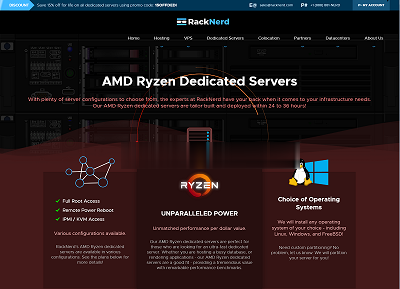
BuyVM商家4个机房的官方测试IP地址和测速文件
BuyVM 商家算是有一些年头,从早年提供低价便宜VPS主机深受广大网友抢购且也遭到吐槽的是因为审核账户太过于严格。毕竟我们国内的个人注册账户喜欢账户资料乱写,毕竟我们看英文信息有些还是比较难以识别的,于是就注册信息的时候随便打一些字符,这些是不能通过的。前几天,我们可以看到BUYVM商家有新增加迈阿密机房,而且商家有提供大硬盘且不限制流量的VPS主机,深受有一些网友的喜欢。目前,BUYVM商家有...
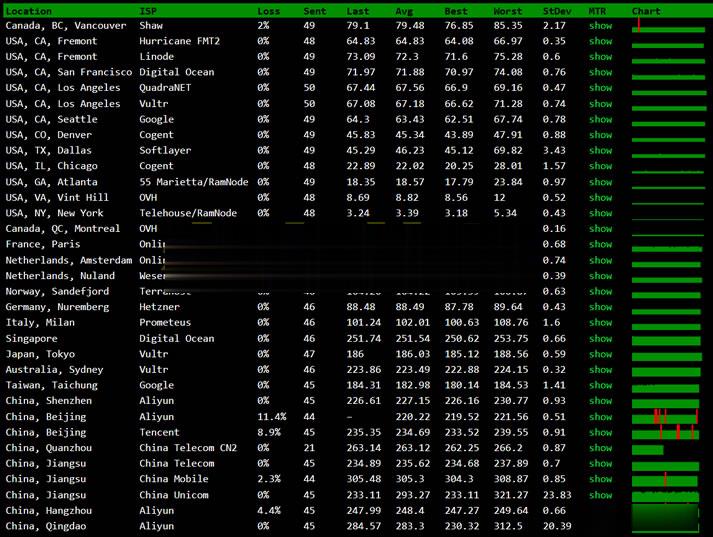
月神科技 国内上新成都高防 全场八折促销续费同价!
月神科技是由江西月神科技有限公司运营的一家自营云产品的IDC服务商,提供香港安畅、香港沙田、美国CERA、成都电信等机房资源,月神科技有自己的用户群和拥有创宇认证,并且也有电商企业将业务架设在月神科技的平台上。本次带来的是全场八折促销,续费同价。并且上新了国内成都高防服务器,单机100G集群1.2T真实防御,上层屏蔽UDP,可定制CC策略。非常适合网站用户。官方网站:https://www.ysi...
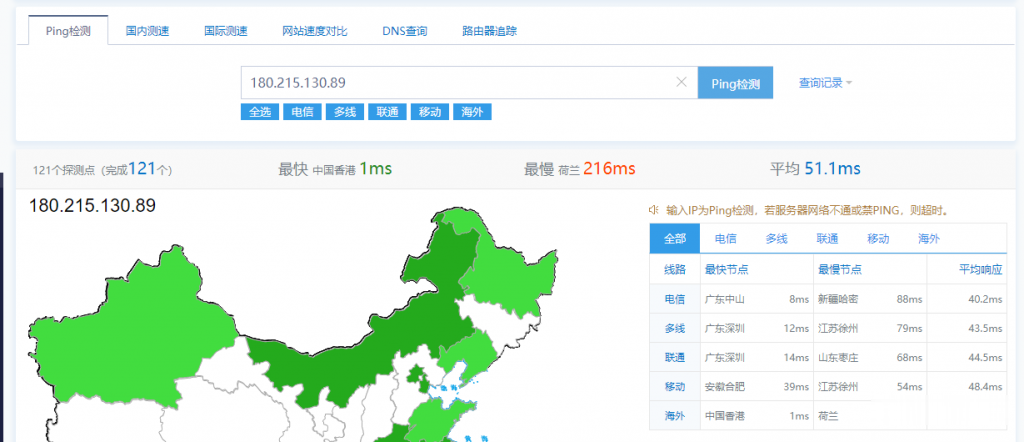
ylmfos4.0为你推荐
-
neworiental上海新东方有几个校区,分别是那几个?陈嘉垣陈浩民狼吻陈嘉恒是什么时候的事psbc.com95580是什么诈骗信息不点网址就安全吧!rawtools佳能单反照相机的RAW、5.0M 是什么意思?rawtools闪迪32Gsd卡,无法格式化,显示只有30M,并且是raw格式。如何恢复?porntimesexy time 本兮 MP3地址www.hyyan.com请问我是HY了吗?在线等www.ca800.com西门子plc仿真软件有什么功能www4399com4399小游戏 请记住本站网站 4399.urlwww.dm8.cc有谁知道海贼王最新漫画网址是多少??